Yamaha Vl1 M Owners Manual
VL1-m to the manual d5278355-1d84-41f5-bb48-d40653e261cc
2014-12-13
: Yamaha Vl1-M-Owners-Manual yamaha-vl1-m-owners-manual-134208 yamaha pdf
Open the PDF directly: View PDF ![]() .
.
Page Count: 126 [warning: Documents this large are best viewed by clicking the View PDF Link!]
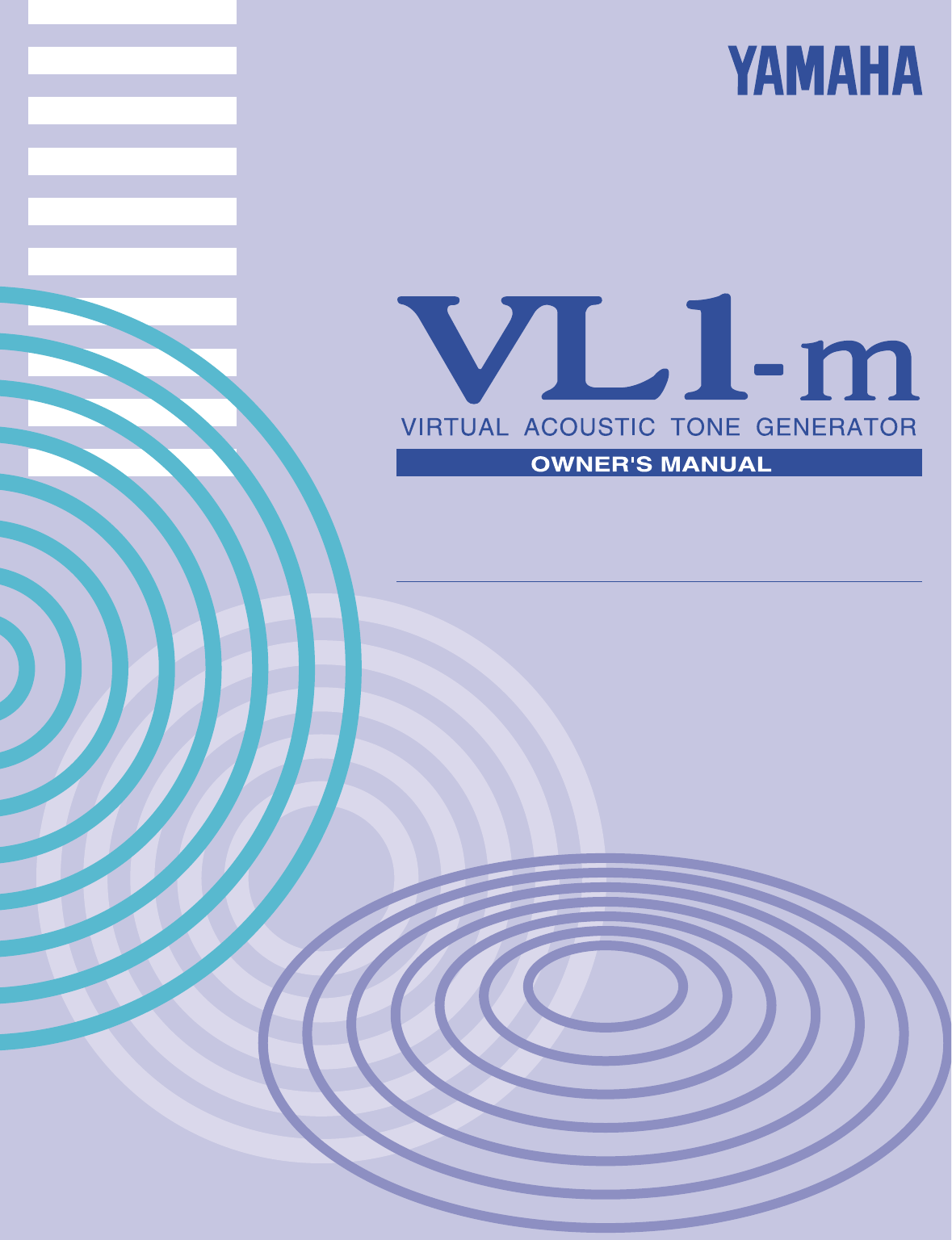
取扱説明書 ベーシックガイド
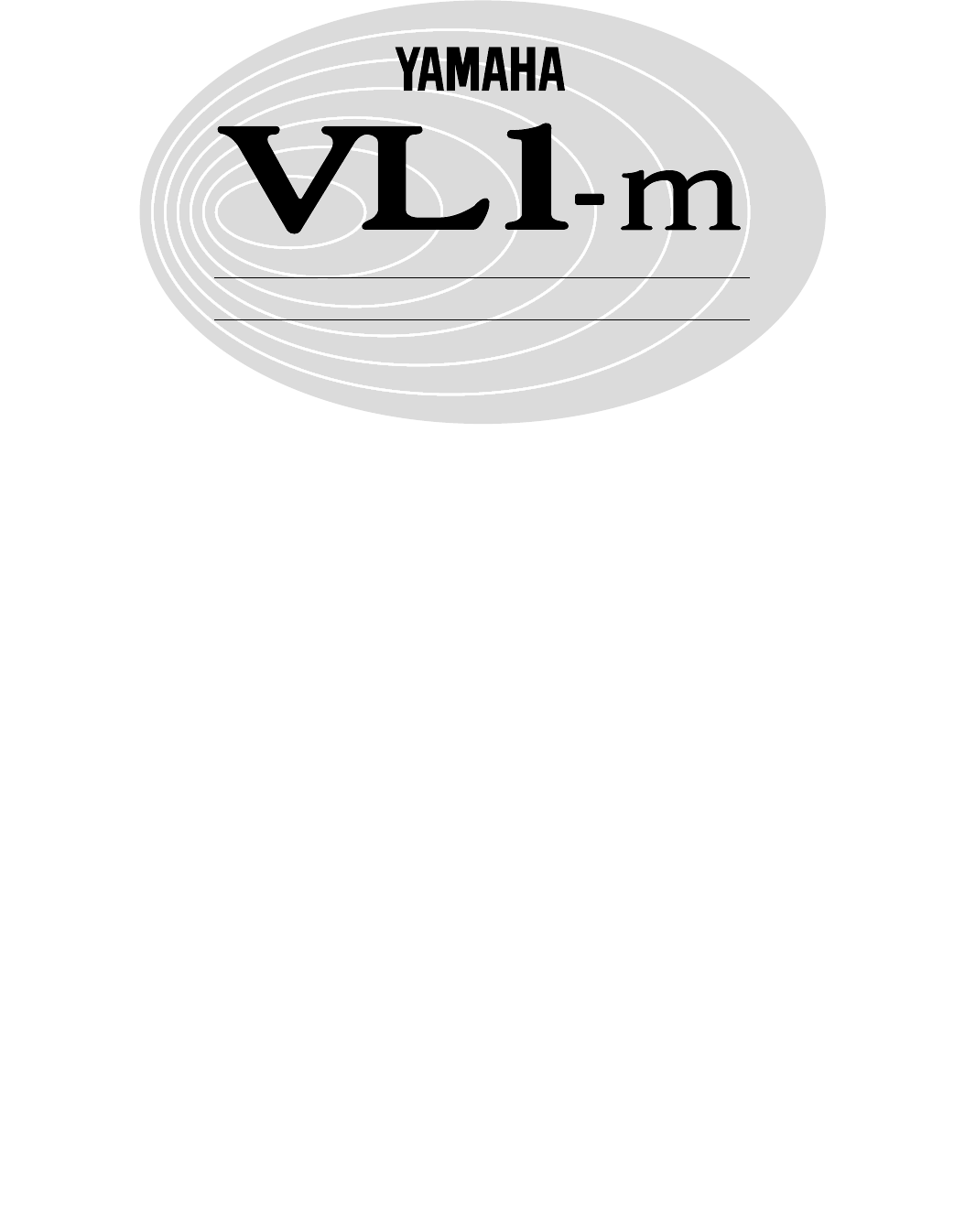
1
このたびは、ヤマハバーチャルアコースティックトーンジェネレーターVL1-m
をお買い求めいただき、まことにありがとうございます。
VL1-mは、先進のVA(Virtual Acoustic)音源を搭載した新次元のトーンジェネ
レーターです。
VL1-mの優れた機能を使いこなしていただくために、ぜひこの取扱説明書をご
活用いただきますようご案内申し上げます。
また、ご一読いただいた後も、不明な点が生じた場合に備えて、大切に保管い
ただきますよう、お願い申し上げます。
VIRTUAL ACOUSTIC TONE GENERATOR
OWNER'S MANUAL

2
バーチャルアコースティック音源(略してVA音源)は、管楽器、弦楽器などのしくみ
そのものをもとにして生み出された全く新しい方式の音源です。
今までのシンセサイザーでは、いくつもの発振音を合成したり、メモリーにサンプリ
ングされた波形を加工することで音を作ってきました。しかし、なかなか思った通り
の音が出ない。どうしても存在感のある音が作れない。表現力が乏しい。一見無意味
にも見える多くの数値を変更しないと目的の音にたどりつけない。など、プレーヤー
にとっては、さまざまな苦労の連続でした。
VA音源は、このようなこれまでの常識を完全にくつがえす音源です。
VA音源では、管や弦の長さ、形状、特性、リード(管楽器の振動を生み出す部分)や
弓の特性などを細かく設定することで音を作り出します。それは、あたかも本体の中
に仮想の管楽器あるいは弦楽器を作り出していく工程にほかなりません。また、作り
出された音は、単調な発振音を疑似的に合成した音ではありませんので、存在感のあ
る力強い音色となります。
さらに本機を特長づけるのが、その表現力です。
サックスプレーヤーを例にして考えてみましょう。彼らは決して指だけで演奏してい
るわけではありません。息を吹き込む強さ、唇によるリードの締め付け、ハーフタン
ギングなどの各種奏法をコントロールしながら演奏を行います。
これらのさまざまな表現を、キーボーディストが鍵盤だけで実現しようとしても無理
があります。本機では、外部MIDI機器の鍵盤以外に、本機に接続したブレスコント
ローラーをはじめ、外部MIDI機器のさまざまなコントローラーを駆使して、より表
現力のある演奏が可能です。
もちろん、これらのコントローラーを動かしたとき、今までのシンセサイザーのよう
に特定の1パラメーターだけが上下するような単調な変化では、「表現力」とは呼べま
せん。VA音源では、息を吹き込む強さ、息のもれ具合などいくつものパラメーターを
効果的にアサインすることで、本当に「息づかいの聴こえる」表現力を手にすること
ができます。
リバーブ、フランジャー、ディレイ、ディストーションをはじめとする豊富なエフェ
クトが用意されています。これらのエフェクトは、各音色のパラメーターになってい
ますので、音作りの一部として積極的に活用することができます。
本機では、すでにミュージックシーンで活躍中のVL1のボイス(VLI VOICE DATA
DISK: VLD-01∼VLD-07:94年7月現在)をそのまま使うことができます。(ただし、
一部のパラメーターは無視されます)

3
1本の管楽器で和音は出せません。本機も管楽器などのようにソロがとれる楽器とし
てこだわった結果、あえて2音ポリフォニックとなっています。実際には、モノフォ
ニック(同時発音数=1)マシンとして考えていただいた方が本機の位置付けを理解
していただけるかもしれません。
音の定位、エフェクトの効果などにこだわった結果、モノラル出力では本機の特長が
活かし切れないと判断し、完全なステレオ出力となっています。できるかぎり、Lと
Rの両方の端子をアンプ、ミキサーなどに接続してください。(設定によってモノラ
ルにすることもできます)
コントローラーを駆使して思い通りの演奏をするためには、それなりの練習が必要で
す。もちろん、その練習の成果は、確実に表現力として演奏に現れます。
本機は操作しやすい3Uのラックマウントタイプになっています。
WXシリーズ(WX7、WX11など)をお持ちの方は、同梱ディスクに納められている専
用の音色を使うことで、すぐにでもWXシリーズを使ってプレイをすることが可能で
す。
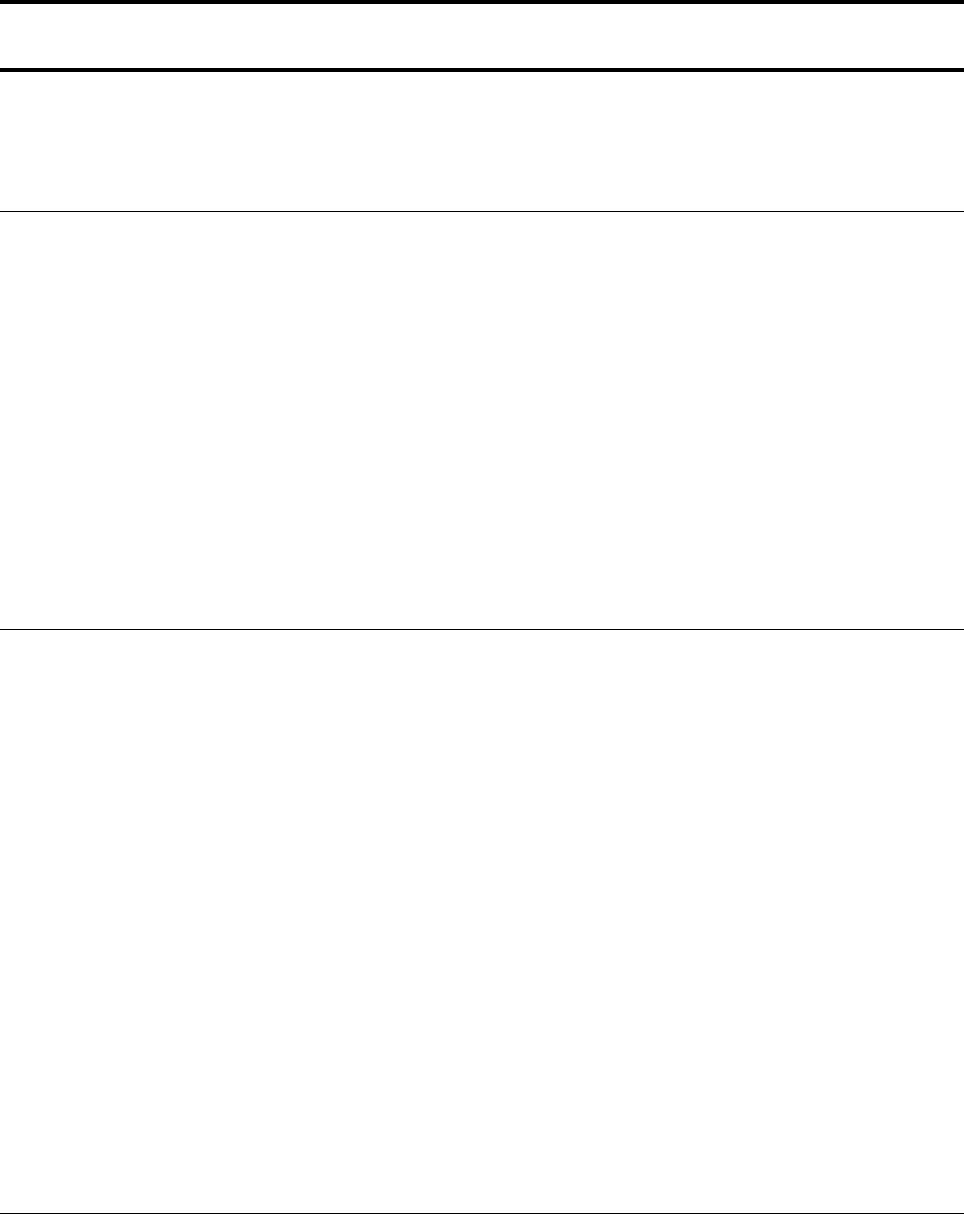
4
オーナーズマニュアルは、次の3冊で構成されています。各オーナーズマニュアルの役割をご理解いただいた上
で、上手にお使いください。
本機をお使いいただく前に覚えておいて欲しいこと、使用上のご注意、接続の方法から、演奏の体験、音のしく
みなどについて説明しています。
各部の名称や接続の方法、お使いになる前に覚えておいて欲しいことを説明します。はじめて本機に触れる方
は、必ずお読みください。
演奏の体験、デモ演奏の方法や基本的な操作を説明します。はじめて本機に触れる方は、必ずお読みください。
本機の基本的な概念やコントローラーの役割を説明します。はじめて本機に触れる方は、必ずお読みください。
本機の音源のしくみを詳しく説明します。音色のエディットを始める前にお読みください。
音色やコントローラーの設定を変更する方法を説明しています。必要に応じて、辞書のようにご活用ください。
演奏やエディット作業の基本的な操作や、覚えておいて欲しい知識、概念などを説明します。はじめてエディッ
トを行う方は、必ずお読みください。
通常の演奏を行うプレイモードでの操作を、詳しく説明します。必要に応じてお読みください。
エディットモードのコモンエディット(2つのエレメントに共通の設定)の操作を、詳しく説明します。必要に
応じてお読みください。
エディットモードのエレメントエディットの操作を、詳しく説明します。必要に応じてお読みください。
全体のチューニングや、MIDIのセットアップ、バルクデータの送受信、フロッピーディスクの管理など、ユー
ティリティモードでの操作を、詳しく説明します。必要に応じてお読みください。
エラーメッセージが表示されたり、トラブルが発生したときの対処の方法などを説明します。また、用語解説も
用意してありますので、わからない用語が出てきたら、必要に応じてお使いください。
工場出荷時に用意されているボイスのリストや、機能の一覧などを紹介しています。
必要に応じてお使いください。
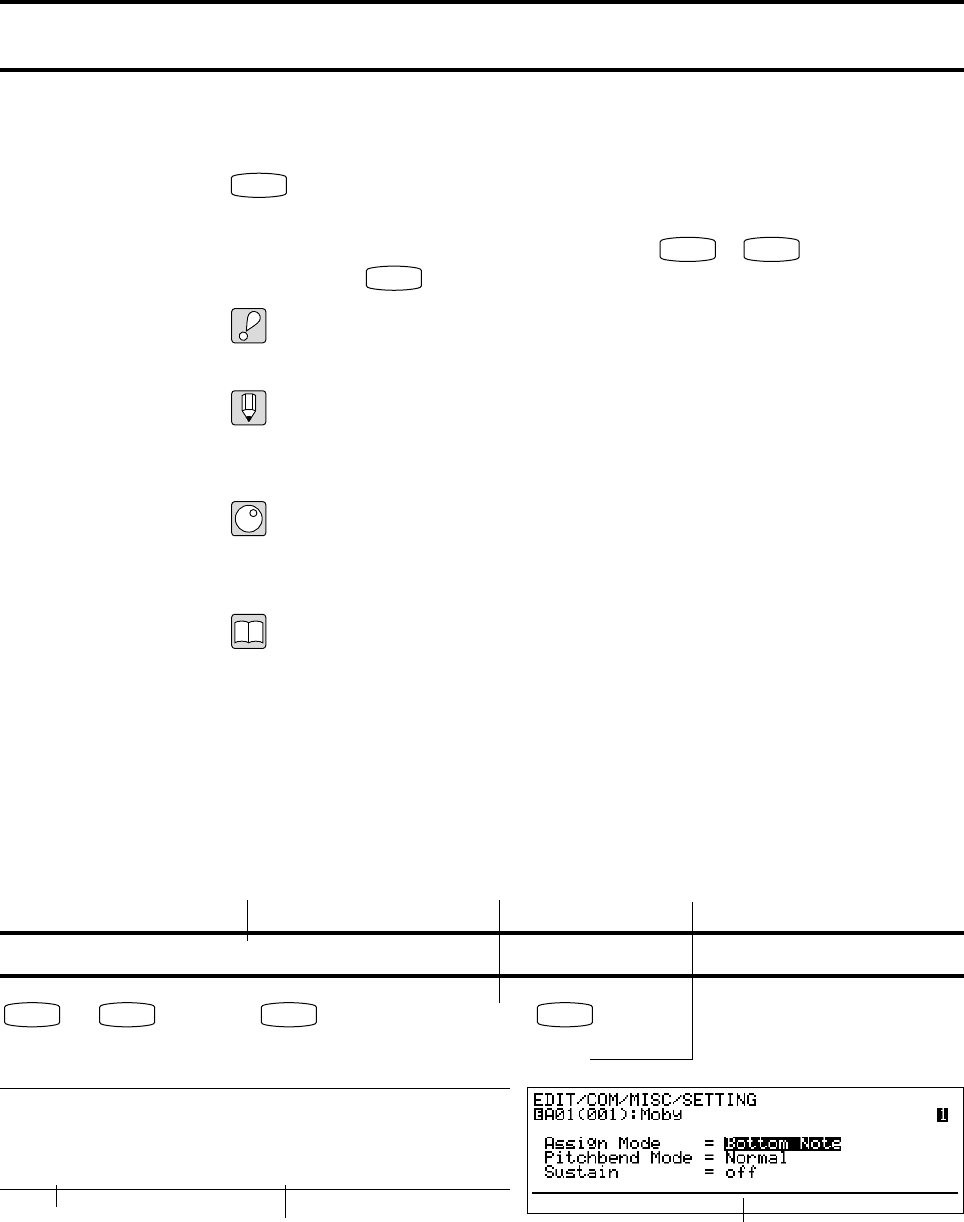
5
本書では、次のようなマークを使って、ボタンや説明内容を表します。
PLAY
パネル上のボタンを示します。枠の中の文字は、パネル上に茶色または赤色で印刷さ
れている文字です。また、ファンクションボタン F1 ∼F8 に対応する機能を
示す場合には、 F1 (Com)のようにかっこ内にその機能を表記します。
注意事項を示します。大切なデータをなくしたりしないよう、必ずお読みください。
参考となる記述を示します。応用的な操作や、関連することがらを説明します。必要
に応じてお読みください。
手順を示します。その機能を実行するときは、この手順にしたがって操作を進めてく
ださい。
各機能を解説する記述を示します。
「→ P.●●」
関連した機能や項目の記載ページを示します。必要に応じて参照してください。
また、各機能の説明の先頭では、次のような形式で重要な項目を表記します。
EDIT F1 F1
ENTER
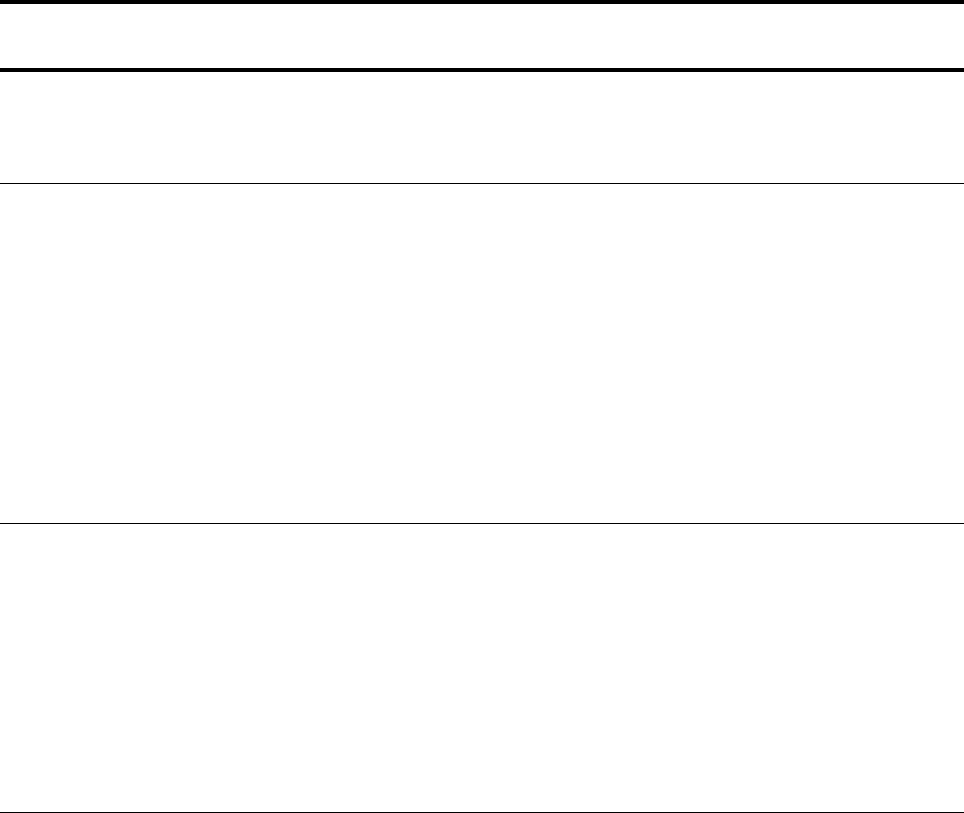
6
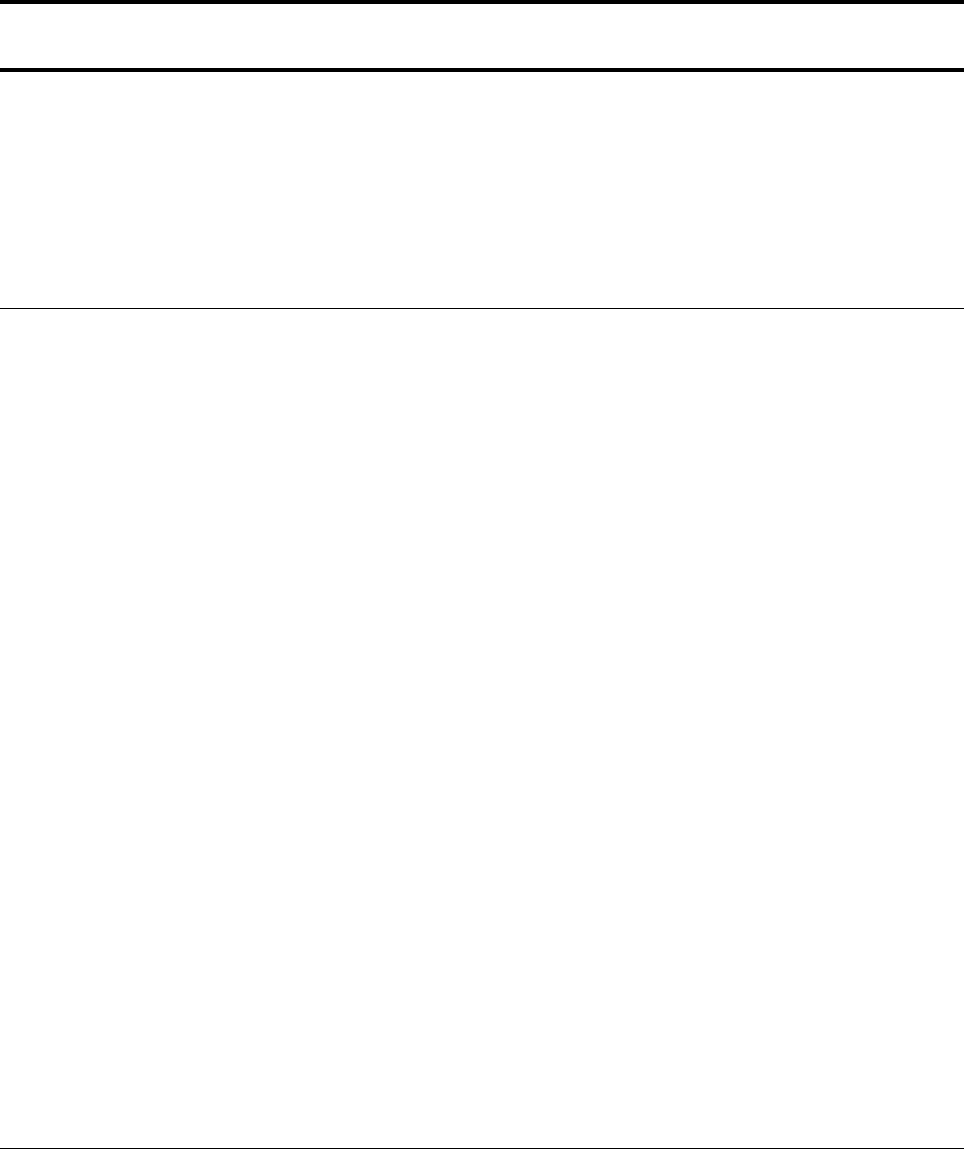
7

8
直射日光の当たる場所、極端に温度、湿度の高い場所、ホコリの多い場所、振動の多
い場所などで使用することは避けてください。
電源は必ず100ボルトを使用してください。また、安全のため必ずアースも取るよう
にしてください。長時間ご使用にならない場合や、落雷の恐れがある場合などは、電
源コードのプラグをコンセントから抜いておいてください。また、極端なタコ足配線
はお避けください。
各種コードの接続は、感電と機器の損傷を防ぐため、各機器の電源コードのプラグを
ぬいた状態で行ってください。
ボタンやスイッチ、入出力端子に無理な力を加えることは避けてください。
外装の手入れには、乾いた柔らかい布を使用してください。ベンジン、シンナーなど
の揮発油は絶対に使用しないでください。
本機は電源コードのプラグがコンセントからはずされている状態でも、ボイスデータ
やシステムデータを保存するためにバックアップバッテリーを内蔵しています。
このバックアップバッテリーの寿命は約5年です。
バックアップバッテリーが少なくなってくると、画面に「Change battery!」と表示され
ます。バックアップバッテリーの寿命がくると、ボイスデータやシステムデータは消
えてしまいますので、早めにデータをフロッピーディスクに保存し、お買い上げ楽器
店、または巻末に記載のヤマハ電気音響製品サービス拠点にバッテリーの交換をお申
しつけください。
なお、バッテリー交換の際には、ボイスデータやシステムデータは消えてしまいます
ので、あらかじめフロッピーディスクに保存しておいてください。
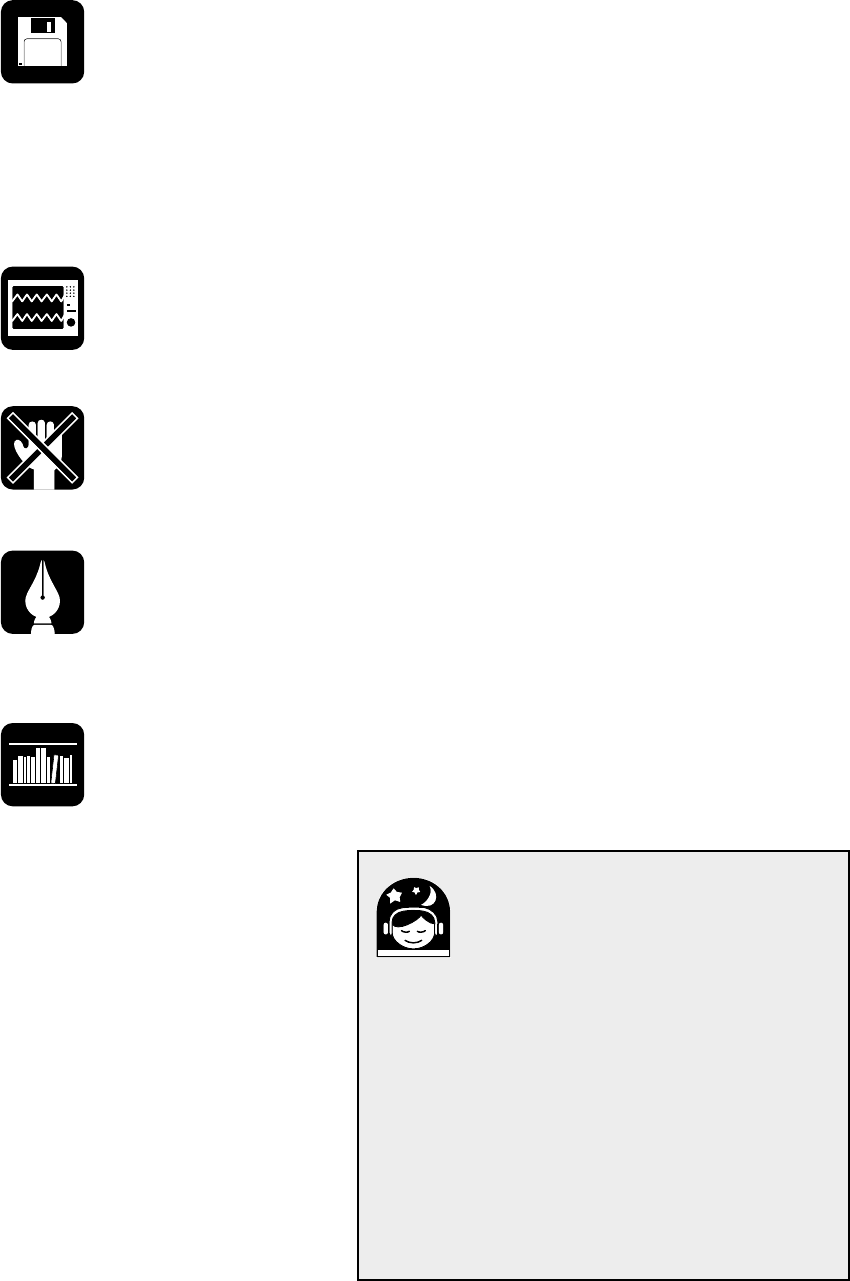
9
本体内に保存されているデータは、機器の故障、あるいは誤操作などのために壊れて
しまうことがあります。大切なデータは、必ずフロッピーディスクにバックアップ
(保存)しておいてください。
また、このフロッピーディスクも磁気などの影響で壊れてしまうことがあります。重
要なデータを安全に保存するため、お手数でも二重にバックアップを作ることをおす
すめします。
本機は多くのデジタル回路を使用しているため、近くのラジオやテレビに雑音などが
生じる場合があります。この場合には、十分に距離を離してお使いください。
本機を改造したり、内部を開けたりすることは、故障や事故につながりますので、絶
対にしないでください。改造された後の保証はいたしかねます。
お買い求めの際、購入店で必ず保証書をお受け取りください。
この保証書に販売店印がありませんと、保証期間中でもサービスが有償になることが
あります。
オーナーズマニュアルはお読みになった後も、保証書とともに大切に保管してくださ
い。
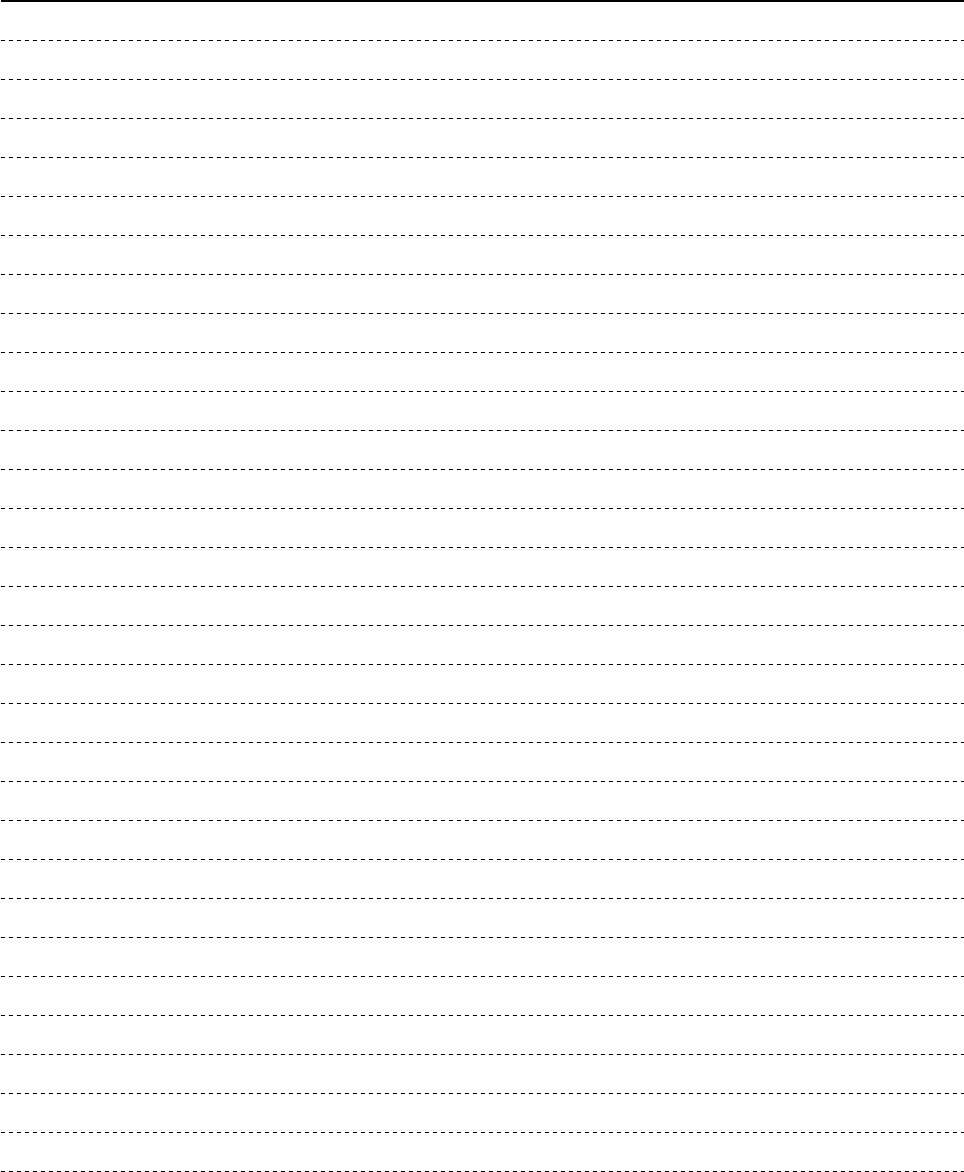
10
MEMO
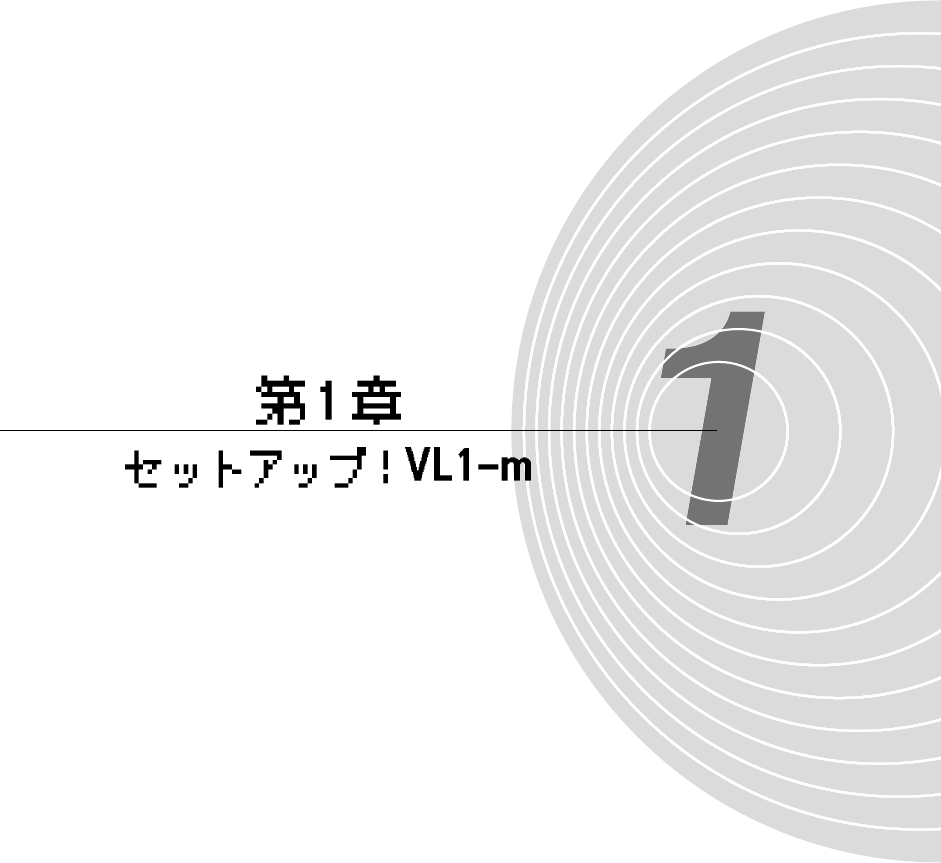
この章では、各部の名称や機能、接続の方法などを説明します。はじめて
本機に触れる方は、必ずお読みください。
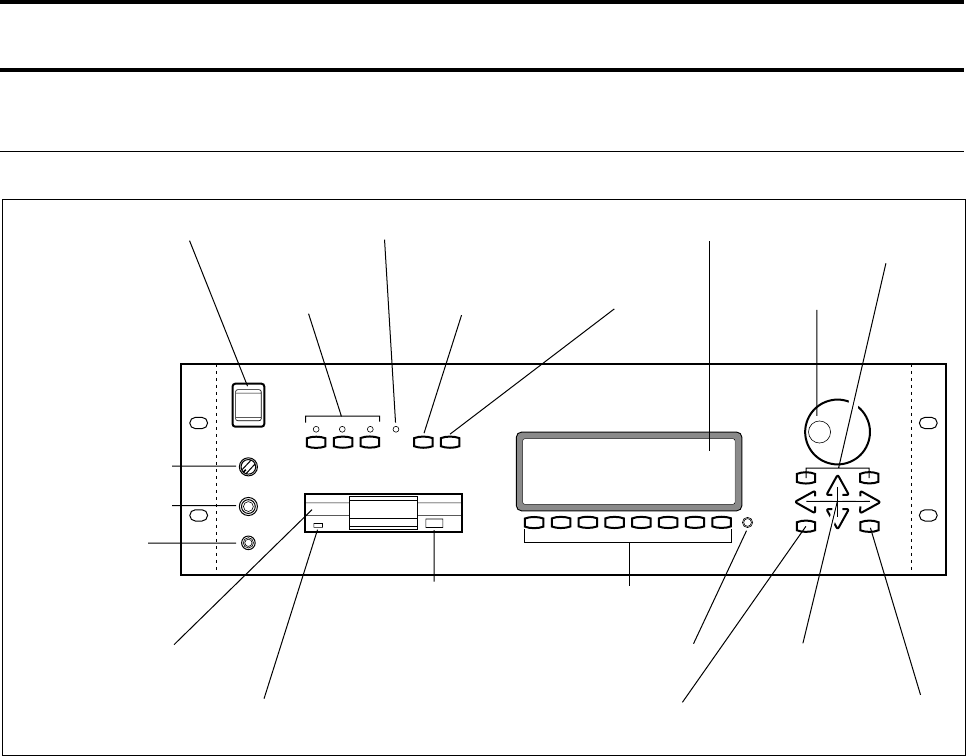
12 第1章 セットアップ!VL1-m
電源をオン/オフするためのスイッチです。押し込んだ状態でオンとなりま
す。
音量を調節するときに使います。
ヘッドフォンを接続する端子です。HPE-170などヤマハ推奨の標準ステレオ
プラグのヘッドフォンをお使いください。(インピーダンス8Ω∼150Ωのも
のをお使いください)
別売のブレスコントローラー(BC2やBC1)を接続する端子です。
「プレイモード」「エディットモード」「ユーティリティモード」という3つ
のモードを切り換えるときに使います。
各部の名称と機能
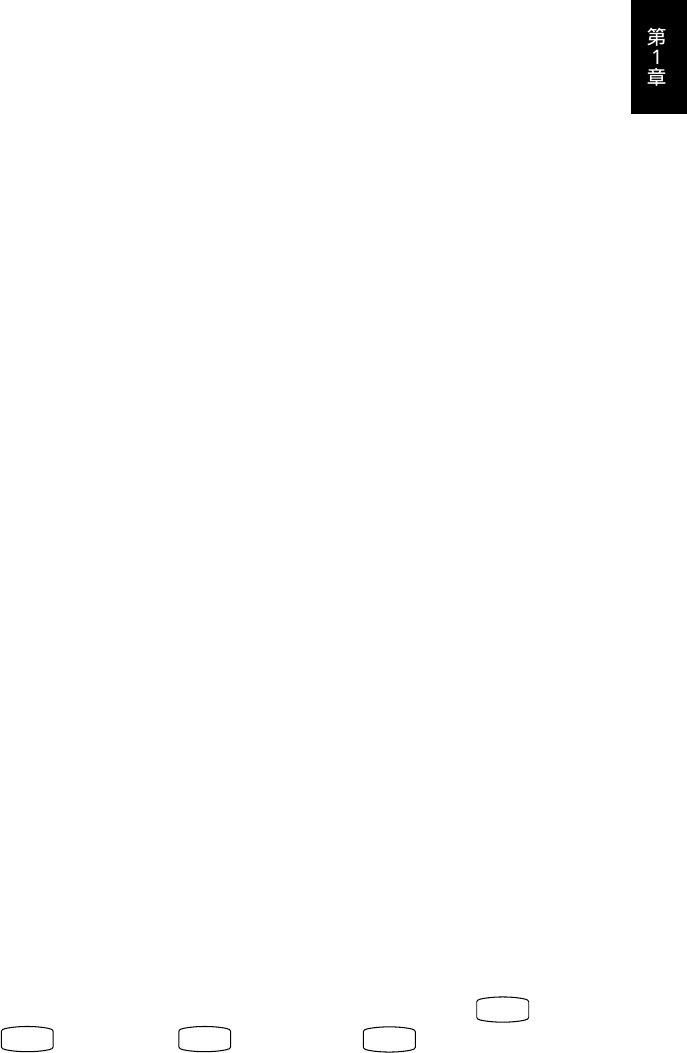
第1章 セットアップ!VL1-m 13
外部MIDI機器からMIDIデータを受信したときに点灯します。
ボイスを構成するコモンデータやエレメントデータをコピーするときに使
います。
エディットしたボイスを本体内に保存するときや、ボイスを異なる番号にコ
ピーするときに使います。
データを読み込んだり、保存したりするためのフロッピーディスクを入れる
部分です。フロッピーディスクは3.5インチ2HD(MF2HD)または2DD
(MF2DD)のタイプが使えます。
フロッピーディスクにデータを書き込んでいるときや、フロッピーディスク
のデータを読み込んでいるときに点灯します。
フロッピーディスクを取り出すときに押すボタンです。出し入れは上のユー
ズランプが消えているときに、ゆっくり確実に行ってください。
ボイスネームや操作の状態を表示します。初期設定は反転表示になっていま
す。
演奏中やエディット中、画面の一番下の行に、各ボタンに割り当てられてい
る機能名が表示されます。
画面のコントラストを調節するときに使います。見やすいコントラストに調
節してください。
ボイスを切り換えたり、数値の設定や文字を変更するときに使います。ダイ
アルを速く回すと値が大きく変化します。
数値の設定や文字などを1つずつ上下するときに使います。また、
DEC
を
押しながら
INC
を押したり、
INC
を押しながら
DEC
を押すことで、
高速に設定を変更することができます。
現在の設定項目や、メニュー内での選択項目を示すカーソル(反転表示)を
上下左右に動かすときに使います。
各部の名称と機能
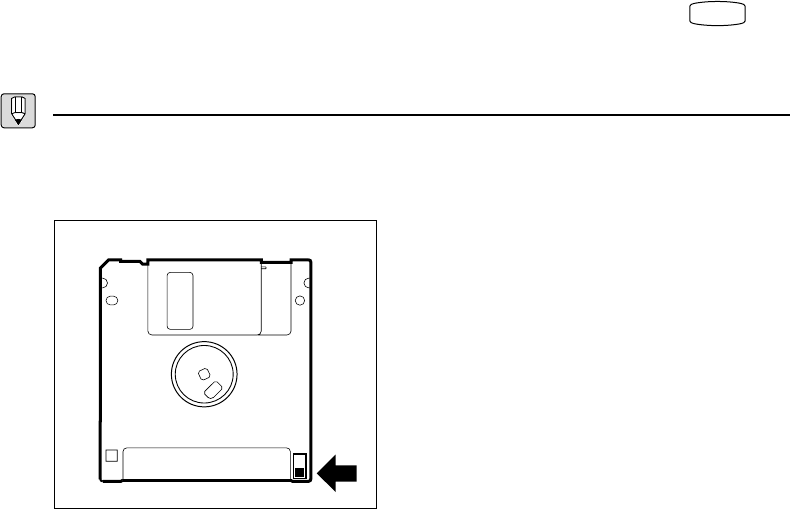
14 第1章 セットアップ!VL1-m
現在設定中の画面を終了し、上の階層の画面に戻るときに使います。
機能の選択を確定したり、機能を実行したりするときに使います。また、プ
レイモードの最初の画面が表示されているときにこのボタンを押すと、C4
の音程でボイスを鳴らす ことができます。本書では、表記の際
ENTER
と表
記します。
・フロッピーディスク裏面には、図のようなライトプロテクトタブが付いています。このタブ
を下方向(窓が開いた状態)にずらしておくと、データの変更や追加、削除などができなくな
ります。大切なデータを保存した場合などは、この状態にしておくことをおすすめします。
各部の名称と機能
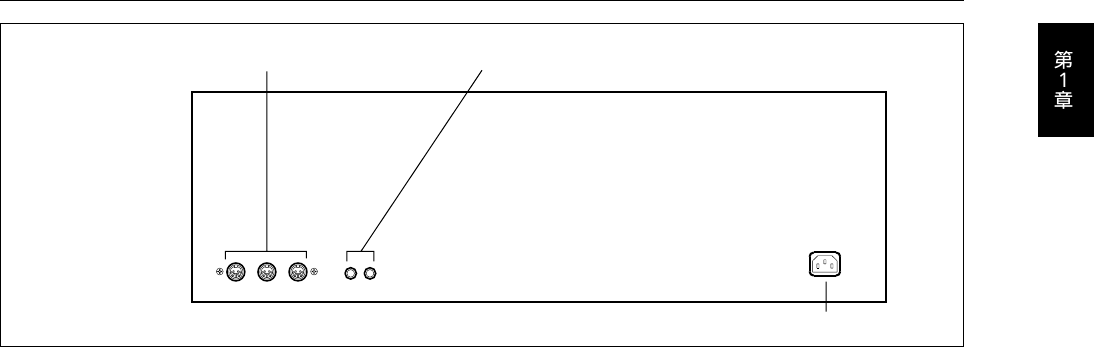
第1章 セットアップ!VL1-m 15
各部の名称と機能
MIDIケーブルを接続する端子です。MIDI端子には、IN、OUT、THRUの3つ
があり、INは入力、OUTは出力、THRUはINに入った信号をそのまま送り出
す端子です。(MIDI OUTには、ブレスコントローラーの情報やシステムエ
クスクルーシブが出力されます)
本機の音を出力する端子です。L(左チャンネル)とR(右チャンネル)のス
テレオ出力です。
付属の電源コードを接続します。(付属の電源コード以外のコードは使用し
ないでください)
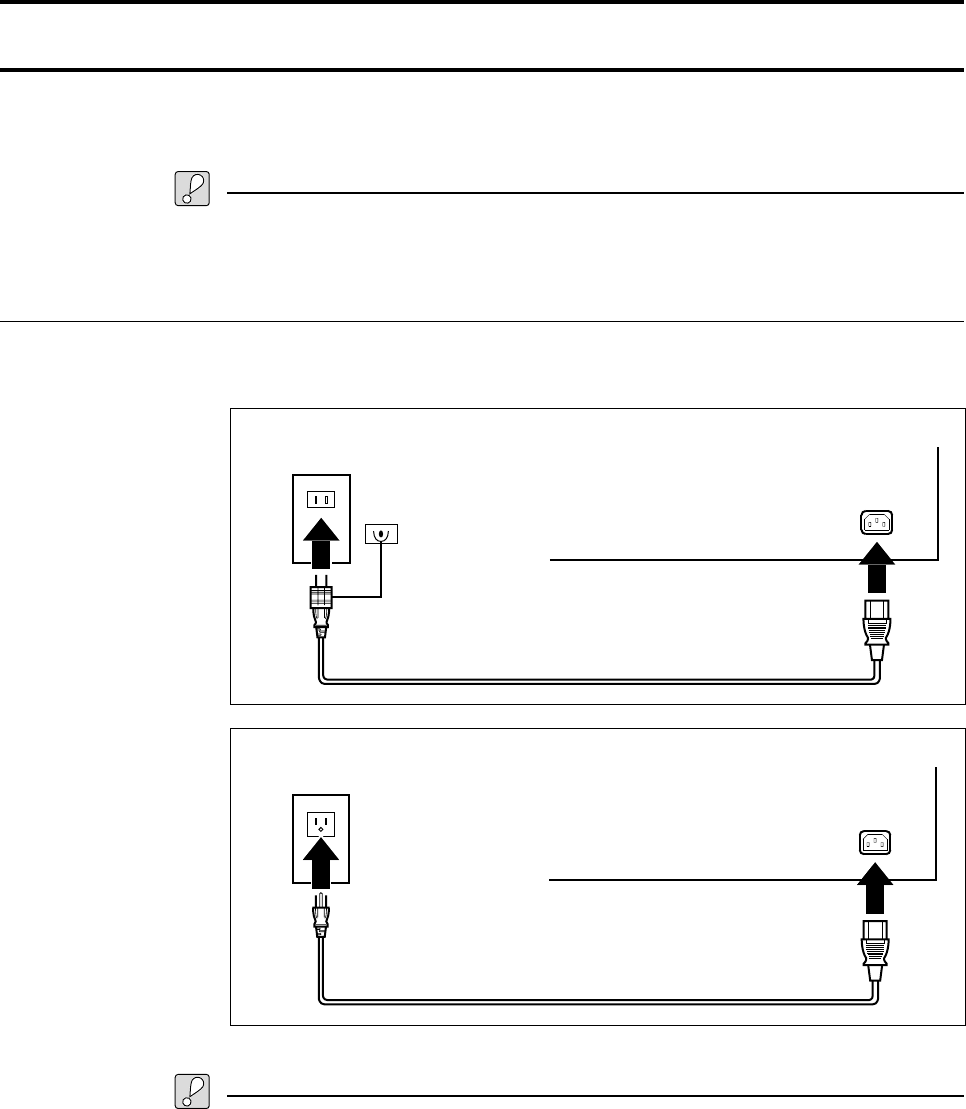
16 第1章 セットアップ!VL1-m
接続の方法
本機を使うためには、付属の電源コードや外部MIDI機器、アンプなどを接続しなければなりません。
ここでは、これらの接続の方法を説明します。
・接続の作業は必ず電源を切った状態で行ってください。電源を入れたまま接続を行
うと、アンプやスピーカーなどが破損する場合があります。
付属の電源コードのプラグを本体背面の電源端子につなぎます。
反対側のプラグをコンセントとアースに接続します。
・コンセントは、必ず国内一般家庭用の100ボルトのコンセントを使ってください。
・本機はアース線の使用を前提として設計されています。感電と機器の損傷を防ぐた
め、電源コードのプラグにはアース端子が付いています。コンセントにプラグを差
し込むときは、必ずアース端子を接続してください。接続方法がわからないとき
は、電気店などにご相談ください。
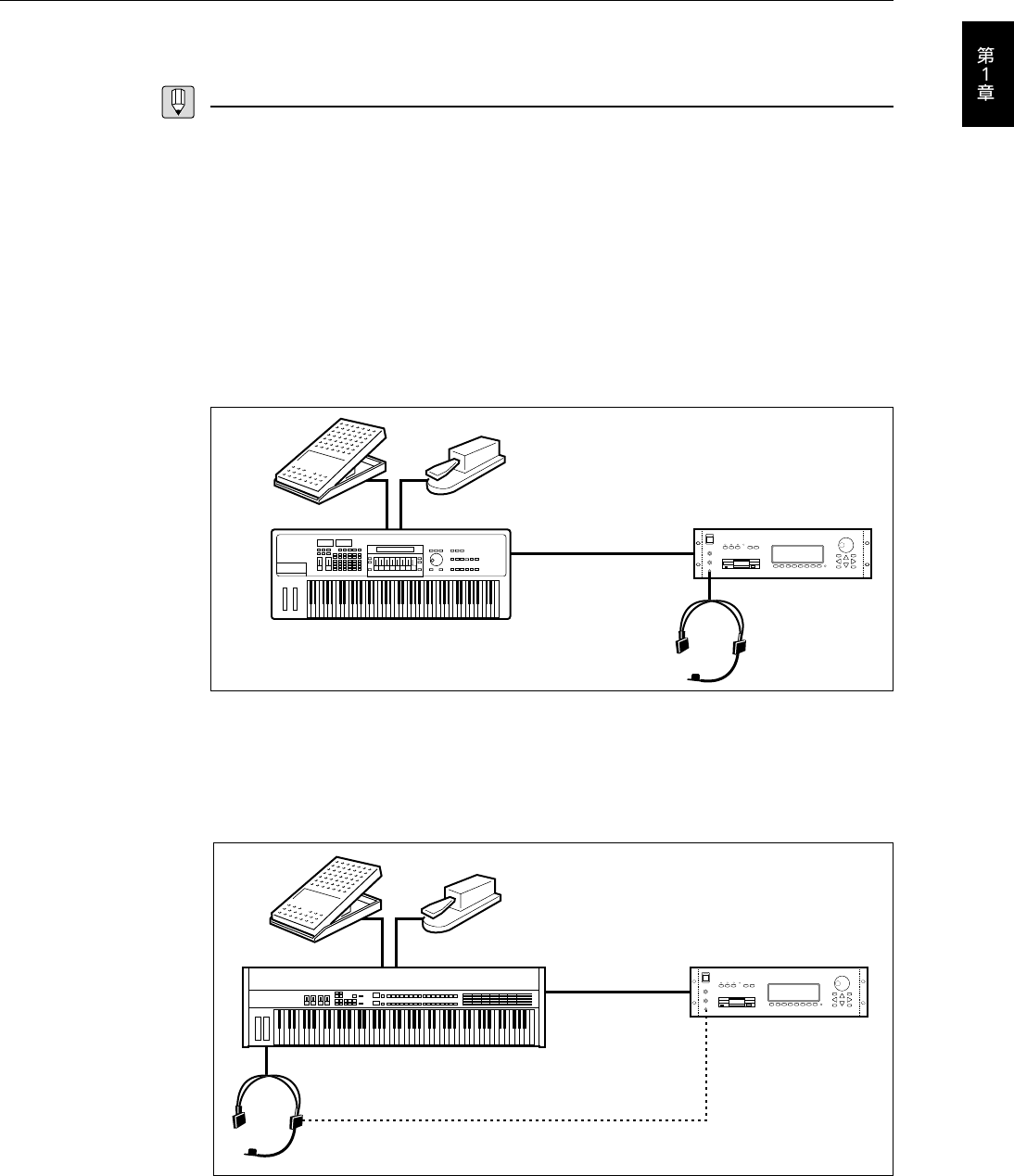
第1章 セットアップ!VL1-m 17
別売のブレスコントローラー(BC2またはBC1)をはじめ、外部MIDI機器やコント
ローラーの接続方法を紹介します。
・本機の持つすぐれた表現力を活かすために、ぜひブレスコントローラーのご使用をおすすめ
します。本機に接続するMIDI機器側にブレスコントローラー端子がある場合には、そちらに
ブレスコントローラーを接続することでも、ご使用いただけます。
・システムエクスクルーシブデータなどをやりとりする場合には、本機と外部MIDI機器間を2
本のMIDIケーブルで相互に接続してください。
・キーボードのメーカーによっては、音程が1オクターブずれることもあります。
ブレスコントローラー端子を持たないキーボード(SY85、SY35、B500、B700など)
を接続する場合
ブレスコントローラー端子を持ち、1つのモジュレーションホイール、フットコント
ローラー端子、フットスイッチ端子を持つキーボード(SY55、DX7II、DX7s、DX7、
V50、V2、KX88、KX76など)を接続する場合
接続の方法
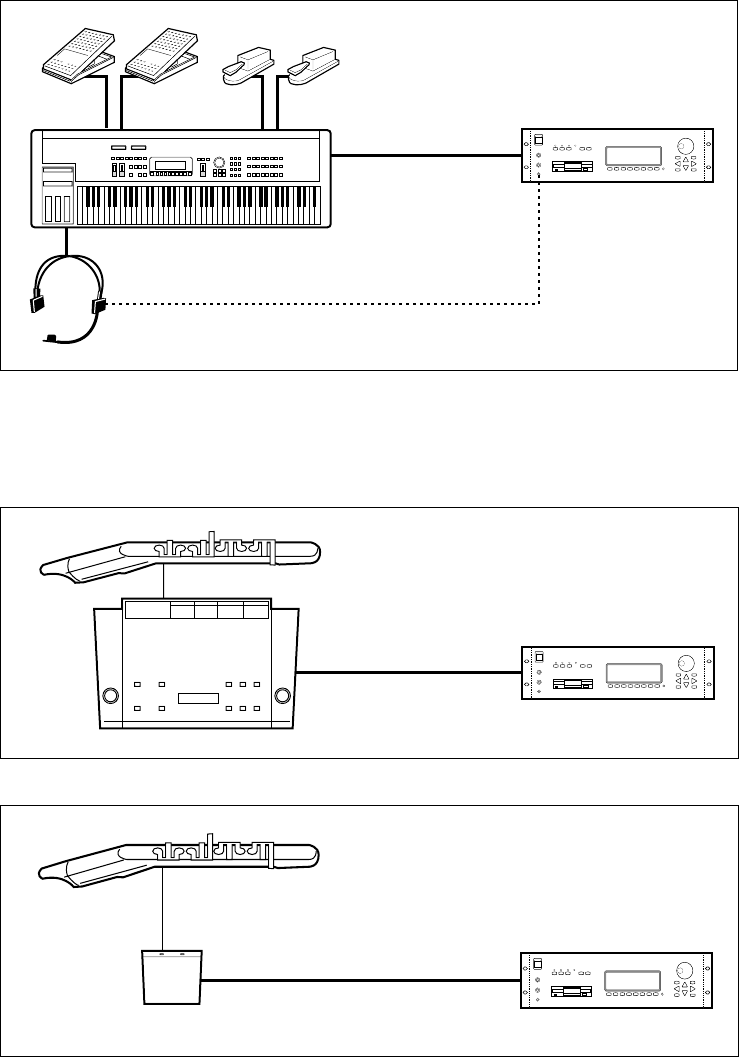
18 第1章 セットアップ!VL1-m
ブレスコントローラー端子を持ち、2つのモジュレーションホイール、フットコント
ローラー端子、フットスイッチ端子を持つキーボードを接続する場合
WXシリーズ(WX7、WX11)を接続する場合
または
接続の方法
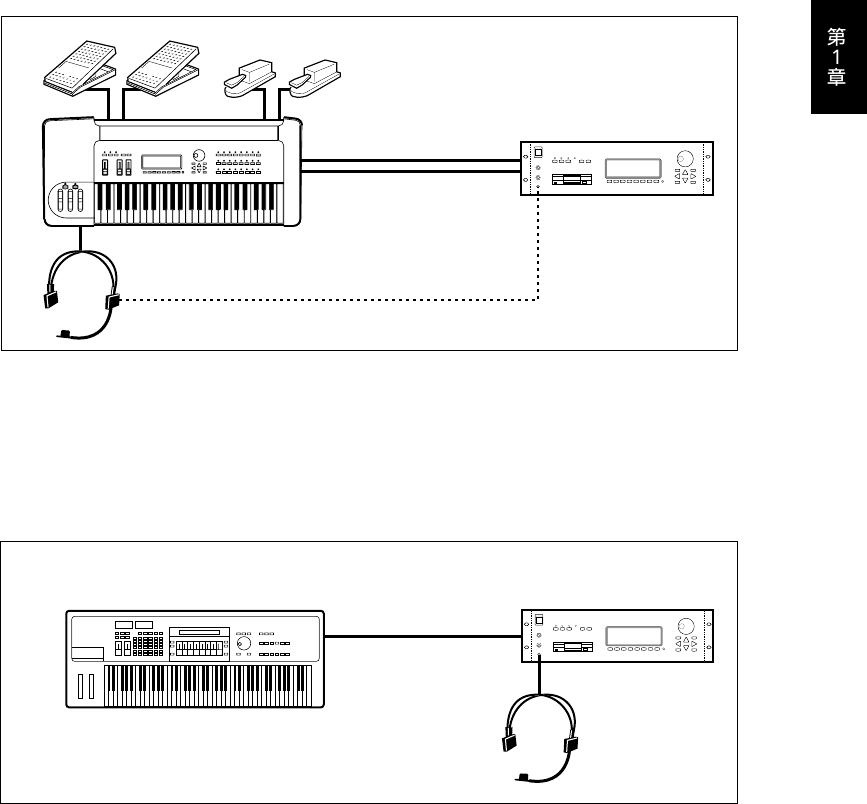
第1章 セットアップ!VL1-m 19
VL1と接続する場合
このようにVL1と接続した場合には、VL1側でVL1-mのパラメーターを変更したり、
VL1-m側でVL1のパラメーターを変更したりすることができます。(ただし、一部の
パラメーターは無視されます)
本機をブレスコントローラー入力装置として利用する場合
接続の方法
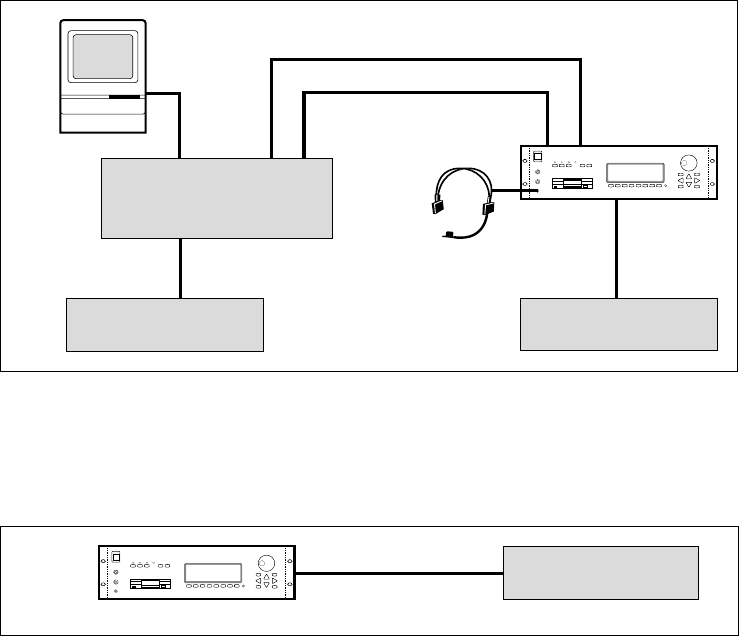
20 第1章 セットアップ!VL1-m
GMソングデータのようなマルチティンバー用のソングデータのソロパートを本機で
演奏する場合
デモの最後の曲(16曲目)を演奏する場合(この曲は、GM音源をバックにしてソロ
パートを本機が演奏する設定になっています)
接続の方法
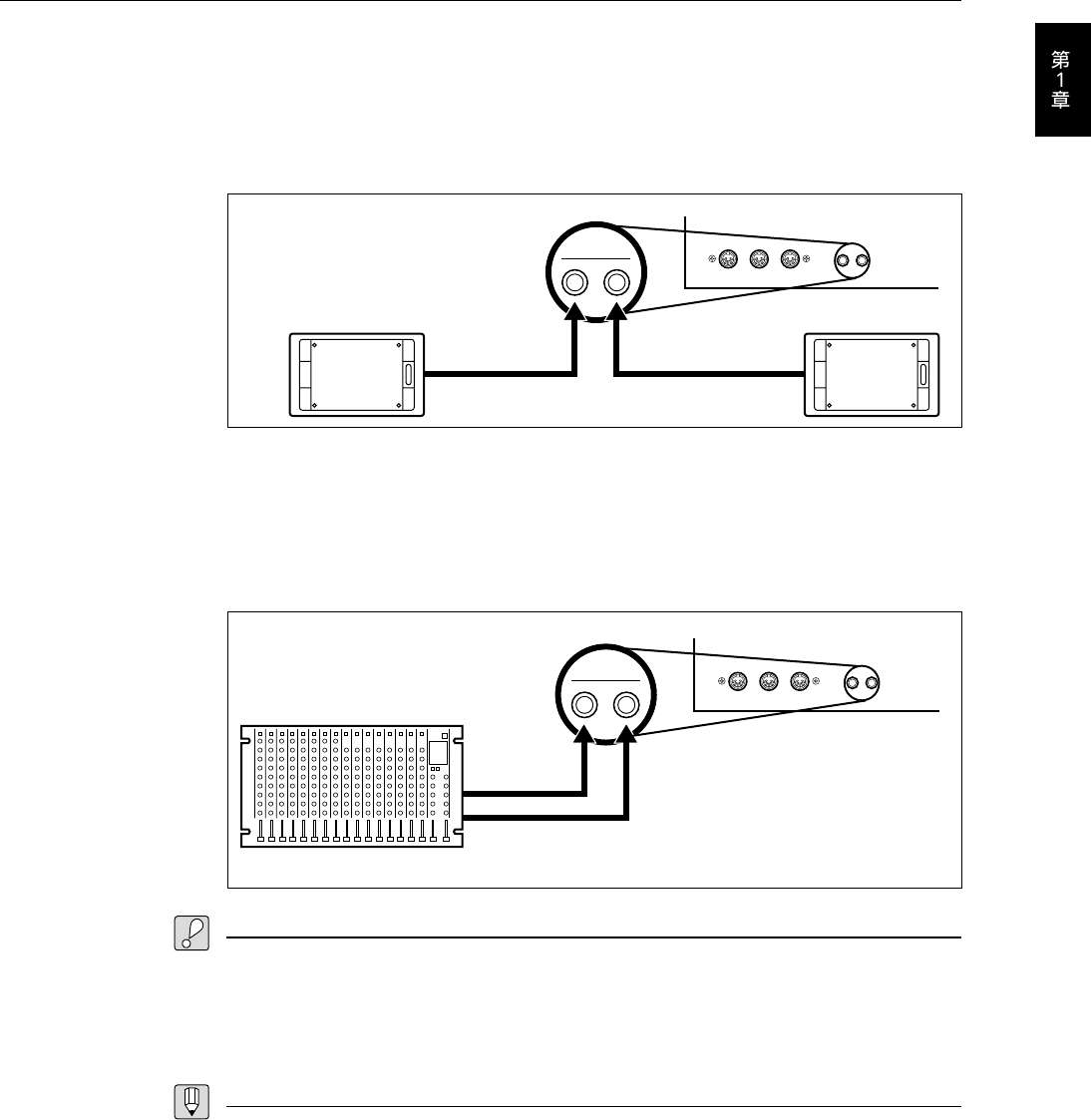
第1章 セットアップ!VL1-m 21
本機の音を出すために、アウトプット端子をアンプやミキサーなどに接続します。
また、本体前面のヘッドフォン端子にヘッドフォン(HPE-170、HPE-160、HPE-150な
ど)を接続すれば、アンプなどの機器がないときでも音を聴くことができます。
アウトプット端子(L、R)を、左右のアンプに接続します。
アウトプット端子(L、R)を、ミキサーの2つのチャンネルに接続します。アウトプッ
ト端子Lを接続したチャンネルのパンは左に、アウトプット端子Rを接続したチャン
ネルのパンは右に設定します。
また、MTR(CMXシリーズなど)やカセットデッキに接続する場合も同様です。
・本機のアウトプット端子を、アンプやカセットデッキなどのマイク入力端子につな
がないようにしてください。マイク入力端子に接続すると、音が劣化したり、その
機器が破損する場合があります。また、ミキサーなどに接続する場合には、ミキ
サーのチャンネルをライン入力の状態にセットしてください。
・本機は、ステレオ2チャンネルで出力することを標準的な使用方法として推奨しています。た
だし、ユーティリティモード「TG Setting」(→別冊のリファレンス:P. 188)の「Output」で
「Monaural」を選択することで、モノラル出力に変更することができます。この場合には、ア
ウトプット端子L、Rのいずれの端子を使ってもかまいません。
OUTPUT
RL
OUTPUT
RL
接続の方法
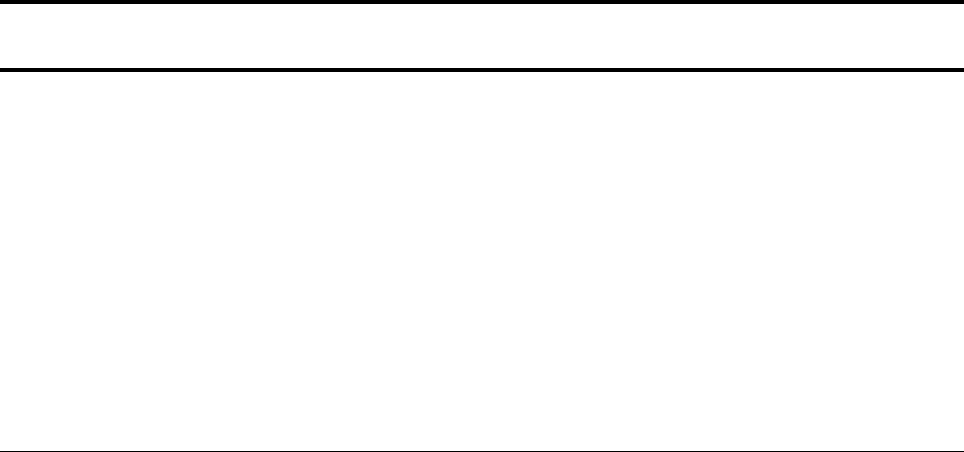
22 第1章 セットアップ!VL1-m
付属の音色ディスクについて
付属の音色ディスクには、工場出荷時に本体内に入っているデータと同じデータや、このベーシックガイドの
後半に使用する実験用のデータなどが入っています。
もし、音色などの設定を変更した後、最初の状態(工場出荷時の状態)に戻したくなった場合には、このフロッ
ピーディスクからデータを読み込んで(ロードして)ください。
この操作については、別冊のリファレンスの「Load From Disk」(→別冊のリファレンス:P. 202)をご覧くださ
い。
また、このディスクには、この他にもコントローラーの設定を入れ換えたデータも納めてあります。必要に応
じてお使いください。
工場出荷時のセッティング(ボイスセッティングおよびシステムセッティング)で
す。
ブレスコントローラーを使わなくても音の出るボイスになっています。ベロシティや
アフタータッチで音の表情を自由にコントロールすることができます。またモジュ
レーションホイール(コントロールナンバー=001)を使うことでもさまざまな表現
が可能です。
ブレスコントローラーおよび外部MIDI機器のベロシティ、アフタータッチ、モジュ
レーションホイール、ピッチベンダーなどをはじめとするコントローラーをフルに
使った演奏ができるセッティングです。
ブレスコントローラー、フットコントローラー、コントロールナンバー=013のコン
トローラーが用意されているとき、最大限の表現力が得られます。「MIDIおよびコン
トローラーの接続」(→P. 18)で例3の接続になっている場合に最適のセッティング
です。
コントローラーに少し制限を加えて、簡単に演奏できるようにしたセッティングで
す。ただし、ブレスコントローラーは必須です。「MIDIおよびコントローラーの接
続」(→P. 17)で例1または例2の接続になっている場合に最適のセッティングです。
WXシリーズ(WX7、WX11など)で本機をコントロールする場合に、一番使いやすい
32ボイスを集めたものです。「MIDIおよびコントローラーの接続」(→P. 18)で例4の
接続になっている場合に最適のセッティングです。

第1章 セットアップ!VL1-m 23
付属の音色ディスクについて
このベーシックガイドの後半の「実験!パート1」「実験!パート2」の解説に合わせて
作成されたセッティングです。
音源やコントローラーの特徴を勉強しやすいセッティングになっています。
・FULLCTRL.ALLとSTANDARD.ALL以外は、VL1の音色ディスクと異なったセッティングで
す。
・VL1では白地に黒文字が標準のディスプレイ設定でしたが、VL1-mでは黒地に白文字が標準
のディスプレイ設定となります。
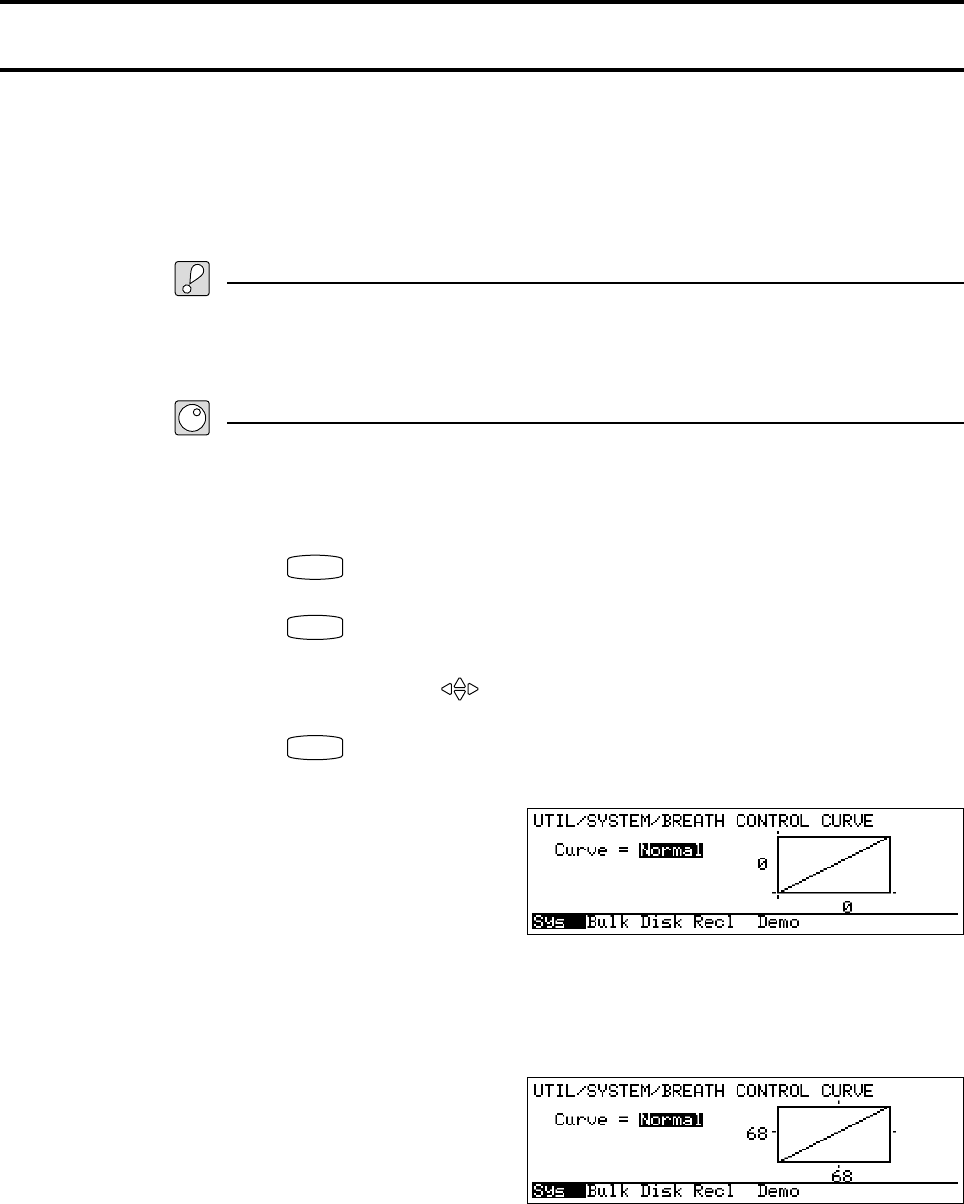
24 第1章 セットアップ!VL1-m
ブレスコントローラーの調整
別売のブレスコントローラーのオフセットネジ、ゲインネジを回して、ブレスコントローラーのセッティング
を変更する操作です。このページで紹介する便利な画面を利用してください。
ブレスコントローラーは工場出荷の段階で基準値となるように調節されています。したがって、第2章以降の操
作を進めていく段階で、「音がうまく出ない」「どうも自分に合っていない」などと感じた場合に、この操作を
行ってください。
・各ネジの調節を間違うと、「常時かすかな息が吹き込まれている状態」や「ほとんど
最大と最小だけのコントロールで、その中間が表現できない状態」になったりしま
す。慎重に調節してください。
UTILITY
F1
ENTER
▼次のような画面が表示されます。
▼回すにつれて、画面のグラフの上下左右の小さな棒が移動し、数字が変化し
ます。

第1章 セットアップ!VL1-m 25
ブレスコントローラーの調整
▼これで、オフセットネジの調節は完了です。
▼息の強さに合わせて、グラフに小さな棒と数字が表示されます。
▼これで、ゲインネジの調節も完了です。

26 第1章 セットアップ!VL1-m
MIDIについて
MIDIを使うことで、本機の可能性をさらに拡げることが可能です。
ここでは、MIDIに関する基礎的なことを簡単に説明します。すでにMIDIについて理解していらっしゃる方は、
読みとばしていただいて結構です。
MIDIは、ミュージカル・インストゥルメント・デジタル・インターフェース(Musical
Instrument Digital Interface)の略で、「楽器間のデジタル通信」といった意味となりま
す。実際には電子楽器だけではなく、コンピューターなども接続できる世界的な規格
です。
MIDIに対応している楽器、コンピューター(あるいはコンピューターの周辺機器)に
は、MIDI端子が付いています。この端子それぞれには、必ず「IN(入力)」「OUT(出
力)」「THRU(入力されたデータをそのまま出力)」のどれかが表示されています。
これらの端子の間を接続するのがMIDIケーブルです。MIDIケーブルは必ず「OUT」
と「 I N 」または「THRU」と「IN」を接続します。
MIDIでは、1本のMIDIケーブルを使って、16種類(チャンネル)の演奏データを送受
信することができます。たとえば、MIDIケーブルを使って3台のキーボードの演奏
を、同時に別の機器に送ることができます。このとき3台のキーボード、それぞれの演
奏を区別するのがチャンネルです。チャンネルは、1∼16という番号を使います。
各チャンネルを使って送受信するデータは、音程だけの情報ではありません。次のよ
うなさまざまなデータを送受信することができます。
・ノートデータ ‥ 弾いた鍵盤の音程、および鍵盤を弾いた強さ
・コントロールチェンジ ‥ モジュレーションホイールやフットコントロー
ラー、ブレスコントローラーなどを動かした情報
・プログラムチェンジ ‥ 音色(ボイス)を切り換えた情報
・
チャンネルアフタータッチ
‥ 鍵盤を弾いた後、さらに鍵盤を強く押さえた情報
・ピッチベンド ‥ ピッチベンドホイールを動かした情報
・バルクデータ ‥ 音色の設定や機器の設定に関する情報
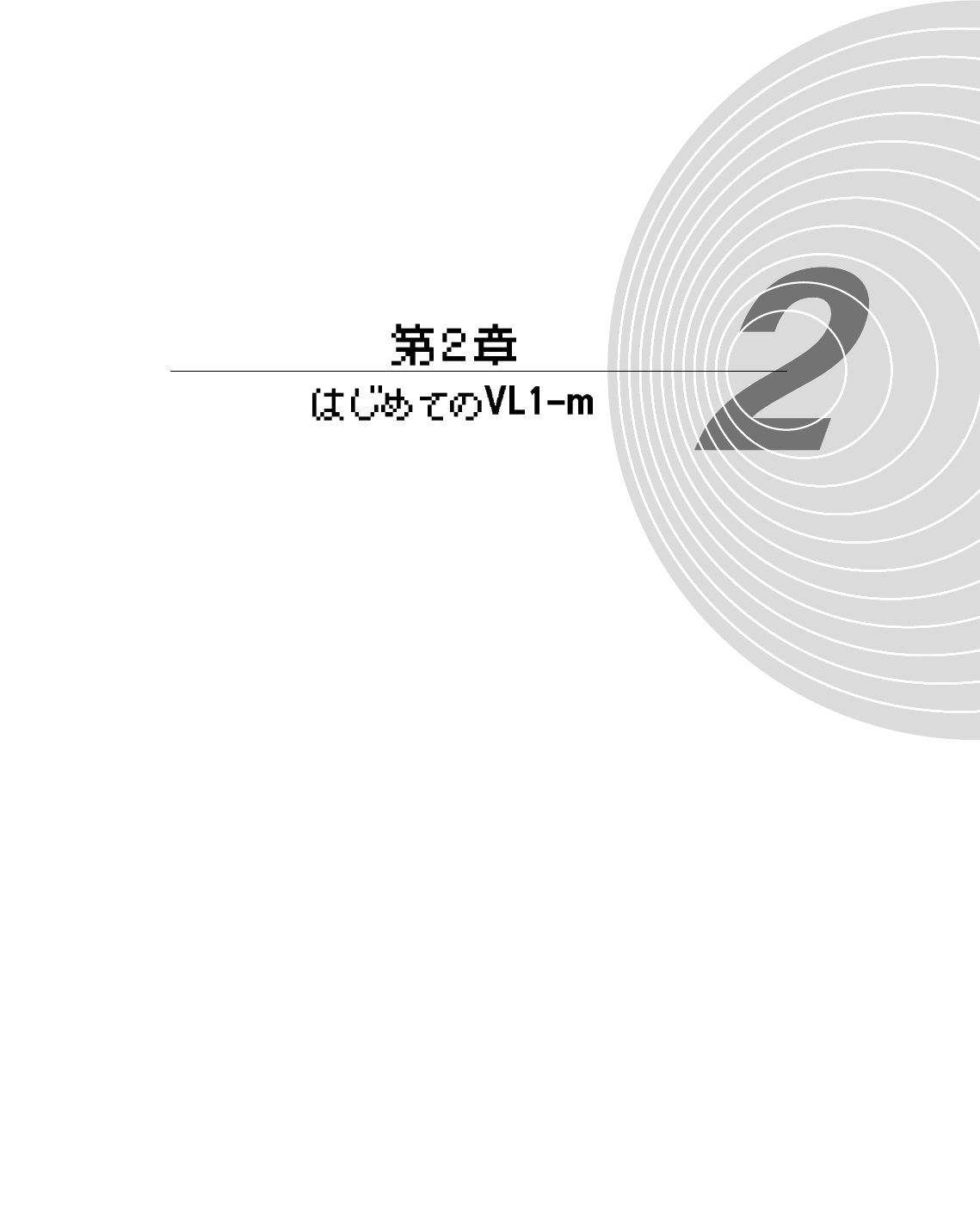
第2章 はじめてのVL1-m 27
この章では、実際にVL1-mを使って音を出す方法や、デモ演奏を聴く方法
を説明します。各手順の中では、基本的な操作方法などもおりまぜて説明
していきますので、はじめてVL1-mに触れる方は必ずお読みください。
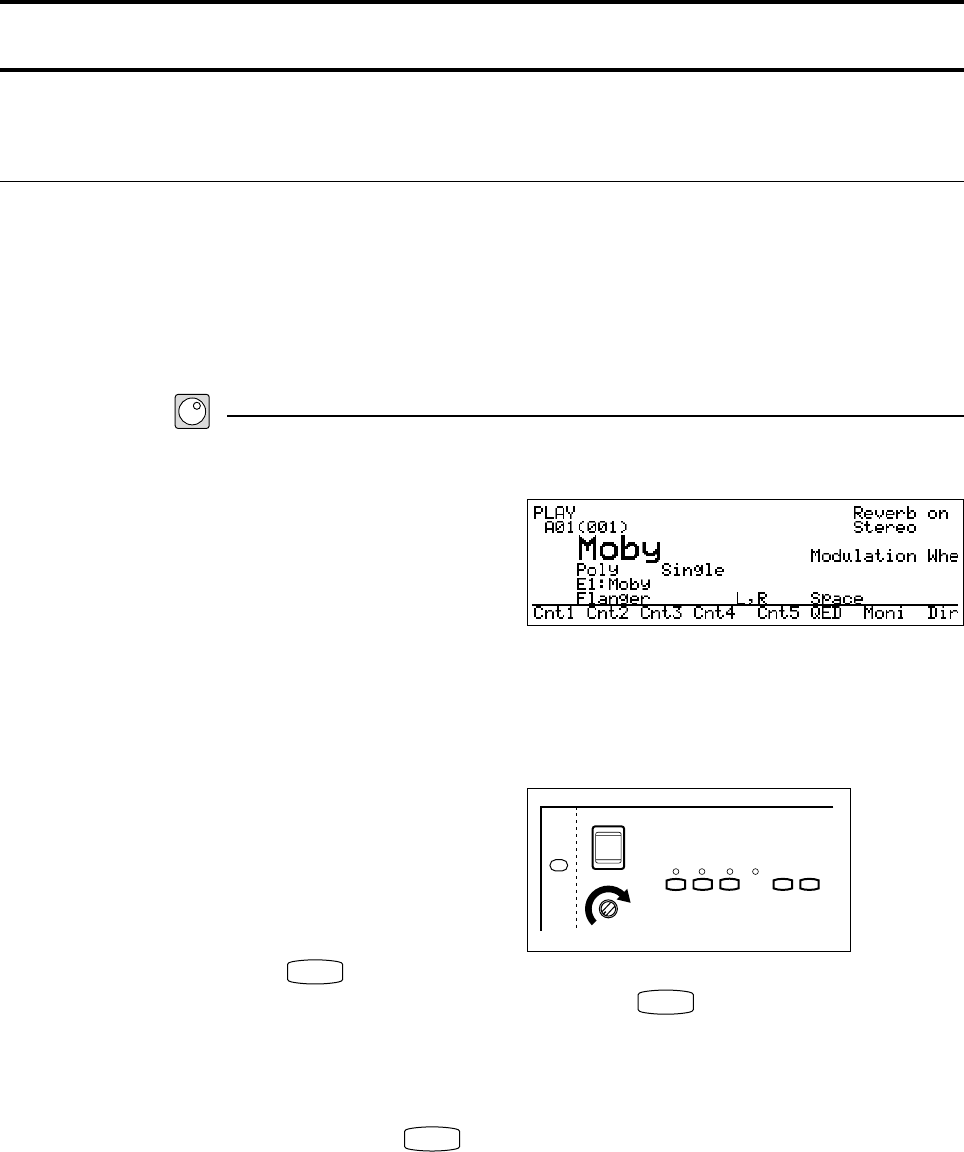
28 第2章 はじめてのVL1-m
接続が完了したら、さっそく音を出してみましょう。
まず、はじめに音が出るかどうかを確認します。
ここでは、工場出荷時の状態(「NOBREATH.ALL」がロードされている状態)になっ
ていることを前提として説明を進めていきます。もし、すでに他のファイルをロード
したり、ボイスエディットを行っている場合には、解説の通りになりませんのでご留
意ください。
また、別売のブレスコントローラーは接続しない状態で操作を進めてください。
▼電源が入り、メッセージが表示された後、次のような表示になります。
▼各外部機器のランプが点灯します。
PLAY
もし、ランプが点灯していない場合は、 PLAY を押します。
また、本機の
ENTER
(SOUND)を押すことでも音を鳴らすことができます。
(音程はC4に固定です)
▼音は出ましたか?音が出たら、先に進みましょう。
もし、音が出ない場合は、もう一度第1章を見ながら接続を確認してください。
さらに、音が出ない場合は、別冊のリファレンス巻末の「故障かな?と思った
ら」(→別冊のリファレンス:P. 221)をご覧ください。
音を出してみよう
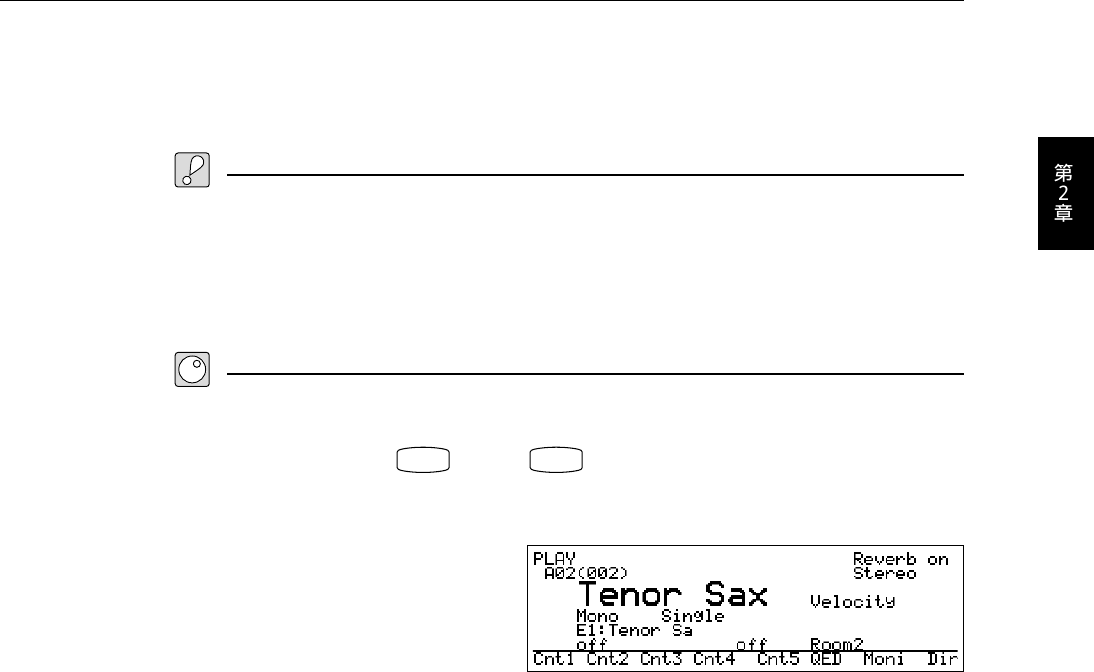
第2章 はじめてのVL1-m 29
音を出してみよう
本機では、音色のことを「ボイス」と呼びます。ご購入時には、本体内に128種類のボ
イスが入っています。
ここでは、その中のいくつかのボイスを例にして、演奏を試してみます。
最初は、テナーサックスの演奏にチャレンジしてみましょう。
・ここでの解説は、本機をコントロールするための外部MIDI機器として、ベロシティ
およびアフタータッチデータを送信できるキーボードを使用することを前提として
います。また、ピッチベンドホイールなどのピッチコントローラー、およびモジュ
レーションホイールなどのコントロールナンバー=001のコントロールチェンジ
データを送信できるコントローラーを備えていることも前提としています。
INC
DEC
▼ボイス番号は画面2行目の左端に、ボイス名は画面中央に表示されます。
このボイスでは、和音は出ません。単音で演奏してください。
いかがですか?この音色では、ベロシティで音量、タッチEG(ベロシティとア
フタータッチを組み合わせたデータ:詳しくは第3章で解説)で、テナーサック
スに吹き込む息の量をコントロールしています。
鍵盤を弱く弾くと、吹き込む息の量が減り音量が小さくなります。強く弾くと
息の量が増え、音量や音色が変化します。
(実際には、タッチEGで息の量以外にブレスノイズやフィルターなどもコント
ロールしています)
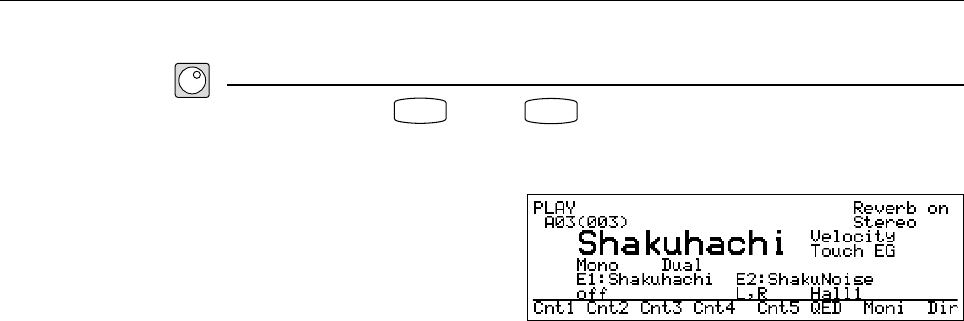
30 第2章 はじめてのVL1-m
モジュレーションホイールを奥に回すと、だんだんビブラートが深くなってい
きます。今までのシンセサイザーでは味わえなかった生楽器に近いビブラート
も感情豊かにコントロールできます。
ピッチベンドホイールを回すと連続的に音程が変化します。普通のシンセサイ
ザーのような音程だけの変化ではなく、音色変化を伴ったリアルな音程変化を
コントロールできます。
ここまでで説明したさまざまなコントローラーを使って、テナーサックスの演
奏をお楽しみください。
今度は、日本の楽器、尺八の演奏にチャレンジしてみましょう。
INC
DEC
▼ボイス番号は画面2行目の左端に、ボイス名は画面中央に表示されます。
タッチEG(ベロシティとアフタータッチ)を使って、尺八に吹き込む息の量を
コントロールできます。
モジュレーションホイールを使って、ビブラートをコントロールできます。
ピッチベンドホイールを回すと音程が変化します。しかし、この音色の場合に
は、普通のピッチベンドと異なり、滑らかな音程変化は得られません。実際の
尺八のように、息の吹き込み方による「裏がえった」ような音程変化を実現し
ます。
音を出してみよう
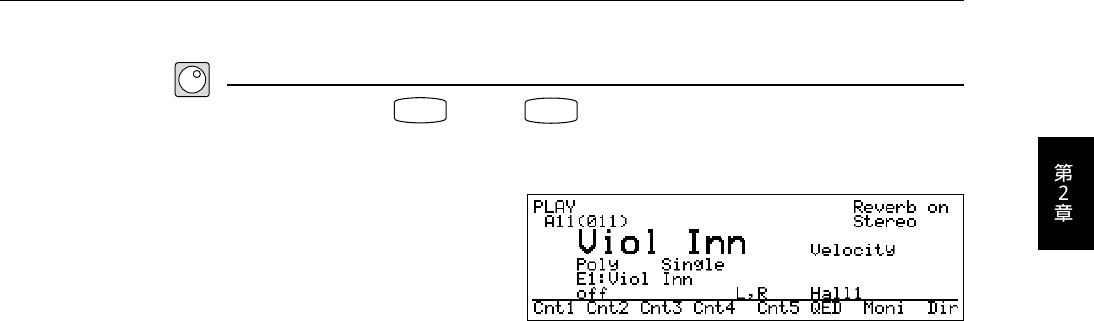
第2章 はじめてのVL1-m 31
音を出してみよう
今度は、バイオリンの演奏にチャレンジしてみましょう。
INC
DEC
▼ボイス番号は画面2行目の左端に、ボイス名は画面中央に表示されます。
ベロシティを使って、ボーイング(バイオリンを弾く弓の速さ)をコントロー
ルできます。特にゆっくり弓を動かしたときの「ガリガリ」という弦をこする
音に特徴があります。
タッチEGを使って、ボリューム(弓が弦に加える力)をコントロールできま
す。
モジュレーションホイールを使って、ビブラート(弦を押さえた指をゆらす奏
法)をコントロールできます。
ピッチベンドホイールを回すと音程が変化します。弦を押さえたまま指をスラ
イドするグリッサンドのようなリアルな音程変化が得られます。
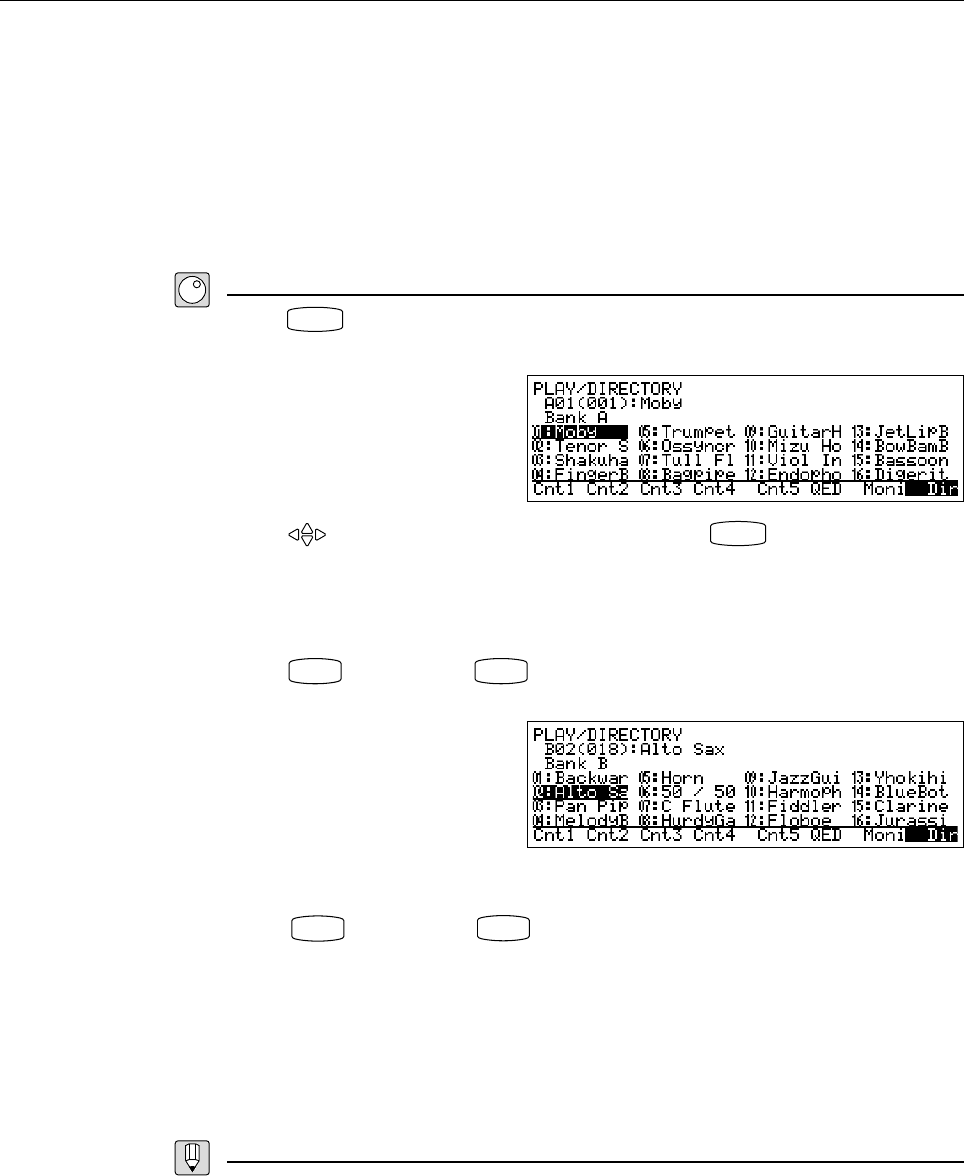
32 第2章 はじめてのVL1-m
音を出してみよう
ご購入の時点で本機には128種類のボイスが入っています。この128種類のボイスを
管理しやすくするために、「バンク(A∼H)」と「プログラム(1∼16)」という2つの
分類を使います。
詳しくは第3章で説明します。ここでは、128種類のボイスには、「A01, A02, A03‥
A15, A16, B01‥B16, C01‥C16, D01‥D16, E01‥E16, F01‥F16, G01‥G16, H01‥
H16」という番号が付いているということを覚えておいてください。
それでは、これらのボイスを切り換える操作をいくつか試してみましょう。
F8
▼画面には、現在のバンクに含まれる16個のボイスの一覧が表示されます。
ENTER
▼選択したボイスが鳴る状態になります。
このようにボイスの一覧を見ながらボイスを選択することもできます。
INC
DEC
▼この操作で、一覧のバンクを切り換えることができます。
この画面でのボイスの選択方法は、手順2と同じです。
DEC
を押しながら
INC
を押すと、逆の順番でバンクが切り換わります。
また、このバンク切り換えの操作は、通常のプレイモードの画面(中央にボイ
ス名が大きく表示されている画面)でも使うことができます。
さて、ここで紹介したボイス切り換えの方法を使って、ボイスをいろいろと切
り換えてみてください。先程紹介したテナーサックスや尺八、バイオリンと同
様に、各ボイスでは、コントローラーを使ったさまざまなニュアンス表現が可
能です。自由にお試しください。
・別冊のセッティングリストには、工場出荷時に本体に入っているボイスのリストが載せてあ
ります。また、各ボイスのコントローラーの機能なども説明してありますので必要に応じて
ご覧ください。
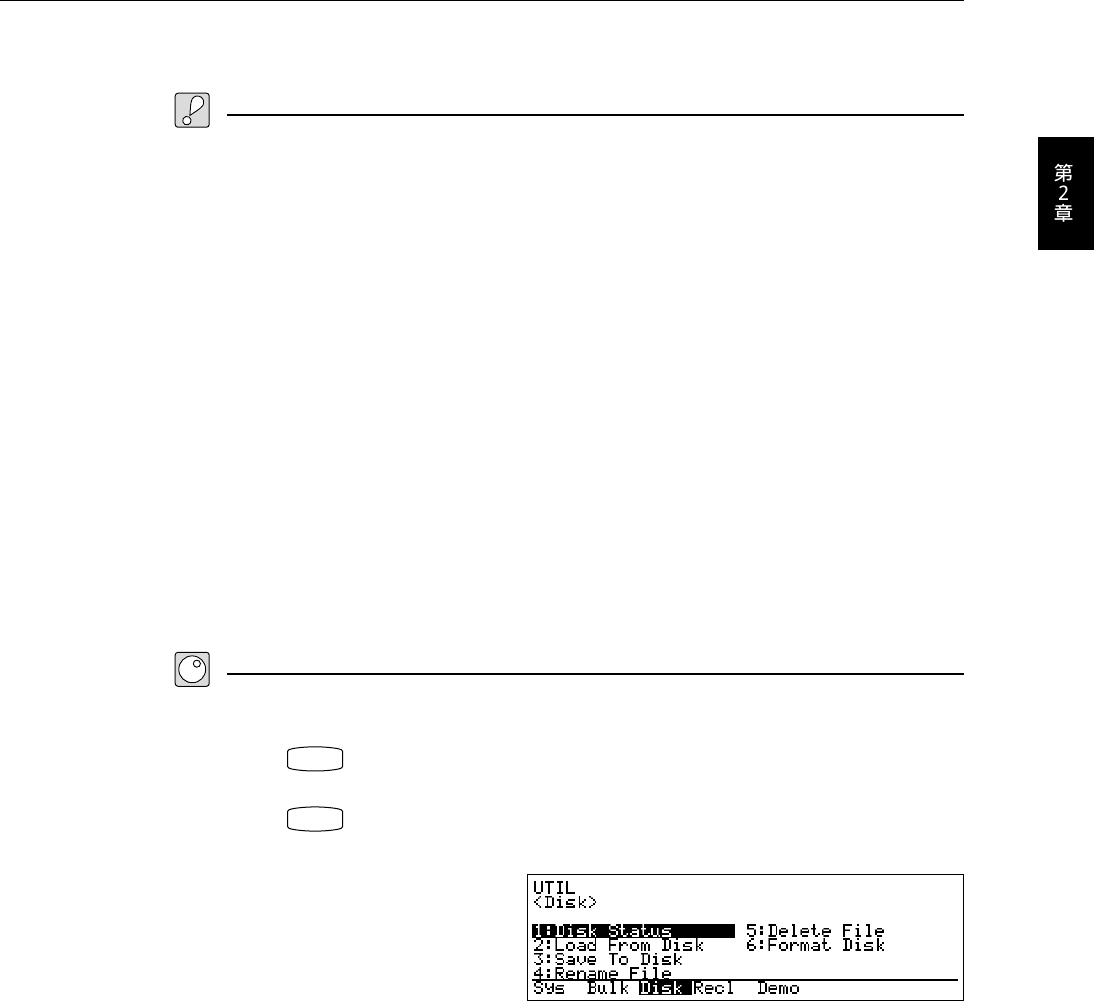
第2章 はじめてのVL1-m 33
音を出してみよう
別売のブレスコントローラー(BC2またはBC1)を用意されている方は、実際にブレ
スコントローラーを使った演奏を試してみましょう。
・工場出荷時に本体内に入っているボイスは、ブレスコントローラーなしで演奏でき
るセッティングになっています。ブレスコントローラーを使うときは、付属の音色
ディスクから「STANDARD.ALL」というファイルを読み込んで、その中のボイス
を使います。ここでは、その手順から説明していきます。
・また、工場出荷時の状態に戻したいときは、同様の操作で「NOBREATH.ALL」とい
うファイルを読み込み直します。
・外部キーボードにブレスコントローラー端子がある場合には、ブレスコントロー
ラーをそこに接続しても、本機に接続した場合と全く同様にコントロールすること
ができます。
・また、SY99やSY77のような2つのモジュレーションホイールと2つのフットコントロー
ラー、2つのフットスイッチを持つ機器をお使いの場合は、「STANDARD.ALL」のかわ
りに「FULLCTRL.ALL」をロードしていただいても結構です。
・WXシリーズをお使いの場合には、「WXシリーズを使う場合」(→ P.35)をご覧く
ださい。
・メモリープロテクトがオンになっている場合には、ファイルのロードができませ
ん。メモリープロテクトをオフにしてから以下の操作を行ってください。
(→別冊のリファレンス:P. 193)
UTILITY
F3
▼ユーティリティのディスクのメニューが表示されます。
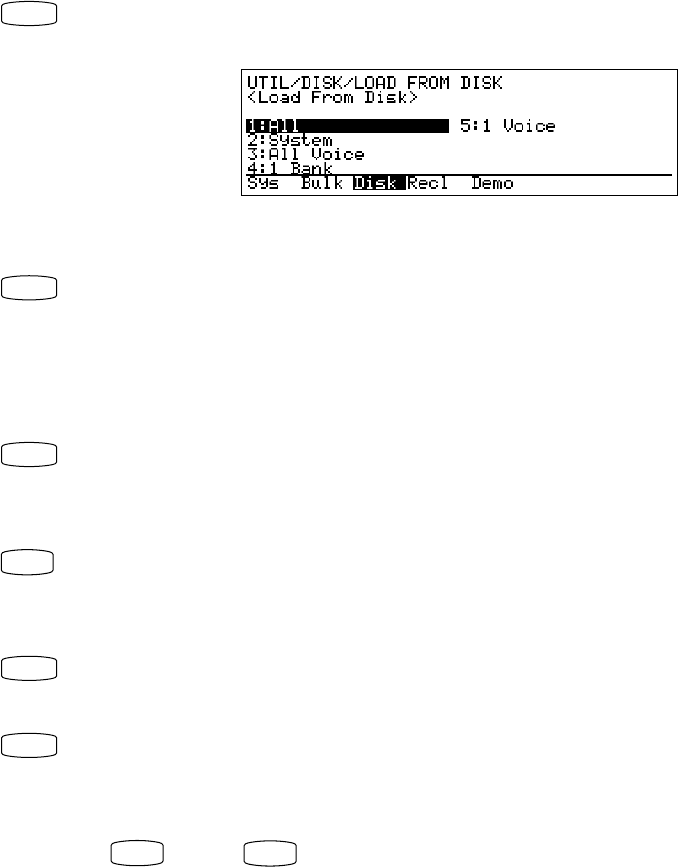
34 第2章 はじめてのVL1-m
ENTER
▼ロードフロムディスクのメニューが表示されます。
ENTER
▼セットされたディスクのファイル一覧が表示されます。
ENTER
▼「Are You Sure?」という確認のメッセージが表示されます。(ただし、コン
ファームがオフに設定されている場合は表示されません)
INC
▼データのロードが始まり、読み込みの過程がグラフで表示されます。
「Completed!」と表示されたらロード終了です。
EXIT
▼元のメニューに戻ります。
PLAY
▼プレイモードに戻ります。これでブレスコントローラー用データのロードは
完了です。
INC
DEC
いかがですか?本当の管楽器を演奏しているような気分になれるでしょう。
この他のボイスにも切り換えて、ご自由にいろいろ試してみてください。
音を出してみよう
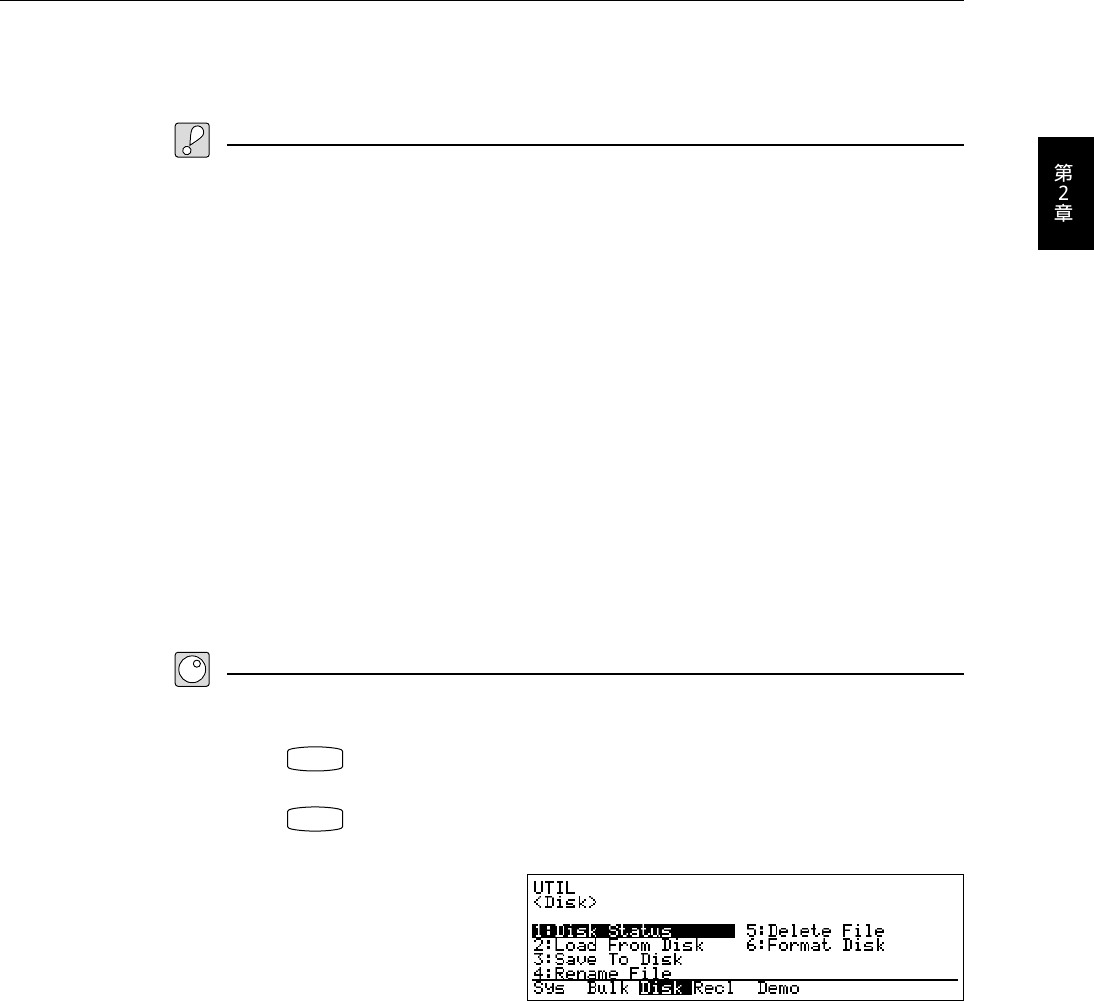
第2章 はじめてのVL1-m 35
音を出してみよう
付属の音色ディスクには、別売のウィンドMIDIコントローラー:WXシリーズ
(WX11またはWX7など)をお使いの方のために、専用のファイルが用意されていま
す。
・工場出荷時に本体内に入っているボイスは、普通の鍵盤で演奏するためのセッティ
ングになっています。WXシリーズを使うときは、付属の音色ディスクから
「WXSELECT.ALL」というファイルを読み込んで、その中のボイスを使います。こ
こでは、その手順から説明していきます。
・また、工場出荷時の状態に戻したいときは、同様の操作で「NOBREATH.ALL」とい
うファイルを読み込み直します。
・「FULLCTRL.ALL」や「STANDARD.ALL」でもWXシリーズを使った演奏は可能で
すが、フットコントローラーやコントロールナンバー「013」(モジュレーションホ
イール2など)の状態によっては、正常な音が出ない場合があります。
・WXシリーズで本機をコントロールするときは、WXシリーズのリップをタイト
リップに設定することをおすすめします。また、より演奏の表現力を高めるため、
本機の「WX Lip」(→別冊の リファレンス:P.188)で「Expand」を選択することを
おすすめします。
・メモリープロテクトがオンになっている場合には、ファイルのロードができませ
ん。メモリープロテクトをオフにしてから以下の操作を行ってください。(→別冊
のリファレンス:P. 193)
UTILITY
F3
▼ユーティリティのディスクのメニューが表示されます。
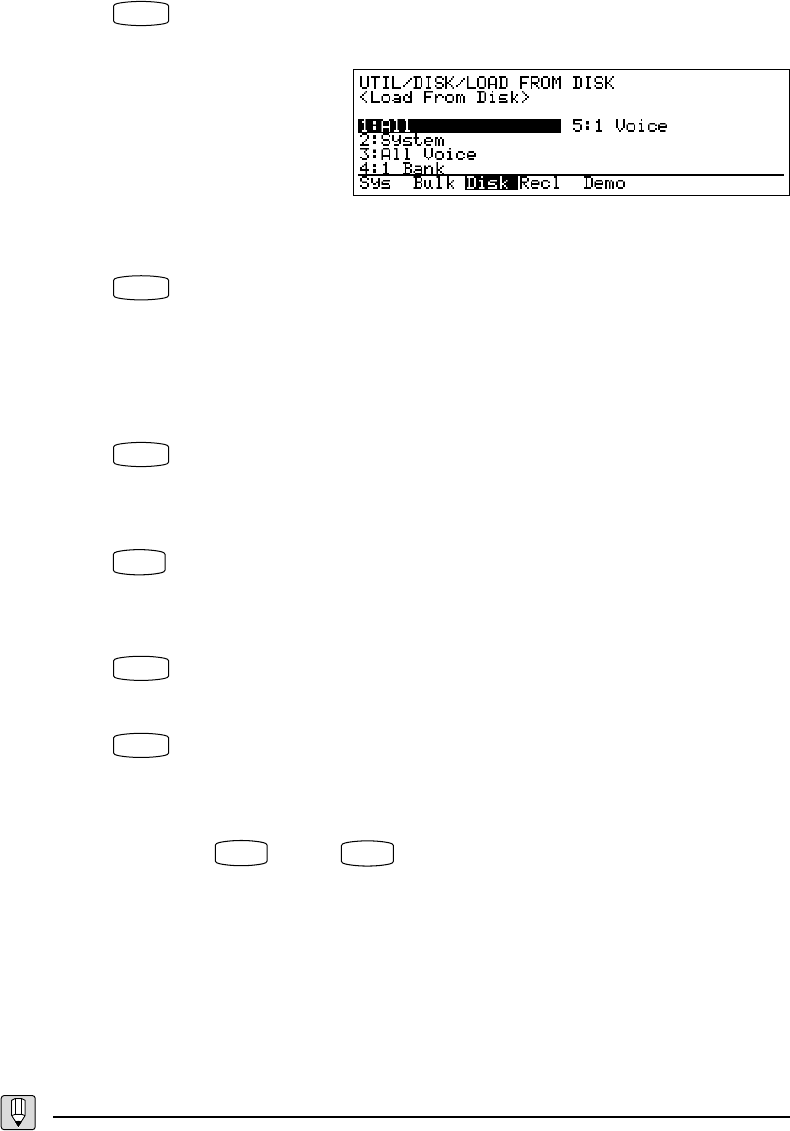
36 第2章 はじめてのVL1-m
ENTER
▼ロードフロムディスクのメニューが表示されます。
ENTER
▼セットされたディスクのファイル一覧が表示されます。
ENTER
▼「Are You Sure?」という確認のメッセージが表示されます。(ただし、コン
ファームがオフに設定されている場合は表示されません)
INC
▼データのロードが始まり、読み込みの過程がグラフで表示されます。
「Completed!」と表示されたらロード終了です。
EXIT
▼元のメニューに戻ります。
PLAY
▼プレイモードに戻ります。これでWXシリーズ用データのロードは完了で
す。
INC
DEC
いかがですか?この他のボイスにも切り換えて、ご自由にいろいろ試してみてくださ
い。WXでここまで表現できるのかと驚いていただけるはずです。
・付属の音色ディスクの「004:WXSELECT:ALL」のファイルには、WXシリーズのために
セッティングされた32音色(A01∼B16)が入っています。それ以外の番号(C01∼H16)に
は、直前にロードされていた音色がそのまま残っています。
音を出してみよう
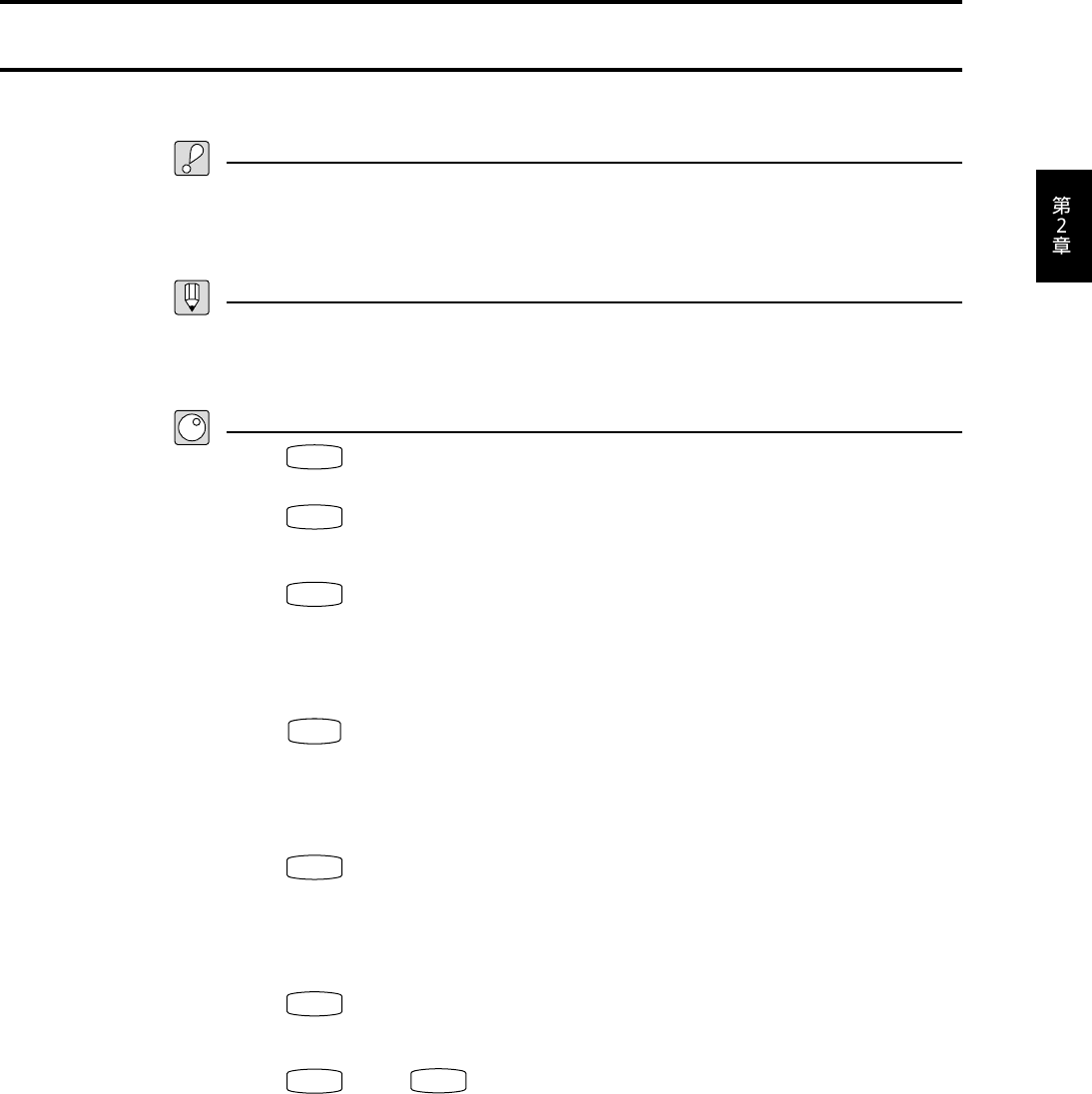
第2章 はじめてのVL1-m 37
デモ演奏を聴いてみよう
本体に内蔵されているデモ演奏を聴いてみましょう。
・エディット中(あるいはエディットしてまだストアしていない)の状態でこのデモを実
行すると、エディット中のボイスは、消えてしまいます。残しておきたいボイスはデモ
演奏をする前にストアしておいてください。(→別冊のリファレンス:P. 23)
・デモ曲の最後の曲(16曲目)は、GM音源をバックに本機の演奏が行われる設定になっていま
す。この曲を演奏させるとMIDI OUTからバックの演奏が送信されますので、20ページの例8
の接続方法に準じた接続を行ってください。
UTILITY
F5
▼確認のメッセージが表示されます。
ENTER
▼「Are You Sure?」という確認のメッセージが表示されます。(ただし、コン
ファームが「off」の場合には、確認のメッセージは表示されずに手順5に進
みます。
INC
▼デモ曲の選択、再生、停止を行う画面に変わります。
F8
▼デモの演奏がはじまります。曲が終わると、自動的に次の曲がはじまり、エ
ンドレスで再生が続きます。デモ演奏を終わるときは、次の手順に進みま
す。
F7
▼デモ演奏が終了します。
EXIT PLAY
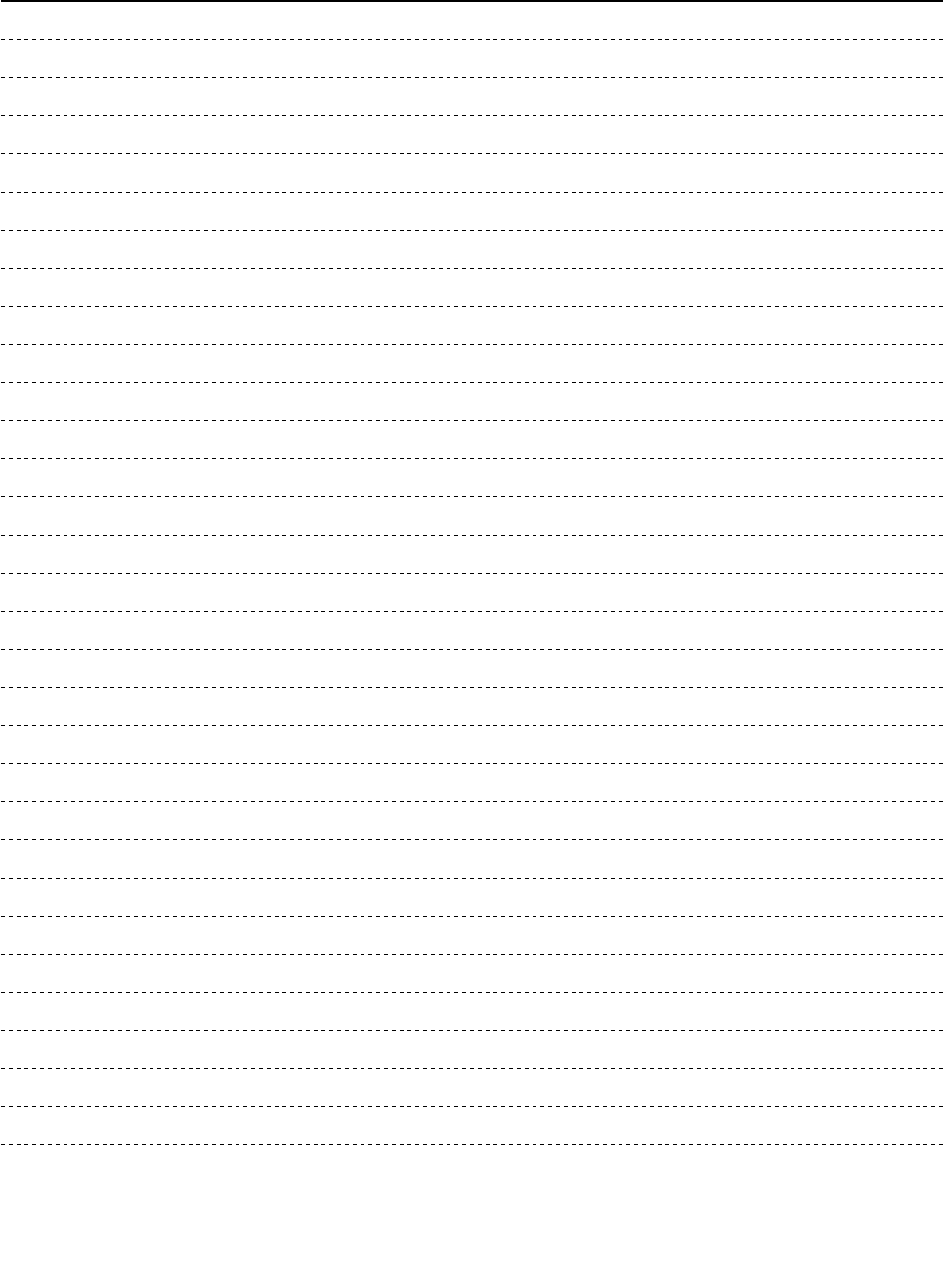
38 第2章 はじめてのVL1-m
MEMO
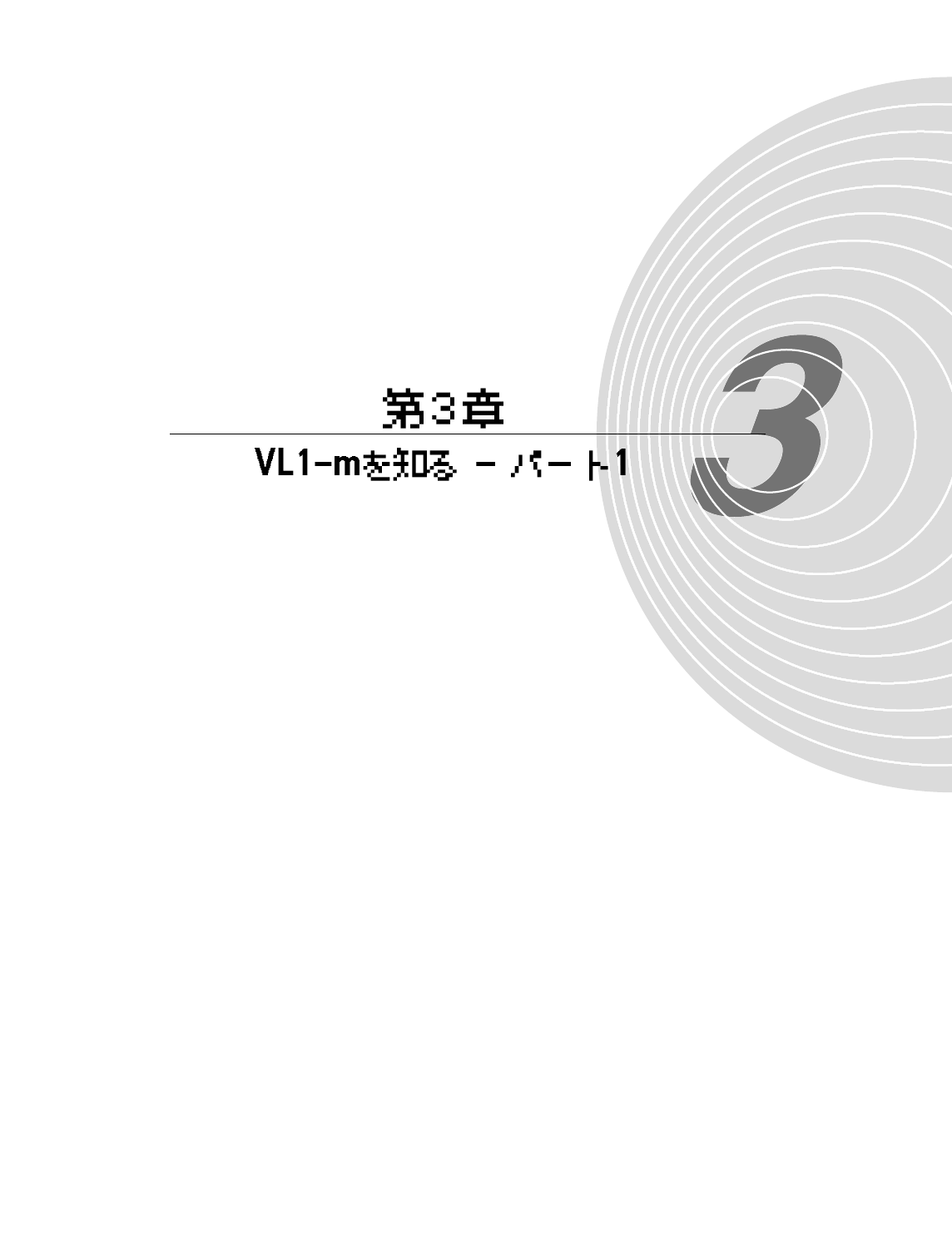
この章では、VL1-mに関する基本的なことがらやしくみなどを説明しま
す。特にこの章では、さまざまなコントローラーについて説明し、後半で
は実際にコントローラーの設定をエディットしてみます。
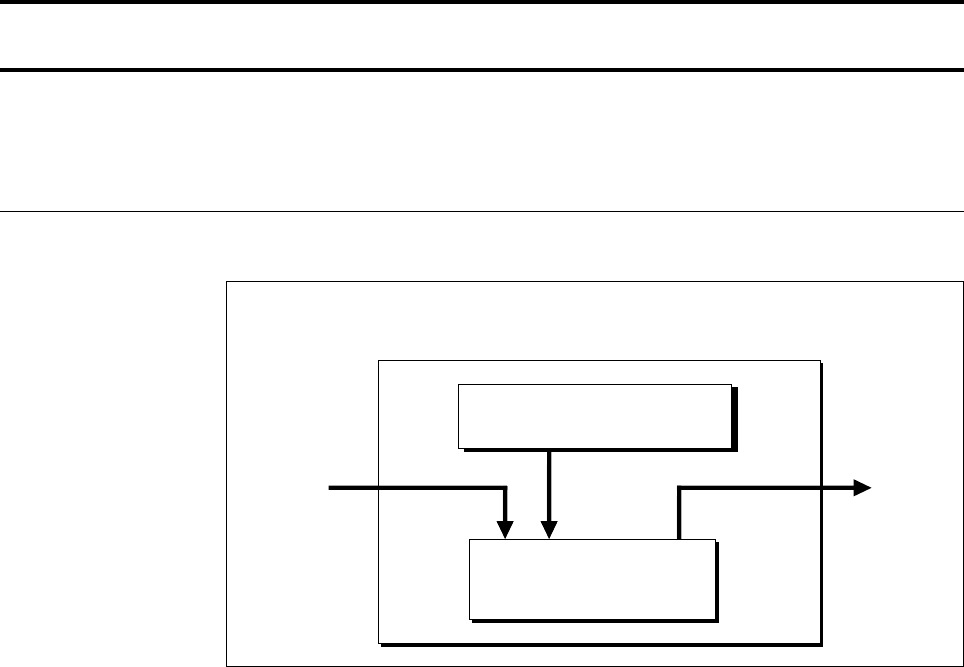
40 第3章 VL1-mを知る − パート1
VL1-mの全体像
ここでは、本機の概要をつかんでいただくための解説をします。各種エディットを行う上で大切なことばかり
ですので、十分理解しながら進んでください。
本機の内部を大きく分けるとすると、次のようになります。
本機の持つコントローラー端子はブレスコントローラーのみです。したがって、それ
以外のノートオンやモジュレーションホイールなどの情報は、外部MIDI機器を使っ
て音源部に送ります。
コントローラー部や外部MIDI機器から送られた情報をもとに、音を作り出す部分で
す。本機は、VA音源という今までにはない新しい方式の音源を搭載しています。ま
た、音源部のボイスを切り換えたり、エディットしたり、コントローラーから送られ
る信号をどのように処理するかなどを設定するときには、画面を見ながら、パネル上
のボタンを使います。
さて、それでは各部分についてもう少し詳しく説明しましょう。
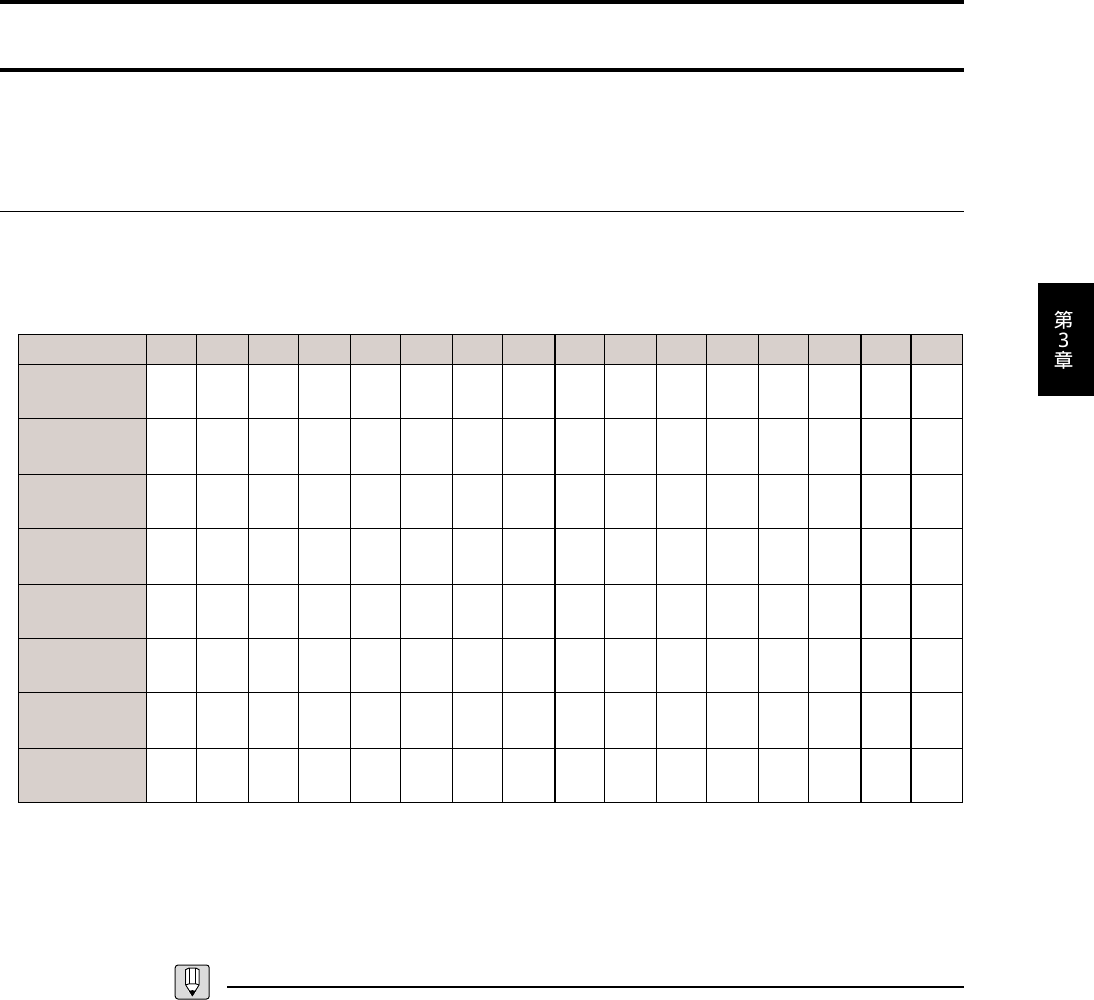
第3章 VL1-mを知る − パート1 41
プログラム番号 1 2 3 4 5 6 7 8 9 10 11 12 13 14 15 16
バンクA A01
(001)
A02
(002)
A03
(003)
A04
(004)
A05
(005)
A06
(006)
A07
(007)
A08
(008)
A09
(009)
A10
(010)
A11
(011)
A12
(012)
A13
(013)
A14
(014)
A15
(015)
A16
(016)
バンクB B01
(017)
B02
(018)
B03
(019)
B04
(020)
B05
(021)
B06
(022)
B07
(023)
B08
(024)
B09
(025)
B10
(026)
B11
(027)
B12
(028)
B13
(029)
B14
(030)
B15
(031)
B16
(032)
バンクC C01
(033)
C02
(034)
C03
(035)
C04
(036)
C05
(037)
C06
(038)
C07
(039)
C08
(040)
C09
(041)
C10
(042)
C11
(043)
C12
(044)
C13
(045)
C14
(046)
C15
(047)
C16
(048)
バンクD D01
(049)
D02
(050)
D03
(051)
D04
(052)
D05
(053)
D06
(054)
D07
(055)
D08
(056)
D09
(057)
D10
(058)
D11
(059)
D12
(060)
D13
(061)
D14
(062)
D15
(063)
D16
(064)
バンクE E01
(065)
E02
(066)
E03
(067)
E04
(068)
E05
(069)
E06
(070)
E07
(071)
E08
(072)
E09
(073)
E10
(074)
E11
(075)
E12
(076)
E13
(077)
E14
(078)
E15
(079)
E16
(080)
バンクF F01
(081)
F02
(082)
F03
(083)
F04
(084)
F05
(085)
F06
(086)
F07
(087)
F08
(088)
F09
(089)
F10
(090)
F11
(091)
F12
(092)
F13
(093)
F14
(094)
F15
(095)
F16
(096)
バンクG G01
(097)
G02
(098)
G03
(099)
G04
(100)
G05
(101)
G06
(102)
G07
(103)
G08
(104)
G09
(105)
G10
(106)
G11
(107)
G12
(108)
G13
(109)
G4
(110)
G15
(111)
G16
(112)
バンクH H01
(113)
H02
(114)
H03
(115)
H04
(116)
H05
(117)
H06
(118)
H07
(119)
H08
(120)
H09
(121)
H10
(122)
H11
(123)
H12
(124)
H13
(125)
H14
(126)
H15
(127)
H16
(128)
音源について
ここでは、音源の作り出すボイスについて、そして本機の最大の特長となるVA音源についてのさわりを説明し
ます。VA音源についての詳細は第4章で説明します。
ボイスとは「音色」のことです。
本体内には、128種類のボイスを保存しておくことができます。この128種類のボイス
は、図のようにA∼Hのバンクと、1∼16のプログラム番号で管理されます。
図の「A01」とか「C12」などが、それぞれひとつひとつのボイスです。
この「A01」とか「C12」などといった番号のことを「ボイス番号」と呼びます。
また、ボイス番号の後ろの( )で囲まれた番号(001∼128)のことを「ボイス通し番
号(またはプログラムナンバー)」と呼びます。
・外部のMIDI機器やシーケンサー、コンピューターなどを使って、本機のボイスを切り換える
ときなどは、多くの場合ボイス通し番号を使います。ただし、ご使用になるシーケンサーや
コンピューターによっては、ボイスの切り換えを「0∼127」のプログラムチェンジナンバー
で行うことがあります。この場合には、本機のボイス通し番号と、送り出す番号に1つずれが
生じますのでご注意ください。
・MIDIで扱う「バンクセレクト」情報と、本機の「バンク」には何の関係もありません。
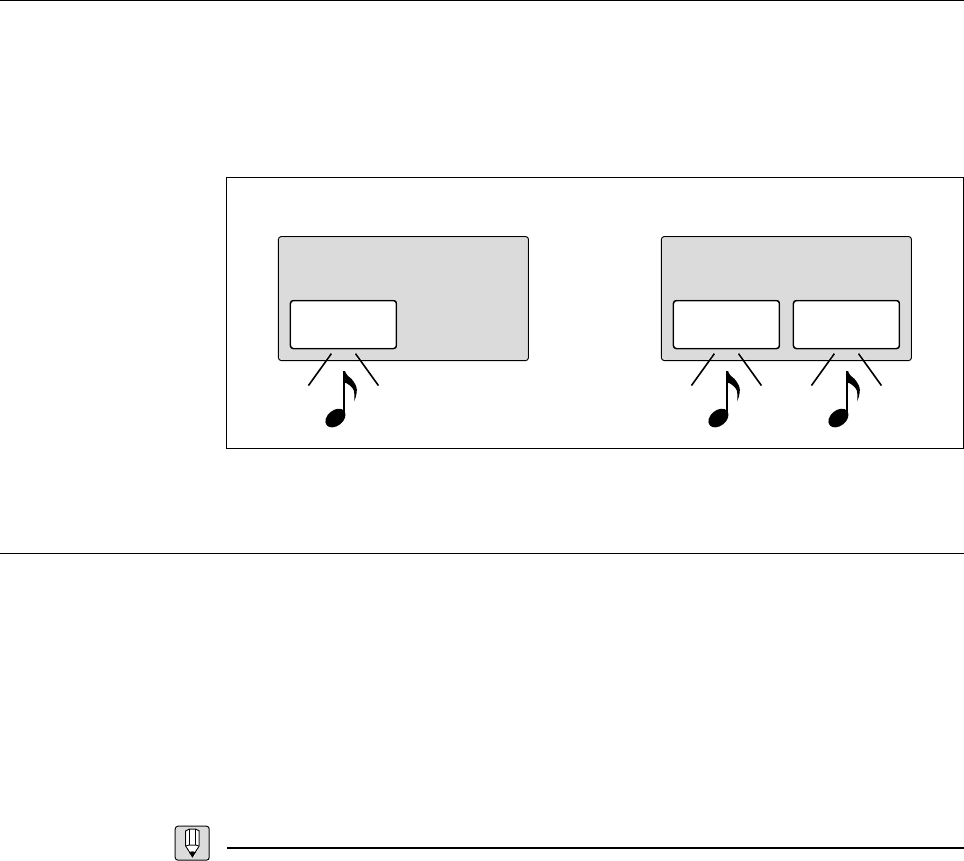
42 第3章 VL1-mを知る − パート1
ボイスは、1つまたは2つの「エレメント」で構成されます。
エレメントは実際に音を作り出す装置のことです。ひとつのエレメントでは、同時に
2音色を出すことができません。したがって、本機では1音色を同時に2音まで発音す
ることができます。また、異なる設定のエレメント2つを使った場合には、2音色を同
時に各1音ずつ発音することができます。
さて、このエレメントが、VA音源の核になる部分です。
VAは「バーチャルアコースティックシンセシスシステム」の略で、「仮想的な生楽
器」などと訳すことができます。
先進のデジタルサウンド処理システムを用いて、あたかも本体の中に生の楽器を作り
出すかのようなしくみを持った音源です。
本機に搭載されているVA音源は、VA音源の中でも「S/VA方式(Self oscillation type
/ VA Synthesis)」と呼ばれるタイプのもので、特に管楽器、弦楽器などの再現力を特
長とします。
・VP1に搭載されているVA音源は、「F/VA方式(Free osillation type/VA Synthesis」と呼ばれる
撥弦楽器(はつげんがっき)などの再現力を特長とするタイプです。
音源について
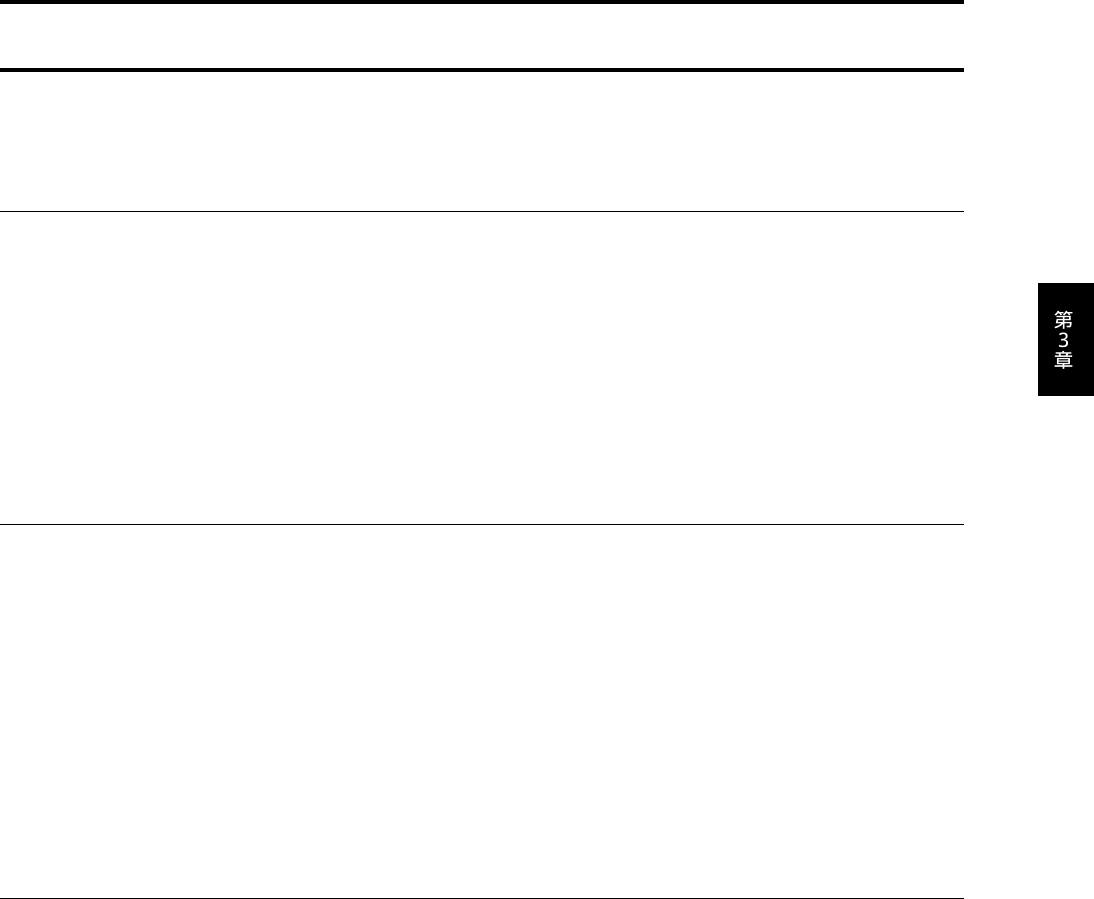
第3章 VL1-mを知る − パート1 43
コントローラーについて
ここでは、ブレスコントローラーや外部MIDI機器の鍵盤やモジュレーションホイールをはじめとするさまざま
なコントローラーについて説明します。
本機は鍵盤を持たない音源です。唯一用意されているコントローラーは、ブレスコン
トローラー(別売:BC2など)のみです。したがって、本機の優れた表現力を発揮する
ためには、外部MIDI機器の鍵盤をはじめとするさまざまなコントローラーを駆使し
なければなりません。
また、これを実現するためには、「本機はどんな情報を受信し、音に反映できるの
か」、さらに「それは外部MIDI機器のどのコントローラーを使って送信するものなの
か」という点をしっかり理解しておく必要があります。
ここでは、この点について順番に説明していきます。
コントローラーは、単純に言えば「0∼127」の数値を送り出す装置です。
たとえば、鍵盤も1つのコントローラーということができます。この他にもブレスコ
ントローラーやMIDIキーボードなどに搭載されているモジュレーションホイールや
ピッチベンドホイール、フットコントローラーなどもコントローラーです。
モジュレーションホイールを一番最小の方向に回すと、「0」という数値を音源に送り
ます。逆に一番最大の方向に回すと、「127」という数値を送ります。ブレスコント
ローラーの場合には、息を吹き込んでいないときは「0」、最大に吹き込んだときは
「127」という数値を送ります。
本機は、次のような情報を受信し、表現力として音に反映させることができます。
本機に接続したブレスコントローラーに吹き込む息の強さのデータです。
外部MIDI機器の鍵盤の音程を示すデータです。
外部MIDI機器の鍵盤を弾いた強さを示すデータです。
外部MIDI機器の鍵盤を弾いた後、さらにその鍵盤を押え込んだときのデータです。
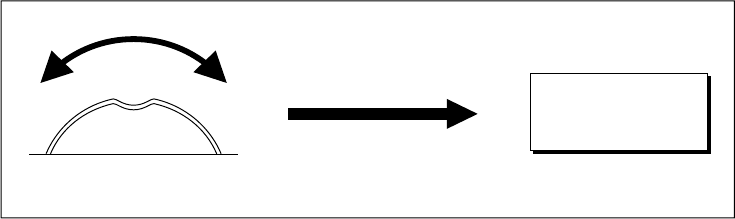
44 第3章 VL1-mを知る − パート1
コントローラーについて
外部MIDI機器のピッチベンドホイールを動かしたときに送り出されるデータです。
外部MIDI機器のモジュレーションホイールやフットコントローラー、フットスイッ
チなどを使ったときに送り出されるデータです。
このコントロールチェンジは、さらに001∼119という「コントロールナンバー」で、
さまざまなコントローラーの区別をしています。
たとえば、モジュレーションホイールは、コントロールナンバー「001」に決っていま
す。モジュレーションホイールを動かすと、コントロールナンバー001のデータとし
て数値が音源に送られます。
この数値を受け取った音源は、「コントロールナンバー001でデータが送られてき
た...モジュレーションホイールを動かしたな...それでは音色をこう変化させよう...」
となるわけです。
また、本機側から見てコントローラーのことを「コントローラーソース(Controller
Source)」と呼びます。
反対にコントローラーを使って変化させる「音源の設定項目」を「コントローラーデ
スティネーション(Controller Destination)」と呼びます。
続いて、今度はブレスコントローラーや外部MIDI機器のコントローラーが何を送信
するのかを紹介していきましょう。お使いになるMIDI機器、MIDIキーボードによっ
ては、これらのコントローラーが装備されていないかもしれません。しかし、本機の
表現力を十分に活用するためには、どれも重要なコントローラーです。できる限りこ
れらのコントローラーを装備したMIDI機器(たとえばSY99やSY77など)をお使いい
ただきますようおすすめいたします。
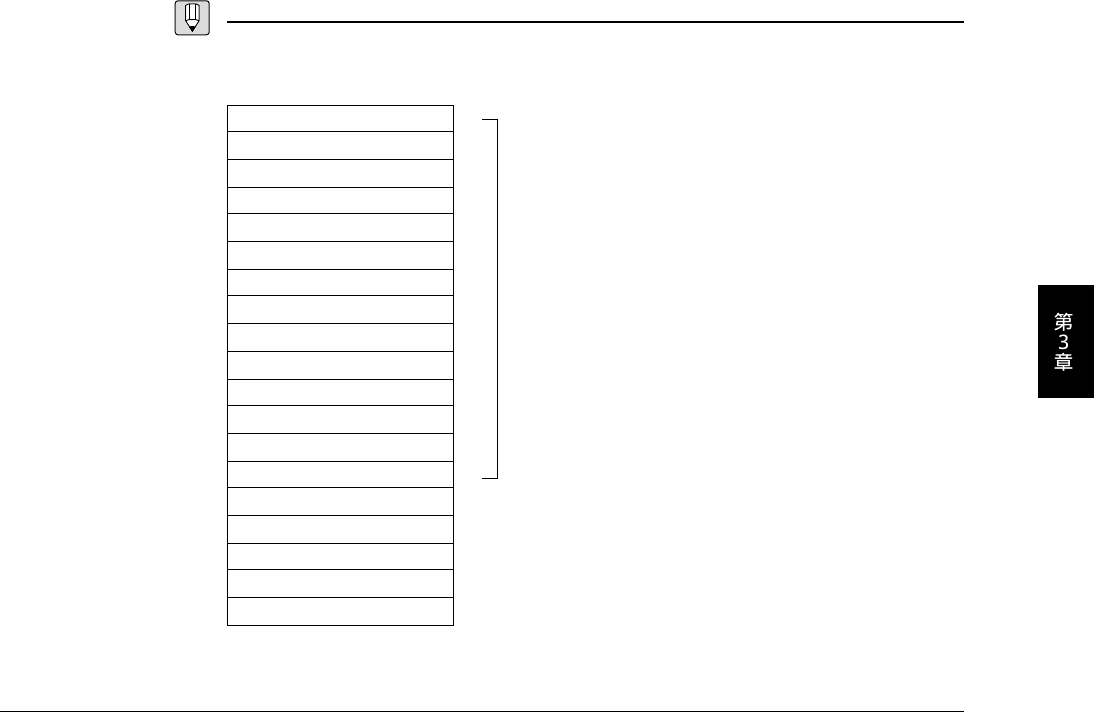
第3章 VL1-mを知る − パート1 45
コントローラーについて
・実際のボイスエディットで、コントローラーソースを選択するときには、次のような順番で
コントローラーソースが表示されます。
ブレスコントローラーは、息を吹き込む強さを使ってさまざまなコントロールをする
装置です。
息を吹き込む強さのデータを送信します。
強く吹くと大きい音、弱く吹くと小さい音、あるいは強く吹くと明るい音、弱く吹く
と暗い音などといったコントロールをすることができます。
息を吹き込んでいない状態で「0」を、最大に吹き込んだ状態で「127」を音源に送り
出します。
ブレスコントローラーのコントロールナンバーは「002」です。
息を吹き込む強さの時間的変化(微分値)です。
たとえば、ブレスコントローラーに全く息を吹き込んでいない状態が、1秒間続いた
としましょう。さて「この1秒間に息を吹き込む強さが変化したか」というと、変化し
ていません。ずっと同じ状態だからです。このとき、ブレスアタックは「0」を送りま
す。
今度は、一定の強さで息を1秒間吹き込み続けたとしましょう。同じように「この1秒
間に息を吹き込む強さが変化したか」というと変化していません。やはり、同じ状態
が続いているからです。当然、ブレスアタックは「0」を送ります。
off(000)
Modulation Wheel(001)
Breath Controller(002)
003
Foot Controller(004)
Portamento Time(005)
006
Main Volume(007)
008 ∼ 031
off(032)
033 ∼ 063
Sustain(064)
Portamento Switch(065)
066 ∼ 119
After Touch
Pitch Bend
Velocity
Breath Attack
Touch EG

46 第3章 VL1-mを知る − パート1
コントローラーについて
次に、息を吹き込んでいない状態から、1秒間後に最大の吹き込みになるようにだん
だん息を強くしていった場合、「この1秒間に息を吹き込む強さが変化したか」という
と変化したということになります。このとき、ブレスアタックは「1」以上の数値を送
ります。
このように、ブレスアタックは、前記のブレスコントローラーの送り出す数値が時間
的にどのように変化したかを本機の内部で計算して使うコントローラーです。(実際
に変化を読み取る間隔は、1秒ではありません)
また、次のように縦軸に吹き込む強さ、横軸に時間をとったグラフでは、瞬間の傾き
が、ブレスアタックの数値ということもできます。
変化の幅が大きいほど、あるいは変化に要した時間が短いほどブレスアタックは大き
な数値を送り出します。
・ブレスアタックのデータはMIDI送信されません。ブレスコントローラーのデータを用いて内
部的に算出している値です。
・外部MIDI機器にブレスコントローラーを接続した場合も、ここで説明した内容と全く同じコ
ントロールが可能です。
鍵盤は音程をコントロールするだけではありません。次のようにさまざまなコント
ロールを行うことができます。
弾いた鍵盤の音が出る。あたりまえですが、これが鍵盤の最大の機能です。
弾いた鍵盤の音程を「0∼127」という数値(ノートナンバー)で音源に伝えます。最
低の音程「C-2」が「0」、最高の音程「G8」が「127」です。
本機の場合には、原則として「C0」∼「 C 8 」の範囲の演奏を行うことができますが、
ボイスによっては、「C-2」∼「G8」の範囲で演奏できるものや、「C0」∼「C8」よりも
せまい範囲でしか演奏できないものもあります。
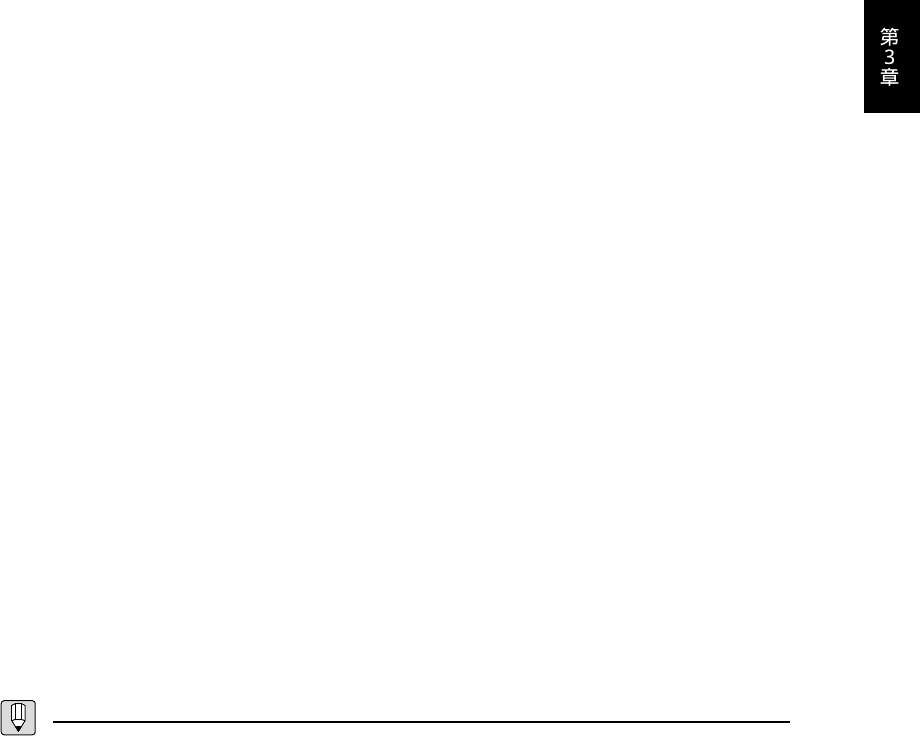
第3章 VL1-mを知る − パート1 47
また、ボイスのエディットで「キースケール」という設定を用いれば、高音になるほ
どビブラートが深くなったり、特定の音程で音量が小さくなるといったコントロール
も可能です。
鍵盤を弾く瞬間の強さです。
強く弾くと大きい音、弱く弾くと小さい音、あるいは強く弾くと明るい音、弱く弾く
と暗い音などといったコントロールをすることができます。
内部処理的には、鍵盤を弾く強さを検出しているわけではなく、鍵盤を弾いた瞬間の
速さを検出しています。
最大に強く弾くと「127」の数値を送り出し、弱く弾くほど数値が小さくなります。
鍵盤を弾いた後、さらにその鍵盤を押さえ込んだときに出力される値です。
鍵盤を弾いて音を出した後、そのままその鍵盤を強く押さえ込むことで音量やビブ
ラートなどのコントロールをすることができます。
力を加えていないときは「0」を、最大に強く押さえ込むと「127」を送り出します。
ベロシティとアフタータッチを組み合わせたデータです。
たとえば、このタッチEGでビブラートをコントロールする設定になっているとしま
しょう。鍵盤を強く弾くと弾いた瞬間からビブラートがかかります。このまま力を入
れないで鍵盤を押さえていると、だんだんとビブラートが消えていきます。鍵盤を強
く弾いた後、そのまま鍵盤をさらに押さえ込むとビブラートが持続します。
逆に鍵盤を弱く弾いた場合には、音の出はじめにはビブラートがかかりません。この
まま力を入れないで鍵盤を押さえているとビブラートはかかりませんが、鍵盤をさら
に押さえ込むとビブラートがかかりはじめます。
このようにタッチEGは、ベロシティとアフタータッチの両方の表現を連続的にコン
トロールするための機能です。
実際には、外部の鍵盤がこのタッチEGを送信しているわけではなく、外部の鍵盤か
ら受け取ったベロシティとアフタータッチの数値を本機の内部で計算し、タッチEG
という新しいコントローラーを作り上げていることになります。
・ベロシティのデータは、音程を示すノートナンバーと一緒に送信されます。
・タッチEGのデータが、独立したデータとしてMIDI送信されることはありません。タッチEG
は、あくまでもベロシティとアフタータッチのデータを使って内部的に算出している値で
す。
・本機のアフタータッチは、チャンネルアフタータッチです。ポリフォニックアフタータッチ
には対応していません。
コントローラーについて
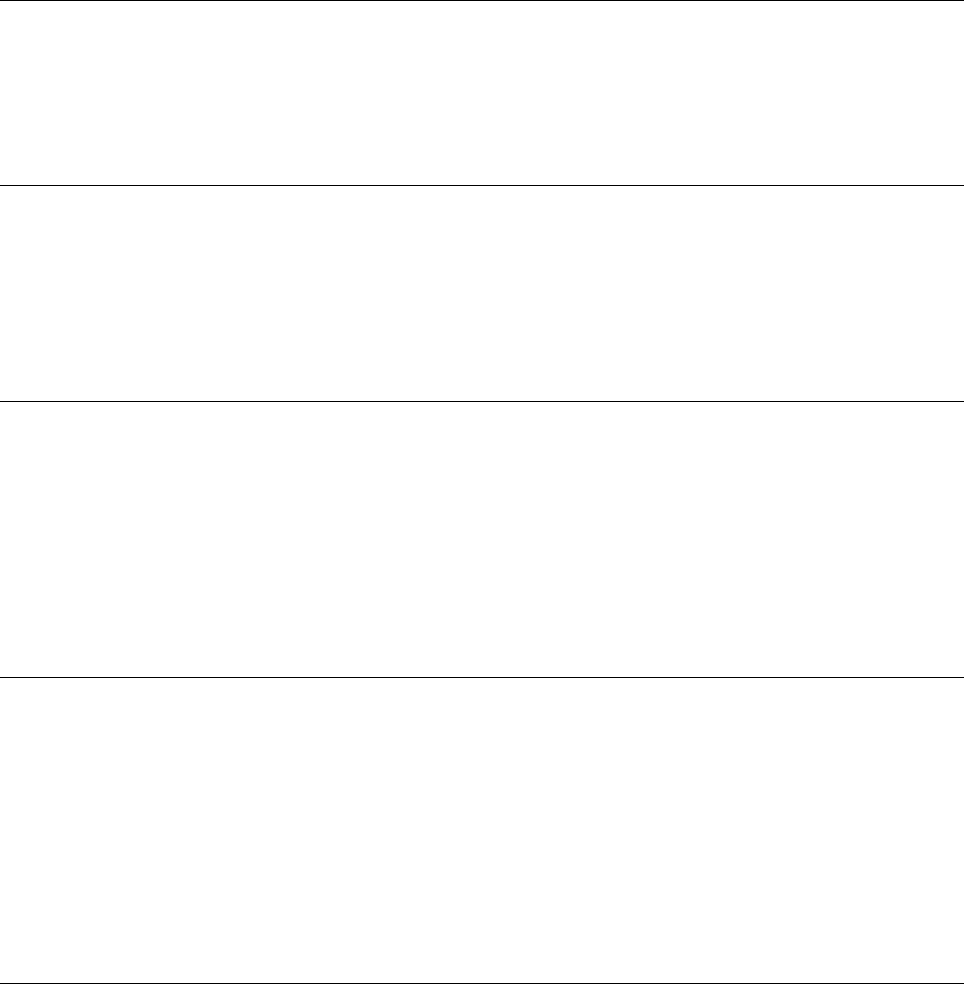
48 第3章 VL1-mを知る − パート1
ピッチベンドホイールは、中央を中心に前後に回すことで、主に音程などのコント
ロールを行います。
モジュレーションホイールは、回すことでさまざまなコントロールを行います。
最小の状態で「0」を、最大の状態で「127」を音源に送り出します。
モジュレーションホイールのコントロールナンバーは「001」です。
フットコントローラーは、踏み込んだり、戻したりすることで、さまざまなコント
ロールを行います。
一番手前に戻した状態で「0」を、一番踏み込んだ状態で「127」を音源に送り出しま
す。
フットコントローラーのコントロールナンバーは「004」です。
フットスイッチは、踏み込んだり、足を離したりすることで、モノ/ポリの切り換え
やサステインのオン/オフなどなど、さまざまなコントロールを行います。
足を離した状態で「0」(あるいは0∼63)を、踏んだ状態で「127」(あるいは64∼
127)を送り出します。
フットスイッチのコントロールナンバーは、通常「064」(サステイン)または「065」
(ポルタメントスイッチ)です。
外部MIDI機器にコントロールナンバー「016」または「017」のコントロールチェンジ
を送信できるコントローラーがある場合には、これらのコントローラーを使って、ボ
イスのパラメーターをエディットすることができます。
このエディットを「クイックエディット」と呼び、演奏中にリアルタイムに行うこと
が可能です。また、そのエディットの対象となるパラメーターは、ボイスごとに自由
に設定することができます。
コントローラーについて
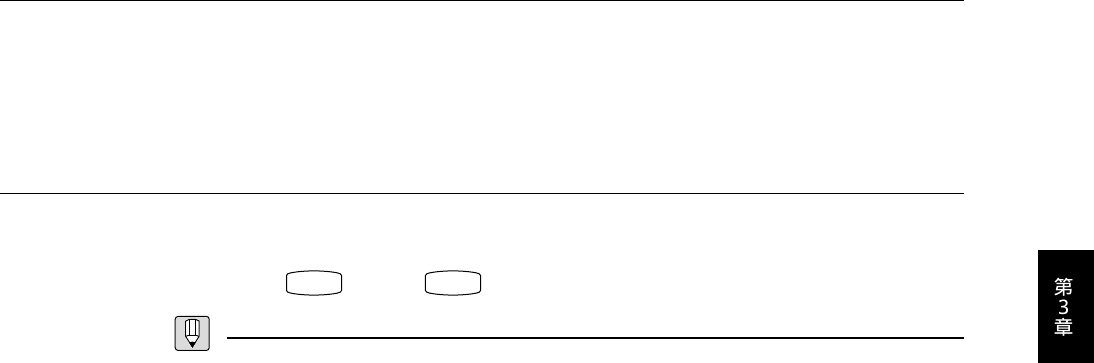
第3章 VL1-mを知る − パート1 49
コントローラーについて
さらに外部MIDI機器に別のコントローラーがある場合には、そのコントローラーを
使って、自由なコントロールをすることが可能です。
この場合には、そのコントローラーのコントロールナンバーを確認しておき、ボイス
エディットのコントローラーソースとしてそのコントロールナンバーを設定します。
本機には、外部MIDI機器から受信しているコントロールチェンジ、ピッチベンド、
ノートオン/オフなどの情報をリアルタイムに見る機能が用意されています。この画
面は、 PLAY を押し、 F7 (Moni)を押すことで表示されます。
・本機は、プレイモード、エディットモード、ユーティリティモードのいずれのモードの状態
でも、プログラムチェンジを受信し、ボイスを切り換えることができます。
・エディットモード時には、リアルタイムにパラメーターチェンジを送信します。このパラ
メーターチェンジは、VL1と互換性があります。
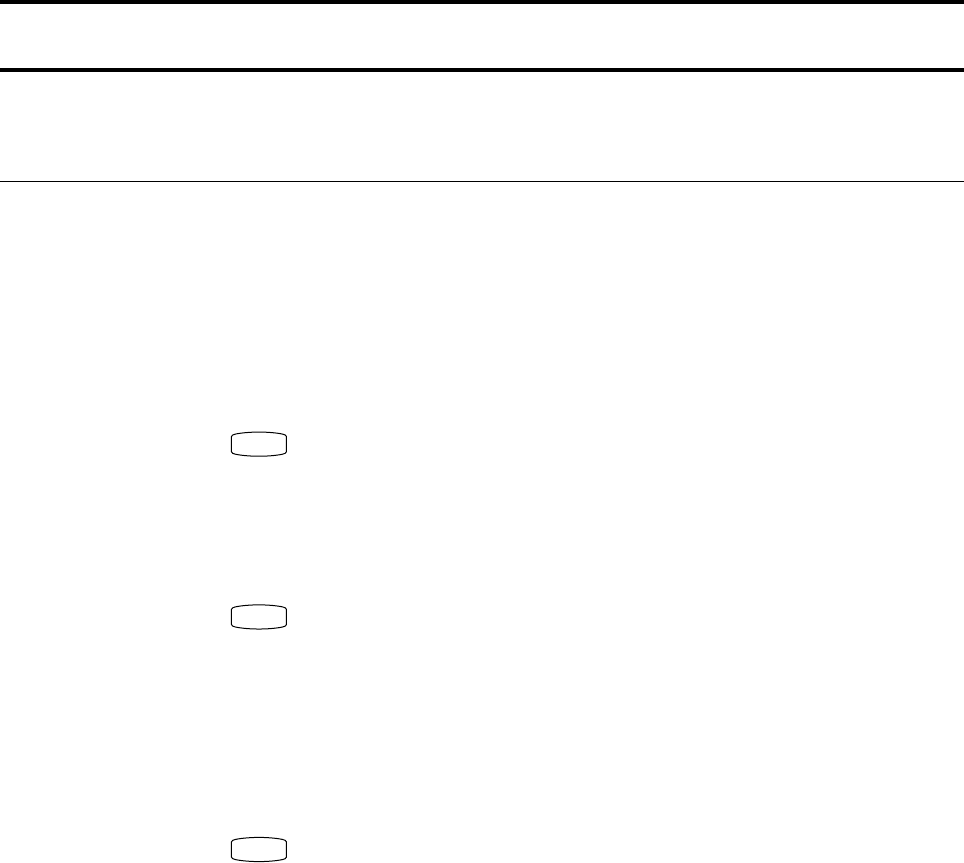
50 第3章 VL1-mを知る − パート1
ここでは、「モード」という言葉を覚えておいてください。
「モード」は本体の状況を示す言葉で、プレイモード、エディットモード、ユーティリ
ティモードの3種類があります。
その名の通り、演奏(プレイ)を行うモードです。
外部MIDI機器の鍵盤や各種コントローラーを使って、リアルタイムに音の表情を変
化させたり、ボイスの切り換えなどを行うことができます。また、受信中のコント
ロールチェンジやノートオン情報を見ることもできます。
PLAY を押すと、このボタンの上のランプが点灯し、プレイモードになります。
ボイスの加工(エディット)を行うモードです。
音色や音量、コントローラーの機能や使うエレメントの数などを細かく設定すること
で、さまざまなボイスを作り上げます。
EDIT を押すと、このボタンの上のランプが点灯し、エディットモードになります。
プレイモードやエディットモードで管理できない本機の基本的な設定を行うモード
です。
このモードでは、マスターチューニングやMIDIの送受信チャンネル、ブレスコント
ローラーの特性、電源を入れたときに表示されるメッセージの変更、フロッピーディ
スクや外部機器とのデータのやりとりなどを行います。
UTILITY
を押すと、このボタンの上のランプが点灯し、ユーティリティモードになり
ます。
モードとは
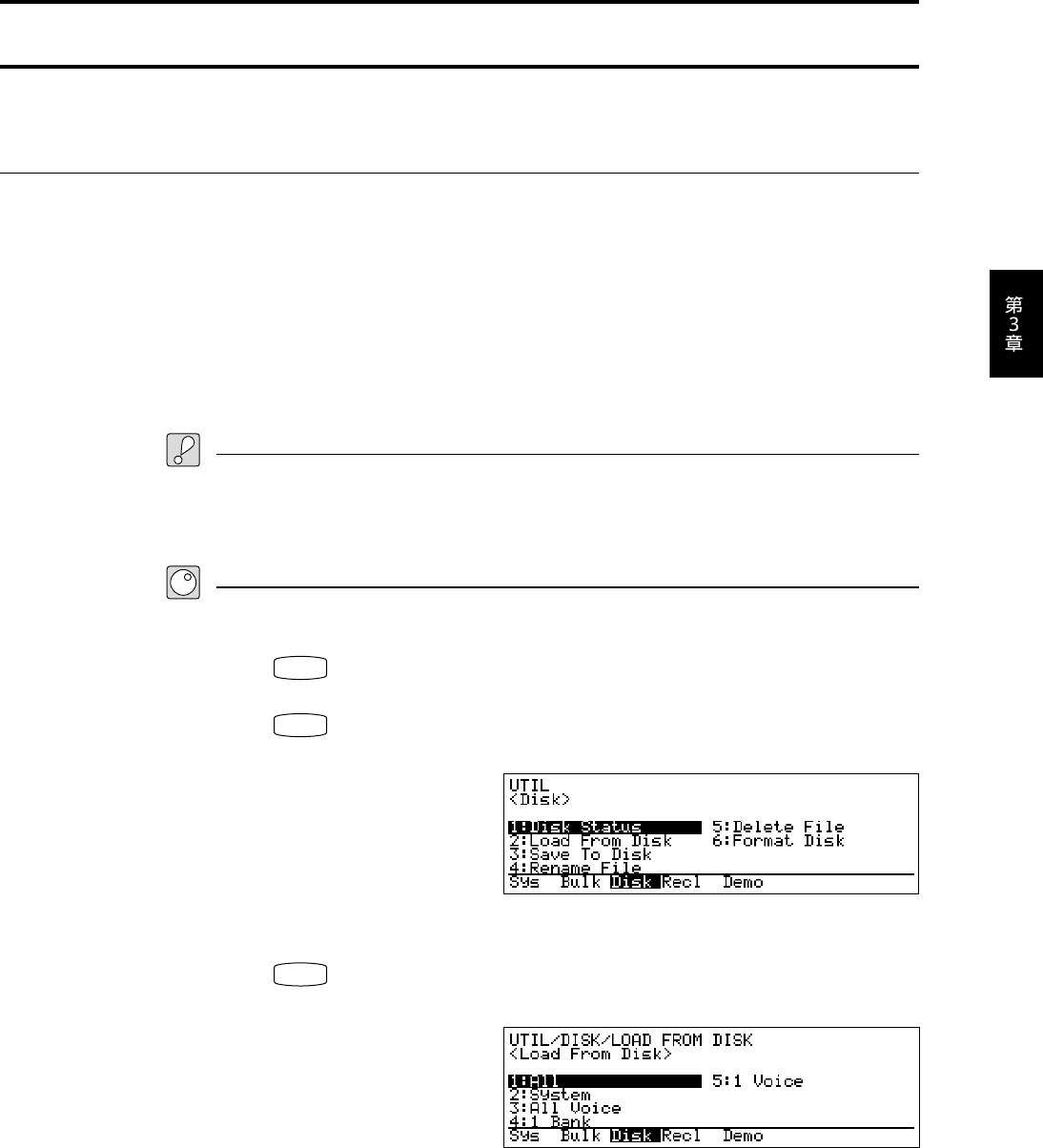
第3章 VL1-mを知る − パート1 51
ここまでに説明してきたこと、特にコントローラーの設定を、実験で確かめてみましょう。
付属のフロッピーディスク(音色ディスク)には、この「実験!パート1」と、次の第4
章の「実験!パート2」で使うためのデータが入っています。
まず、実験に先だって、この実験用のデータをロード(読み込み)しましょう。
また、工場出荷時(またはデモを実行した後)には、メモリープロテクト(データを保
護する設定)はオフになっていますが、このメモリープロテクトがオンになっている
とロードができませんのでご注意ください。メモリープロテクトのオン/オフについ
ては、ユーティリティのミスレイニアス(→別冊のリファレンス:P.193)をご覧くだ
さい。
・この実験では、本機にベロシティ、アフタータッチ、モジュレーションホイール、
ピッチベンダーの送信可能なMIDIキーボードが接続されていることを前提として
います。
UTILITY
F3
▼ユーティリティのディスクのメニューが表示されます。
ENTER
▼ロードフロムディスクのメニューが表示されます。
実験!パート1

52 第3章 VL1-mを知る − パート1
ENTER
▼セットされたディスクのファイル一覧が表示されます。
ENTER
▼「Are You Sure?」という確認のメッセージが表示されます。(ただし、コン
ファームがオフに設定されている場合は表示されません)
INC
▼実験用のデータ(EXAMPLE .ALL)のデータのロードが始まり、読み込みの
過程がグラフで表示されます。「Completed!」と表示されたらロード終了で
す。
EXIT
▼元のメニューに戻ります。
PLAY
▼プレイモードに戻ります。
これで、実験用データのロードは完了です。
A01∼A06に実験で使うボイスが入っています。この6つのボイスはVL1-mのしくみ
を理解しやすいように作成してあります。なお、A01∼A06以外のボイス番号には、
ロード前のボイスがそのまま残っています。
実験!パート1
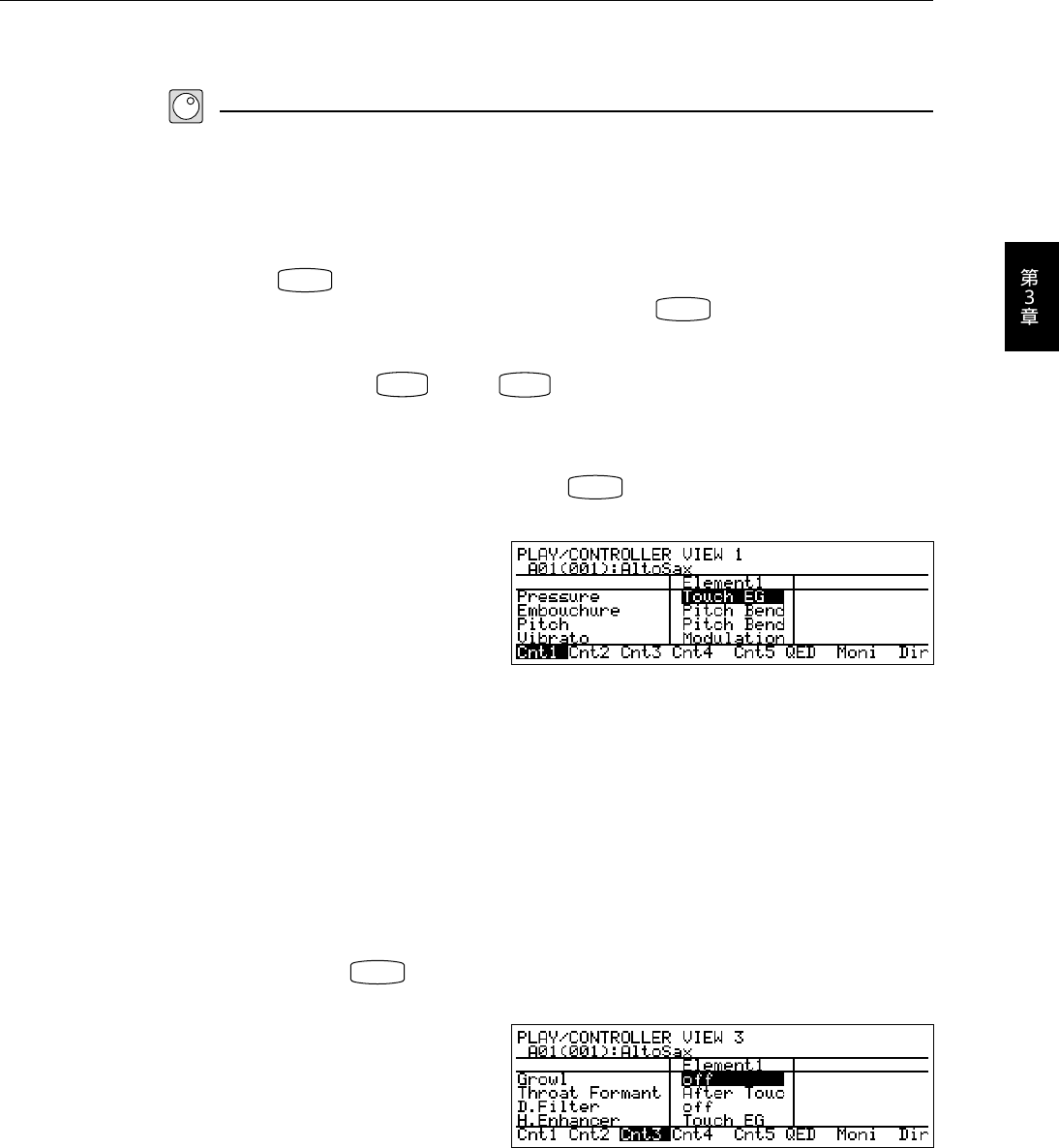
第3章 VL1-mを知る − パート1 53
アルトサックスのボイスを使って、モジュレーションホイールに別の役割を入れてみ
ましょう。
PLAY
もし、別のランプが点灯している場合には、 PLAY を押します。
▼これが、プレイモードの状態です。
INC
DEC
▼鍵盤を弾いて音が出ることを確認したら次の手順に進みます。
F1
▼次のような画面が表示されます。
この画面の「Vibrato」(ビブラート)の行に、「Modulation」と表示されている
ことを確認してください。
これは、ビブラート(周期的な音色、音程のゆれ)のコントロールに、モジュ
レーションホイールが選ばれていることを示しています。
▼実際にモジュレーションホイールで、ビブラートをコントロールしているこ
とが確認できます。
F3
▼次のような画面が表示されます。
実験!パート1
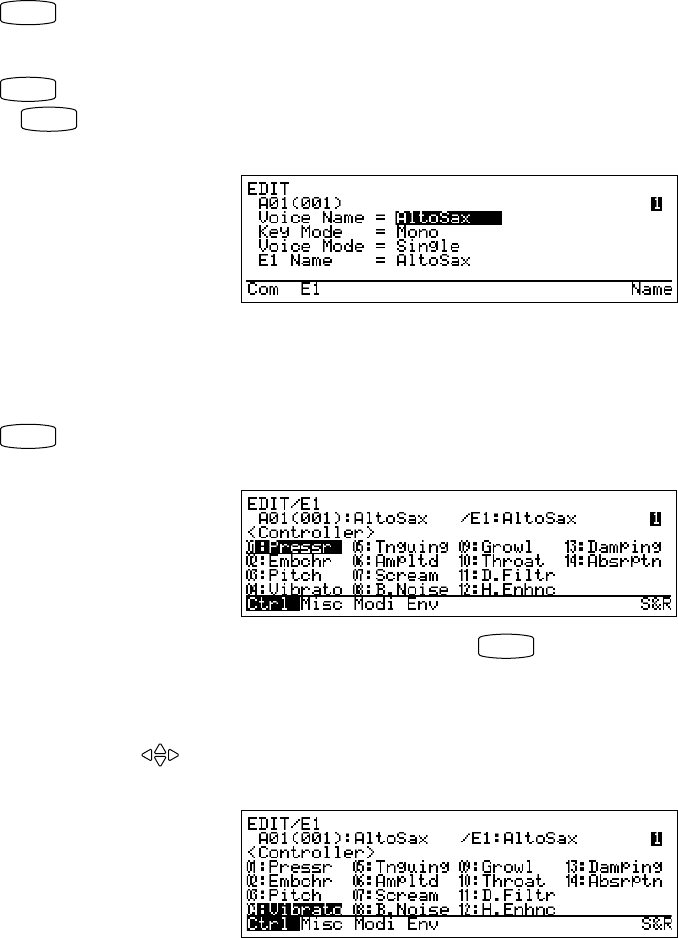
54 第3章 VL1-mを知る − パート1
実験!パート1
画面の「Growl」(グロウル)の行に、「off」と表示されていることを確認して
ください。
これは、グロウル(ゴロゴロという息の量のゆれで、サックスのグロー効果に
近い)のコントロールに、何も選ばれていないことを示しています。
EXIT
▼元の画面に戻ります。
EDIT
▼EDIT ボタンの上のランプが点灯し、プレイモードからエディットモード
に切り換わります。
この画面は、エディットモードに入ると最初に表示される画面です。ここで
は、このまま先に進みます。
F2
▼エレメント1をエディットする画面が表示されます。
もし、この画面とは異なる画面が表示された場合には、 F1 (Ctrl)を押して
ください。
▼次のように反転表示を移動します。
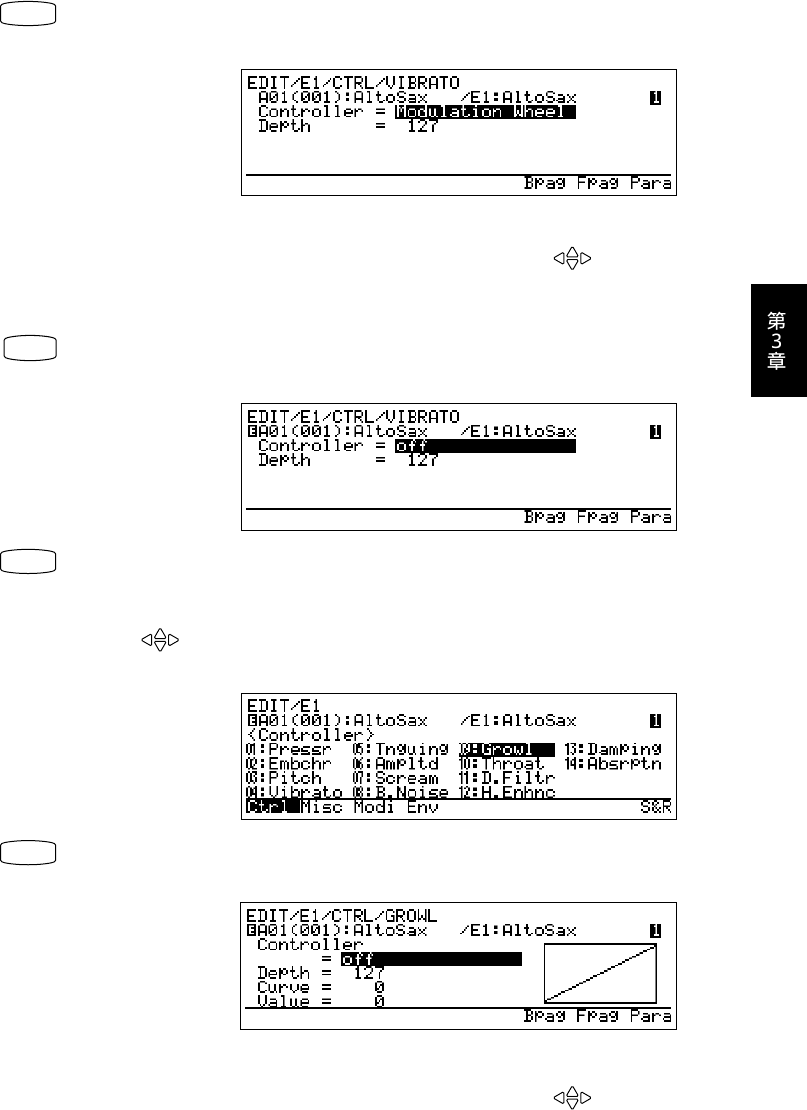
第3章 VL1-mを知る − パート1 55
ENTER
▼ビブラートのコントローラーを設定する画面が表示されます。
もし、反転表示が別のところにある場合には、カーソルボタン を使って
移動してください。
DEC
▼次のように「Modulation」が「off」に変わります。
EXIT
▼手順11の画面に戻ります。
▼次のように反転表示を移動します。
ENTER
▼グロウルのコントローラーを設定する画面が表示されます。
もし、反転表示が別のところにある場合には、カーソルボタン を使って
移動してください。
実験!パート1
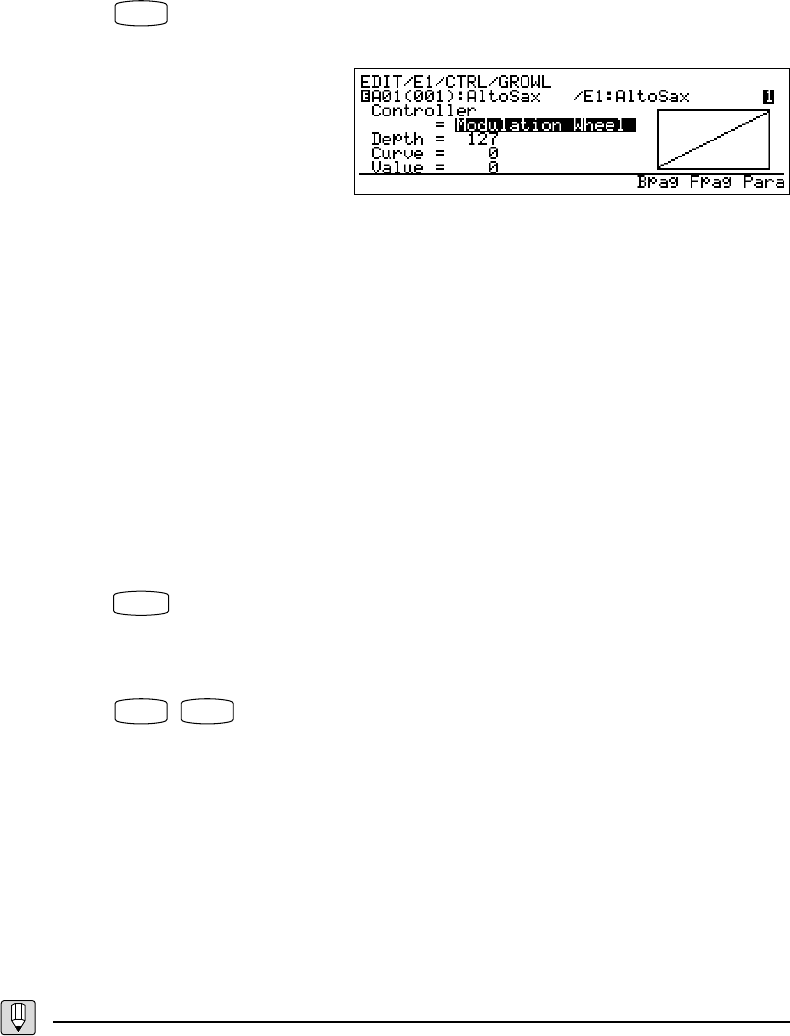
56 第3章 VL1-mを知る − パート1
実験!パート1
INC
▼次のように「off」が「Modulation Wheel」に変わります。
▼モジュレーションホイールでグロウルをコントロールしているのが確認で
きます。
いかがでしたか?簡単にコントローラーの役割を変更できることがご理解いただけ
たことでしょう。
本機を上手に使いこなすためには、演奏するスタイルに合わせて、うまくコントロー
ラーの役割をセットすることが重要です。
次に進む前に、今のエディットを取り消し、元の状態に戻しておきましょう。
PLAY
▼プレイモードに戻ります。画面左上のボイスナンバーの前に「E」の反転表示
が示され、まだエディット後の状態のままであることがわかります。
INC
DEC
▼「E」の反転表示が消え、エディット前の元のボイスが選び直されたことがわ
かります。
このように、ボイスをエディットした後、ストア(保存)しないでプレイモードに戻
り、いったん別のボイスを選択すると、直前に行ったエディットが取り消されます。
(ただし、エディットしたボイスをストアする前であれば、「エディットリコール」の
操作でエディットしたボイスを呼び戻すこともできます)(→ 別冊のリファレンス:
P. 30, 211)
・コントローラーソースやデスティネーションを入れ換えるための、サーチ&リプレースとい
う便利な機能も用意されています。(→別冊の リファレンス:P. 90)
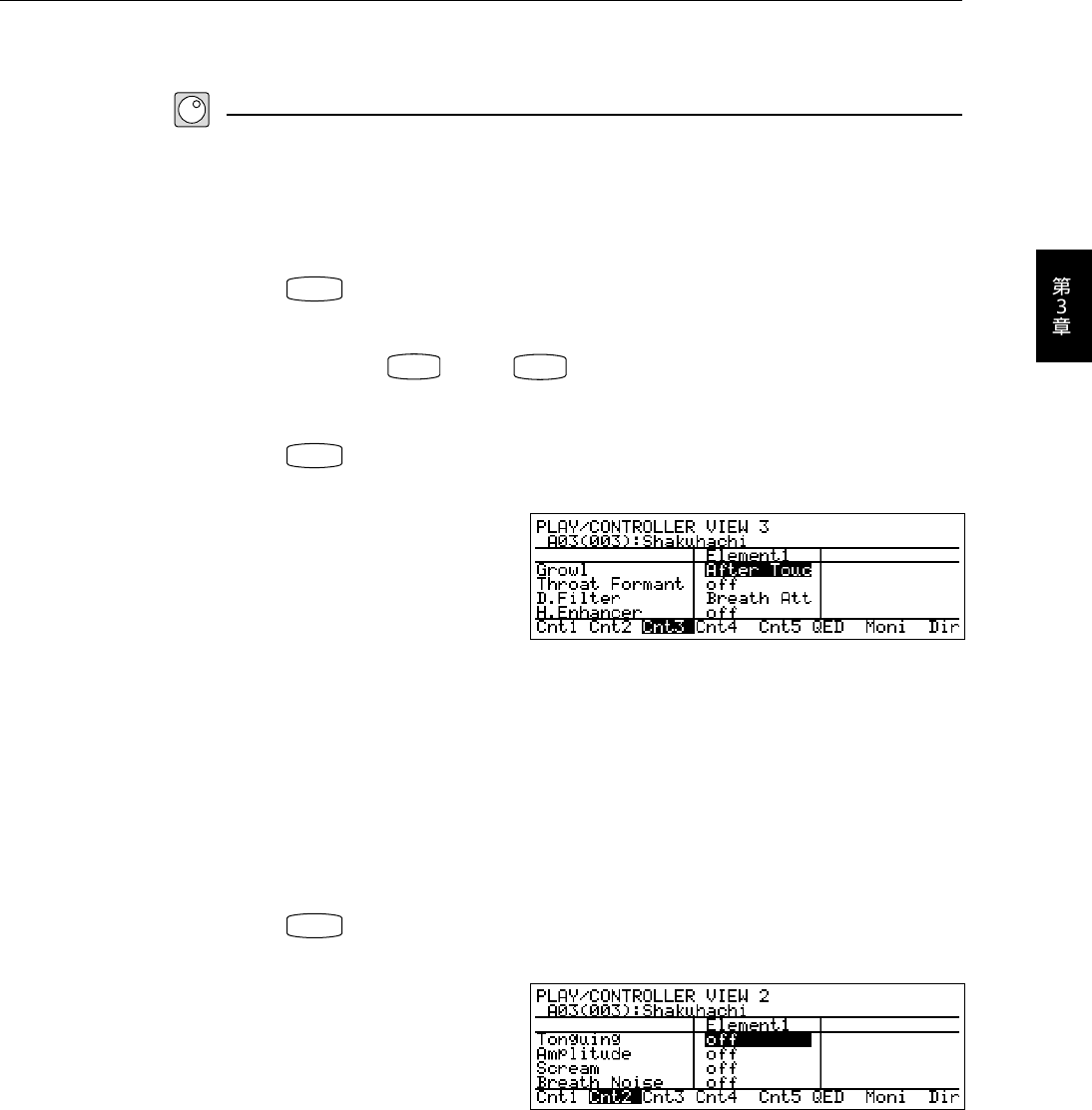
第3章 VL1-mを知る − パート1 57
実験!パート1
尺八のアフタータッチに、「スクリーム」(叫ぶような音に変化させる効果)のコント
ロールを付け加えましょう。
PLAY
▼プレイモードの状態から操作をはじめます。
INC
DEC
F3
▼次のような画面が表示されます。
画面の「Growl」(グロウル)の行に、「After Touc」と表示されていることを確
認してください。
これは、グロウル(ゴロゴロという息の量のゆれ)のコントロールに、アフ
タータッチが選ばれていることを示しています。
▼実際にアフタータッチで、グロウルをコントロールしていることが確認でき
ます。
F2
▼次のような画面が表示されます。
画面の「Scream」(スクリーム)の行に、「off」と表示されていることを確認し
てください。
これは、スクリーム(叫ぶような音に変化させる効果)のコントロールには、
何もコントローラーが割り当てられていないことを示します。
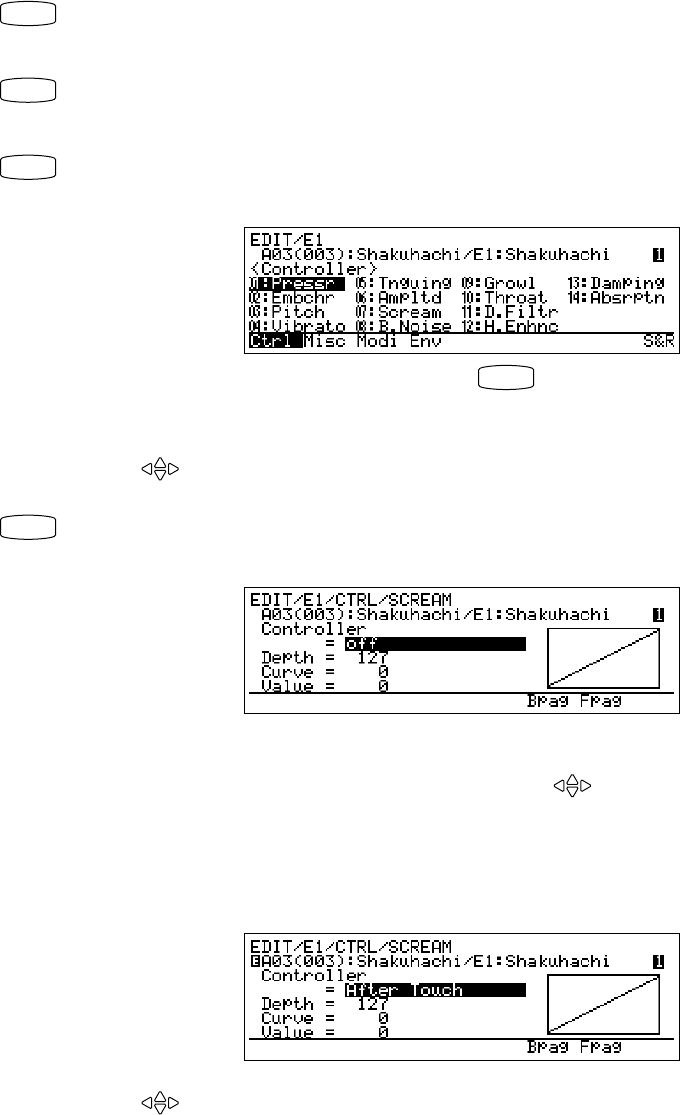
58 第3章 VL1-mを知る − パート1
実験!パート1
EXIT
▼ボイス名を表示する画面に戻ります。
EDIT
▼エディットモードに切り換わります。
F2
▼エレメント1をエディットする画面が表示されます。
もし、この画面とは異なる画面が表示された場合には、 F1 (Ctrl)を押して
ください。
ENTER
▼スクリームのコントローラーを設定する画面が表示されます。
もし、反転表示が別のところにある場合には、カーソルボタン を使って
移動してください。
▼次のように「off」が「After Touch」に変わります。
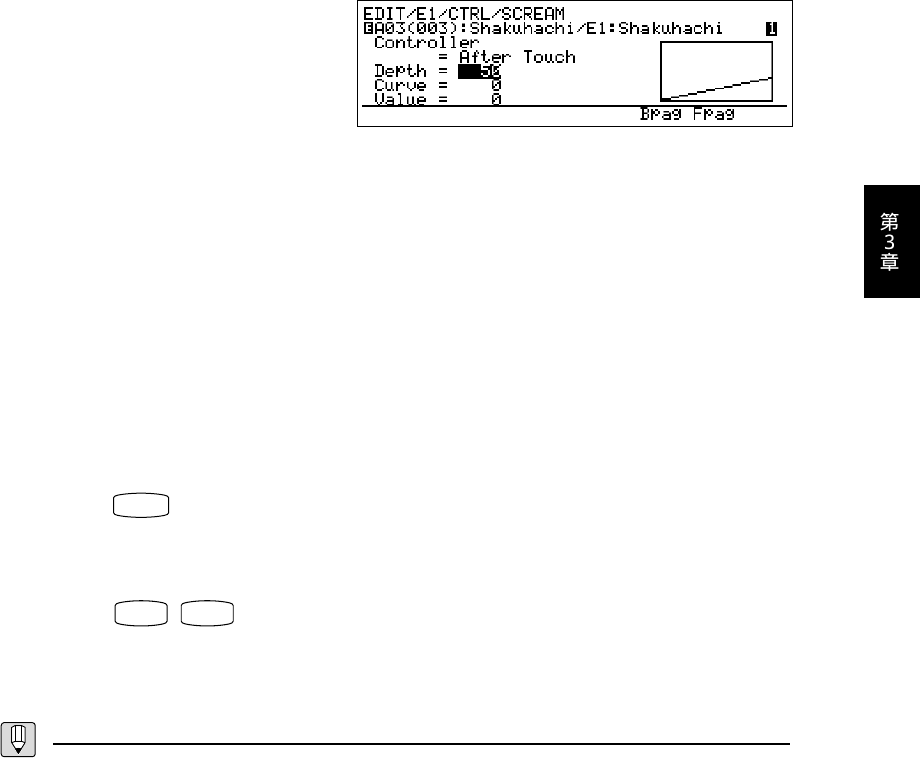
第3章 VL1-mを知る − パート1 59
実験!パート1
▼次のように「Depth=」を「50」に変更し、グラフの傾きが変わることを確認し
たら、次の手順に進みます。
▼アフタータッチで、グロウルとスクリームの両方をコントロールしているこ
とが確認できます。
このように、各コントローラーには、複数の効果を割り当てることができます。同じ
コントローラーに複数の効果を割り当てることにより、さらにリアルな、あるいは斬
新な演奏を行うことができます。
先程と同じように次に進む前に、今のエディットを取り消し、元の状態に戻しておき
ましょう。
PLAY
▼プレイモードに戻ります。画面左上のボイスナンバーの前に「E」の反転表示
が示され、まだエディット後の状態のままであることがわかります。
INC
DEC
▼「E」の反転表示が消え、エディット前の元のボイスが選び直されたことがわ
かります。
・コントローラーソースやデスティネーションを入れ換えるための、サーチ&リプレースとい
う便利な機能も用意されています。(→別冊の リファレンス:P. 90)
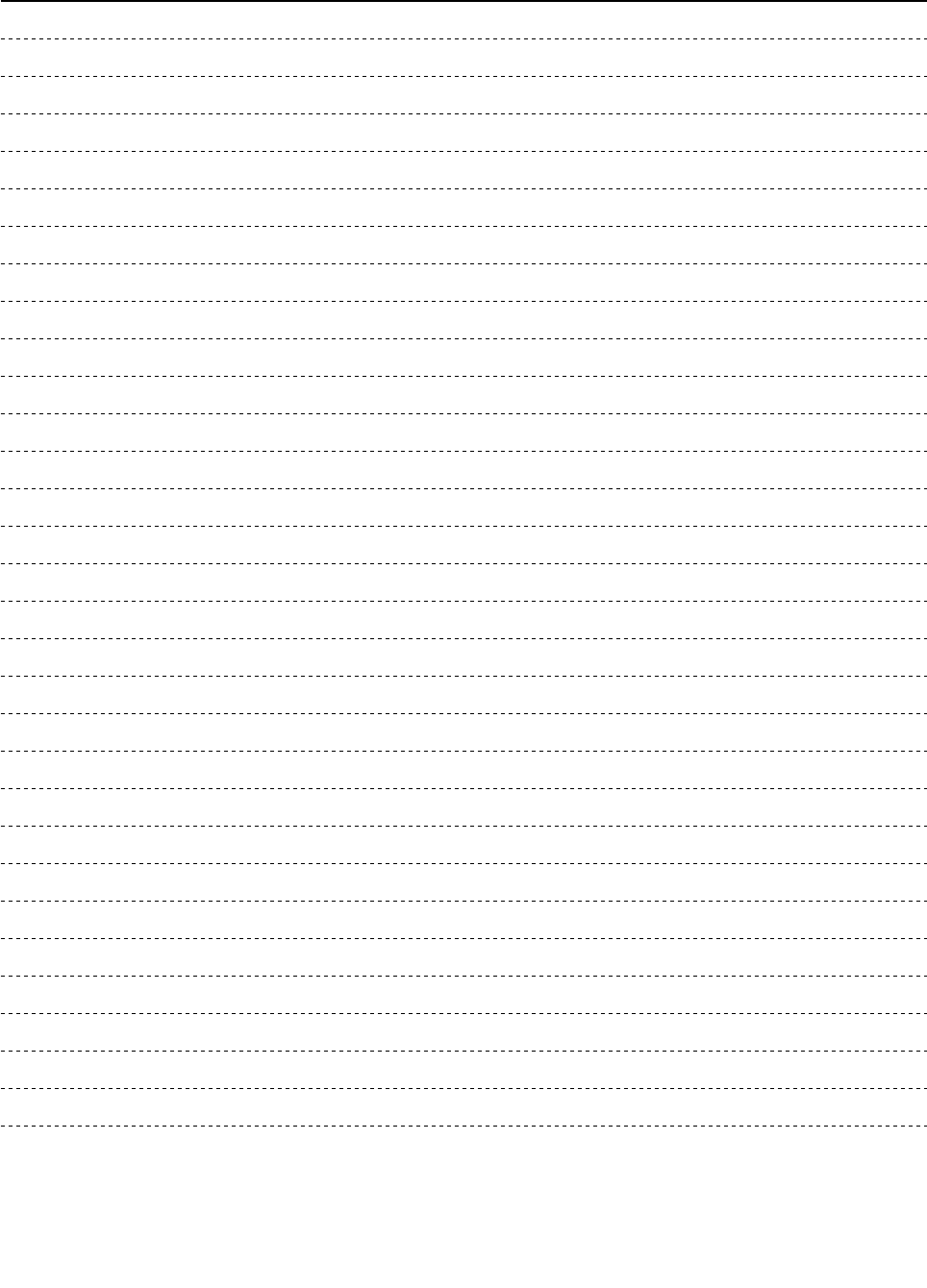
60 第3章 VL1-mを知る − パート1
MEMO

この章では、VL1-mの特長でもあるVA音源について、詳しく説明していき
ます。また、後半では、実際にボイスエディットを行いながらその音の変
化を試してみます。
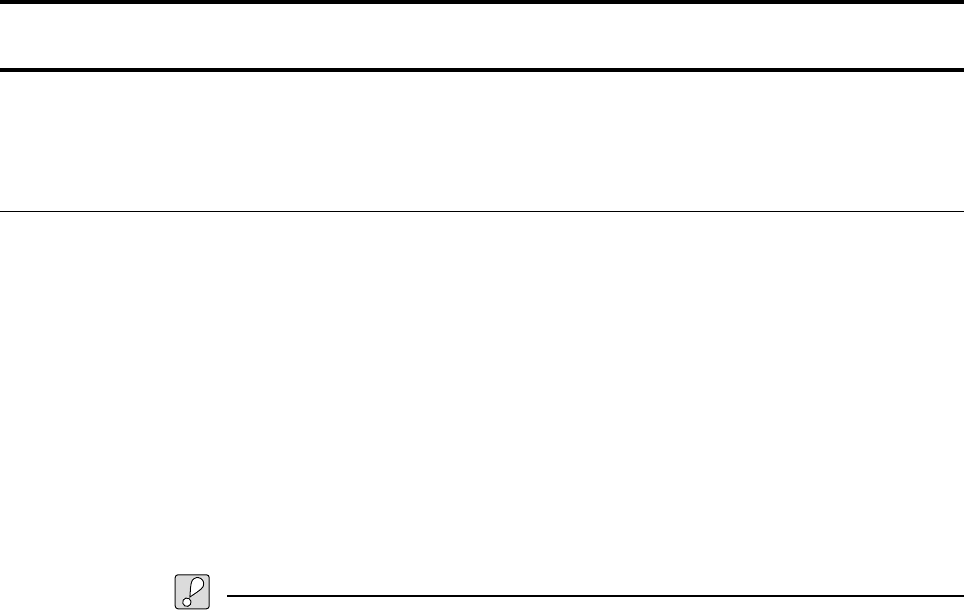
62 第4章 VL1-mを知る − パート2
VA音源のしくみ
ここでは、VA音源のしくみを順番に説明していきます。VA音源を知る上で大切なことですので、じっくり読み
進めてください。
VA音源は、今までのシンセサイザーの音源とは根本的に異なります。
今までのシンセサイザーは、あらかじめ作られた単純な波形を合成することで楽器の
音を作り出してきました。VA音源は、先に仮想の楽器を本体内に設計し、その楽器か
ら出る音をシミュレーションすることで音を作り出します。この「仮想の楽器」のこ
とを「物理モデル」と呼びます。
本機で使用するボイスは、サックスやフルートなどの管楽器をはじめ、バイオリンや
ギターなどの弦楽器、その他ミュージックシーンで使用するさまざまな楽器を物理モ
デルのボイスデータとしてディスクで供給いたします。
供給された物理モデルのボイスによっては、実在しないような楽器になっています。
さらにユーザーサイドで物理モデルの周辺を加工することで好みの音に変更するこ
とができます。
・物理モデルを作り出すためには、多くの設定と知識が必要です。本機では、物理モ
デルそのものを作り出すことはできません。供給された物理モデルを基にさまざま
な加工を行う仕様となっています。したがって、全くの白紙の状態から音色を作り
出すことはできません。また、同じようなボイスでも、設定に準備された要素が異
なる場合は、同じコントローラーを使っても効果は異なります。
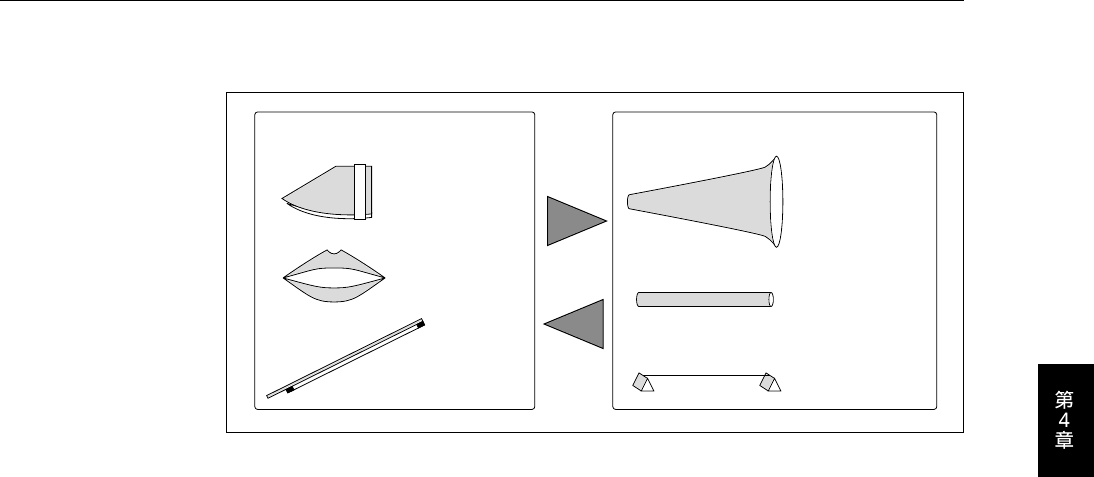
第4章 VL1-mを知る − パート2 63
VA音源のしくみ
管楽器または弦楽器の音の出るしくみを分析すると、次のように大きく2つの部分に
分けられます。VA音源は、このしくみを忠実に再現することで音を作り出します。
生楽器のマウスピース、息の強さや口の締め付け具合、弓の使い方など、音を生み出
すためのきっかけの役割をするのが、「ドライバー」の部分です。
管楽器を例にとって説明すると、この「ドライバー」はリードの動き、空気の圧力を
計算し、それから管の内部に入る空気の流速を算出して「パイプ/ストリング」に送
り込みます。
擦弦楽器を例にとると、弦の速度、弓を弦にあてる強さ、弓の速度から弓の摩擦が弦
におよぼす力を算出して「パイプ/ストリング」に送り込みます。
これらの流速や力は「パイプ/ストリング」の状態に強く影響され、一瞬、一瞬で細
かく変動します。実際には、この連続した変動=「波動」が「パイプ/ストリング」に
送り込まれ、その中で「共振」して音が生まれます。
また、「パイプ/ストリング」で共振した音だけでなく、この「ドライバー」自身の出
す音(たとえば息のもれる音やリードの振動の音など)も楽器に色付けをする重要な
要素です。
ビールビンなどのビンに唇を付け、軽く息を吹き込むと「ボーッ」っという音が鳴り
ます。また、糸の両端をいろいろな長さで固定してはじくとやはり「ブーン」という
音が鳴ります。
この「音が鳴る」という部分を担当するのが、「パイプ/ストリング」です。
管または弦に、「ドライバー」で計算された波動を送り込むと、どのように管または
弦で「共振」し、音が生み出されるかを計算する部分です。この部分で生み出された
音が楽器の音の中心となります。
「ドライバー」と「パイプ/ストリング」は、お互いに非常に複雑に影響しあって、楽
器の音色を生み出します。
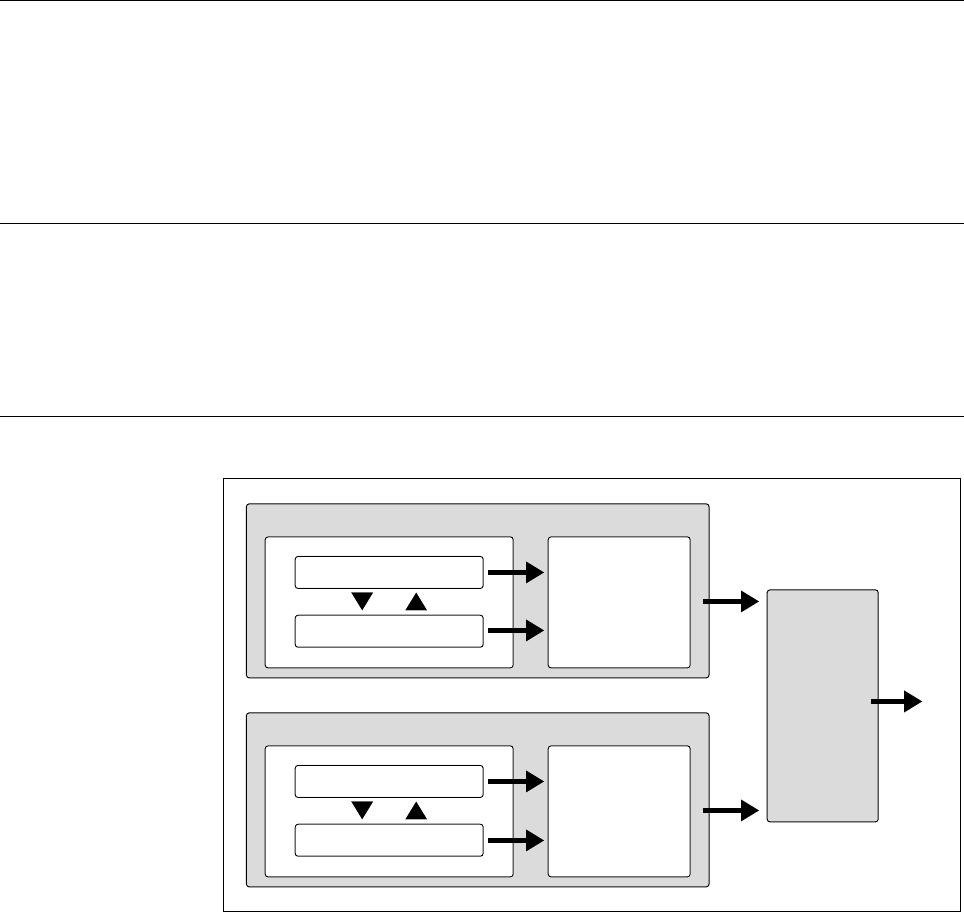
64 第4章 VL1-mを知る − パート2
ドライバーとパイプ/ストリングで作られた音は、さらに「モディファイア」を通っ
て、エレメント音として出力されます。
モディファイアは、倍音を増減したり、強調したりすることで、管や胴の「響き」を調
節し、さらに楽器らしい味付けを行う部分です。
本機では、このモディファイアを使って、積極的な音作りが可能です。
モディファイアを通ったエレメントの出力音(1つまたは2つのエレメントからの出
力音)は、さらにエフェクトを通ります。
このエフェクトには、フランジャーやディストーション、フィードバックディレイや
リバーブなど最高級のエフェクトが用意されています。
ここまでで説明したVA音源のしくみをまとめると、次の図のようになります。
さて、続いてこれらのドライバー、パイプ/ストリング、モディファイア、エフェク
トを順番にもう少し詳しく説明していきましょう。
VA音源のしくみ
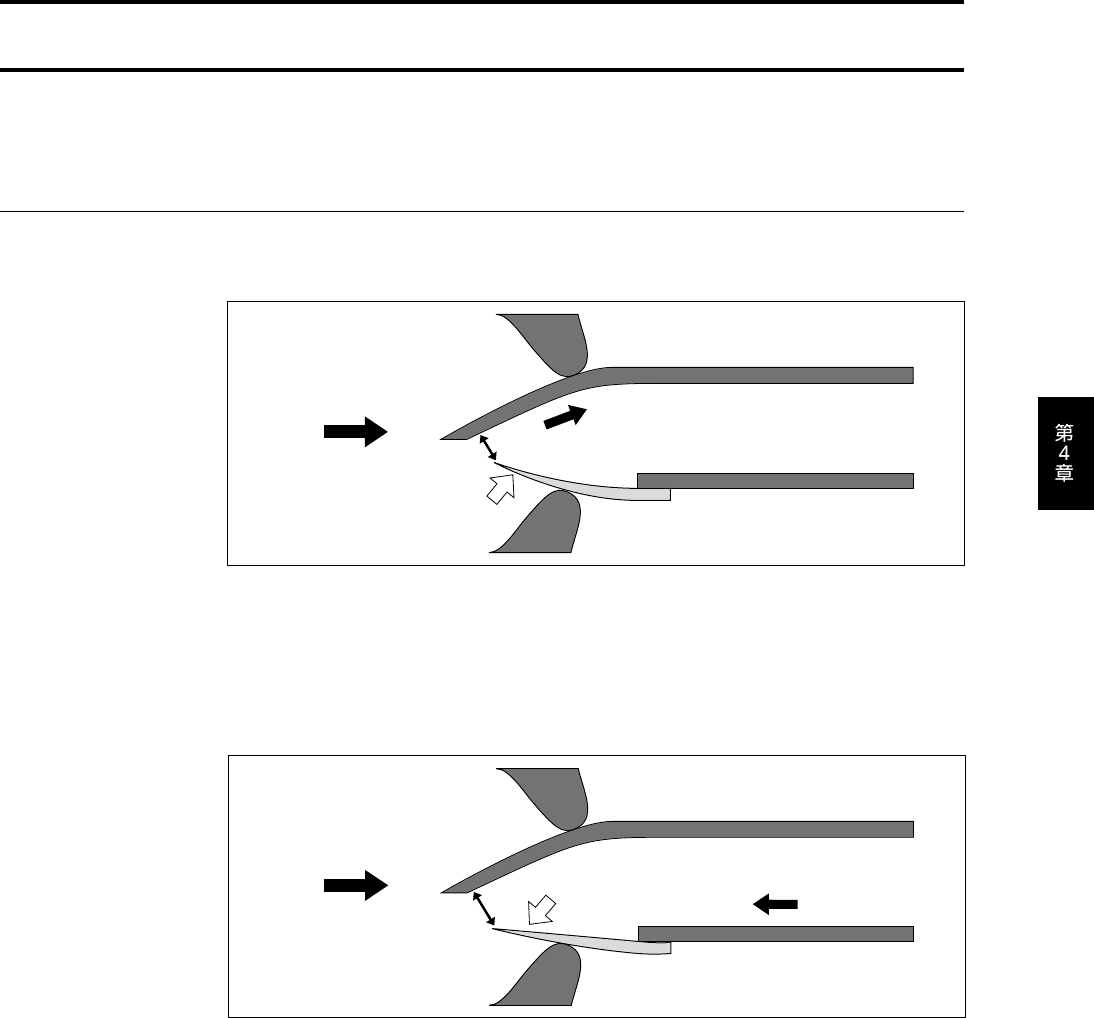
第4章 VL1-mを知る − パート2 65
ドライバー
ここでは、パイプ/ストリングに送り込む流速(または弓の速度)を計算する部分、ドライバーについて説明し
ます。
次の図は、サックスのマウスピースに息を吹き込んだときに起こるリードの変化を表
したものです。
上の図のようにマウスピースに息を吹き込むと、息の圧力でリードが上に押され、ス
リット(マウスピースとリードのすきま)が狭くなります。同時にそのスリットを通
る空気の流速が生まれます。
この「流速をもった空気」を管に送り込むと、すぐに管の端に当たり、跳ね返った空
気が戻ってきます。
戻ってきた空気は、リードを下向きに押す力に変わります。すると、スリットは拡が
ります。しかし、ひきつづき息は吹き込まれている状態ですから、再び息の圧力で
リードは閉じる方向に動きます。(これらの動きは、ほとんど瞬間的に起こります)
簡単にいえば、この一連の動きの繰り返しが、リードによる波動を生み出すわけで
す。
また、弦楽器の場合を考えると、「弓を少し動かす」→「弦が少し横に引っ張られる」
→「引っ張られた弦が戻る」→「再び弓に引っ張られる」という動作の瞬間、瞬間の繰
り返しで波動が生まれます。

66 第4章 VL1-mを知る − パート2
ドライバーの生み出す波動は、次のようなさまざまな要因で変化します。逆にいえ
ば、これらのコントローラーデスティネーション(コントローラーでコントロールさ
れるもの)をうまく制御することで、より生の楽器らしい演奏が可能になるというこ
とです。
管楽器の場合には、「息を吹き込む強さ」のことです。また、擦弦楽器の場合には「弓
を動かす速さ」のことです。
このプレッシャーを変化させると、本当の楽器のように、音量、音色とともに音程も
微妙に変化します。
ほとんどのボイスでは、最大のプレッシャーのとき、正しい鍵盤の音程が出るように
セッティングしてあります。
管楽器の場合には、「口の構え」のことです。
ただし、その管楽器の種類によって、このアンブシュアの意味はかなり異なりますの
で分けて説明します。
・シングル、ダブルリード楽器(サックス、オーボエ、クラリネットなど)の場合
リードに対する口の締め付け具合を示します。アンブシュアを下げると、口をゆる
めた状態となり、音程が少し下がり「ビェー」といったくだけた音色となります。
・ジェットリード楽器(フルート、尺八など)の場合
多少概念的になりますが、口から送り込まれる息の束(ジェット)の幅とその速さ
を示します。アンブシュアを上げると裏がえったような音に変化します。
・リップリード楽器(トランペットなど)の場合
唇の形、力の入れ具合などを示します。アンブシュアの変化によって、ファン
ファーレトランペットのようなピストンを使わない音程変化を作り出すことができ
ます。
擦弦楽器の場合には、「弓を弦にあてる強さ」と同じ効果が得られます。
アンブシュアを上げると、強く弦を押さえる状態となり、多少ガリガリといった明る
い音となります。
通常のボイスでは、ちょうど中間のアンブシュアのとき、正しい鍵盤の音程が出るよ
うにセッティングしてあります。
LFO(周期的なゆれを作り出す装置)を使って、アンブシュアとピッチ(管または弦
の長さ)を変化させ、周期的な音色、音程のゆれを作り出す機能のことです。
アンブシュア、ピッチをどれだけ変化させるかは、それぞれ自由に設定できますの
で、弦楽器のビブラートのようにピッチ中心のビブラートも、管楽器のように音色変
化も伴うビブラートも再現できます。
また、ゆれのスピードや、はじまりかたなども細かく設定することができます。
ドライバー
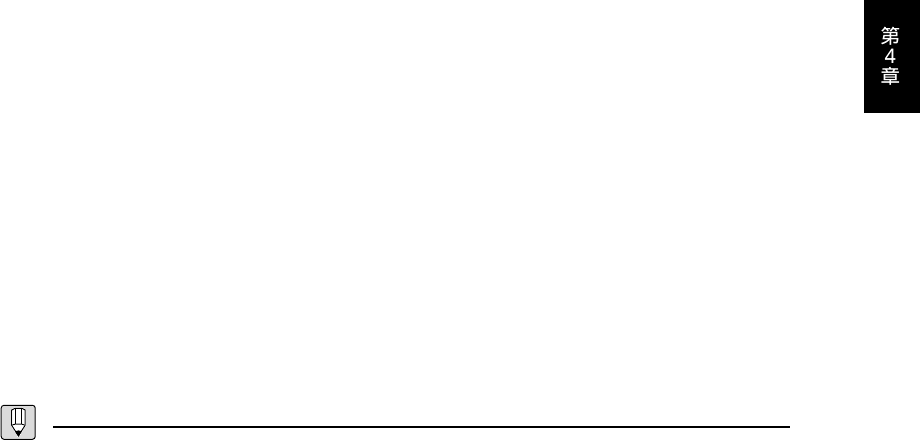
第4章 VL1-mを知る − パート2 67
ドライバー
舌を使ってリードの動きを鈍くする状態を再現する機能のことです。(弦楽器の場合
は、弦の振動を強制的に止める効果となります)
通常のボイスでは、タンギングの設定を最大にしたとき、その楽器本来の音(音の立
ち上りの最も明確になる状態)が出るようにセッティングしてあります。
生の楽器では、さまざまな影響により振動の状態がカオス(混沌とした状態)にな
り、絶叫したような音になることがあります。この音を再現するためにドライバーの
働きを強調する機能のことです。
「息もれ」のことです。ブレスノイズそのものは「シャー」といった音です。
ブレスノイズは細かく設定することができます。
LFO(周期的なゆれを作り出す装置)を使って、プレッシャーの強さを変化させ、周
期的なゆれを作り出す機能のことです。このグロウルを上げると「ゴロゴロ」といっ
た音に変化します。グロウルは、ゆれのスピードや、はじまりかたなどを細かく設定
することができます。
マウスピースやリードで作り出された波動は、パイプに送り出すのと同様に、口の中
にも送り出されます。このため、口、喉、気管、肺では管と同じように共振を起こし、
吹き込む息に影響を与えることになります。この状態をシミュレーションしたのがス
ロートフォルマントです。スロートフォルマントは、その影響の状態などを細かく設
定することができます。
・ドライバーでは、計算に用いたいくつかの数値を、モディファイアに送り出します。モディ
ファイア側では、それらの数値を利用して音を加工することができます。詳しくはモディ
ファイアのところで説明します。
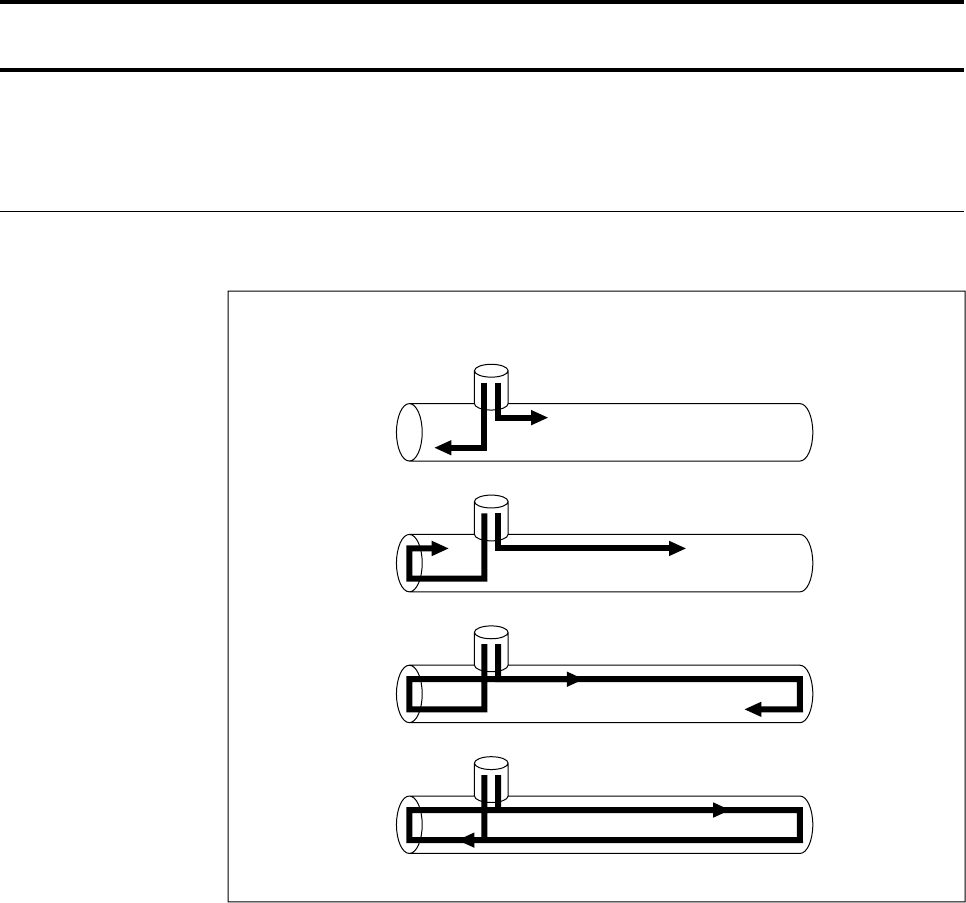
68 第4章 VL1-mを知る − パート2
ここでは、「管または弦が鳴る」ということをシミュレーションするための部分、「パイプ/ストリング」につ
いて説明します。
次のような管(パイプ)にある流速を持った空気を送り込むと、空気が次のように動
きます。
ある流速を持った空気が管に入ると、その空気は左右に振り分けられます。この後、
左右の管の端にぶつかることで少しエネルギーを損失し、入口に戻ってきます。
戻ってきた空気の一部は、再び入口から出ようとします。このため、入り続けている
空気の流速に影響を与え、次の瞬間、新しい流速を生み出します。(これがドライ
バーが算出する波動です)
擦弦楽器でも同様に、弓で作られたゆれは、弦の端(ブリッジやフレットなど)で反
射し、戻ってきます。さらにこれが弓に影響を与え、波動を生み出します。
このように、ドライバーからパイプ/ストリングに波動が送り込まれているとき、管
または弦は「共振」をはじめます。これが、楽器音のメインとなる音です。
このとき、管の全長が音程を決定します。(トロンボーンを思い浮かべていただくと
すぐに理解できると思います)ただし、ドライバーの状態によっても音程は変化しま
すので、ご注意ください。
パイプ/ストリング
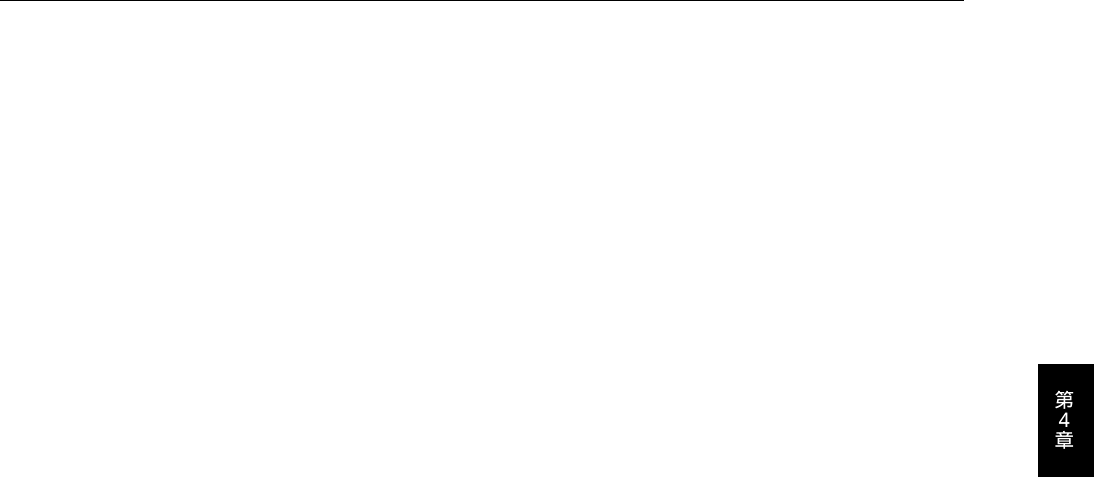
第4章 VL1-mを知る − パート2 69
パイプ/ストリング
パイプ/ストリングの生み出す音は、次のようなさまざまな要因で変化します。逆に
いえば、これらのコントローラーデスティネーション(コントローラーでコントロー
ルされるもの)を制御することで、楽器らしい演奏が可能になるということです。
弾いた鍵盤によって、前ページの図の管または弦の長さが変更され、音程がコント
ロールされます。
ドライバーのところでも説明したように、LFO(周期的なゆれを作り出す装置)を
使って、アンブシュアとピッチ(管または弦の長さ)を変化させ、周期的な音色、音程
のゆれを作り出す機能のことです。
アンブシュア、ピッチをどれだけ変化させるかは、それぞれ自由に設定できますの
で、弦楽器のビブラートのようにピッチ中心のビブラートも、管楽器のように音色変
化を伴うビブラートも再現できます。
また、ゆれのスピードや、はじまりかたなども細かく設定することができます。
流入した空気が管の内側との摩擦で損失するエネルギーの大きさ、または弦の振動が
空気の抵抗で損失するエネルギーの大きさの設定です。
持続系のボイスでは、音色が弱々しくなります。減衰系のボイスでは、減衰時間が短
くなります。
ほとんどのボイスでは、ダンピングを最大に設定したとき、その楽器本来の音が出る
ようにセッティングしてあります。
管または弦が発音しているとき、その音は空気中に拡散することにより、高い周波数
のエネルギーから損失していきます。また、弦楽器では、弦を押さえている柔らかい
指によって高い周波数のエネルギーを損失します。管楽器では、ベルの開口面積によ
り高い周波数のエネルギーを制御できます。
アブソープションは、このような高周波数域のエネルギー損失の設定です。
エネルギーの損失が大きいと、ピッチが下がります。
うまく使うと、弦楽器でいうミュートのような効果を作ることができます。
ほとんどのボイスでは、アブソープションを最大に設定したとき、損失のない状態に
なるようにセッティングしてあります。
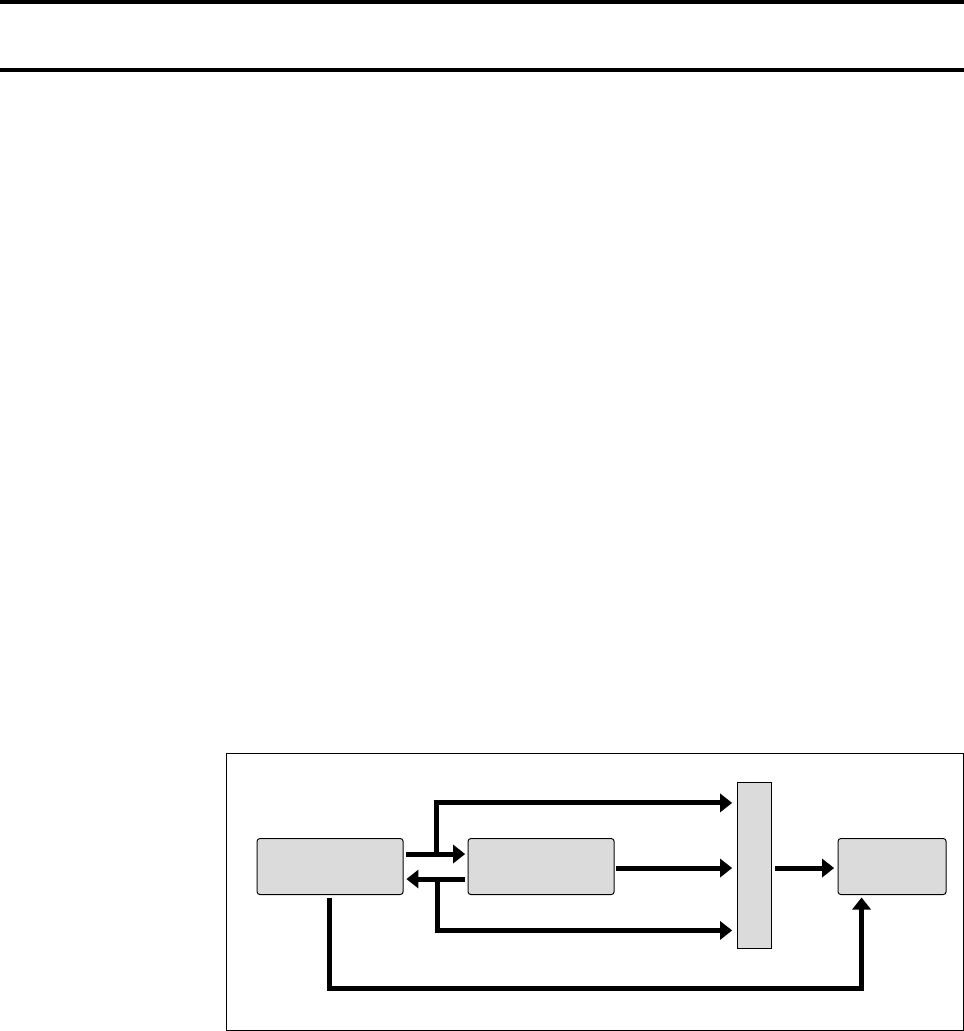
70 第4章 VL1-mを知る − パート2
ドライバーの「波動」と、パイプ/ストリングの「共振」で生み出された音は、次のよ
うに分類できます。
ドライバーで計算された波動を、パイプ/ストリングで共振させることなくそのまま
音として取り出したものです。
ブレスノイズの息の音や、マウスピースや弓の振動の音を、パイプ/ストリング音に
加えることでより楽器らしい音に近付きます。
管または弦で共振した楽器のメインの音です。
共振している管または弦の途中から取り出した音です。
ほとんど、パイプ/ストリング音と同じものですが、管または弦の途中から取り出す
ために、位相がずれています。このタップ音をパイプ/ストリング音に重ねること
で、倍音の強調された音などを作り出すことができます。
この3種類の音を「ミキシング」して、モディファイアに送り出します。
また、この3種類の音とは別に、モディファイアのハーモニックエンハンサー専用に
ドライバーからいくつかの信号も送り出されます。
ドライバー、パイプ/ストリングから出力される音
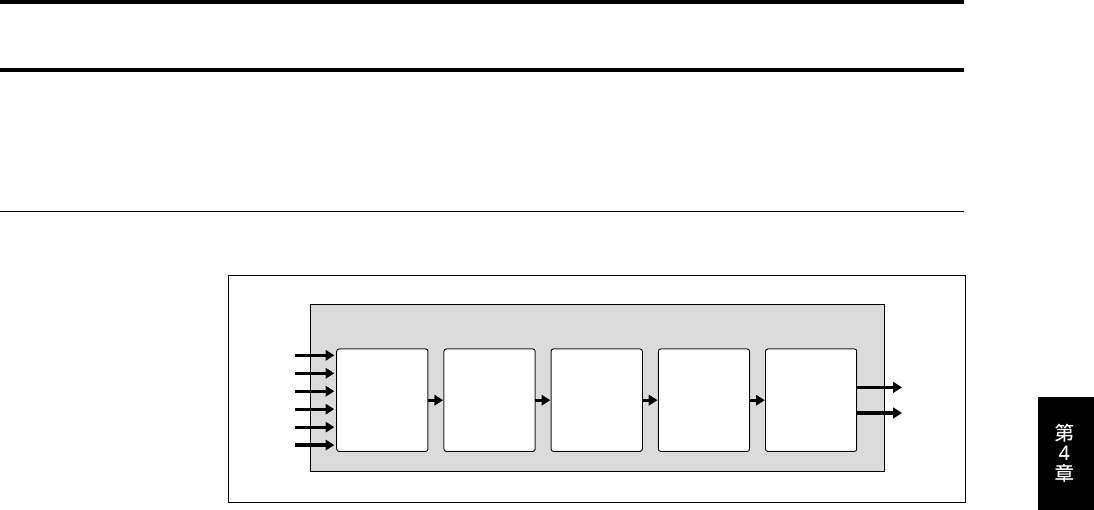
第4章 VL1-mを知る − パート2 71
モディファイア
ドライバー、パイプ/ストリングから出力された音は、前ページの図のようにモディファイアに入ってきます。
このモディファイアで楽器らしい特性をさらに加えて、エレメントの出力としてエフェクトに送り出します。
モディファイアは、次のように5つの部分に分かれています。
簡単に説明すると、次のようになります。
・ハーモニックエンハンサー :倍音を増やす装置
・ダイナミックフィルター :倍音を削る装置
・イコライザー :倍音を整える装置
・インパルスエキスパンダー :金属質の響きを付ける装置
・レゾネーター :木質の響きを付ける装置
モディファイアの中の各装置は、レゾネーターを除いてモノラルです。
それでは、モディファイアを構成する各装置について説明しましょう。
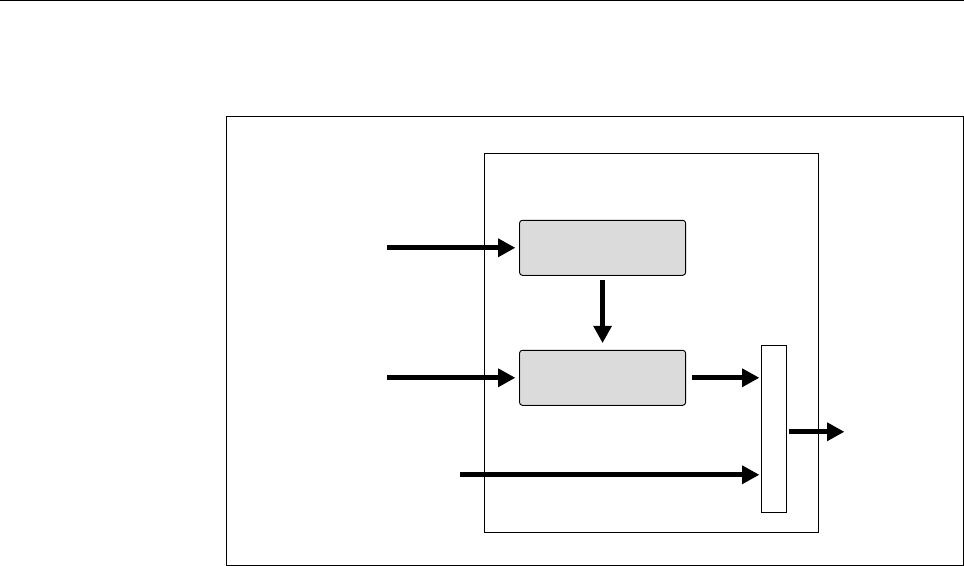
72 第4章 VL1-mを知る − パート2
ハーモニックエンハンサーは、ドライバーやパイプ/ストリングから送られた信号の
うち、任意の2つを選んで合成し、強制的あるいは人工的に倍音成分を増加させる装
置です。
6種類の信号(次ページで説明します)の中から、2つの信号を選び、片方の信号を
「キャリア」、もう一方を「モジュレーター」として音を変化させます。
基本となる信号です。この信号に対して、モジュレーターが変化を与えます。
キャリアに対して働きかける信号です。この信号によって、キャリアの信号が変調さ
れます。
なお、ウェット/ドライバランスは、最終的にハーモニックエンハンサーを経た音
と、ドライバー音、パイプ/ストリング音、タップ音のミキシングされた音のバラン
スをとる部分です。
モディファイア
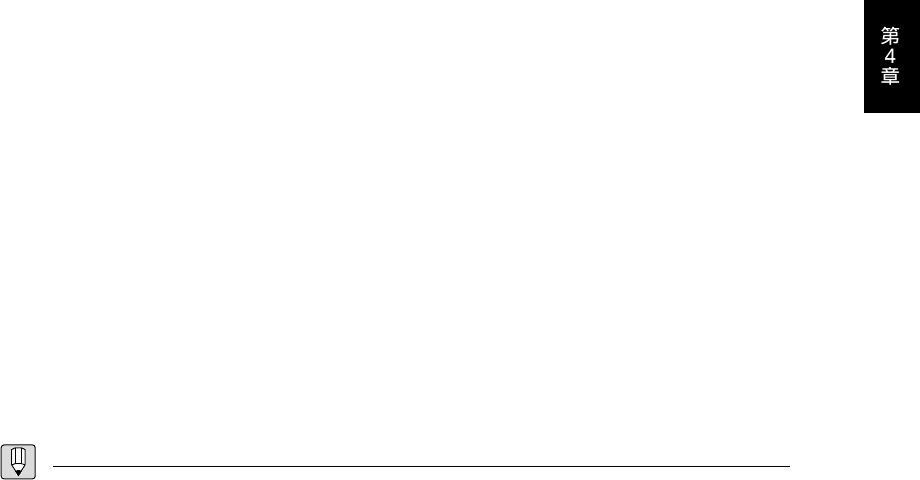
第4章 VL1-mを知る − パート2 73
モディファイア
ハーモニックエンハンサーのキャリア、モジュレーターとして使うことのできる信号
は、次の6種類です。
ドライバー音、パイプ/ストリング音、タップ音をミキシングした信号です。
ブレスノイズの振幅を作る式の計算結果です。後述する「スリット/フリクション」
の極端に歪んだ信号です。
小さい間隙(たとえばマウスピースとリードの間隙)の両側の圧力が異なるとき、管
を空気が流れます。しかし、その圧力差が大きくなるにしたがって、流量が飽和する
特性があります。この特性の信号がフローレイトサチュレーションです。
振動するリードがマウスピースとぶつかるときに生じる信号です。
振動するリードとマウスピースの隙間の面積を示す信号です。
リードのしなり具合の信号です。かなり強いローパスフィルターのかかったような信
号です。
キャリアとモジュレーターは、それぞれハイパスフィルターとオーバードライブを
持っています。この設定やドライバーやパイプ/ストリングの設定によってもハーモ
ニックエンハンサーの効果は大きく異なります。
実際にいろいろと試しながら音を組み立てていくことをおすすめします。
・キャリア、モジュレーターの各設定には、次のような機能が用意されています。
オーバードライブ
選んだ音を強制的に増幅し、歪ませる機能です。
ハイパスフィルター
選んだ音の低音域をカットします。
フェイズ
モジュレーターにのみ用意されている機能です。
選んだ音の位相(振幅するタイミング)をキャリアとモジュレーターの間でずらす機能
です。
・生楽器をシミュレーションする場合には、次の2種類のアプローチをお試しください。
キャリア:ノーマル モジュレーター:ノーマル以外
この場合は、ウェット/ドライバランスを100%にして、Indexの値を上げてください。
キャリア:ノーマル以外 モジュレーター:6種類のどれでも可
この場合は、ウェット/ドライバランスを調節して、Indexの値を下げてください。
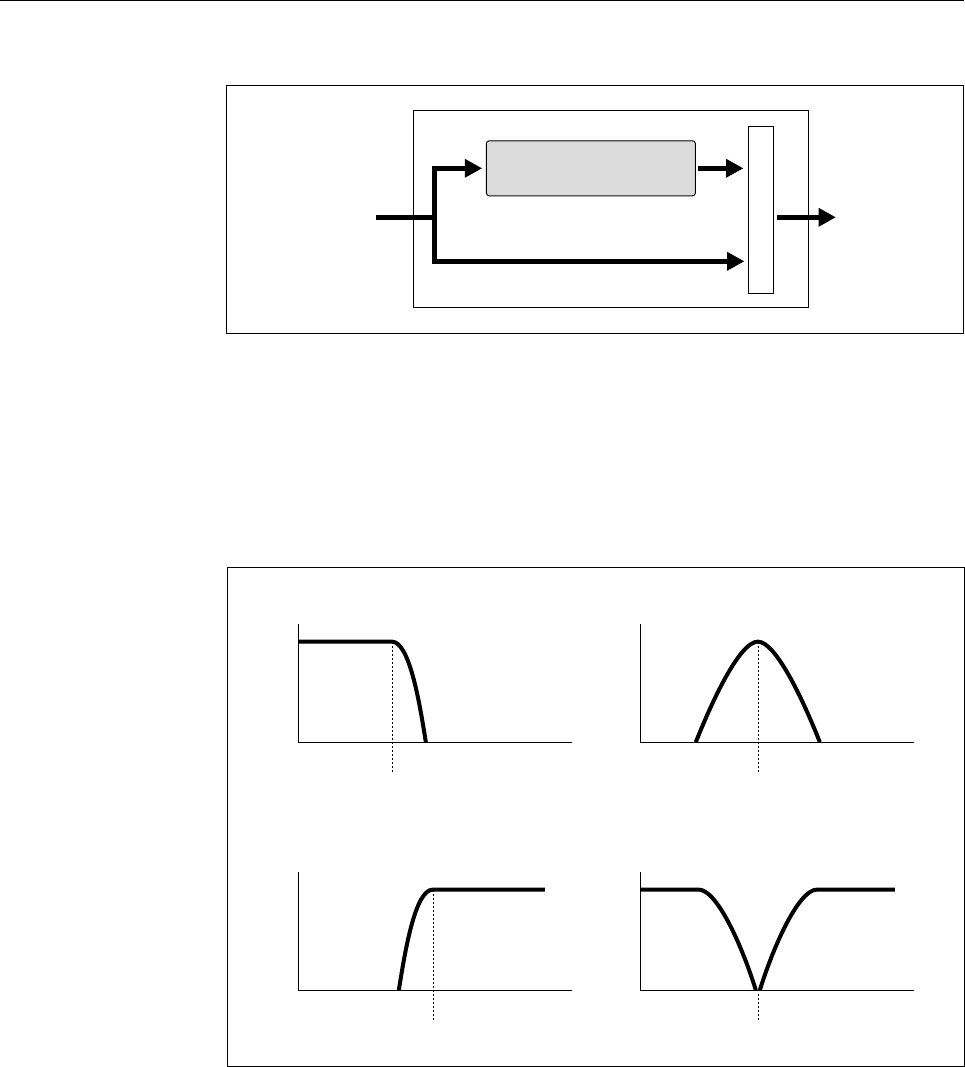
74 第4章 VL1-mを知る − パート2
ダイナミックフィルターは、入ってきた音の任意の周波数の帯域をカットする装置で
す。
ただし、この「任意の周波数(カットオフフリケンシー)」は、一般的なフィルターの
ように固定することもできますし、元となる音程(弾いた鍵盤の音程)によって自動
的に変化させることもできます。
周波数を固定する場合には、「Hz」単位で指定します。
周波数を音程に合わせて変化させる場合には、「オクターブ」の単位で指定します。
ダイナミックフィルターのタイプは、次の4種類の中から選択できます。
モディファイア
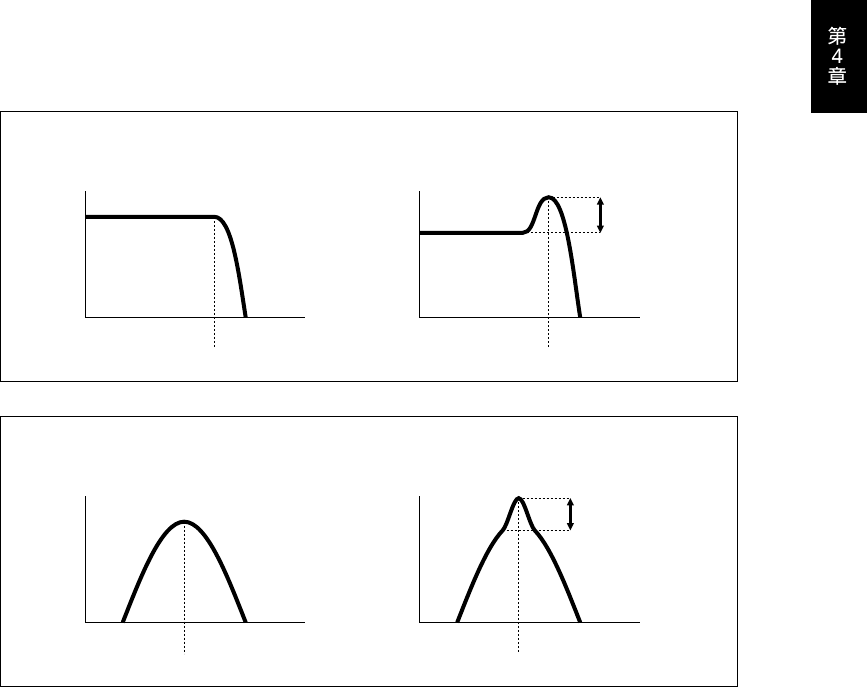
第4章 VL1-mを知る − パート2 75
ある周波数よりも低音域を残し、高音域をカットするフィルターです。
ある周波数付近だけを残し、それよりも高音域、低音域の両側をカットするフィル
ターです。
ある周波数よりも高音域を残し、低音域をカットするフィルターです。
ある周波数付近だけをカットし、それよりも高音域、低音域の両側を残すフィルター
です。
また、各フィルターで「レゾナンス」の設定もできますので、よりダイナミックフィ
ルターの効果を強調することもできます。
次の図は、各フィルターのレゾナンスによる効果の変化を示しています。
モディファイア
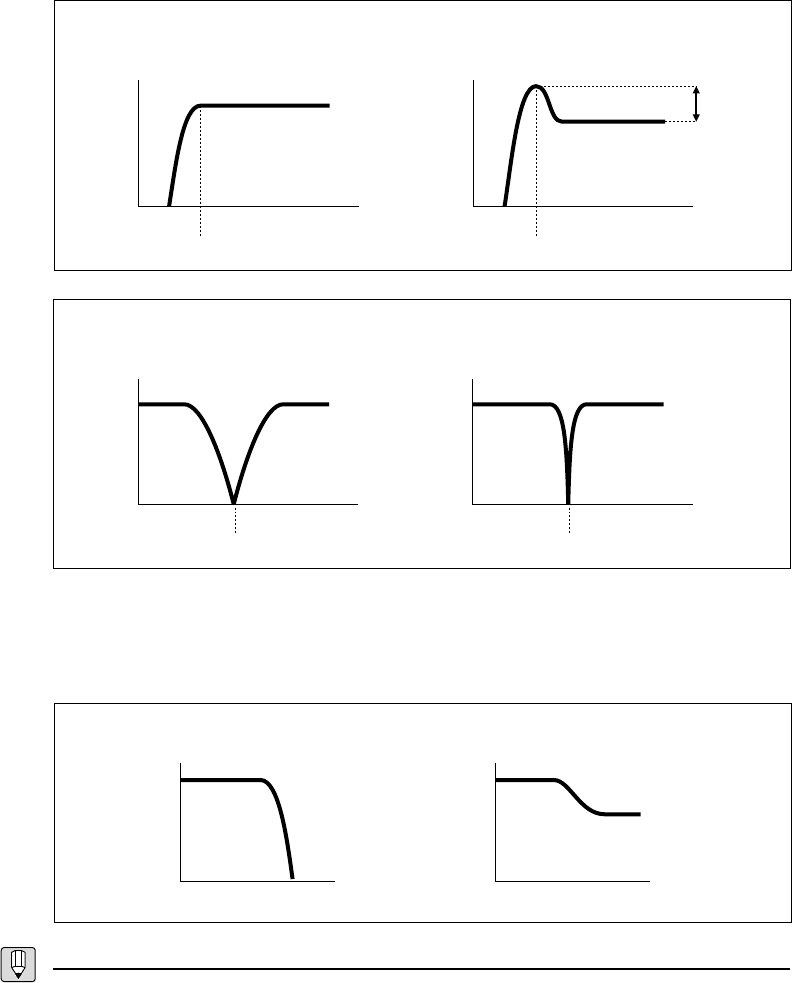
76 第4章 VL1-mを知る − パート2
さらに、ダイナミックフィルターにも、ハーモニックエンハンサー同様のウェット/
ドライバランスが付いていますので、次の図のように、軽いフィルター効果を作り出
すこともできます。
・ダイナミックフィルターの効果をキースケールによって変化させることも可能です。
・ダイナミックフィルターのスロープ(カットする勾配)は、ローパス、ハイパスフィルターで
は -12dB/oct、バンドパスフィルター、バンドエリミネートフィルターで -6dB/octです。
モディファイア
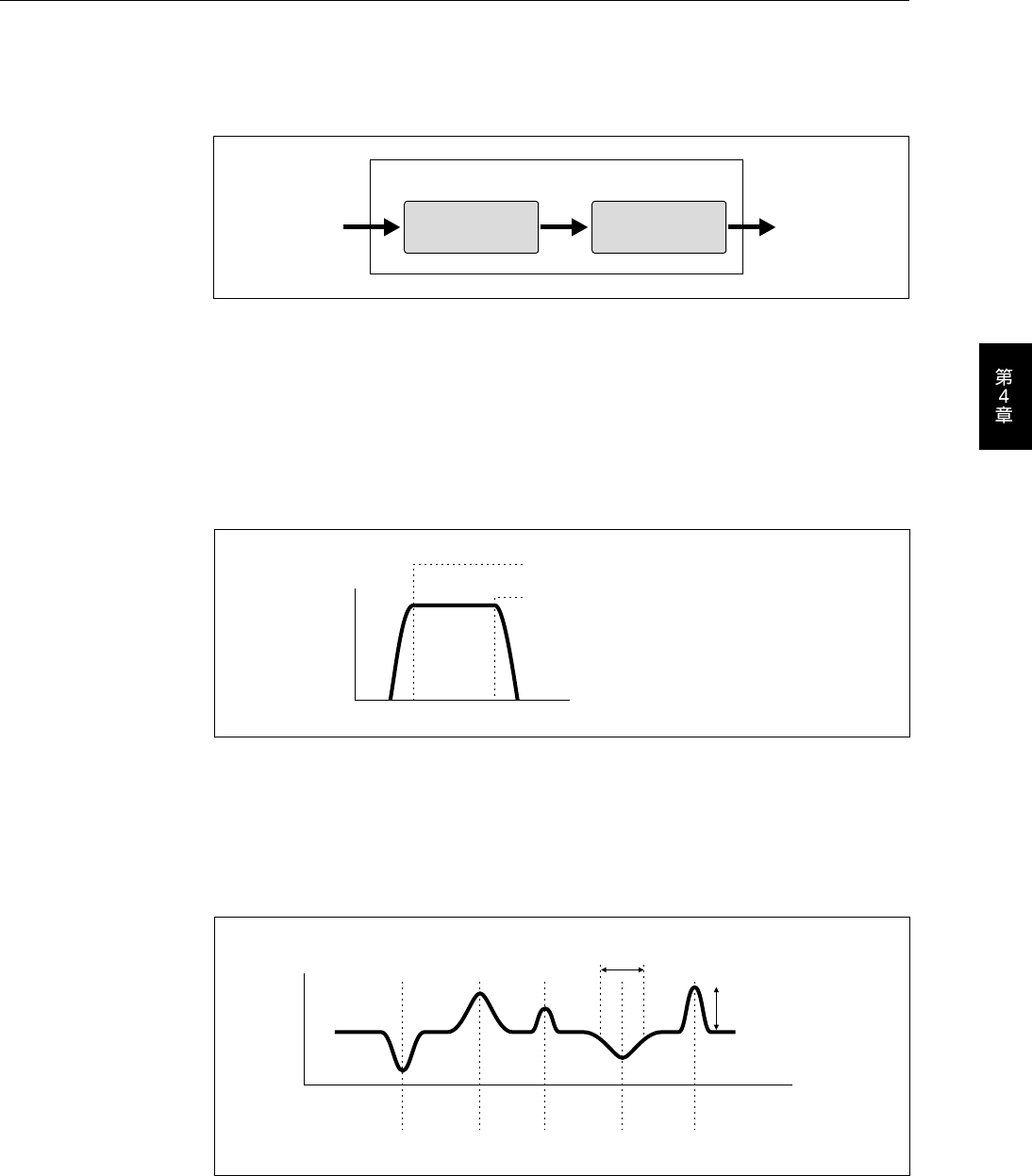
第4章 VL1-mを知る − パート2 77
イコライザーは、任意の周波数帯域のレベルを減衰させたり、増幅させたりする装置
です。
イコライザーには、「イコライザーオグジリアリー」と「イコライザーバンド」の2つ
が用意されており、両方を同時に使うことができます。
ダイナミックフィルターのローパスフィルター+ハイパスフィルターと同じような
フィルターです。ただし、原則としてこの設定をコントローラーでコントロールする
ことはできませんので、動的に使うダイナミックフィルターに対して、静的な使い方
をするためのものとしてお考えください。
イコライザーオグジリアリーの効果の大きさは、音程の高低(キースケール)によっ
て変化させることも可能です。
一般的なバンドイコライザー(パラメトリックイコライザー)と同じ装置です。
任意の5つの周波数のポイントで、レベルを上げたり、下げたりすることができます。
また、それぞれのポイントで効果のかかる周波数の帯域幅(Q)も自由に設定するこ
とができます。
モディファイア
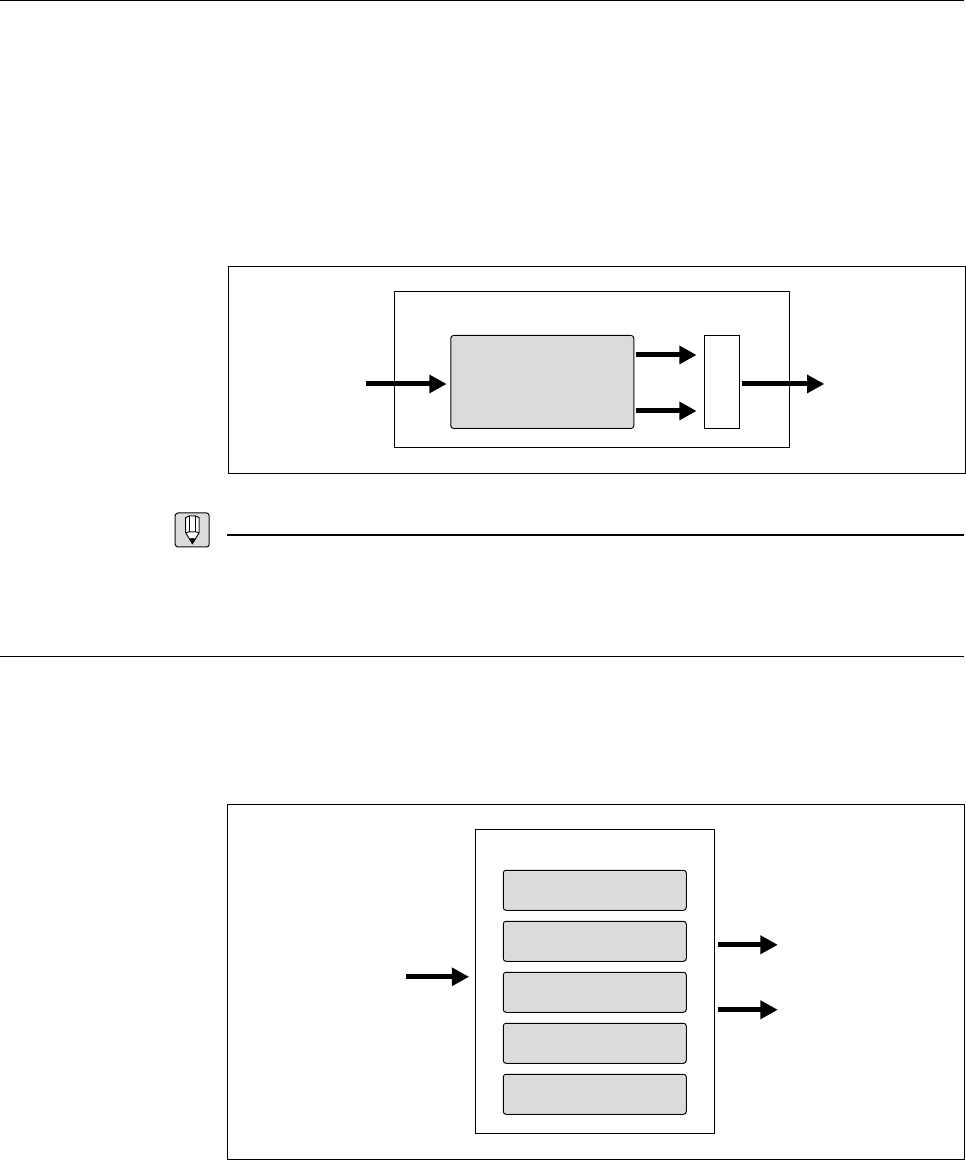
78 第4章 VL1-mを知る − パート2
モディファイア
このインパルスエキスパンダーと次のレゾネーターは、共鳴胴などの生楽器の持つ響
きの特性をシミュレートするための装置です。インパルスエキスパンダーは、より金
属的な響きを作り出すときに利用します。
インパルスエキスパンダーを使うことで、管や弦が鳴りはじめた瞬間の「ピッ」「パ
チッ」というアタック音が、「ザッ」「シャッ」というざらつきと、ひろがり感のある
音に変化します。
また、ビブラートなどの質感(余韻とともに金属質の響きを付加する)にも大きな効
果があります。
・インパルスエキスパンダーは、ビブラートなどの変化のない持続音部に対しては効果があり
ません。
レゾネーターは、インパルスエキスパンダーに比べて、より木に近い響きを作り出す
装置です。
内部的には、5本の共鳴管、または共鳴弦が楽器にくっつけられている状況で、音がど
のように響くかを、5つのディレイ(ローパスフィルター付)で算出しています。
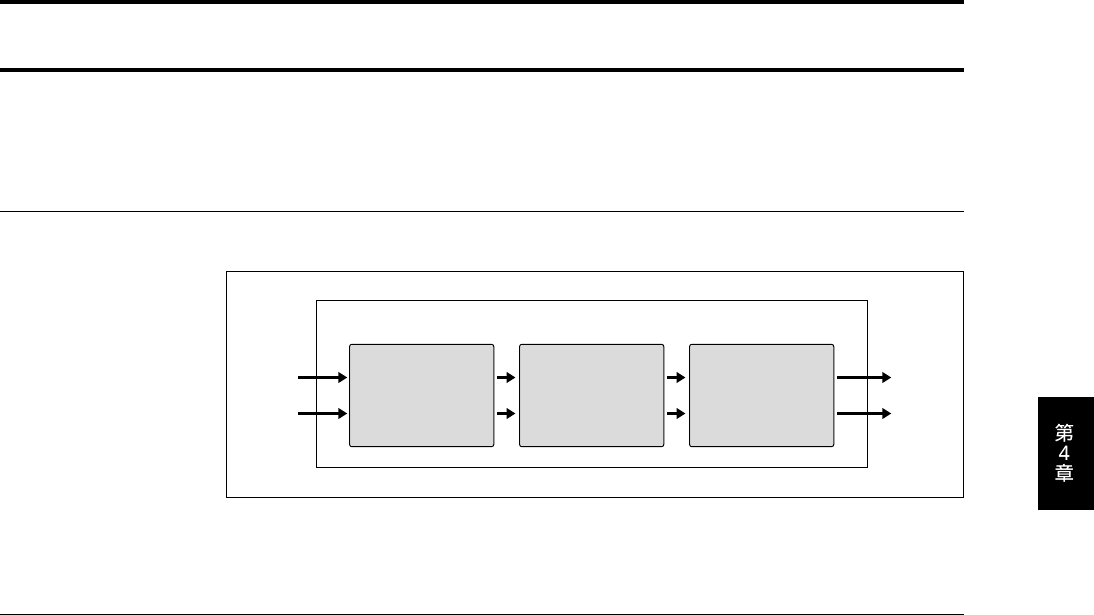
第4章 VL1-mを知る − パート2 79
エフェクトでは、1つまたは2つのエレメントから送られてきた音をさまざまに加工します。
一般的に「エフェクター」などと呼ばれている装置と同じものが入っているとお考えください。
エフェクトは、次のように大きく3種類に分かれています。
それぞれのエフェクトについて、順番に説明していきましょう。
主に音そのものを加工するエフェクトです。
モジュレーションエフェクトは、次の3種類から選択します。
少し遅延させ、位相をずらした音を、元の音に重ねることで、「シュワーッ」という感
じの音を作り出すステレオエフェクトです。
音程をずらした音を、元の音といっしょに出すモノラル/ステレオエフェクトです。
少しだけチューニングをずらした音を元の音に重ねて、拡がりのある音を作り出すと
きなどに使用します。また、オクターブずらした音や、3度、5度ずらした音を重ねて、
特殊な効果を得ることもできます。
音を歪ませるモノラルエフェクトです。
ギターアンプなどで歪ませた音や、アタッチメントのディストーションで歪ませたよ
うな音を作り出します。
エフェクト
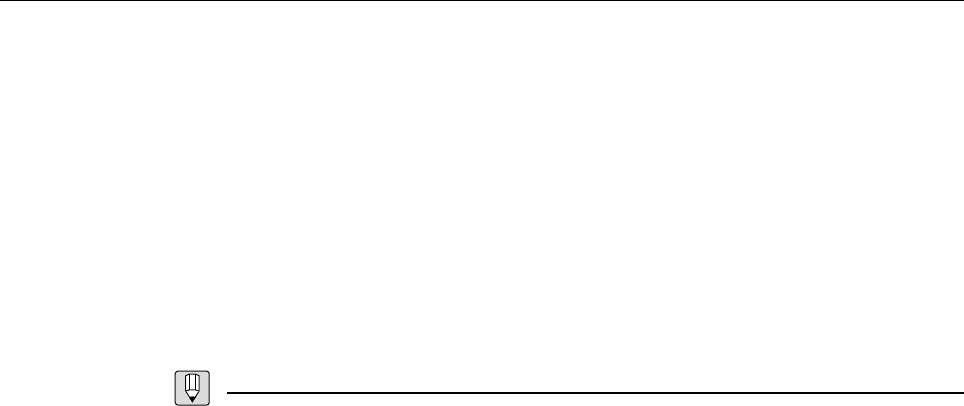
80 第4章 VL1-mを知る − パート2
エフェクト
エコー(こだまのような効果)を作り出すエフェクトです。
フィードバックディレイは、次の3種類から選択します。
中央に定位するディレイ音を鳴らすタイプです。
左チャンネル、右チャンネルのそれぞれにディレイ音を鳴らすタイプです。
左チャンネル、右チャンネルに加えて、さらに中央からもディレイ音を鳴らすタイプ
です。
・各ディレイのディレイタイムを設定するとき、タイムカリキュレーション機能を使用するこ
とで、演奏する曲に合わせたディレイタイムを簡単に設定することができます。
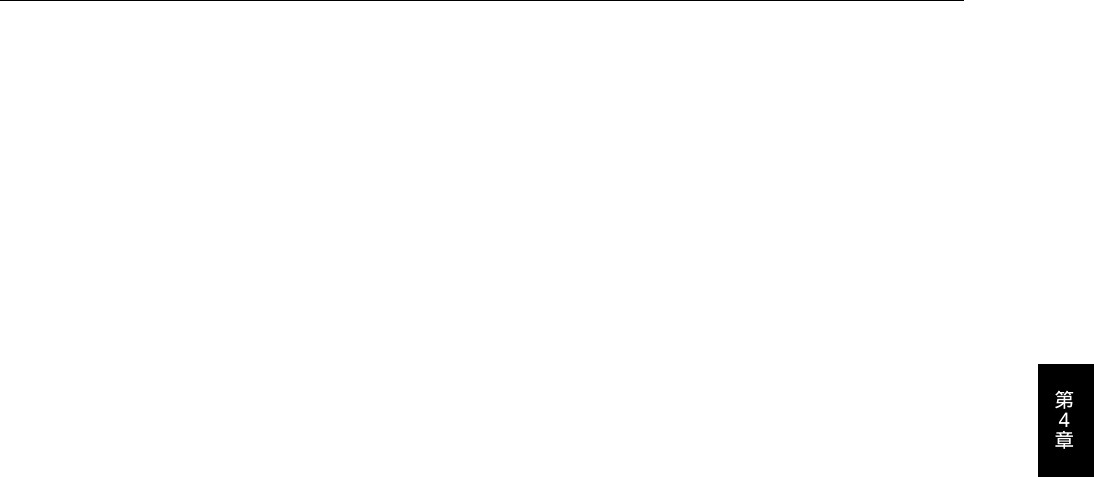
第4章 VL1-mを知る − パート2 81
ホールやスタジオの残響を作り出す装置です。
リバーブレーションでは、想定する空間を次の中から選択します。
一般的なホールの残響を作り出します。
低音域の響きが豊かなホールの残響を作り出します。
アンビエンス的効果を持つ狭い部屋の残響を作り出します。
中くらいの部屋の残響を作り出します。
低域の響きをおさえたレコーディングスタジオの残響を作り出します。
主に歌のレコーディングなどによく使われる「鉄板リバーブ」の残響を作り出しま
す。
非常に広い空間の残響を作り出します。Hall 2に比べて、より密度の濃いリバーブ効
果が得られます。
残響音を逆転して再生する特殊なリバーブです。
リバーブレーションでは、「Feel」という設定項目があります。この項目ではリバーブ
レーションの質感や響きを4種類の中から選択することができます。したがって、上
記の8種類それぞれについて、4種類の残響を選ぶことができるわけですから、全部で
32種類のリバーブレーションが用意されていることになります。
さらに、従来のリバーブにはなかった「Reverb Time Boost」という機能が用意され、
余韻の部分をさらに細かく設定することができます。
エフェクト
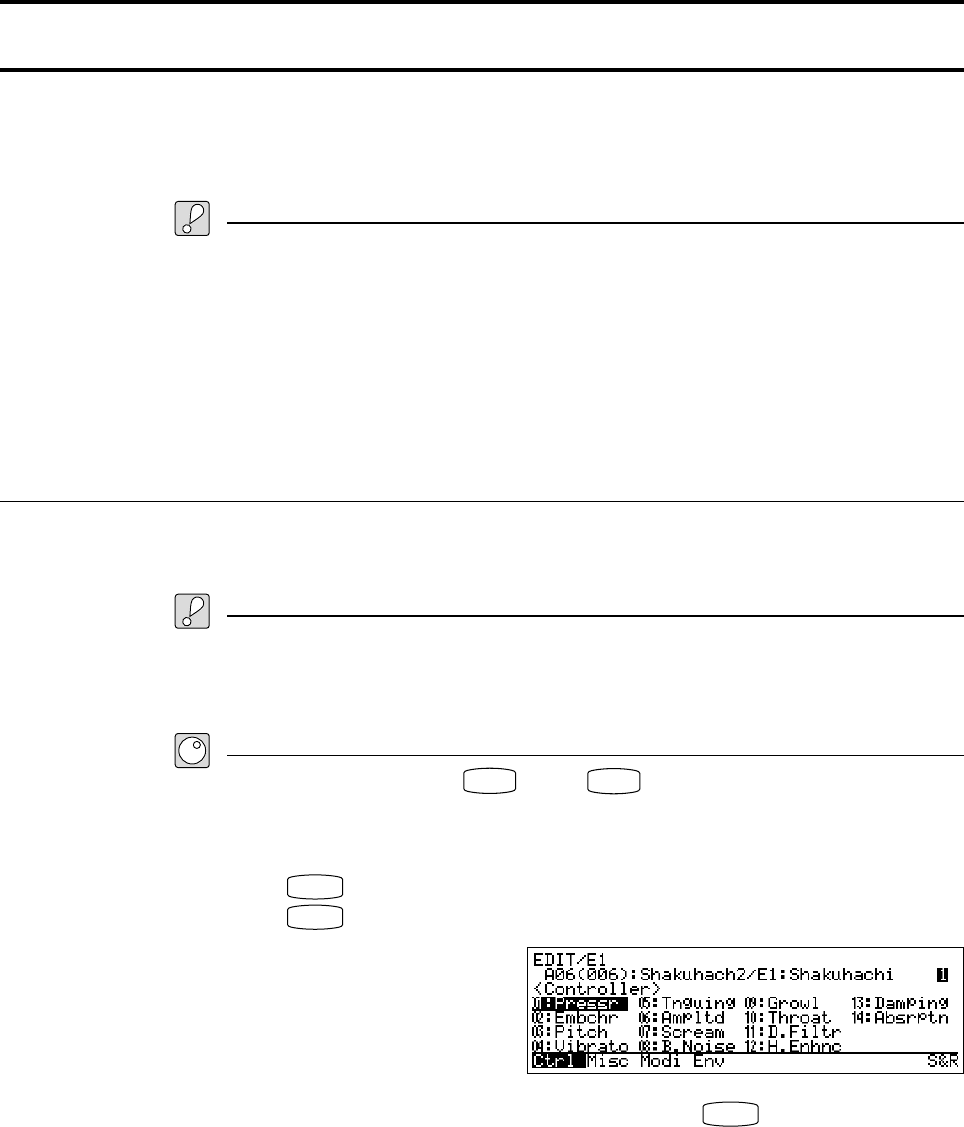
82 第4章 VL1-mを知る − パート2
実験!パート2
これまでに勉強した機能のうちのいくつかを試しながら、実際に音の変化を耳で確かめてみましょう。
多少、時間のかかる実験になりますが、VL1-mの全体像を知るための良い勉強にもなりますので、腰を落ち着
けて取り組んでみてください。
・ここで行う実験は、すでに付属の音色ディスクに入っている実験用のデータがロー
ド(読み込み)されていることを前提に説明しています。もし、まだ実験用のデータ
をロードしていない場合には、前もって「実験のための準備」(→ P. 51)の操作を
行ってください。
・この実験では、本機にベロシティ、アフタータッチ、モジュレーションホイール、
ピッチベンダーの送信可能なMIDIキーボードが接続されていることを前提として
います。
プレッシャーやアンブシュア、ビブラートなどが、実際に音にどのような影響を与え
るのか、モジュレーションホイールを使って順番にひとつづつ試していきましょう。
・ここで使用する「A06:Shakuhach2」というボイスは、この実験のためにすべてのコ
ントローラー設定をオフにしてあります。したがって、音色や表現力としてはあま
り魅力的なものではありません。実験のためのボイスとして考えてください。
INC
DEC
▼鍵盤を弾いて音が出ることを確認してください。
EDIT
F2
もし上のような画面になっていない場合には、 F1 (Ctrl)を押してくださ
い。
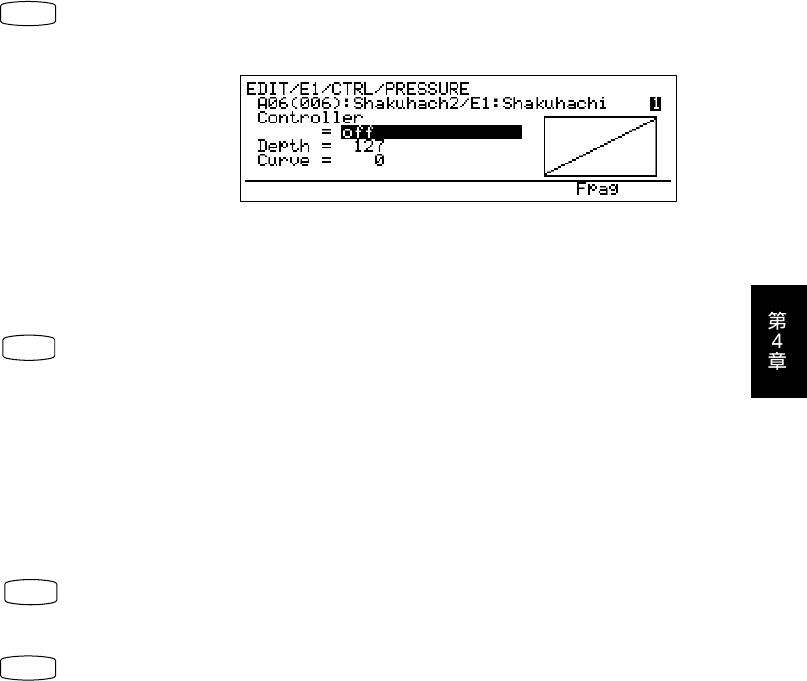
第4章 VL1-mを知る − パート2 83
実験!パート2
ENTER
▼プレッシャーのコントローラーを選択する画面が表示されます。
もし、別の項目に反転表示がある場合には、カーソルボタンを使って、
「Controller =」の項目に移動します。
INC
▼「Controller =」の「off」が「Modulation Wheel」に変わります。
プレッシャー(息を吹き込む強さ)によって、音量だけでなく、音色も変化し
ていることがわかりますね。
▼確認がすんだら次の手順に進みましょう。
DEC
▼「Controller =」の「Modulation Wheel」が「off」に戻ります。
EXIT
▼手順1の画面に戻ります。
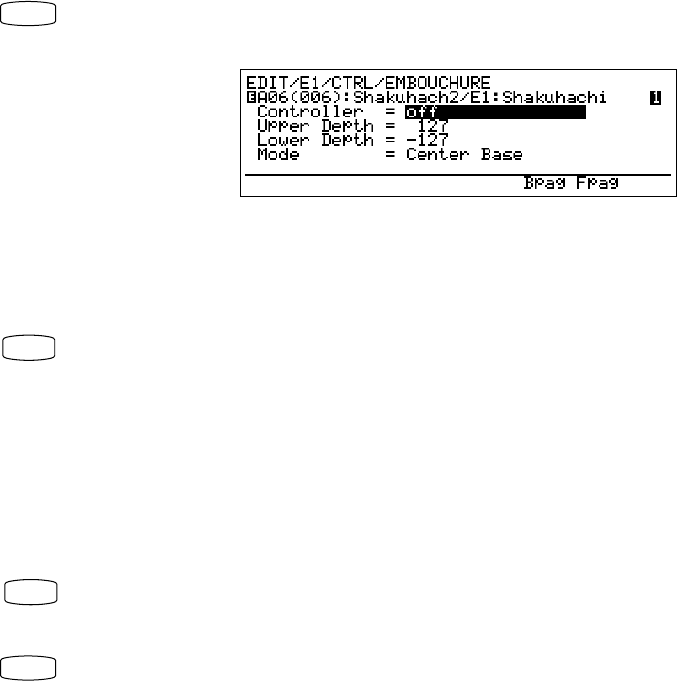
84 第4章 VL1-mを知る − パート2
実験!パート2
ENTER
▼アンブシュアのコントローラーを選択する画面が表示されます。
もし、別の項目に反転表示がある場合には、カーソルボタンを使って、
「Controller =」の項目に移動します。
INC
▼「Controller =」の「off」が「Modulation Wheel」に変わります。
アンブシュア(口の構え:尺八の場合には息の束の幅と強さ)によって、特殊
な音程、音色変化をしていることがわかりますね。
▼確認がすんだら次の手順に進みましょう。
DEC
▼「Controller =」の「Modulation Wheel」が「off」に戻ります。
EXIT
▼手順1の画面に戻ります。
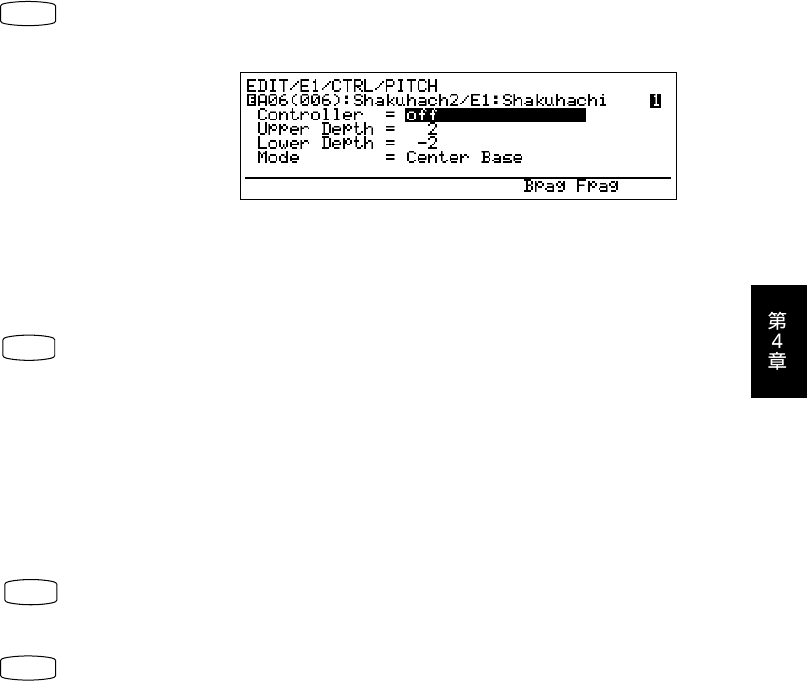
第4章 VL1-mを知る − パート2 85
実験!パート2
ENTER
▼ピッチのコントローラーを選択する画面が表示されます。
もし、別の項目に反転表示がある場合には、カーソルボタンを使って、
「Controller =」の項目に移動します。
INC
▼「Controller =」の「off」が「Modulation Wheel」に変わります。
ピッチ(管または弦の長さ)によって、音程がなめらかに変化することがわか
りますね。
▼確認がすんだら次の手順に進みましょう。
DEC
▼「Controller =」の「Modulation Wheel」が「off」に戻ります。
EXIT
▼手順1の画面に戻ります。
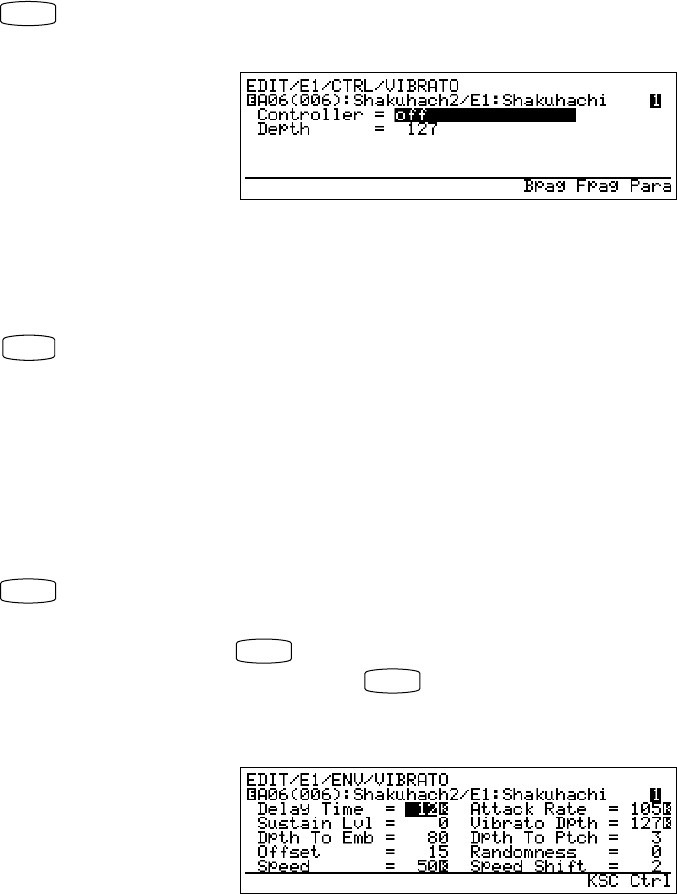
86 第4章 VL1-mを知る − パート2
ENTER
▼ビブラートのコントローラーを選択する画面が表示されます。
もし、別の項目に反転表示がある場合には、カーソルボタンを使って、
「Controller =」の項目に移動します。
INC
▼「Controller =」の「off」が「Modulation Wheel」に変わります。
ビブラート(周期的なアンブシュアやピッチのゆれ)によって、リアルな音
程、音色変化をしていることがわかりますね。
続いて、ビブラートのゆれのスピードを調節してみましょう。
F8
このビブラートのように細かい設定を行うことのできるコントローラーデス
ティネーションの場合は、 F8 (Para)が表示され、その設定画面に直接移
ることができます。また、移動先の画面で F8 (Ctrl)を押すことで、元の画
面に戻ってくることができます。
▼次のような画面が表示されます。
実験!パート2
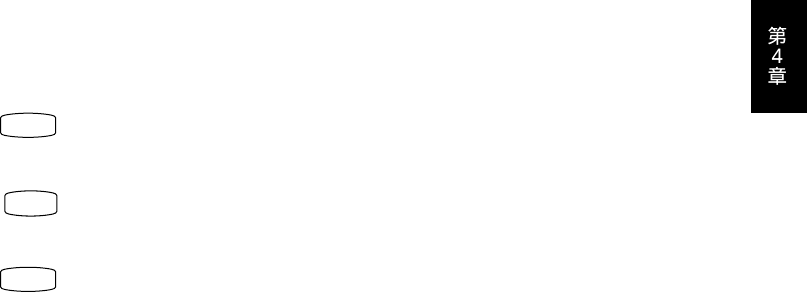
第4章 VL1-mを知る − パート2 87
実験!パート2
この項目では、アンブシュアに与える影響の大きさを設定します。
この項目では、ピッチに与える影響の大きさを設定します。
先程は、アンブシュア変化中心のほとんど音程変化をともなわないビブラート
だったのに対し、今度はピッチ変化だけのビブラートになったはずです。
実際のボイスでは、上手にアンブシュアとピッチのバランスをとって、より効
果的なビブラートを設定してください。
F8
▼元の画面に戻ります。
DEC
▼「Controller =」の「Modulation Wheel」が「off」に戻ります。
EXIT
▼手順1の画面に戻ります。
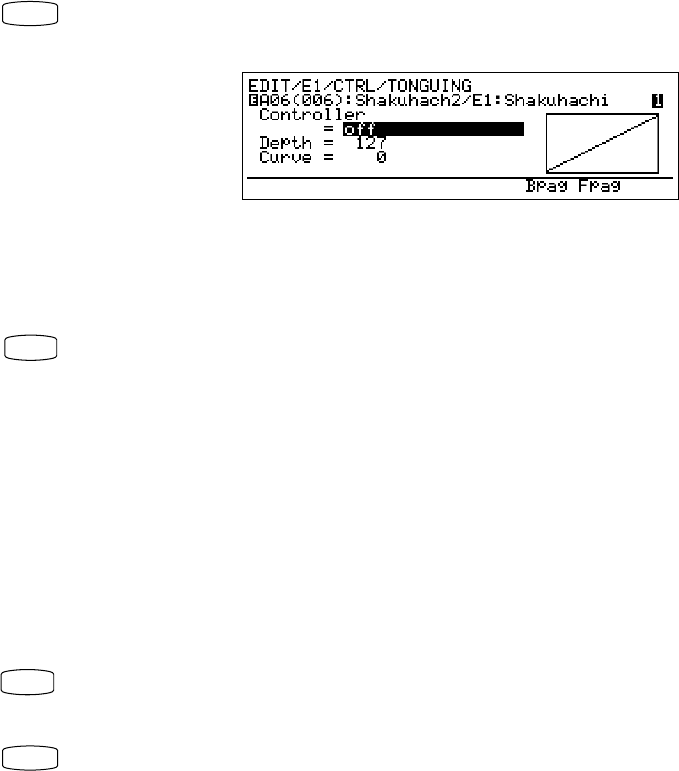
88 第4章 VL1-mを知る − パート2
実験!パート2
ENTER
▼タンギングのコントローラーを選択する画面が表示されます。
もし、別の項目に反転表示がある場合には、カーソルボタンを使って、
「Controller =」の項目に移動します。
INC
▼「Controller =」の「off」が「Modulation Wheel」に変わります。
タンギング(舌を使ったリードの抑制:実際の尺八にリードはありませんが、
できてしまいます。そこが本機のおもしろい部分でもあります)によって、音
量と音色が変化することがわかりますね。
モジュレーションホイールを一番奥まで回すと、最もクリアな音の状態、一番
手前まで戻すと音の出ない状態となります。
▼確認がすんだら次の手順に進みましょう。
DEC
▼「Controller =」の「Modulation Wheel」が「off」に戻ります。
EXIT
▼手順1の画面に戻ります。
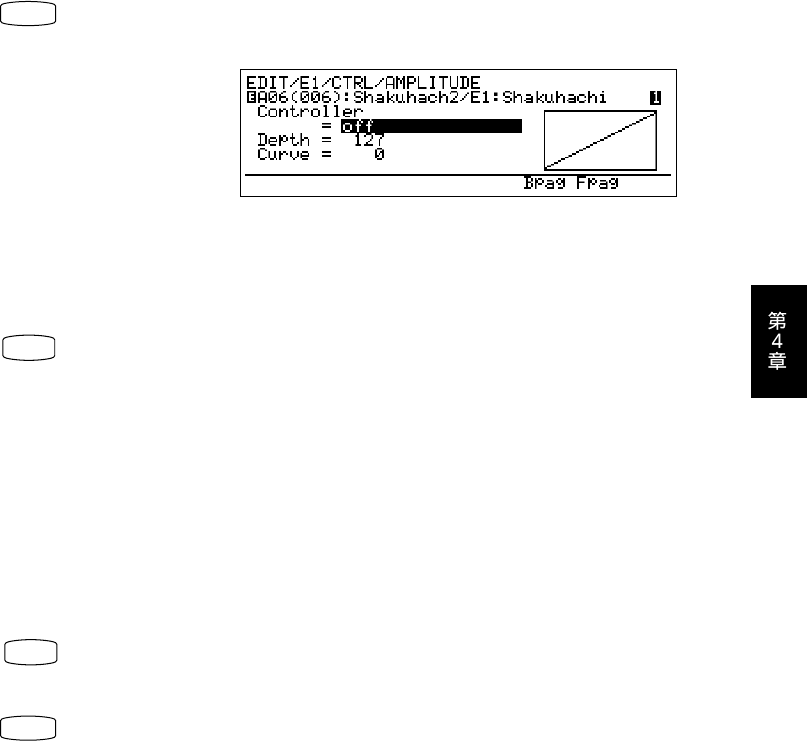
第4章 VL1-mを知る − パート2 89
実験!パート2
ENTER
▼アンプリチュードのコントローラーを選択する画面が表示されます。
もし、別の項目に反転表示がある場合には、カーソルボタンを使って、
「Controller =」の項目に移動します。
INC
▼「Controller =」の「off」が「Modulation Wheel」に変わります。
アンプリチュードについては、ここまで説明しませんでしたが、純粋な音量の
変化です。
アンプリチュードによって、音量が、音程、音色変化を伴わないで変化するこ
とがわかりますね。
▼確認がすんだら次の手順に進みましょう。
DEC
▼「Controller =」の「Modulation Wheel」が「off」に戻ります。
EXIT
▼手順1の画面に戻ります。
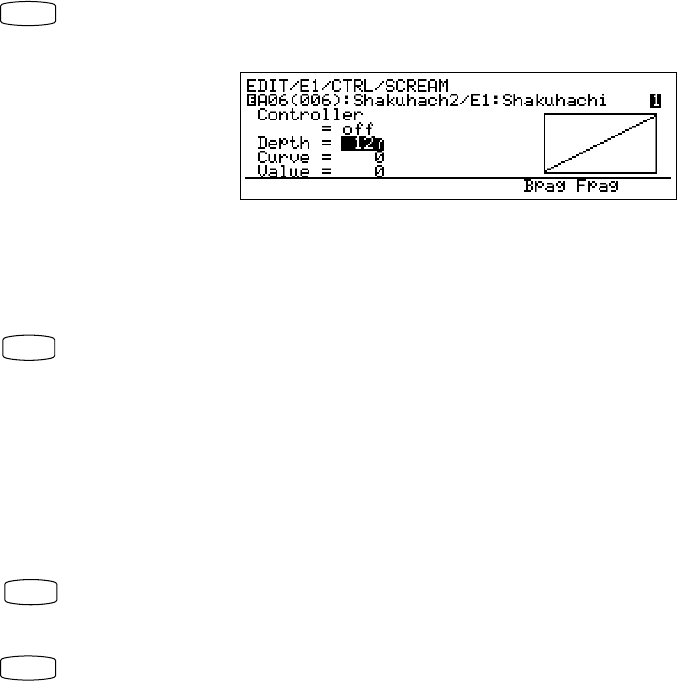
90 第4章 VL1-mを知る − パート2
実験!パート2
ENTER
▼スクリームのコントローラーを選択する画面が表示されます。
もし、別の項目に反転表示がある場合には、カーソルボタンを使って、
「Controller =」の項目に移動します。
INC
▼「Controller =」の「off」が「Modulation Wheel」に変わります。
スクリーム(叫ぶような音色変化)によって、かなり激しい音色に変化するこ
とがわかりますね。
▼確認がすんだら次の手順に進みましょう。
DEC
▼「Controller =」の「Modulation Wheel」が「off」に戻ります。
EXIT
▼手順1の画面に戻ります。
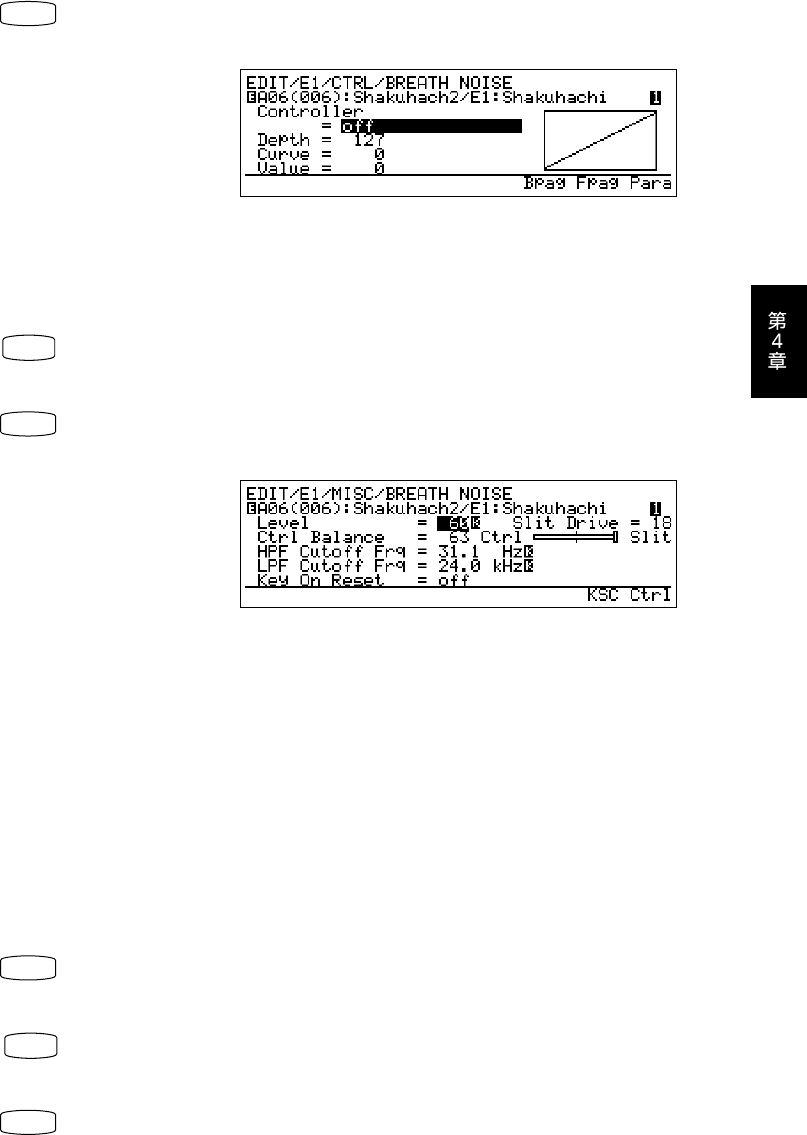
第4章 VL1-mを知る − パート2 91
ENTER
▼ブレスノイズのコントローラーを選択する画面が表示されます。
もし、別の項目に反転表示がある場合には、カーソルボタンを使って、
「Controller =」の項目に移動します。
INC
▼「Controller =」の「off」が「Modulation Wheel」に変わります。
F8
▼次のような画面が表示されます。
ブレスノイズ(息もれの音)の「シャー」という音の音量が変化することがわ
かりますね。
F8
▼元の画面に戻ります。
DEC
▼「Controller =」の「Modulation Wheel」が「off」に戻ります。
EXIT
▼手順1の画面に戻ります。
実験!パート2
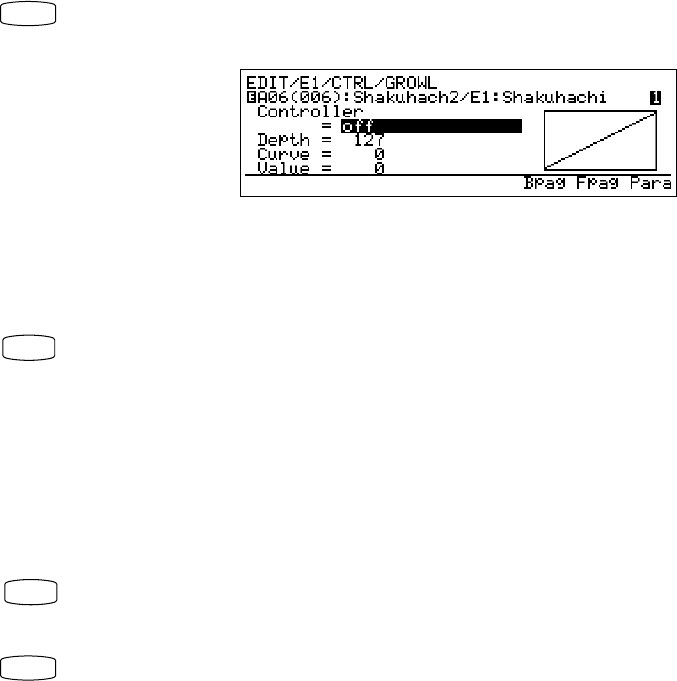
92 第4章 VL1-mを知る − パート2
実験!パート2
ENTER
▼グロウルのコントローラーを選択する画面が表示されます。
もし、別の項目に反転表示がある場合には、カーソルボタンを使って、
「Controller =」の項目に移動します。
INC
▼「Controller =」の「off」が「Modulation Wheel」に変わります。
グロウル(周期的なプレッシャーの変化)によって、音量、音色を中心に音が
変化することがわかりますね。
▼確認がすんだら次の手順に進みましょう。
DEC
▼「Controller =」の「Modulation Wheel」が「off」に戻ります。
EXIT
▼手順1の画面に戻ります。
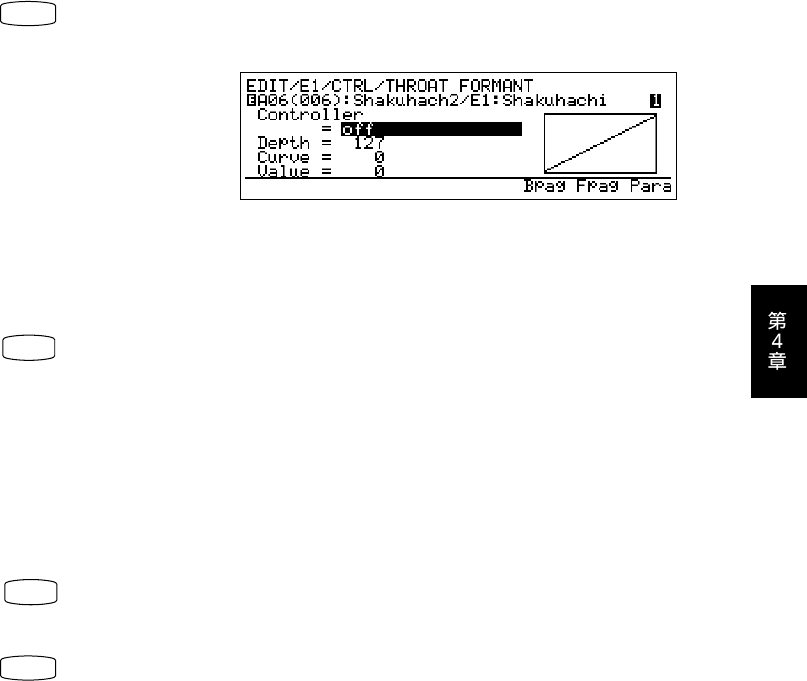
第4章 VL1-mを知る − パート2 93
ENTER
▼スロートフォルマントのコントローラーを選択する画面が表示されます。
もし、別の項目に反転表示がある場合には、カーソルボタンを使って、
「Controller =」の項目に移動します。
INC
▼「Controller =」の「off」が「Modulation Wheel」に変わります。
スロートフォルマント(喉や肺の共鳴)によって、音色が大きく変化すること
がわかりますね。
▼確認がすんだら次の手順に進みましょう。
DEC
▼「Controller =」の「Modulation Wheel」が「off」に戻ります。
EXIT
▼手順1の画面に戻ります。
実験!パート2
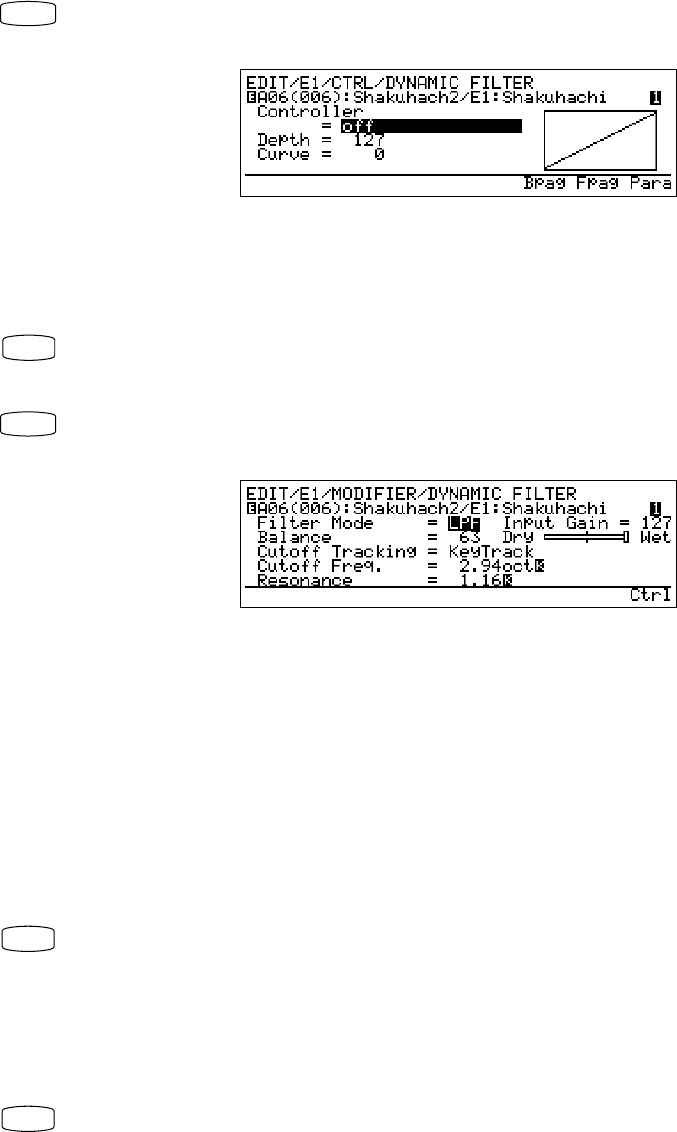
94 第4章 VL1-mを知る − パート2
実験!パート2
ENTER
▼ダイナミックフィルターのコントローラーを選択する画面が表示されます。
もし、別の項目に反転表示がある場合には、カーソルボタンを使って、
「Controller =」の項目に移動します。
INC
▼「Controller =」の「off」が「Modulation Wheel」に変わります。
F8
▼次のような画面が表示されます。
ダイナミックフィルター(ローパスフィルター)の効果がわかりますね。
INC
今度は、バンドパスフィルターの効果がわかりますね。
INC
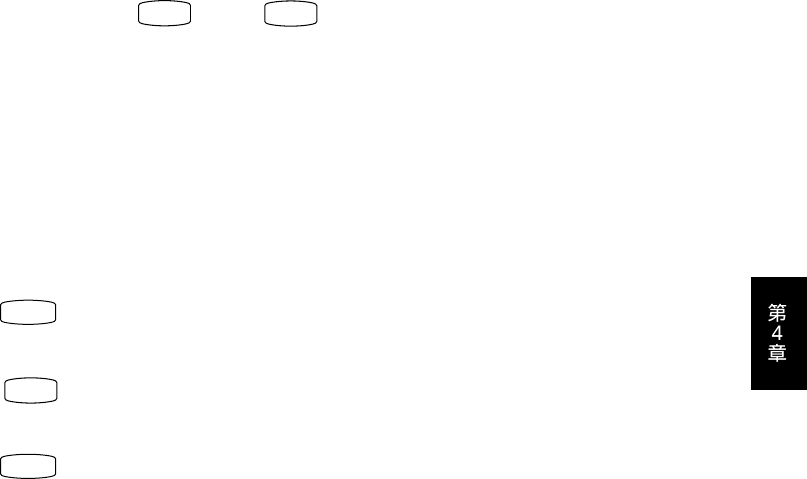
第4章 VL1-mを知る − パート2 95
実験!パート2
今度は、ハイパスフィルターの効果がわかりますね。
必要に応じて、
INC
または
DEC
を使って、ローパスフィルター、バンド
パスフィルター、ハイパスフィルター、さらにバンドエリミネートフィルター
を切り換えながら、その効果の違いを確認してください。
F8
▼元の画面に戻ります。
DEC
▼「Controller =」の「Modulation Wheel」が「off」に戻ります。
EXIT
▼手順1の画面に戻ります。
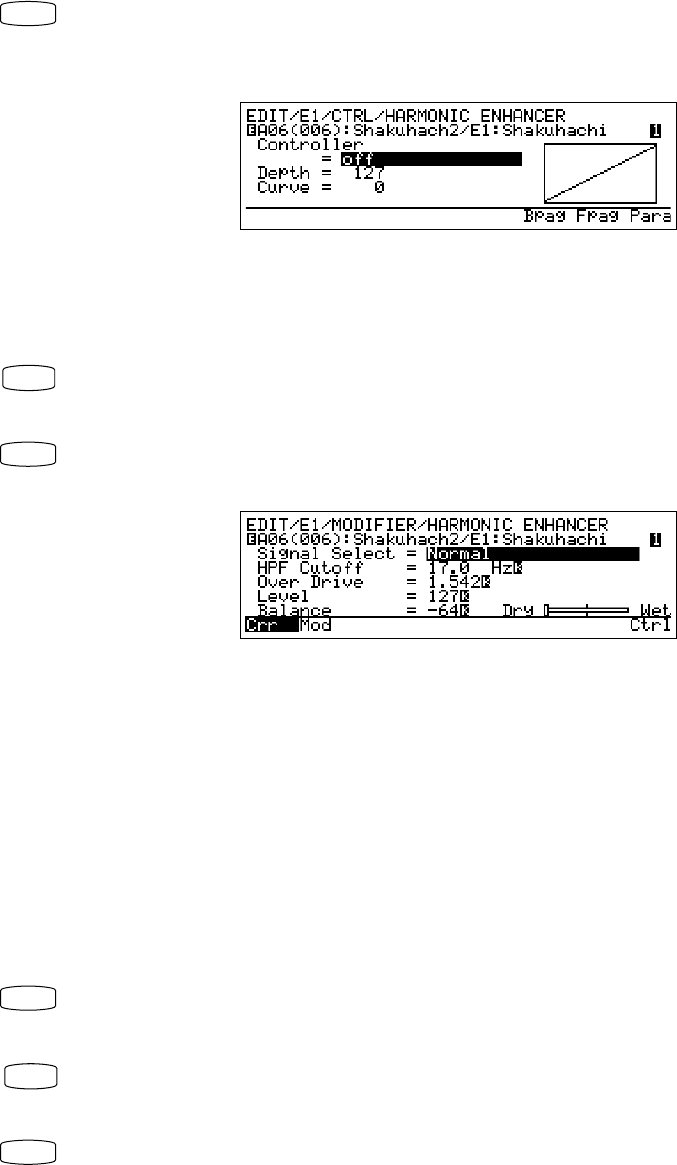
96 第4章 VL1-mを知る − パート2
実験!パート2
ENTER
▼ハーモニックエンハンサーのコントローラーを選択する画面が表示されま
す。
もし、別の項目に反転表示がある場合には、カーソルボタンを使って、
「Controller =」の項目に移動します。
INC
▼「Controller =」の「off」が「Modulation Wheel」に変わります。
F8
▼次のような画面が表示されます。
ハーモニックエンハンサー(倍音成分の調節)によって、音色が変化すること
がわかりますね。
F8
▼元の画面に戻ります。
DEC
▼「Controller =」の「Modulation Wheel」が「off」に戻ります。
EXIT
▼手順1の画面に戻ります。

第4章 VL1-mを知る − パート2 97
実験!パート2
ここまでは、「A06:Shakuhach2」のボイスを使って、各コントローラーデスティネー
ションを試してきましたが、このダンピングと次のアブソープションに関しては、よ
り効果のわかりやすいエレクトリックギターのボイスを使います。
PLAY
INC
DEC
▼エレクトリックギターのボイスが選択されます。
EDIT
▼エディットモードに入ります。
F2
▼エレメント1の設定に入ります。
もし、上のような画面になっていない場合には、 F1 (Ctrl)を押してくださ
い。
ENTER
▼ダンピングのコントローラーを選択する画面が表示されます。
INC
▼「Controller=」の「off」が「Modulation Wheel」に変わります。
ダンピング(管または弦のエネルギーの減衰)によって、減衰の速さが変化す
ることがわかりますね。
モジュレーションホイールを最大(127)にすると、ダンピングされていない状
態、0まで戻すと最大にダンピングされている状態となります。
▼確認がすんだら次の手順に進みましょう。
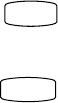
98 第4章 VL1-mを知る − パート2
実験!パート2
DEC
▼「Controller =」の「Modulation Wheel」が「off」に変わります。
EXIT
▼手順4の画面に戻ります。
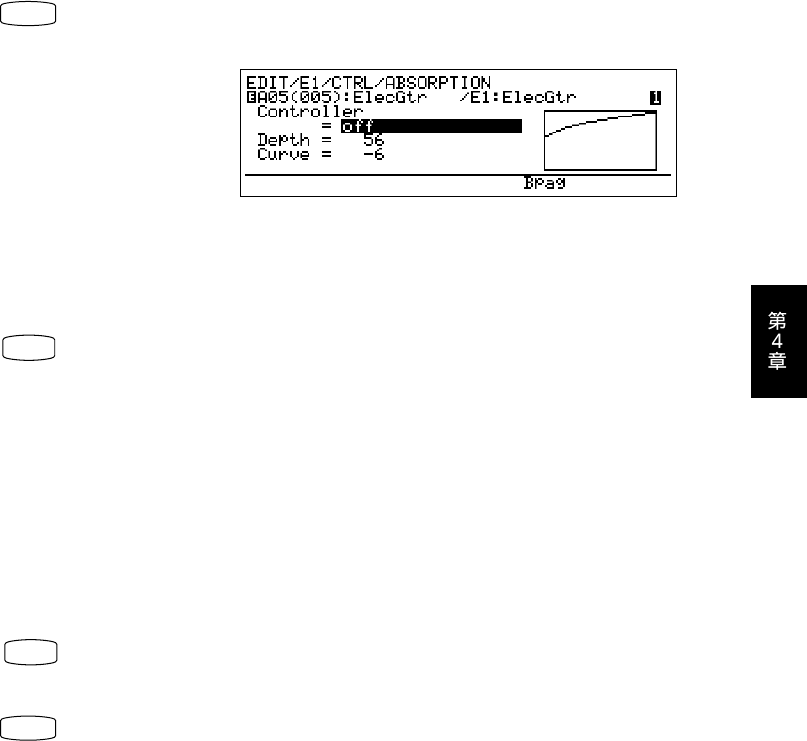
第4章 VL1-mを知る − パート2 99
実験!パート2
ENTER
▼アブソープションのコントローラーを選択する画面が表示されます。
もし、別の項目に反転表示がある場合には、カーソルボタンを使って、
「Controller =」の項目に移動します。
INC
▼「Controller =」の「off」が「Modulation Wheel」に変わります。
アブソープション(指などによる高周波数域の減衰)によって、こもった、あ
るいはミュートしたような音色に変化することがわかりますね。
モジュレーションホイールを最大(127)にすると、アブソープションされてい
ない状態、0まで戻すと最大にアブソープションされている状態となります。
▼確認がすんだら次の手順に進みましょう。
DEC
▼「Controller =」の「Modulation Wheel」が「off」に戻ります。
EXIT
▼手順1の画面に戻ります。
さて、ここまででコントローラーデスティネーションの実験は終わりです。
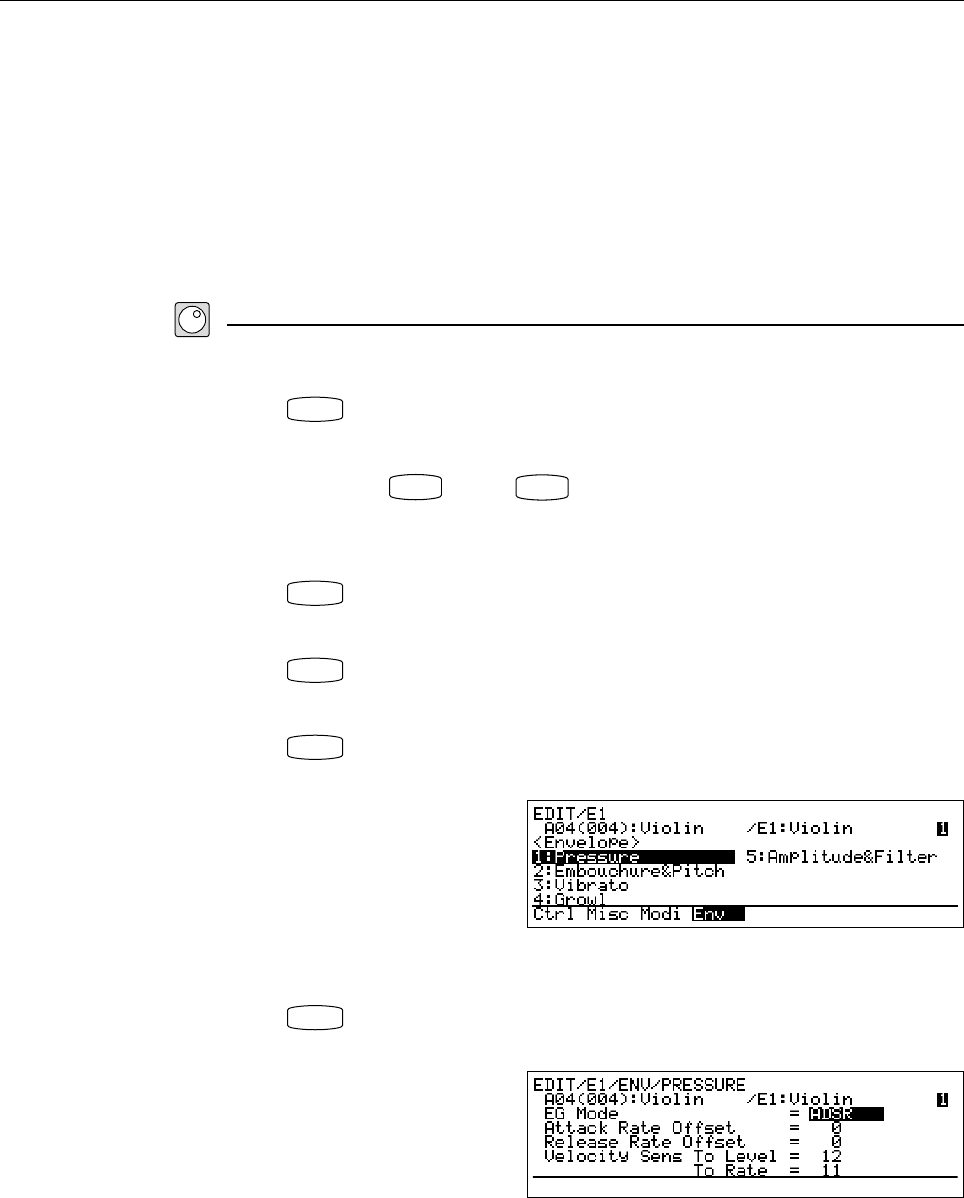
100 第4章 VL1-mを知る − パート2
実験!パート2
各ボイスは、あらかじめプレッシャー、アンブシュアなどのエンベロープ(時間的な
変化)のデータを持っています。
たとえば、コントローラーなどを使って、いきなり「127」という最大プレッシャーが
送られたとしても、そのまま最大のプレッシャーで音を出すのではなく、エンベロー
プのデータにもとづいて、「0」から「127」までゆっくり(ボイスによってはすばや
く)上げたり、定常値(サステインレベル)に戻したりします。
これは、実際の管楽器でいきなり最大の息を吹き込んだり、最大の速度で弓を動かし
はじめることができないのと同じ状況を作るための機能です。
ここでは、そのエンベロープを調整する機能を試してみましょう。
PLAY
▼プレイモードに変わります。
INC
DEC
▼バイオリンのボイスが選択されます。
EDIT
▼エディットモードに入ります。
F2
▼エレメント1の設定に入ります。
F4
▼次のような画面に変わります。
ENTER
▼プレッシャーのエンベロープを調整する画面が表示されます。

第4章 VL1-mを知る − パート2 101
実験!パート2
数値を上げていくとアタック(立上り)の速い音、数値を下げていくとアタッ
クの遅い音に変化するのがわかります。これは、ボイスが元々持っているエン
ベロープのアタックデータをここで調整しているからです。
また、ベロシティ(鍵盤を弾く強さ)によっても、アタックの速さが変化する
ことがわかると思います。(このボイスの場合、「Attack Rate Offset =」がマイ
ナスの数値のとき顕著です)
これは、画面の「Velocity Sens To Rate」(ベロシティがエンベロープの速さに
影響を与える大きさ)の数値が大きく設定されているためです。
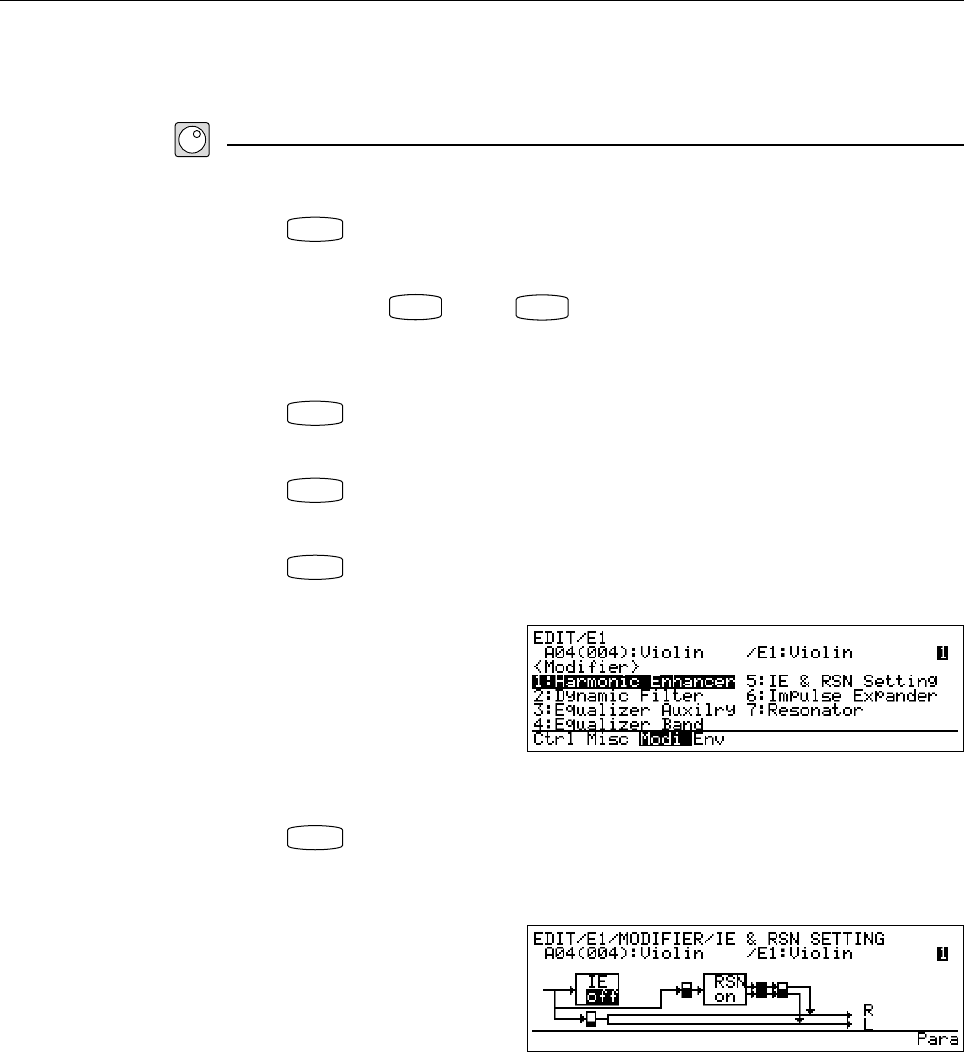
102 第4章 VL1-mを知る − パート2
実験!パート2
管楽器や弦楽器の胴の作り出す響きをシミュレーションするためのモディファイア
「インパルスエキスパンダー」と「レゾネーター」の効果を試してみましょう。
ここでは、バイオリンのボイスを使って操作を進めます。
PLAY
▼プレイモードに変わります。
INC
DEC
▼バイオリンのボイスが選択されます。
EDIT
▼エディットモードに入ります。
F2
▼エレメント1の設定に入ります。
F3
▼次のような画面に変わります。
ENTER
▼インパルスエキスパンダーとレゾネーターのオン/オフ、接続などを設定す
る画面が表示されます。
この図の左側のボックスがインパルスエキスパンダー、右側のボックスがレゾ
ネーターを示しています。そのボックス中の「on / off」の表示でインパルスエ
キスパンダー、レゾネーターのオン/オフの状態が示されます。
このバイオリンのボイスの場合、インパルスエキスパンダーがオフ、レゾネー
ターがオンになっていることがわかります。
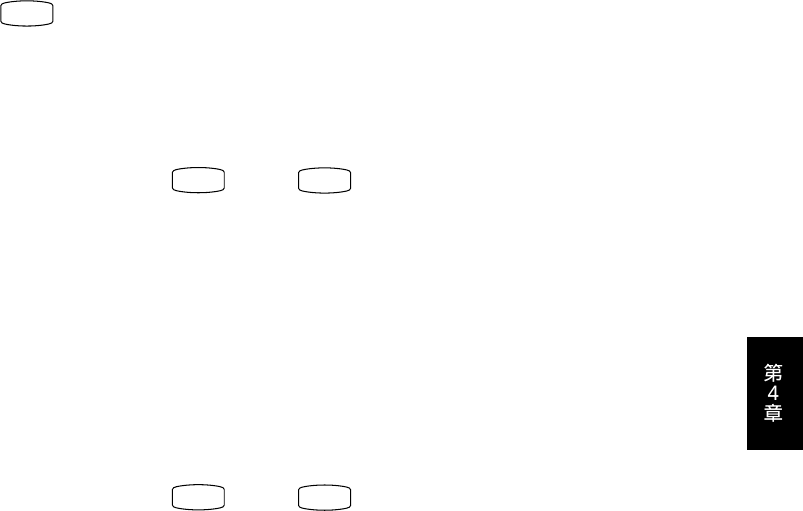
第4章 VL1-mを知る − パート2 103
実験!パート2
DEC
▼レゾネーターが「off」に変わります。これで、インパルスエキスパンダー、
レゾネーターともにオフの状態になりました。
INC
DEC
インパルスエキスパンダーがオンのとき、全体に金属的な響きが加わることが
わかりますね。特にアタックの部分や余韻の部分でその効果がよく現れます。
また、モジュレーションホイールを少し回して、ビブラートをかけると、その
効果がさらに顕著に現れます。
▼確認がすんだら、インパルスエキスパンダーを「off」に戻してから、次の手
順に進んでください。
INC
DEC
レゾネーターがオンのとき、全体に木製の胴のような響きが加わることがわか
りますね。また、モジュレーションホイールを少し回して、ビブラートをかけ
るとその効果がさらにわかりやすくなります。
いかがでしたか、インパルスエキスパンダー、レゾネーターは生楽器をシミュレー
ションする上で、とても重要な役割をもっています。
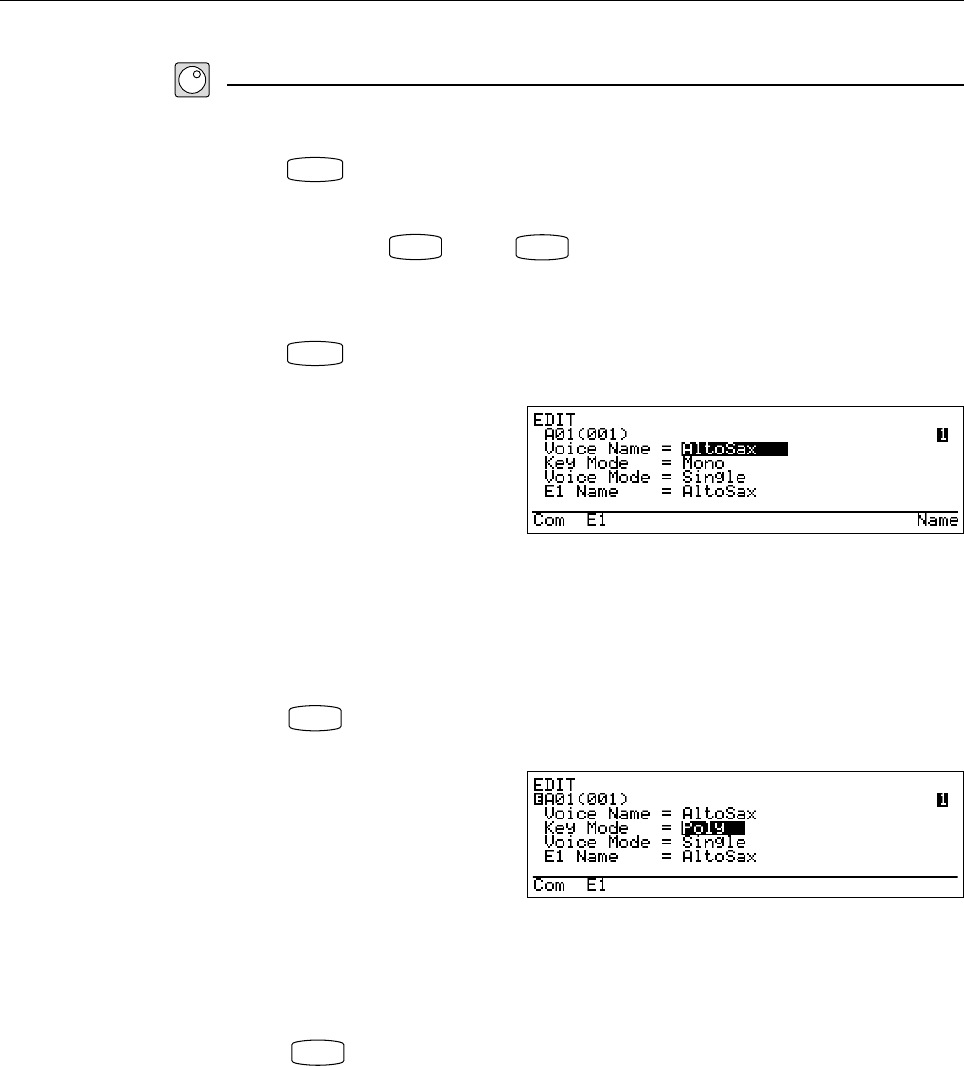
104 第4章 VL1-mを知る − パート2
実験!パート2
2つのエレメントを同時に鳴らす実験をしてみましょう。
PLAY
▼プレイモードに変わります。
INC
DEC
▼アルトサックスのボイスが選択されます。
EDIT
▼エディットモードに入ります。
INC
▼キーモード(和音の使い方の設定)が「Mono」から「Poly」に変わります。
和音が出ましたね。これは、1つのエレメントでモードを変えて、同時発音数を
増やしたしたからです。
DEC
▼キーモードが「Mono」に戻ります。
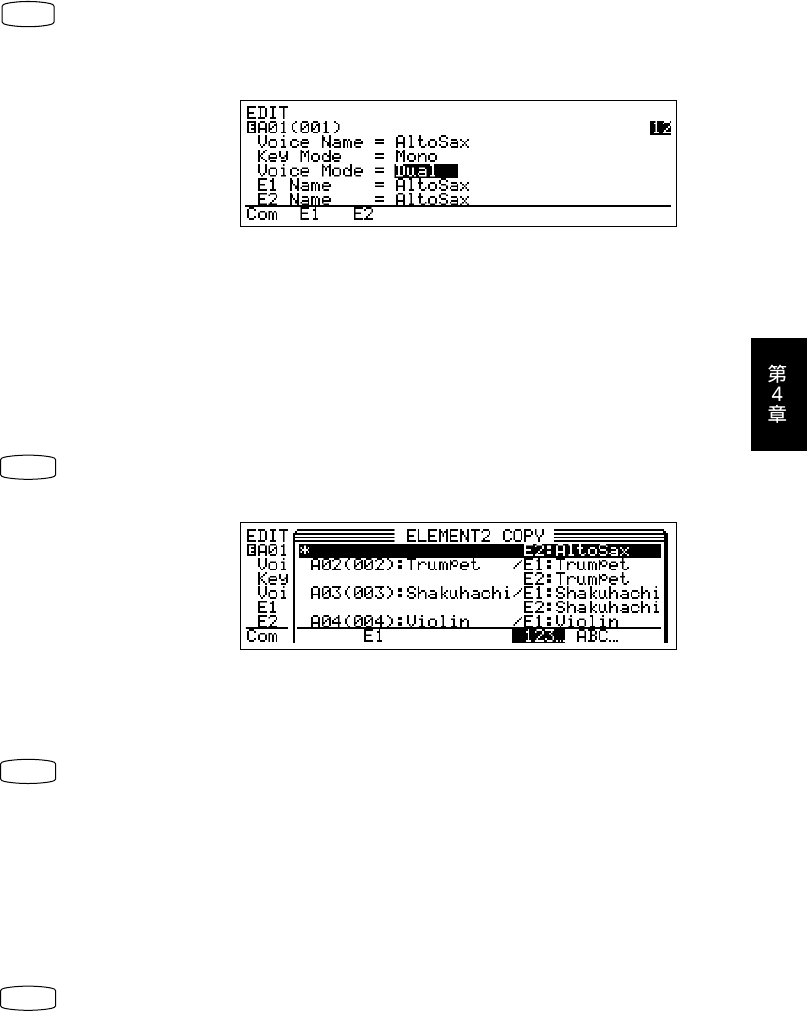
第4章 VL1-mを知る − パート2 105
INC
▼ボイスモード(エレメントの使い方の設定)が「Single」から「Dual」に変わ
り、新たに「E2 Name =AltoSax」という項目が表示されます。
先程とは違った重厚な音になっているはずです。これは、ひとつの鍵盤で同じ
アルトサックスの音が同時に2音鳴っているからです。もちろん、2つのエレメ
ントを同時に鳴らしているわけですから、和音は出ません。
COPY
▼次のようなウィンドウが表示されます。
ENTER
▼エレメント2にトランペットのエレメント1がコピーされます。
今度は、アルトサックスとトランペットの音が同時に鳴ります。
少しわかりにくいかもしれませんので、片方のチューニングをずらしてみま
しょう。
F1
▼コモンエディット(エレメント1、2共通の設定)に入ります。
実験!パート2
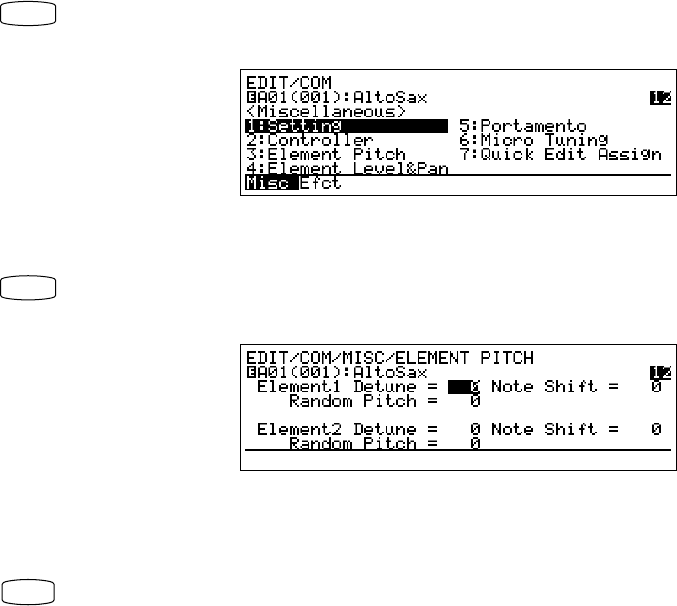
106 第4章 VL1-mを知る − パート2
実験!パート2
F1
▼次のような画面が表示されます。
ENTER
▼次のような画面に変わります。
INC
▼「Note Shift =」が「 4 」になります。
トランペットの音は鍵盤の音程で、アルトサックスの音は長3度高い音程で、
同時に鳴ります。
いかがでしたか。2つのエレメントを使えば、2音ポリフォニックにすることはもちろ
ん、それ以外にも分厚い音を作ったり、別々の音を同時に鳴らしたりすることも可能
です。
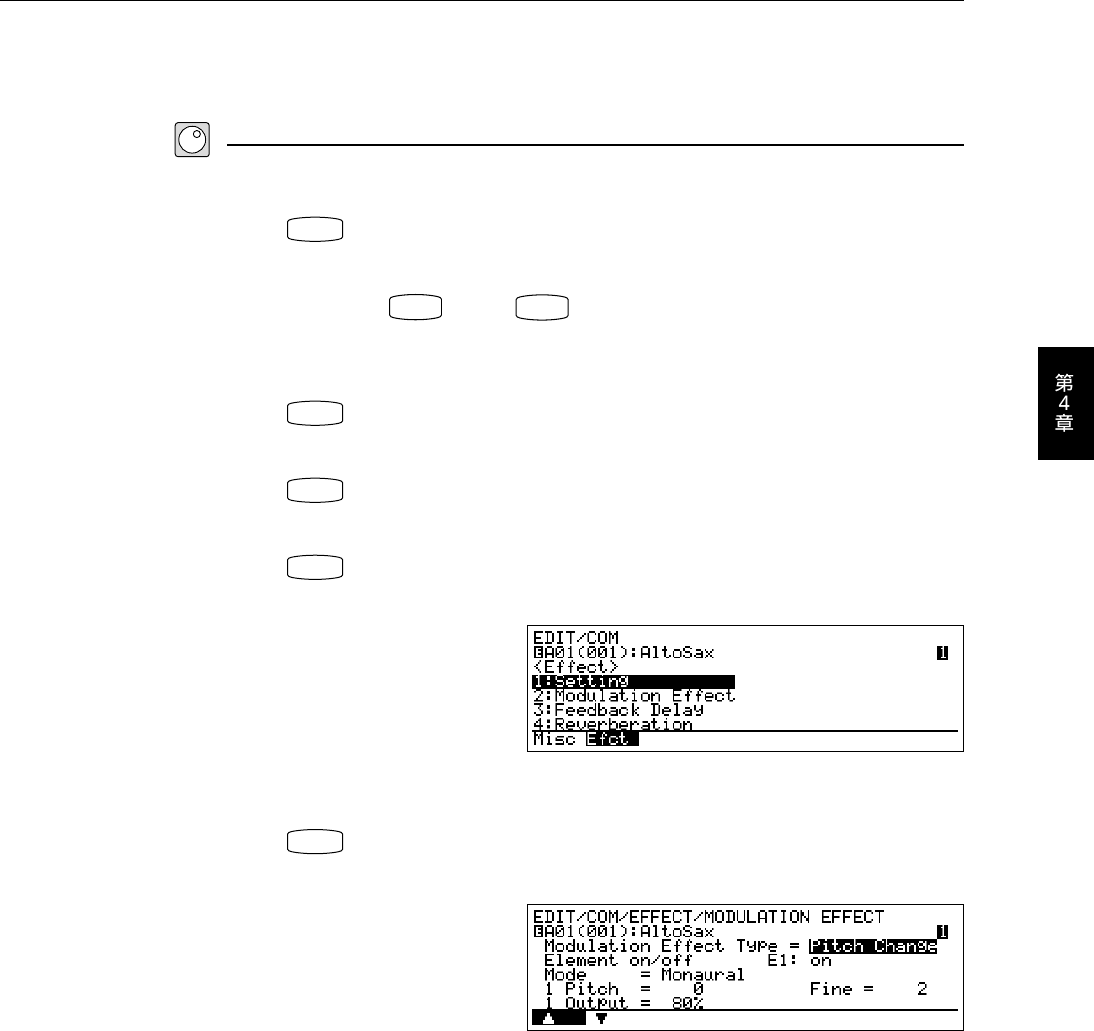
第4章 VL1-mを知る − パート2 107
実験!パート2
アルトサックスのボイスを使って、エフェクトの「モジュレーションエフェクト」と
「フィードバックディレイ」「リバーブレーション」がどのように効果を与えるか確
かめてみましょう。
PLAY
▼プレイモードに変わります。
INC
DEC
▼アルトサックスのボイスが選択されます。
EDIT
▼エディットモードに入ります。
F1
▼コモンエディットに入ります。
F2
▼次のような画面が表示されます。
ENTER
▼モジュレーションエフェクトを設定する画面が表示されます。
もし、別の場所にある場合には、カーソルボタンで移動してください。
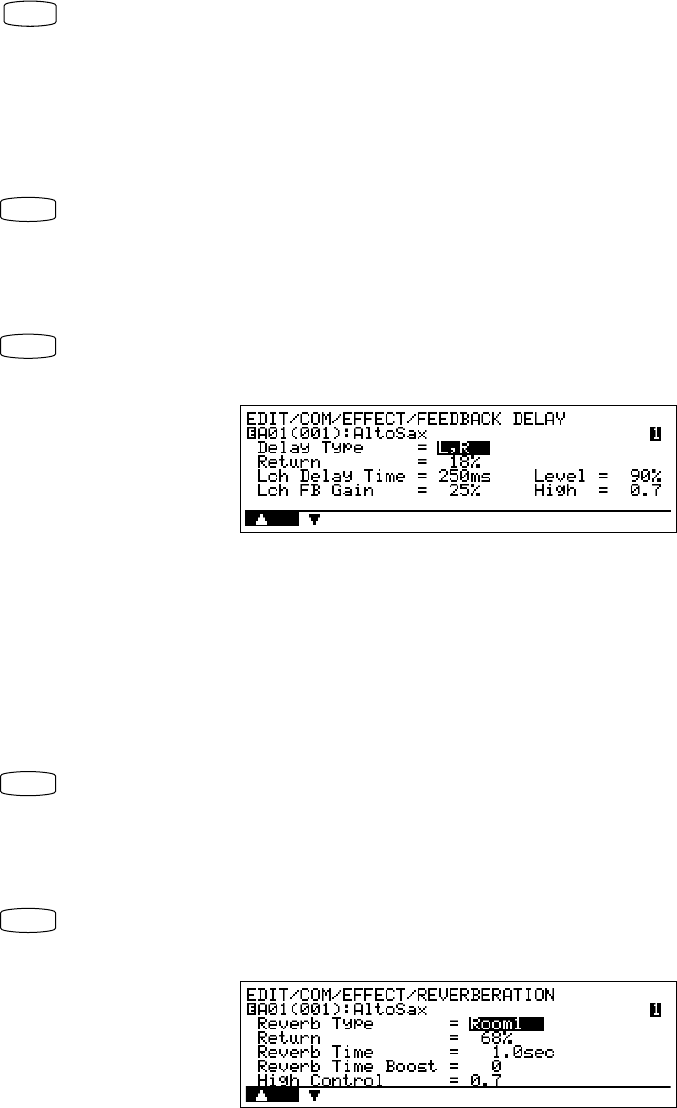
108 第4章 VL1-mを知る − パート2
実験!パート2
DEC
▼「Pitch Change」(ピッチチェンジ)が「Flanger」(フランジャー)に変わりま
す。
フランジャーのうねるような効果がはっきりわかりますね。
EXIT
▼手順6の画面に戻ります。
ENTER
▼フィードバックディレイを設定する画面が表示されます。
ディレイが効果的にかかった音に変わりましたね。
EXIT
▼手順6の画面に戻ります。
ENTER
▼リバーブレーション(リバーブ)を設定する画面が表示されます。

第4章 VL1-mを知る − パート2 109
実験!パート2
残響の時間が大きく増えたことがわかるでしょう。
本機のエフェクトは、外部のエフェクターとは異なり、各ボイスに対して個別
に設定できますので、音作りの要素として、積極的に活用してください。
ここまでで、実験は終了です。
さらにボイスのエディットを進めたい方は、別冊のリファレンス第1章をお読みに
なった上で、3章以降の説明をご覧ください。
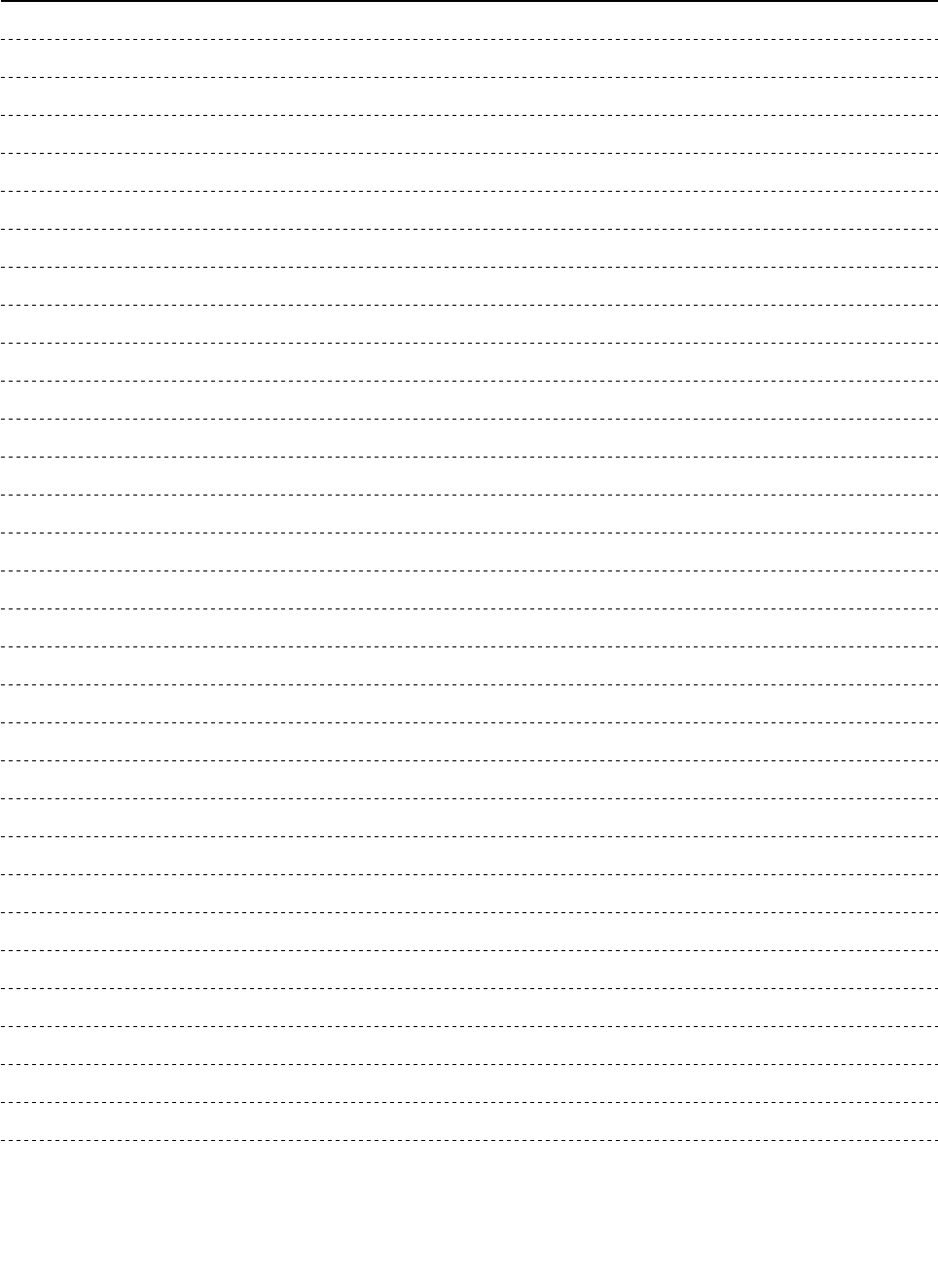
110 第4章 VL1-mを知る − パート2
実験!パート2
MEMO
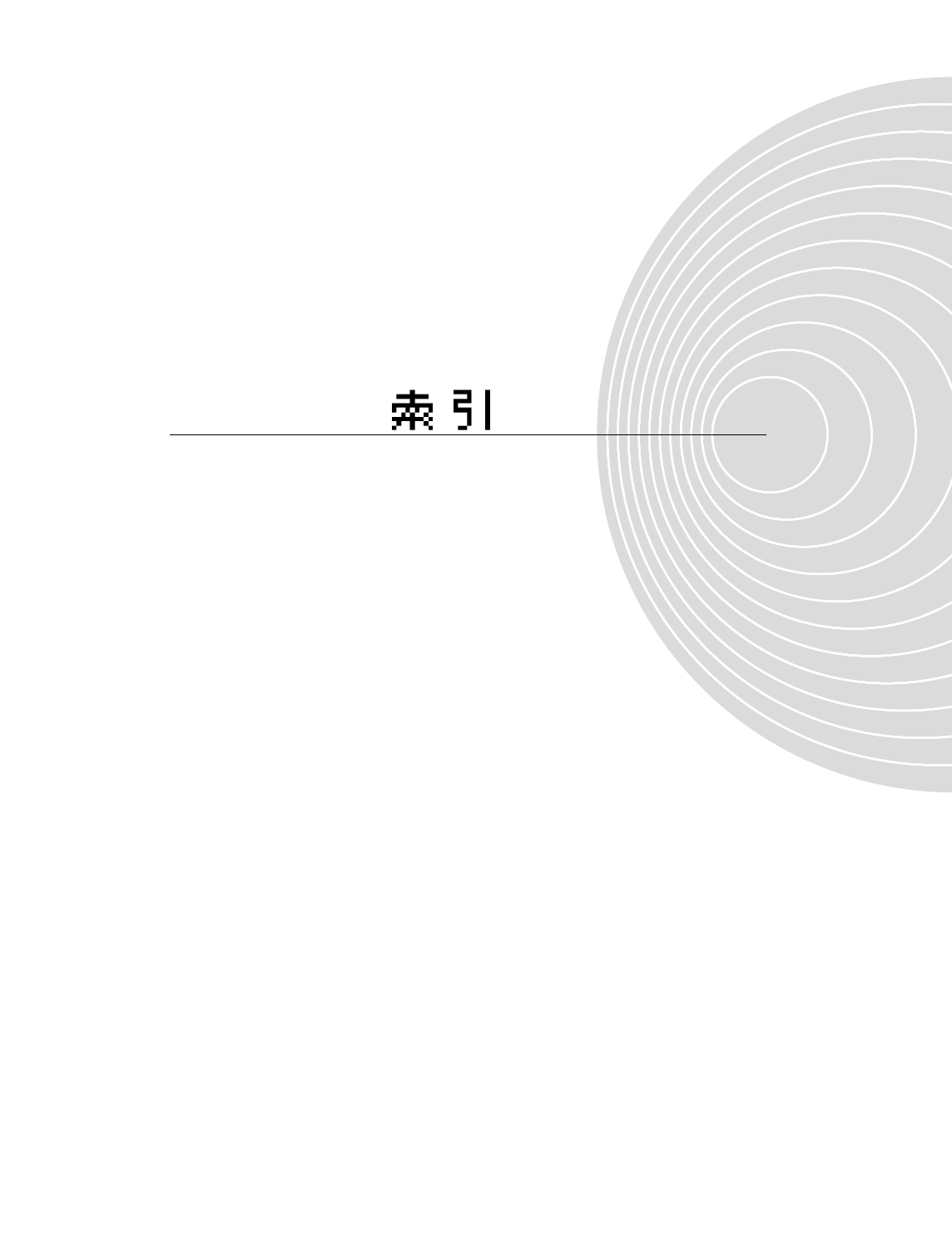
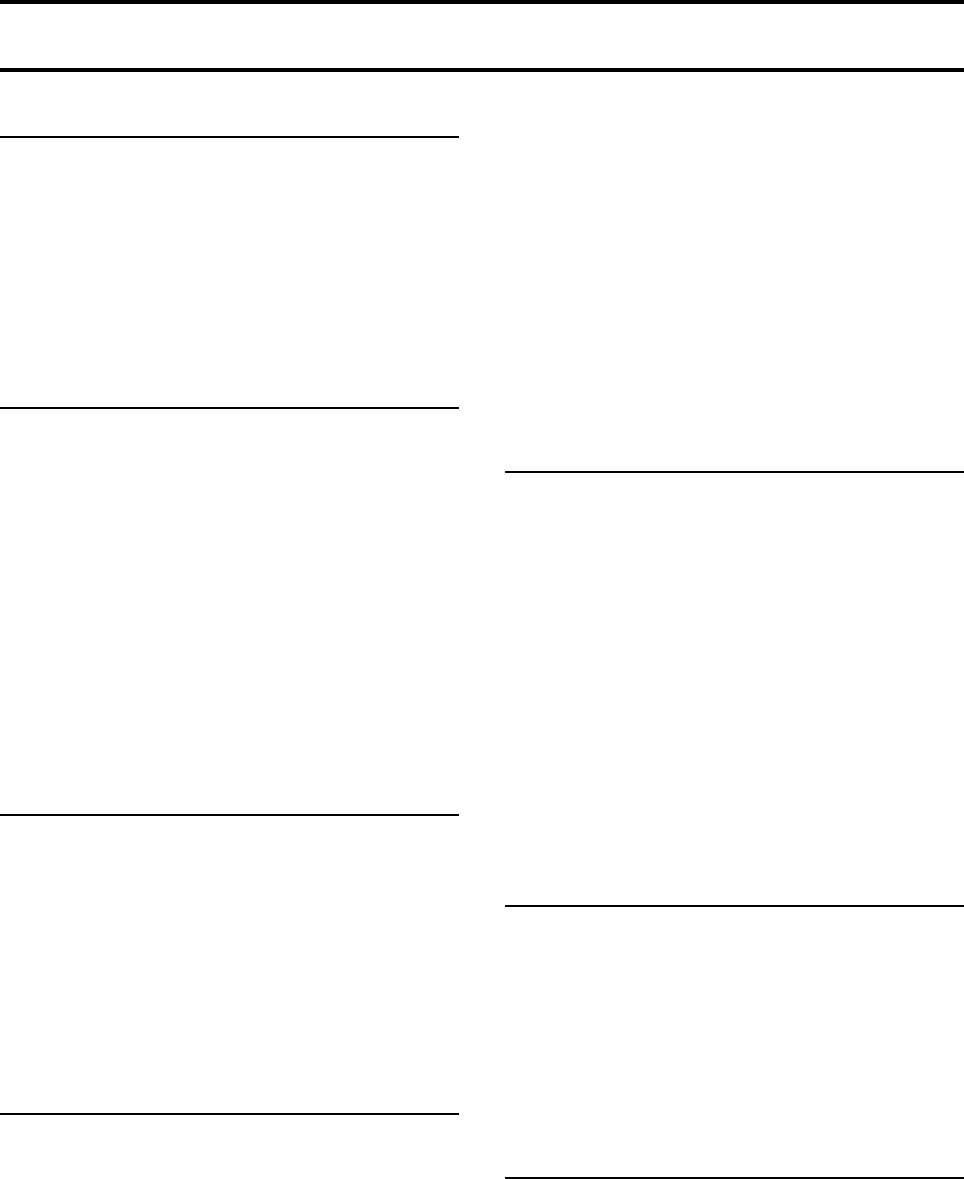
112 索引
アルファベット順索引
ABSORPTION ‥‥‥‥‥‥‥‥‥‥リファレンス 110
Amount ‥‥‥‥‥‥‥‥‥‥‥‥‥リファレンス 118
AMPLITUDE ‥‥‥‥‥‥‥‥‥リファレンス 99, 131
AMPLITUDE & FILTER(EG) ‥‥‥リファレンス 177
AMPLITUDE & FILTER(Sens) ‥‥リファレンス 176
Assign Mode ‥‥‥‥‥‥‥‥‥‥‥‥リファレンス 57
ASSIGNABLE CONTROLLER ‥‥‥‥リファレンス 190
Auto ‥‥‥‥‥‥‥‥‥‥‥‥‥‥‥リファレンス 54
Beat ‥‥‥‥‥‥‥‥‥‥‥‥‥リファレンス 135, 140
BEF(バンドエリミネートフィルター)
‥‥‥‥‥‥‥‥‥‥‥‥‥‥‥ベーシックガイド 75
‥‥‥‥‥‥‥‥‥‥‥‥‥‥‥リファレンス 147, 246
BP ‥‥‥‥‥‥‥‥‥‥‥‥‥‥‥‥リファレンス 33
Bpag ‥‥‥‥‥‥‥‥‥‥‥‥‥‥‥リファレンス 17
BPF(バンドパスフィルター) ‥ ベーシックガイド 75
‥‥‥‥‥‥‥‥‥‥‥‥‥‥‥リファレンス 147, 246
Breath Attack Gain ‥‥‥‥‥‥‥‥‥リファレンス 58
Breath Attack Time ‥‥‥‥‥‥‥‥‥リファレンス 58
Breath Control Curve(BC Curve) ‥‥リファレンス 191
BREATH NOISE‥‥‥‥‥‥‥‥リファレンス 101, 113
Breath Noise Amp. ‥‥‥‥‥‥‥リファレンス 134, 140
Confirm ‥‥‥‥‥‥‥‥‥‥‥‥‥リファレンス 193
CONT(コントラスト)調節ツマミ
‥‥‥‥‥‥‥‥‥‥‥‥‥‥‥ベーシックガイド 13
Controller Destination ‥‥‥‥‥‥ ベーシックガイド 44
Controller Source ‥‥‥‥‥‥‥‥ ベーシックガイド 44
CONTROLLER VIEW ‥‥‥‥‥‥‥‥リファレンス 44
COPY ‥‥‥‥‥‥‥‥‥‥‥‥‥‥‥リファレンス 26
COPY(コピー)ボタン ‥‥‥‥ ベーシックガイド 13
Cutoff Tracking ‥‥‥‥‥‥‥‥‥‥リファレンス 147
DAMPING ‥‥‥‥‥‥‥‥‥‥‥‥リファレンス 109
DEC(デクリメント)ボタン ‥‥ ベーシックガイド 13
DELETE FILE ‥‥‥‥‥‥‥‥‥‥‥リファレンス 208
Density ‥‥‥‥‥‥‥‥‥‥‥‥‥‥リファレンス 157
Destination Effect ‥‥‥‥‥‥‥‥‥‥リファレンス 68
Detune ‥‥‥‥‥‥‥‥‥‥‥‥‥‥リファレンス 59
Device Number ‥‥‥‥‥‥‥‥‥‥リファレンス 189
Diffusion ‥‥‥‥‥‥‥‥‥‥‥‥‥リファレンス 159
DIRECTORY ‥‥‥‥‥‥‥‥‥‥‥リファレンス 42
DISK STATUS ‥‥‥‥‥‥‥‥‥‥リファレンス 201
Dispersion ‥‥‥‥‥‥‥‥‥‥‥‥リファレンス 157
Display ‥‥‥‥‥‥‥‥‥‥‥‥‥‥リファレンス 193
Distortion ‥‥‥‥‥‥‥‥‥‥‥‥リファレンス 69, 74
Driver Output ‥‥‥‥‥‥‥‥‥‥‥リファレンス 125
Dual ‥‥‥‥‥‥‥‥‥‥‥‥‥‥‥リファレンス 53
DYNAMIC FILTER ‥‥‥‥‥‥リファレンス 106, 147
E1 Name, E2 Name ‥‥‥‥‥‥‥‥‥リファレンス 54
EDIT ‥‥‥‥‥‥‥‥‥‥‥‥‥‥‥リファレンス 53
EG Mode ‥‥‥‥‥‥‥‥‥‥‥‥‥リファレンス 161
ELEMENT LEVEL & PAN ‥‥‥‥‥‥リファレンス 60
ELEMENT ON/OFF ‥‥‥‥‥‥‥‥‥リファレンス 32
ELEMENT PITCH ‥‥‥‥‥‥‥‥‥リファレンス 59
ELEMENT SELECT ‥‥‥‥‥‥‥‥‥リファレンス 32
EMBOUCHURE ‥‥‥‥‥‥‥‥‥‥リファレンス 93
EMBOUCHURE & PITCH ‥‥‥‥‥‥リファレンス 163
ENTER(エンター)ボタン ‥‥‥ ベーシックガイド 14
EQUALIZER AUXILIARY ‥‥‥‥‥リファレンス 151
EQUALIZER BAND ‥‥‥‥‥‥‥‥リファレンス 154
「E」の反転表示 ‥‥‥‥‥‥‥‥‥‥リファレンス 13
EXIT(エグジット)ボタン ‥‥‥ ベーシックガイド 14
F1∼F8(ファンクションボタン) ベーシックガイド 13
FEEDBACK DELAY ‥‥‥‥‥‥‥‥リファレンス 76
Feel ‥‥‥‥‥‥‥‥‥‥‥‥‥‥‥リファレンス 85
Filter Mode ‥‥‥‥‥‥‥‥‥‥‥‥リファレンス 147
Flanger ‥‥‥‥‥‥‥‥‥‥‥‥‥リファレンス 69, 70
Flow Rate Saturation ‥‥‥‥‥‥リファレンス 135, 140
FORMAT DISK ‥‥‥‥‥‥‥‥‥‥リファレンス 209
Fpag ‥‥‥‥‥‥‥‥‥‥‥‥‥‥‥リファレンス 17
Greeting Message ‥‥‥‥‥‥‥‥‥リファレンス 193
GROWL ‥‥‥‥‥‥‥‥‥‥‥リファレンス 102, 174
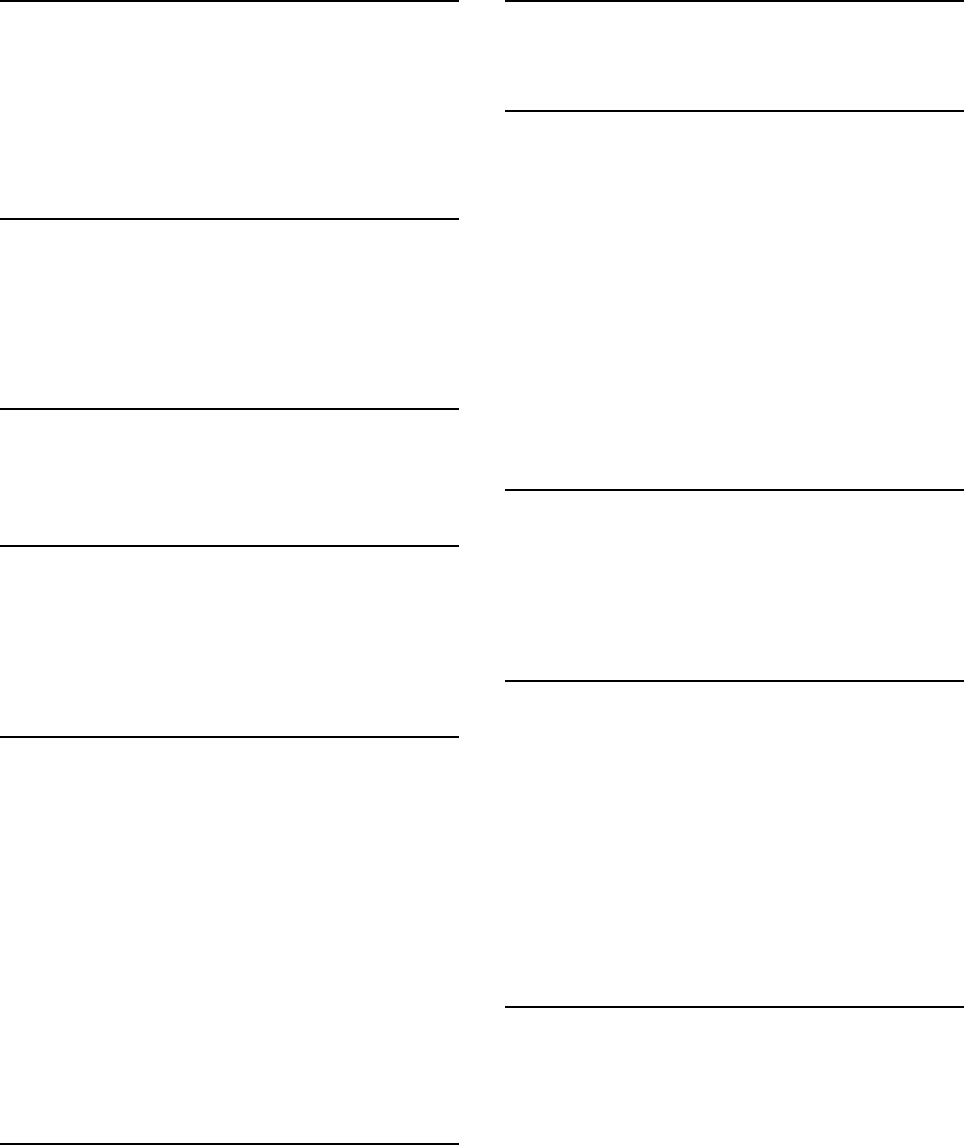
索引 113
アルファベット順索引
HARMONIC ENHANCER ‥‥‥‥‥‥リファレンス 107
HARMONIC ENHANCER(Carrier) ‥リファレンス 134
HARMONIC ENHANCER(Modulator)
‥‥‥‥‥‥‥‥‥‥‥‥‥‥‥‥‥リファレンス 140
HPF(ハイパスフィルター) ‥‥ ベーシックガイド 75
‥‥‥‥‥‥‥‥‥‥‥‥‥‥‥リファレンス 147, 246
IE & RSN SETTING ‥‥‥‥‥‥‥‥リファレンス 155
IMPULSE EXPANDER ‥‥‥‥‥‥‥リファレンス 157
INC(インクリメント)ボタン ‥ ベーシックガイド 13
Intens ‥‥‥‥‥‥‥‥‥‥‥‥‥‥リファレンス 118
Interpolate Speed ‥‥‥‥‥‥‥‥‥‥リファレンス 112
Key Mode ‥‥‥‥‥‥‥‥‥‥‥‥‥リファレンス 53
Key On Reset ‥‥‥‥‥‥‥‥‥‥‥リファレンス 113
KSC ‥‥‥‥‥‥‥‥‥‥‥‥‥‥‥リファレンス 33
LFO(エルエフオー) ‥‥‥‥‥‥‥リファレンス 242
LOADFROMDISK ‥‥‥‥‥‥‥‥リファレンス 202
Local on/off ‥‥‥‥‥‥‥‥‥‥‥‥リファレンス 189
LPF(ローパスフィルター) ‥‥ ベーシックガイド 75
‥‥‥‥‥‥‥‥‥‥‥‥‥‥‥リファレンス 147, 249
Master Tuning ‥‥‥‥‥‥‥‥‥‥‥リファレンス 188
Memory Protect ‥‥‥‥‥‥‥‥‥‥リファレンス 193
MICRO TUNING ‥‥‥‥‥‥‥‥‥‥リファレンス 63
MIDI ‥‥‥‥‥‥‥‥‥‥‥‥‥ ベーシックガイド 26
MIDI SETTING ‥‥‥‥‥‥‥‥‥‥リファレンス 189
MIDI端子 ‥‥‥‥‥‥‥‥‥‥‥ ベーシックガイド 15
MIDIバルクダンプ ‥‥‥‥‥‥‥‥リファレンス 195
MIDIランプ ‥‥‥‥‥‥‥‥‥‥ベーシックガイド 13
MIXING ‥‥‥‥‥‥‥‥‥‥‥‥‥リファレンス 125
MODE(モード)ボタン ‥‥‥‥ ベーシックガイド 12
MODULATION EFFECT ‥‥‥‥‥‥‥リファレンス 69
Modulation Effect Type ‥‥‥‥‥‥‥‥リファレンス 69
Mono ‥‥‥‥‥‥‥‥‥‥‥‥‥‥‥リファレンス 53
Name ‥‥‥‥‥‥‥‥‥‥‥‥‥‥‥リファレンス 20
Normal ‥‥‥‥‥‥‥‥‥‥‥リファレンス 134, 140
Note Shift ‥‥‥‥‥‥‥‥‥‥‥‥‥リファレンス 59
Output ‥‥‥‥‥‥‥‥‥‥‥‥‥‥リファレンス 188
OUTPUT(アウトプット)端子 ‥ ベーシックガイド 15
Parallel ‥‥‥‥‥‥‥‥‥‥‥‥‥‥リファレンス 67
Pipe / String Output ‥‥‥‥‥‥‥‥‥リファレンス 125
PITCH ‥‥‥‥‥‥‥‥‥‥‥‥‥‥リファレンス 95
Pitch Change ‥‥‥‥‥‥‥‥‥‥リファレンス 69, 72
Pitchbend Mode ‥‥‥‥‥‥‥‥‥‥‥リファレンス 57
PLAY ‥‥‥‥‥‥‥‥‥‥‥‥‥‥‥リファレンス 40
Poly ‥‥‥‥‥‥‥‥‥‥‥‥‥‥‥リファレンス 53
Polyphony Ctrl ‥‥‥‥‥‥‥‥‥‥‥リファレンス 58
PORTAMENTO ‥‥‥‥‥‥‥‥‥‥リファレンス 62
POWER(パワー)スイッチ ‥‥ ベーシックガイド 12
PRESSURE ‥‥‥‥‥‥‥‥‥‥リファレンス 92, 161
PROGRAM CHANGE TABLE ‥‥‥‥リファレンス 190
Q ‥‥‥‥‥‥‥‥‥‥‥‥‥‥‥‥リファレンス 154
QED(クイックエディット)
‥‥‥‥‥‥‥‥‥‥‥‥リファレンス 22, 40, 41, 243
QUICK EDIT ASSIGN ‥‥‥‥‥‥‥‥リファレンス 65
QUICK EDIT VIEW ‥‥‥‥‥‥‥‥‥リファレンス 50
Random Pitch‥‥‥‥‥‥‥‥‥‥‥‥リファレンス 59
Receive Channel ‥‥‥‥‥‥‥‥‥‥リファレンス 189
Reed ‥‥‥‥‥‥‥‥‥‥‥‥‥リファレンス 135, 141
RENAME FILE ‥‥‥‥‥‥‥‥‥‥リファレンス 206
Resonance ‥‥‥‥‥‥‥‥‥‥‥‥リファレンス 147
RESONATOR ‥‥‥‥‥‥‥‥‥‥‥リファレンス 159
Reverb ‥‥‥‥‥‥‥‥‥‥‥‥‥‥リファレンス 188
Reverb Time Boost ‥‥‥‥‥‥‥‥‥リファレンス 84
REVERBERATION ‥‥‥‥‥‥‥‥‥リファレンス 84
Roughness ‥‥‥‥‥‥‥‥‥‥‥‥リファレンス 157
S&R ‥‥‥‥‥‥‥‥‥‥‥‥‥‥‥リファレンス 91
SAVETODISK ‥‥‥‥‥‥‥‥‥リファレンス 204
SCREAM ‥‥‥‥‥‥‥‥‥‥‥‥‥リファレンス 100
SEARCH & REPLACE ‥‥‥‥‥‥‥‥リファレンス 90
Serial ‥‥‥‥‥‥‥‥‥‥‥‥‥‥‥リファレンス 67
Single ‥‥‥‥‥‥‥‥‥‥‥‥‥‥‥リファレンス 53
Slit / Friction ‥‥‥‥‥‥‥‥‥ リファレンス 135, 140
Slit Drive ‥‥‥‥‥‥‥‥‥‥‥‥‥リファレンス 113
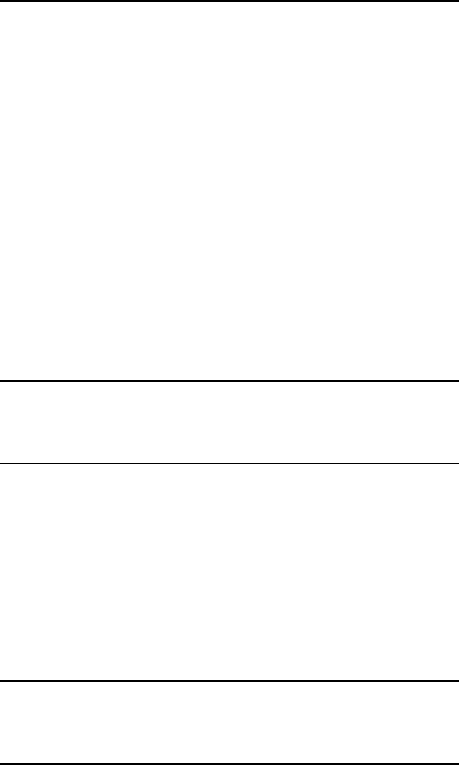
114 索引
アルファベット順索引
Speed Shift ‥‥‥‥‥‥‥‥‥‥‥‥リファレンス 169
STORE ‥‥‥‥‥‥‥‥‥‥‥‥‥‥リファレンス 23
STORE(ストア)ボタン ‥‥‥‥ ベーシックガイド 13
Sustain ‥‥‥‥‥‥‥‥‥‥‥‥‥‥リファレンス 57
Swap ‥‥‥‥‥‥‥‥‥‥‥‥‥‥‥リファレンス 54
Tap Location ‥‥‥‥‥‥‥‥‥‥‥リファレンス 125
Tap Output ‥‥‥‥‥‥‥‥‥‥‥‥リファレンス 125
Tap Position Fix ‥‥‥‥‥‥‥‥‥‥リファレンス 125
Tap Sign ‥‥‥‥‥‥‥‥‥‥‥‥‥リファレンス 125
TG SETTING ‥‥‥‥‥‥‥‥‥‥‥リファレンス 188
THROAT FORMANT‥‥‥‥‥‥リファレンス 104, 118
TIME CALCULATION ‥‥‥‥‥‥‥リファレンス 77
Time MIDI Control ‥‥‥‥‥‥‥‥‥リファレンス 62
TONGUING ‥‥‥‥‥‥‥‥‥‥‥‥リファレンス 98
Touch Time ‥‥‥‥‥‥‥‥‥‥‥‥リファレンス 58
Transmit Channel‥‥‥‥‥‥‥‥‥‥リファレンス 189
Trigger Mode ‥‥‥‥‥‥‥‥‥‥‥リファレンス 112
Unison ‥‥‥‥‥‥‥‥‥‥‥‥‥‥リファレンス 53
VA音源 ‥‥‥‥‥‥‥‥‥‥ ベーシックガイド 42, 62
VIBRATO ‥‥‥‥‥‥‥‥‥‥‥リファレンス 97, 168
Vibrato Sync ‥‥‥‥‥‥‥‥‥‥‥リファレンス 174
Voice Mode ‥‥‥‥‥‥‥‥‥‥‥‥リファレンス 53
Voice Name ‥‥‥‥‥‥‥‥‥‥‥‥リファレンス 53
VOLUME(ボリューム)ツマミ ‥ベーシックガイド 12
Xfade Speed ‥‥‥‥‥‥‥‥‥‥‥‥リファレンス 112
WXシリーズ ‥‥‥‥‥‥‥‥‥‥ベーシックガイド 35
WXリップ ‥‥‥‥‥‥‥‥‥‥‥‥リファレンス 188
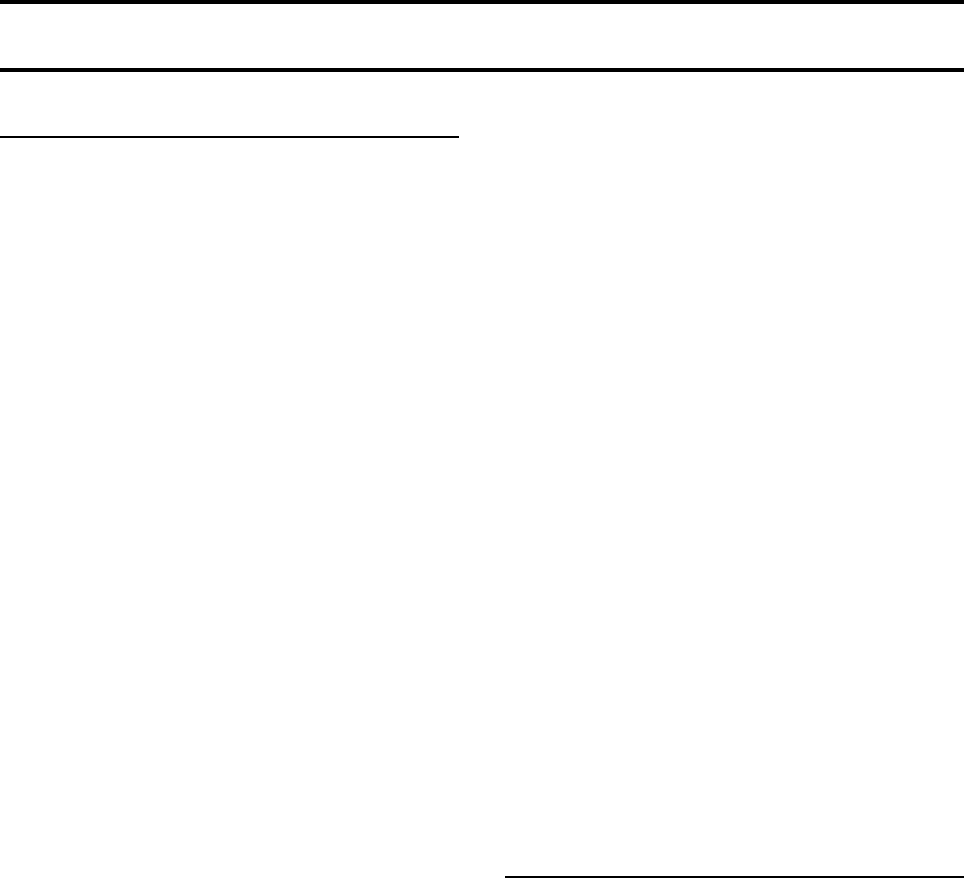
索引 115
五十音順索引
アウトプット ‥‥‥‥‥‥‥‥‥‥‥リファレンス 188
アサイナブルコントローラー ‥リファレンス 190, 242
アサインモード ‥‥‥‥‥‥‥‥‥‥リファレンス 57
アブソープション ‥‥‥‥‥‥‥ ベーシックガイド 69
‥‥‥‥‥‥‥‥‥‥‥‥‥‥‥リファレンス 110, 242
アフタータッチ ‥‥‥‥‥‥‥‥ ベーシックガイド 47
アマウント ‥‥‥‥‥‥‥‥‥‥‥‥リファレンス 118
アンブシュア ‥‥‥‥‥‥‥‥‥ ベーシックガイド 66
‥‥‥‥‥‥‥‥‥‥‥‥‥‥‥リファレンス 93, 242
アンブシュア&ピッチ ‥‥‥‥‥‥‥リファレンス 163
アンブシュア&ピッチKSC(イニシャルレベル)
‥‥‥‥‥‥‥‥‥‥‥‥‥‥‥‥‥リファレンス 166
アンブシュア&ピッチKSC(ディケイレイト)
‥‥‥‥‥‥‥‥‥‥‥‥‥‥‥‥‥リファレンス 167
アンブシュア&ピッチKSC(ホールドタイム)
‥‥‥‥‥‥‥‥‥‥‥‥‥‥‥‥‥リファレンス 165
アンプリチュード ‥‥‥‥‥リファレンス 99, 131, 242
アンプリチュード&フィルター(EG)
‥‥‥‥‥‥‥‥‥‥‥‥‥‥‥‥‥リファレンス 177
アンプリチュード&フィルター(センシティビティ)
‥‥‥‥‥‥‥‥‥‥‥‥‥‥‥‥‥リファレンス 176
アンプリチュード&フィルターKSC(アタック1レイト)
‥‥‥‥‥‥‥‥‥‥‥‥‥‥‥‥‥リファレンス 179
アンプリチュード&フィルターKSC(アタック1レベル)
‥‥‥‥‥‥‥‥‥‥‥‥‥‥‥‥‥リファレンス 180
アンプリチュード&フィルターKSC(アタック2レイト)
‥‥‥‥‥‥‥‥‥‥‥‥‥‥‥‥‥リファレンス 181
アンプリチュード&フィルターKSC(サステインレベル)
‥‥‥‥‥‥‥‥‥‥‥‥‥‥‥‥‥リファレンス 183
アンプリチュード&フィルターKSC(ディケイレイト)
‥‥‥‥‥‥‥‥‥‥‥‥‥‥‥‥‥リファレンス 182
アンプリチュード&フィルターKSC(リリースレイト)
‥‥‥‥‥‥‥‥‥‥‥‥‥‥‥‥‥リファレンス 184
アンプリチュードKSC(レベル) ‥‥リファレンス 132
イコライザー ‥‥‥‥‥‥‥‥‥ ベーシックガイド 77
‥‥‥‥‥‥‥‥‥‥‥‥‥‥‥‥‥リファレンス 242
イコライザーオグジリアリー ‥‥ ベーシックガイド 77
‥‥‥‥‥‥‥‥‥‥‥‥‥‥‥‥‥リファレンス 151
イコライザーオグジリアリーKSC(HPF)
‥‥‥‥‥‥‥‥‥‥‥‥‥‥‥‥‥リファレンス 152
イコライザーオグジリアリーKSC(LPF)
‥‥‥‥‥‥‥‥‥‥‥‥‥‥‥‥‥リファレンス 153
イコライザーバンド ‥‥‥‥‥‥ ベーシックガイド 77
‥‥‥‥‥‥‥‥‥‥‥‥‥‥‥‥‥リファレンス 154
イジェクトボタン ‥‥‥‥‥‥‥ ベーシックガイド 13
インターポレートスピード ‥‥‥‥‥リファレンス 112
インテンシティ ‥‥‥‥‥‥‥‥‥‥リファレンス 118
インパルスエキスパンダー ‥‥‥ ベーシックガイド 78
‥‥‥‥‥‥‥‥‥‥‥‥‥‥‥リファレンス 157, 242
インパルスエキスパンダー&レゾネーターセッティング
‥‥‥‥‥‥‥‥‥‥‥‥‥‥‥‥‥リファレンス 155
ウィンドウ ‥‥‥‥‥‥‥‥‥‥‥‥リファレンス 14
エディットモード ‥‥‥‥‥‥‥ ベーシックガイド 50
‥‥‥‥‥‥‥‥‥‥‥‥‥‥‥‥リファレンス 10, 52
エディットリコール ‥‥‥‥‥‥‥‥リファレンス 210
エフェクト ‥‥‥‥‥‥‥‥‥ベーシックガイド 64, 79
‥‥‥‥‥‥‥‥‥‥‥‥‥‥‥リファレンス 66, 242
エレメント ‥‥‥‥‥‥‥‥‥‥ ベーシックガイド 42
‥‥‥‥‥‥‥‥‥‥‥‥‥‥‥‥‥リファレンス 243
エレメントエディット ‥‥‥‥‥‥‥リファレンス 88
エレメントオン/オフ ‥‥‥‥‥‥‥リファレンス 32
エレメントセレクト ‥‥‥‥‥‥‥‥リファレンス 32
エレメントピッチ ‥‥‥‥‥‥‥‥‥リファレンス 59
エレメント名 ‥‥‥‥‥‥‥‥‥‥‥リファレンス 54
エレメントレベル&パン ‥‥‥‥‥‥リファレンス 60
エンベロープ ‥‥‥‥‥‥‥‥‥‥‥リファレンス 160
お手入れ ‥‥‥‥‥‥‥‥‥‥‥ ベーシックガイド 8
音源部 ‥‥‥‥‥‥‥‥‥‥‥‥ベーシックガイド 40
音色ディスク ‥‥‥‥‥‥‥‥‥ベーシックガイド 22
カーソル移動 ‥‥‥‥‥‥‥‥‥‥‥リファレンス 18
カーソルボタン ‥‥‥‥‥‥‥‥ ベーシックガイド 13
カーブ ‥‥‥‥‥‥‥‥‥‥‥‥リファレンス 191, 243
階層構造 ‥‥‥‥‥‥‥‥‥‥‥‥‥リファレンス 10
階層をさかのぼる ‥‥‥‥‥‥‥‥‥リファレンス 16
カットオフトラッキング ‥‥‥‥‥‥リファレンス 147
カットオフフリケンシー ‥‥‥‥‥‥リファレンス 147
画面 ‥‥‥‥‥‥‥‥‥‥‥‥‥‥‥リファレンス 12
カレントボイス ‥‥‥‥‥‥‥‥‥‥リファレンス 199
キーオンリセット ‥‥‥‥‥‥‥‥‥リファレンス 113
キースケール ‥‥‥‥‥‥‥‥‥リファレンス 33, 243
キーモード ‥‥‥‥‥‥‥‥‥‥リファレンス 53, 243
キャリア ‥‥‥‥‥‥‥‥‥‥‥ ベーシックガイド 72
‥‥‥‥‥‥‥‥‥‥‥‥‥‥‥‥‥リファレンス 243
クイックエディット ‥‥‥リファレンス 22, 40, 41, 243
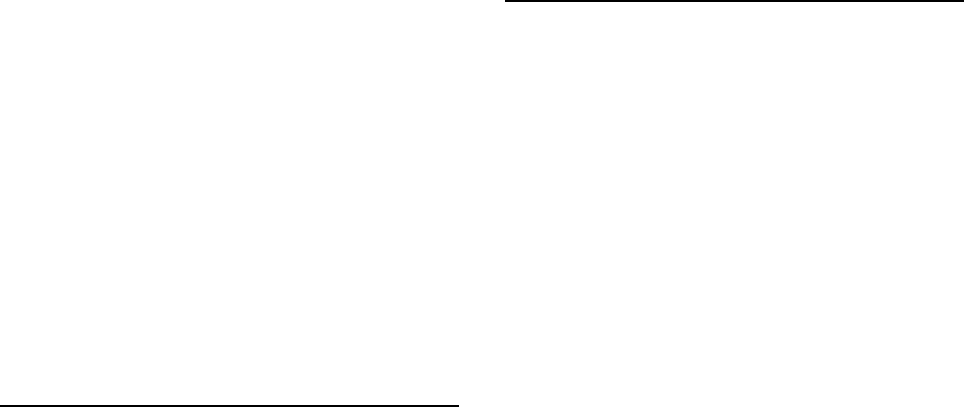
116 索引
五十音順索引
クイックエディットアサイン ‥‥‥‥リファレンス 65
クイックエディットビュー ‥‥‥‥‥リファレンス 50
グリーティングメッセージ ‥‥‥‥‥リファレンス 193
グロウル ‥‥‥‥‥‥‥‥‥‥‥ ベーシックガイド 67
‥‥‥‥‥‥‥‥‥‥‥‥‥リファレンス 102, 174, 243
グロウルKSC(スピード) ‥‥‥‥‥リファレンス 175
クロスフェード ‥‥‥‥‥‥‥‥‥‥リファレンス 243
クロスフェードスピード ‥‥‥‥‥‥リファレンス 112
鍵盤 ‥‥‥‥‥‥‥‥‥‥‥‥‥ベーシックガイド 46
コピー ‥‥‥‥‥‥‥‥‥‥‥‥リファレンス 26, 243
コピー(エレメントデータ) ‥‥‥‥リファレンス 28
コピー(コモンデータ) ‥‥‥‥‥‥リファレンス 26
コモンエディット ‥‥‥‥‥‥‥‥‥リファレンス 55
コントローラー ‥‥‥‥‥‥‥‥ ベーシックガイド 43
‥‥‥‥‥‥‥‥‥‥‥‥‥‥‥‥‥リファレンス 244
コントローラー(エレメントエディット)
‥‥‥‥‥‥‥‥‥‥‥‥‥‥‥‥‥リファレンス 89
コントローラー(コモンエディット) リファレンス 58
コントローラーソース ‥‥‥‥‥ ベーシックガイド 44
‥‥‥‥‥‥‥‥‥‥‥‥‥‥‥‥‥リファレンス 244
コントローラーデスティネーション
‥‥‥‥‥‥‥‥‥‥‥‥‥‥‥ベーシックガイド 44
コントローラービュー ‥‥‥‥‥‥‥リファレンス 44
コントローラー部 ‥‥‥‥‥‥‥ ベーシックガイド 40
コントロールチェンジ ‥‥‥‥ベーシックガイド 26, 44
‥‥‥‥‥‥‥‥‥‥‥‥‥‥‥‥‥リファレンス 244
コントロールナンバー「016」「017」のコントローラー
‥‥‥‥‥‥‥‥‥‥‥‥‥‥‥ベーシックガイド 48
コンファーム ‥‥‥‥‥‥‥‥‥‥‥リファレンス 193
コンペア ‥‥‥‥‥‥‥‥‥‥‥リファレンス 25, 244
サーチ&リプレース ‥‥‥‥‥‥‥‥リファレンス 90
サステイン ‥‥‥‥‥‥‥‥‥‥リファレンス 57, 244
シグナルセレクト ‥‥‥‥‥‥‥‥‥リファレンス 134
システム ‥‥‥‥‥‥‥‥‥‥‥‥‥リファレンス 187
シリアル ‥‥‥‥‥‥‥‥‥‥‥‥‥リファレンス 67
数値の変更 ‥‥‥‥‥‥‥‥‥‥‥‥リファレンス 18
スクリーム ‥‥‥‥‥‥‥‥‥‥ ベーシックガイド 67
‥‥‥‥‥‥‥‥‥‥‥‥‥‥‥リファレンス 100, 244
ストア ‥‥‥‥‥‥‥‥‥‥‥‥リファレンス 23, 244
スピードシフト ‥‥‥‥‥‥‥‥‥‥リファレンス 169
スリットドライブ ‥‥‥‥‥‥‥‥‥リファレンス 113
スロートフォルマント ‥‥‥‥‥ ベーシックガイド 67
‥‥‥‥‥‥‥‥‥‥‥‥‥リファレンス 104, 118, 244
スロートフォルマントKSC(HPF) ‥リファレンス 123
スロートフォルマントKSC(LPF) ‥リファレンス 124
スロートフォルマントKSC(アマウント)
‥‥‥‥‥‥‥‥‥‥‥‥‥‥‥‥‥リファレンス 121
スロートフォルマントKSC(インテンシティ)
‥‥‥‥‥‥‥‥‥‥‥‥‥‥‥‥‥リファレンス 122
スロートフォルマントKSC(ピッチ)
‥‥‥‥‥‥‥‥‥‥‥‥‥‥‥‥‥リファレンス 120
スロープ ‥‥‥‥‥‥‥‥‥‥‥‥‥リファレンス 148
スワップ ‥‥‥‥‥‥‥‥‥‥‥‥‥リファレンス 54
セーブトゥーディスク ‥‥‥‥‥‥‥リファレンス 204
接続 ‥‥‥‥‥‥‥‥‥‥‥‥ベーシックガイド 16, 17
設定値の変更 ‥‥‥‥‥‥‥‥‥‥‥リファレンス 19
セッティング(エフェクト) ‥‥‥‥リファレンス 67
セッティング(エレメントエディット)
‥‥‥‥‥‥‥‥‥‥‥‥‥‥‥‥‥リファレンス 112
セッティング(ミスレイニアス ) ‥‥リファレンス 57
ダイアル ‥‥‥‥‥‥‥‥‥‥‥ ベーシックガイド 13
ダイナミックフィルター ‥‥‥‥ ベーシックガイド 74
‥‥‥‥‥‥‥‥‥‥‥‥‥リファレンス 106, 147, 245
ダイナミックフィルターKSC(カットオフ)
‥‥‥‥‥‥‥‥‥‥‥‥‥‥‥‥‥リファレンス 149
ダイナミックフィルターKSC(レゾナンス)
‥‥‥‥‥‥‥‥‥‥‥‥‥‥‥‥‥リファレンス 150
タイムMIDIコントロール ‥‥‥‥‥‥リファレンス 62
タッチEG ‥‥‥‥‥‥‥‥‥‥‥ ベーシックガイド 47
‥‥‥‥‥‥‥‥‥‥‥‥‥‥‥‥‥リファレンス 245
タッチタイム ‥‥‥‥‥‥‥‥‥‥‥リファレンス 58
タップアウト ‥‥‥‥‥‥‥‥‥‥‥リファレンス 245
タップアウトプット ‥‥‥‥‥‥‥‥リファレンス 125
タップ音 ‥‥‥‥‥‥‥‥‥‥‥ ベーシックガイド 70
タップサイン ‥‥‥‥‥‥‥‥‥‥‥リファレンス 125
タップポジションフィックス ‥‥‥‥リファレンス 125
タップロケーション ‥‥‥‥‥‥‥‥リファレンス 125
タンギング ‥‥‥‥‥‥‥‥‥‥ ベーシックガイド 67
‥‥‥‥‥‥‥‥‥‥‥‥‥‥‥リファレンス 98, 245
ダンピング ‥‥‥‥‥‥‥‥‥‥ ベーシックガイド 69
‥‥‥‥‥‥‥‥‥‥‥‥‥‥‥リファレンス 109, 245
チャンネル ‥‥‥‥‥‥‥‥‥‥ ベーシックガイド 26
‥‥‥‥‥‥‥‥‥‥‥‥‥‥‥‥‥リファレンス 245
チャンネルアフタータッチ ‥‥‥ ベーシックガイド 26
チューニング ‥‥‥‥‥‥‥‥‥‥‥リファレンス 188
ディスク ‥‥‥‥‥‥‥‥‥‥‥‥‥リファレンス 200
ディスクステータス ‥‥‥‥‥‥‥‥リファレンス 201
ディストーション ‥‥‥‥‥‥‥ ベーシックガイド 79
‥‥‥‥‥‥‥‥‥‥‥‥‥‥‥‥リファレンス 69, 74
ディスパージョン ‥‥‥‥‥‥‥‥‥リファレンス 157
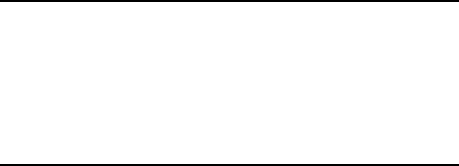
索引 117
五十音順索引
ディスプレイ ‥‥‥‥‥‥‥‥‥ ベーシックガイド 13
‥‥‥‥‥‥‥‥‥‥‥‥‥‥‥‥‥リファレンス 193
ディフュージョン ‥‥‥‥‥‥‥‥‥リファレンス 159
ディレクトリー ‥‥‥‥‥‥‥‥‥‥リファレンス 42
デスティネーションエフェクト ‥‥‥リファレンス 68
デチューン ‥‥‥‥‥‥‥‥‥‥‥‥リファレンス 59
デバイス ‥‥‥‥‥‥‥‥‥‥‥‥‥リファレンス 74
デバイスナンバー ‥‥‥‥‥‥‥リファレンス 189, 245
デモ演奏 ‥‥‥‥‥‥‥‥‥‥‥ ベーシックガイド 37
‥‥‥‥‥‥‥‥‥‥‥‥‥‥‥‥‥リファレンス 212
デリートファイル ‥‥‥‥‥‥‥‥‥リファレンス 208
電源端子 ‥‥‥‥‥‥‥‥‥‥‥ベーシックガイド 15
デンシティ ‥‥‥‥‥‥‥‥‥‥‥‥リファレンス 157
トーンジュネレーターセッティング ‥リファレンス 188
同時発音数 ‥‥‥‥‥‥‥‥‥‥ベーシックガイド 42
ドライバー ‥‥‥‥‥‥‥‥‥ベーシックガイド 63, 65
‥‥‥‥‥‥‥‥‥‥‥‥‥‥‥‥‥リファレンス 245
ドライバーアウトプット ‥‥‥‥‥‥リファレンス 125
ドライバー音 ‥‥‥‥‥‥‥‥‥ ベーシックガイド 70
トランスミットチャンネル ‥‥‥‥‥リファレンス 189
トリガーモード ‥‥‥‥‥‥‥‥‥‥リファレンス 112
ノートシフト ‥‥‥‥‥‥‥‥‥‥‥リファレンス 59
ノートデータ ‥‥‥‥‥‥‥‥‥ ベーシックガイド 26
ノートナンバー ‥‥‥‥‥‥‥‥ ベーシックガイド 46
‥‥‥‥‥‥‥‥‥‥‥‥‥‥‥‥‥リファレンス 246
ハーモニックエンハンサー ‥‥‥ ベーシックガイド 72
‥‥‥‥‥‥‥‥‥‥‥‥‥‥‥リファレンス 107, 246
ハーモニックエンハンサー(キャリア)
‥‥‥‥‥‥‥‥‥‥‥‥‥‥‥‥‥リファレンス 134
ハーモニックエンハンサー(モジュレーター)
‥‥‥‥‥‥‥‥‥‥‥‥‥‥‥‥‥リファレンス 140
ハーモニックエンハンサーKSC(インデックス)
‥‥‥‥‥‥‥‥‥‥‥‥‥‥‥‥‥リファレンス 145
ハーモニックエンハンサーKSC(キャリアHPF)
‥‥‥‥‥‥‥‥‥‥‥‥‥‥‥‥‥リファレンス 137
ハーモニックエンハンサーKSC
(キャリアオーバードライブ) ‥‥‥リファレンス 138
ハーモニックエンハンサーKSC(キャリアレベル)
‥‥‥‥‥‥‥‥‥‥‥‥‥‥‥‥‥リファレンス 139
ハーモニックエンハンサーKSC(バランス)
‥‥‥‥‥‥‥‥‥‥‥‥‥‥‥‥‥リファレンス 146
ハーモニックエンハンサーKSC(モジュレーターHPF)
‥‥‥‥‥‥‥‥‥‥‥‥‥‥‥‥‥リファレンス 143
ハーモニックエンハンサーKSC
(モジュレーターオーバードライブ) リファレンス 144
ハイパスフィルター ‥‥‥‥‥‥ ベーシックガイド 75
‥‥‥‥‥‥‥‥‥‥‥‥‥‥‥‥‥リファレンス 147
パイプ/ストリング ‥‥‥‥‥ベーシックガイド 63, 68
‥‥‥‥‥‥‥‥‥‥‥‥‥‥‥‥‥リファレンス 246
パイプ/ストリングアウトプット ‥‥リファレンス 125
パイプ/ストリング音 ‥‥‥‥‥ ベーシックガイド 70
バックアップバッテリー ‥‥‥‥ ベーシックガイド 8
‥‥‥‥‥‥‥‥‥‥‥‥‥‥‥‥‥リファレンス 246
パラメトリックイコライザー ‥‥ ベーシックガイド 77
‥‥‥‥‥‥‥‥‥‥‥‥‥‥‥リファレンス 154, 246
パラレル ‥‥‥‥‥‥‥‥‥‥‥‥‥リファレンス 67
バルクデータ ‥‥‥‥‥‥‥‥‥ ベーシックガイド 26
‥‥‥‥‥‥‥‥‥‥‥‥‥‥‥‥‥リファレンス 246
パン ‥‥‥‥‥‥‥‥‥‥‥‥‥‥‥リファレンス 246
バンク ‥‥‥‥‥‥‥‥‥‥‥‥ ベーシックガイド 41
‥‥‥‥‥‥‥‥‥‥‥‥‥‥‥‥‥リファレンス 246
バンドエリミネートフィルター ‥ ベーシックガイド 75
‥‥‥‥‥‥‥‥‥‥‥‥‥‥‥‥‥リファレンス 147
バンドパスフィルター ‥‥‥‥‥ ベーシックガイド 75
‥‥‥‥‥‥‥‥‥‥‥‥‥‥‥‥‥リファレンス 147
パンポット ‥‥‥‥‥‥‥‥‥‥‥‥リファレンス 60
ピッチ ‥‥‥‥‥‥‥‥‥‥‥‥ ベーシックガイド 69
‥‥‥‥‥‥‥‥‥‥‥‥‥‥‥リファレンス 95, 247
ピッチチェンジ ‥‥‥‥‥‥‥‥ ベーシックガイド 79
‥‥‥‥‥‥‥‥‥‥‥‥‥‥‥‥リファレンス 69, 72
ピッチベンド ‥‥‥‥‥‥‥‥ベーシックガイド 26, 44
ピッチベンドホイール ‥‥‥‥‥ ベーシックガイド 48
ピッチベンドモード ‥‥‥‥‥‥‥‥リファレンス 57
ビブラート ‥‥‥‥‥‥‥‥‥ベーシックガイド 66, 69
‥‥‥‥‥‥‥‥‥‥‥‥‥リファレンス 97, 168, 247
ビブラートKSC(アタックレイト) ‥リファレンス 171
ビブラートKSC(スピード) ‥‥‥‥リファレンス 173
ビブラートKSC(ディレイタイム) ‥リファレンス 170
ビブラートKSC(ビブラートデプス)
‥‥‥‥‥‥‥‥‥‥‥‥‥‥‥‥‥リファレンス 172
ビブラートシンク ‥‥‥‥‥‥‥‥‥リファレンス 174
フィードバックディレイ ‥‥‥‥ ベーシックガイド 80
‥‥‥‥‥‥‥‥‥‥‥‥‥‥‥リファレンス 76, 247
フィール ‥‥‥‥‥‥‥‥‥‥‥‥‥リファレンス 85
フィルターモード ‥‥‥‥‥‥‥‥‥リファレンス 147
フォーマットディスク ‥‥‥‥‥‥‥リファレンス 209
フットコントローラー ‥‥‥‥‥ ベーシックガイド 48
フットスイッチ ‥‥‥‥‥‥‥‥ ベーシックガイド 48
物理モデル ‥‥‥‥‥‥‥‥‥‥ベーシックガイド 62
フランジャー ‥‥‥‥‥‥‥‥‥ ベーシックガイド 79
‥‥‥‥‥‥‥‥‥‥‥‥‥‥‥‥リファレンス 69, 70
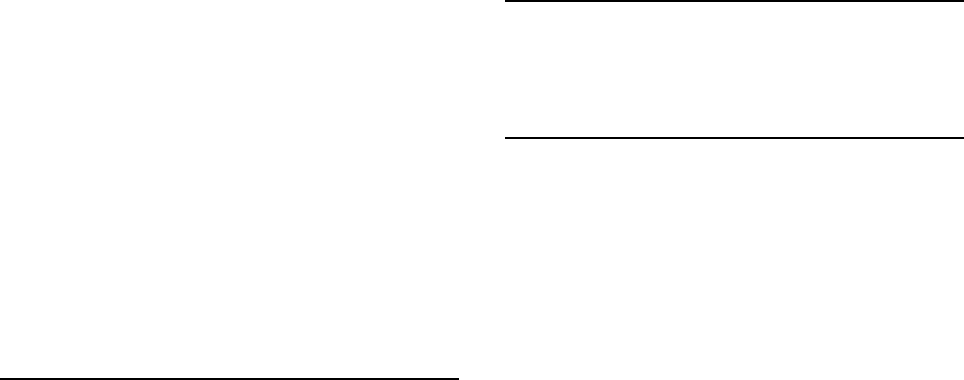
118 索引
五十音順索引
ブレークポイント ‥‥‥‥‥‥‥‥‥リファレンス 33
プレイ ‥‥‥‥‥‥‥‥‥‥‥‥‥‥リファレンス 40
プレイモード ‥‥‥‥‥‥‥‥‥ ベーシックガイド 50
‥‥‥‥‥‥‥‥‥‥‥‥‥‥‥‥リファレンス 10, 38
ブレスアタック ‥‥‥‥‥‥‥‥ ベーシックガイド 45
‥‥‥‥‥‥‥‥‥‥‥‥‥‥‥‥‥リファレンス 247
ブレスアタックゲイン ‥‥‥‥‥‥‥リファレンス 58
ブレスアタックタイム ‥‥‥‥‥‥‥リファレンス 58
ブレスコントローラー ‥‥‥‥‥ ベーシックガイド 45
‥‥‥‥‥‥‥‥‥‥‥‥‥‥‥‥‥リファレンス 247
ブレスコントローラー端子 ‥‥‥ ベーシックガイド 12
ブレスコントローラーの調整 ‥‥ ベーシックガイド 24
ブレスコントロールカーブ ‥‥‥‥‥リファレンス 191
ブレスノイズ ‥‥‥‥‥‥‥‥‥ ベーシックガイド 67
‥‥‥‥‥‥‥‥‥‥‥‥‥リファレンス 101, 113, 247
ブレスノイズKSC(HPF) ‥‥‥‥‥リファレンス 116
ブレスノイズKSC(LPF) ‥‥‥‥‥リファレンス 117
ブレスノイズKSC(レベル) ‥‥‥‥リファレンス 115
プレッシャー ‥‥‥‥‥‥‥‥‥ ベーシックガイド 66
‥‥‥‥‥‥‥‥‥‥‥‥‥リファレンス 92, 161, 247
プログラムチェンジ ‥‥‥‥‥‥ ベーシックガイド 26
‥‥‥‥‥‥‥‥‥‥‥‥‥‥‥‥‥リファレンス 247
プログラムチェンジテーブル ‥‥‥‥リファレンス 190
プログラムチェンジナンバー ‥‥ ベーシックガイド 41
プログラムナンバー ‥‥‥‥‥‥ ベーシックガイド 41
プログラム番号 ‥‥‥‥‥‥‥‥ ベーシックガイド 41
フロッピーディスク ‥‥‥‥‥‥リファレンス 200, 247
フロッピーディスク挿入口 ‥‥‥ ベーシックガイド 13
ページ移動 ‥‥‥‥‥‥‥‥‥‥‥‥リファレンス 17
ヘッドフォン端子 ‥‥‥‥‥‥‥ ベーシックガイド 12
ベロシティ ‥‥‥‥‥‥‥‥‥‥ ベーシックガイド 47
‥‥‥‥‥‥‥‥‥‥‥‥‥‥‥‥‥リファレンス 247
ボイス ‥‥‥‥‥‥‥‥‥‥‥‥ ベーシックガイド 41
‥‥‥‥‥‥‥‥‥‥‥‥‥‥‥‥‥リファレンス 248
ボイスエディット ‥‥‥‥‥‥‥‥‥リファレンス 21
ボイス通し番号 ‥‥‥‥‥‥‥‥ ベーシックガイド 41
ボイス名 ‥‥‥‥‥‥‥‥‥‥‥‥‥リファレンス 53
ボイスモード ‥‥‥‥‥‥‥‥‥リファレンス 53, 248
保証書 ‥‥‥‥‥‥‥‥‥‥‥‥‥ベーシックガイド 9
ポップアップウィンドウ ‥‥‥‥‥‥リファレンス 14
ポリフォニーコントロール ‥‥‥‥‥リファレンス 58
ポルタメント ‥‥‥‥‥‥‥‥‥リファレンス 62, 248
マイクロチューニング ‥‥‥‥‥リファレンス 63, 248
マスターチューニング ‥‥‥‥‥‥‥リファレンス 188
ミキシング ‥‥‥‥‥‥‥‥‥‥ ベーシックガイド 70
‥‥‥‥‥‥‥‥‥‥‥‥‥‥‥リファレンス 125, 248
ミキシングKSC(タップアウトプット)
‥‥‥‥‥‥‥‥‥‥‥‥‥‥‥‥‥リファレンス 129
ミキシングKSC(タップロケーション)
‥‥‥‥‥‥‥‥‥‥‥‥‥‥‥‥‥リファレンス 130
ミキシングKSC(ドライバーアウトプット)‥‥‥‥‥
‥‥‥‥‥‥‥‥‥‥‥‥‥‥‥‥‥リファレンス 127
ミキシングKSC(パイプ/ストリングアウトプット)
‥‥‥‥‥‥‥‥‥‥‥‥‥‥‥‥‥リファレンス 128
ミスレイニアス(エレメントエディット)
‥‥‥‥‥‥‥‥‥‥‥‥‥‥‥‥‥リファレンス 111
ミスレイニアス(コモンエディット)
‥‥‥‥‥‥‥‥‥‥‥‥‥‥‥‥‥リファレンス 56
ミスレイニアス(システム) ‥‥‥‥リファレンス 193
メニュー ‥‥‥‥‥‥‥‥‥‥‥‥‥リファレンス 15
メモリープロテクト ‥‥‥‥‥‥‥‥リファレンス 193
モード ‥‥‥‥‥‥‥‥‥‥‥‥ ベーシックガイド 50
‥‥‥‥‥‥‥‥‥‥‥‥‥‥‥‥‥リファレンス 10
文字入力 ‥‥‥‥‥‥‥‥‥‥‥‥‥リファレンス 20
モジュレーション ‥‥‥‥‥‥‥ ベーシックガイド 79
モジュレーションエフェクト ‥‥リファレンス 69, 248
モジュレーションエフェクトタイプ ‥リファレンス 69
モジュレーションホイール ‥‥‥ ベーシックガイド 48
‥‥‥‥‥‥‥‥‥‥‥‥‥‥‥‥‥リファレンス 248
モジュレーター ‥‥‥‥‥‥‥‥ ベーシックガイド 72
‥‥‥‥‥‥‥‥‥‥‥‥‥‥‥‥‥リファレンス 248
モディファイア ‥‥‥‥‥‥‥ベーシックガイド 64, 71
‥‥‥‥‥‥‥‥‥‥‥‥‥‥‥リファレンス 133, 248
モニター機能 ‥‥‥‥‥‥‥‥‥ ベーシックガイド 49
ユーズランプ ‥‥‥‥‥‥‥‥‥ ベーシックガイド 13
ユーティリティモード ‥‥‥‥‥ ベーシックガイド 50
‥‥‥‥‥‥‥‥‥‥‥‥‥‥‥リファレンス 10, 186
ライトプロテクトタブ ‥‥‥‥‥ ベーシックガイド 14
ラフネス ‥‥‥‥‥‥‥‥‥‥‥‥‥リファレンス 157
ランダムピッチ ‥‥‥‥‥‥‥‥‥‥リファレンス 59
リード ‥‥‥‥‥‥‥‥‥‥‥‥‥‥リファレンス 249
リコール ‥‥‥‥‥‥‥‥‥リファレンス 30, 210, 249
リネームファイル ‥‥‥‥‥‥‥‥‥リファレンス 206
リバーブ ‥‥‥‥‥‥‥‥‥‥‥‥‥リファレンス 188
リバーブタイムブースト ‥‥‥‥‥‥リファレンス 84
リバーブレーション ‥‥‥‥‥‥ ベーシックガイド 81
‥‥‥‥‥‥‥‥‥‥‥‥‥‥‥リファレンス 84, 249
レシーブチャンネル ‥‥‥‥‥‥‥‥リファレンス 189
レゾナンス ‥‥‥‥‥‥‥‥‥‥ ベーシックガイド 75
‥‥‥‥‥‥‥‥‥‥‥‥‥‥‥リファレンス 147, 249
索引 119
五十音順索引
レゾネーター ‥‥‥‥‥‥‥‥‥ ベーシックガイド 78
‥‥‥‥‥‥‥‥‥‥‥‥‥‥‥リファレンス 159, 249
ローカルオン/オフ ‥‥‥‥‥‥リファレンス 189, 249
ロードフロムディスク ‥‥‥‥‥‥‥リファレンス 202
ローパスフィルター ‥‥‥‥‥‥ ベーシックガイド 75
‥‥‥‥‥‥‥‥‥‥‥‥‥‥‥‥‥リファレンス 147
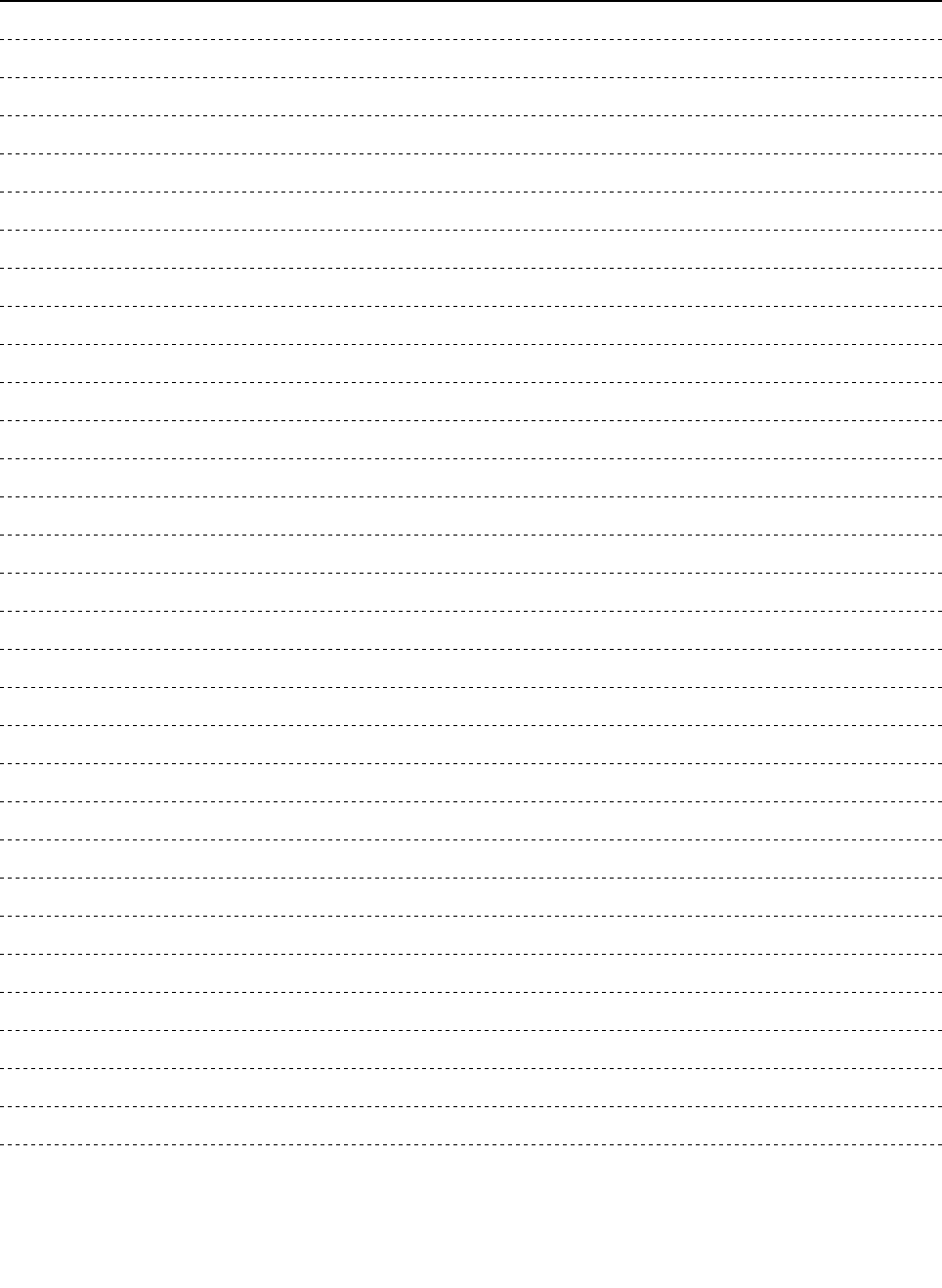
120 索引
MEMO
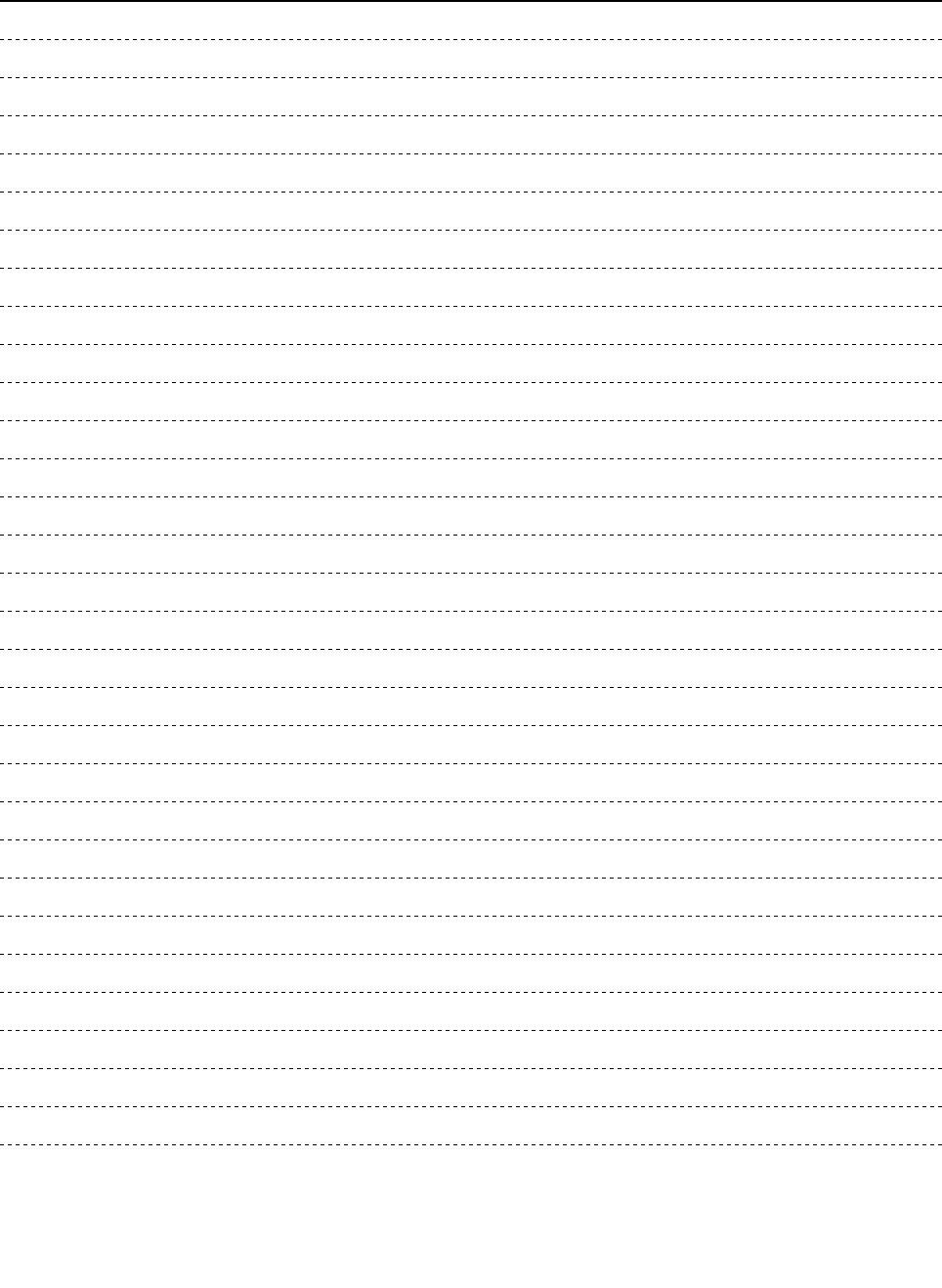
索引 121
MEMO
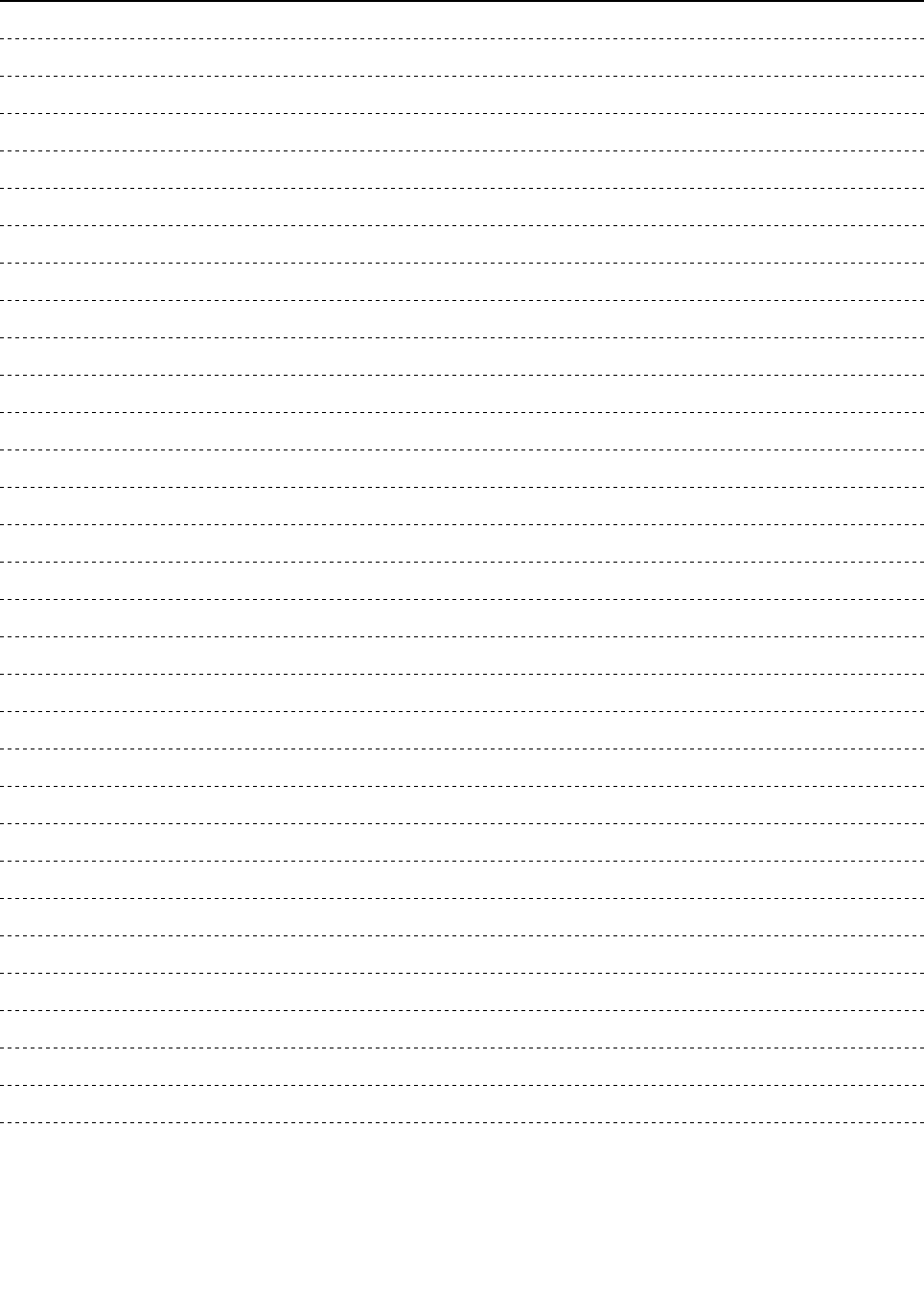
122 索引
MEMO
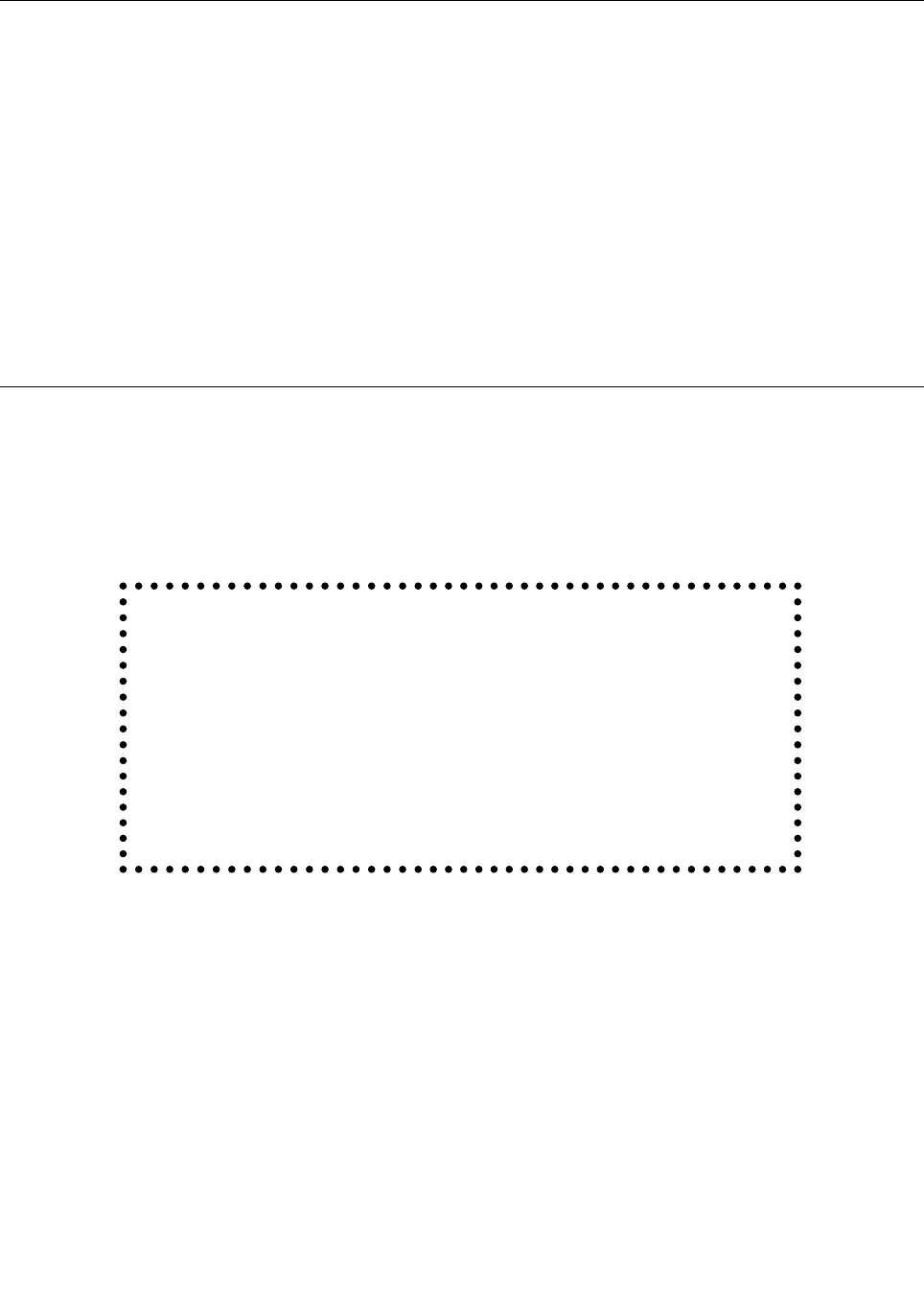
索引 123
このたびは、ヤマハVL1-mをお買い求めいただきましてありがとうございます。
ヤマハデジタル商品は、常に新技術・高機能を搭載し技術革新を進める一方、お使いになる方々の負担とわず
らわしさを軽減できるような商品づくりを進めております。また取扱説明書の記載内容も、よりわかりやすく
使いやすいものにするため、研究、改善いたしております。
しかし、一部高機能デジタル商品では、取扱説明書だけでは説明しきれないほどのいろいろな知識や経験を必
要としてしまうものがあります。
実際の操作に関して、基本項目は取扱説明書に解説いたしておりますが、「記載内容が理解できない」「手順通
りに動作しない」「記載が見つからない」といったさまざまな問題が起こる場合があります。
そのようなお客様への一助となるよう弊社では、デジタルインフォメーションセンターを開設いたしておりま
す。
お気軽にご利用いただきますようご案内いたします。
ヤマハデジタルインフォメーションセンターでは、デジタル楽器の使用方法やトラブルなどについて、電話に
よる質問をお受けいたします。
お問い合わせの際には、「製品名」「製造番号」「ご住所」「お名前」「電話番号」を必ずお知らせください。
受付日 月曜日∼金曜日
(祝日および弊社の休業日を除く)
受付時間 10:30 ∼ 13:00 / 14:00 ∼ 17:00
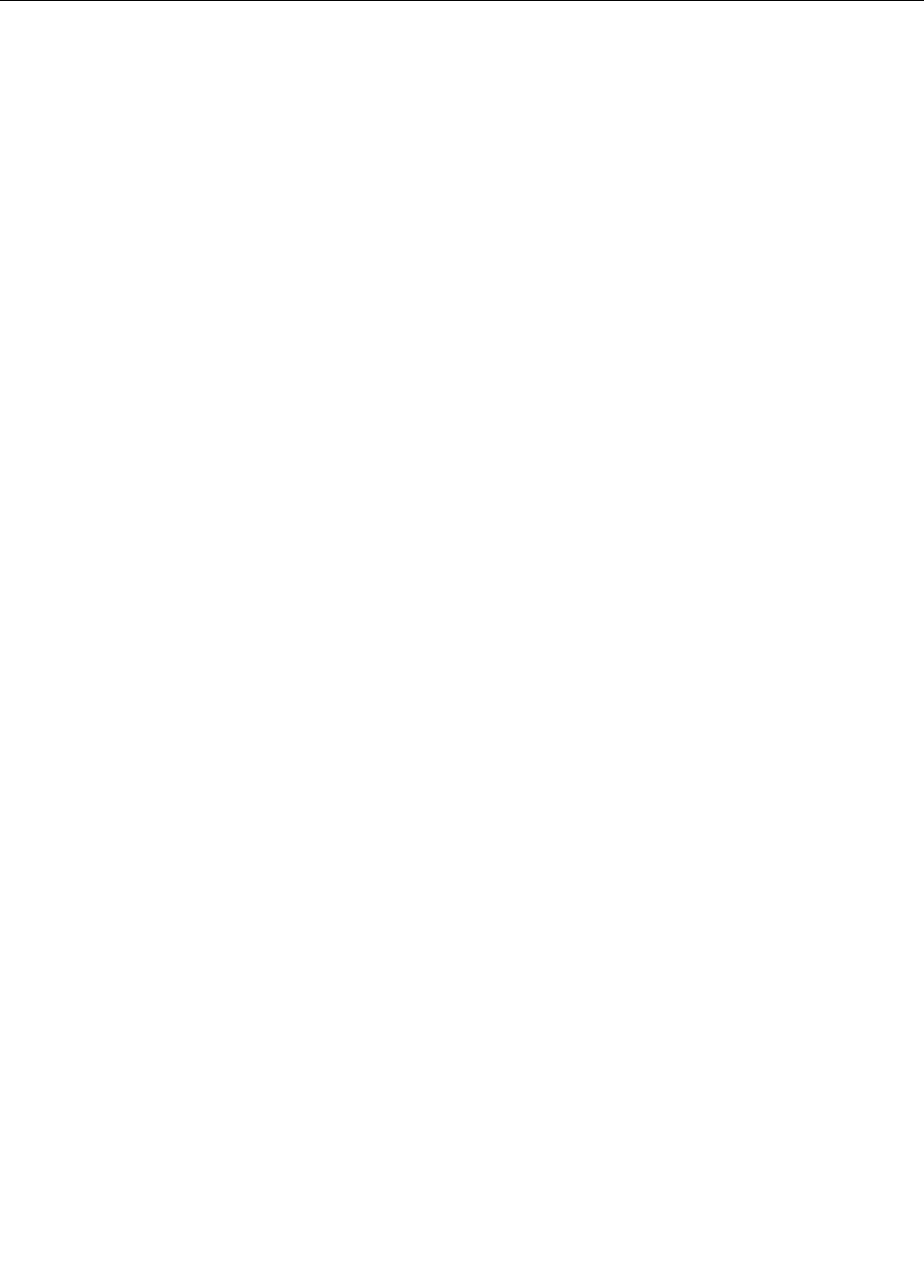
124 索引
本機の保証期間は、保証書によりご購入から1ヶ年です。(現金、ローン、月賦などによる区別はございません。)
また保証は日本国内においてのみ有効です。
保証書をお受け取りのときは、お客様のご住所、お名前、お買い上げ月日、販売店名などを必ずご確認ください。無記名
の場合は無効になりますので、くれぐれもご注意ください。
保証書は弊社が、本機をご購入いただいたお客様にご購入の日から向こう1ヶ年間の無償サービスをお約束申し上げるも
のですが、万一紛失なさいますと保証期間中であっても実費を頂戴させていただく場合があります。万一の場合に備え
て、いつでもご提示いただけますよう充分ご配慮のうえで保管してください。
また、保証期間が切れましてもお捨てにならないでください。後々のサービスに際しての機種の判別や、サービス依頼店
の確認など便利にご利用いただけます。
保証期間中に万一故障が発生した場合、お買い上げ店にご連絡頂きますと、技術者が修理・調整致します。この際必ず保
証書をご提示ください。保証書無き場合にはサービス料金を頂く場合もあります。
またお買い上げ店より遠方に移転される場合は、事前にお買い上げ店あるいは下記のヤマハ電気音響製品サービス拠点に
ご連絡ください。移転先におけるサービス担当店をご紹介申し上げますと同時に、引続き保証期間中のサービスを責任
もって行うよう手続き致します。
満1ヶ年の保証期間を過ぎますとサービスは有料となりますが、引続き責任をもってサービスをさせていただきます。な
お、補修用性能部品の保有期間は製造打切り後最低8年となっています。(性能部品とは、その製品の機能を維持するた
めに必要な部品のことです。)
そのほかご不明な点などございましたら、下記のヤマハ電気音響製品サービス拠点までお問い合わせください。
北海道サービスセンター 〒064 札幌市中央区南10条西1丁目1-50 ヤマハセンター内 Tel 011-513-5036
仙台サービスセンター 〒983 仙台市若林区卸町5-7 仙台卸商共同配送センター3F Tel 022-236-0249
首都圏サービスセンター 〒211 川崎市中原区木月1184 Tel 044-434-3100
東京サービスステーション* 〒108 東京都港区高輪2-17-11 Tel 03-5488-6625
(*修理品お持込み窓口)
浜松サービスセンター 〒435 浜松市上西町911 ヤマハ(株)宮竹工場内 Tel 053-465-6711
名古屋サ−ビスセンタ− 〒454 名古屋市中川区玉川町2-1-2 ヤマハ(株)名古屋流通センター3F Tel 052-652-2230
大阪サービスセンター 〒565 吹田市新芦屋下1-16 ヤマハ(株)千里丘センター内 Tel 06-877-5262
四国サービスセンター 〒760 高松市丸亀町8-7 ヤマハ(株)高松店内 Tel 0878-22-3045
広島サービスセンター 〒731-01 広島市安佐南区西原6-14-14 Tel 082-874-3787
九州サービスセンター 〒812 福岡市博多区博多駅前2-11-4 Tel 092-472-2134
[本社]
カスタマーサービス部 〒435 浜松市上西町911 ヤマハ(株)宮竹工場内 Tel 053-465-1158
北海道支店 LM営業課 〒064 札幌市中央区南10条西1丁目1-50 ヤマハセンター内 Tel 011-512-6113
仙台支店 LM営業課 〒980 仙台市青葉区大町2-2-10 Tel 022-222-6147
東京支店 LM営業課 〒108 東京都港区高輪2-17-11 Tel 03-5488-5471
関東支店 LM営業課 〒108 東京都港区高輪2-17-11 Tel 03-5488-1688
名古屋支店 LM営業課 〒460 名古屋市中区錦1-18-28 Tel 052-201-5199
大阪支店 LM営業課 〒542 大阪市中央区南船場3-12-9 心斎橋プラザビル東館 Tel 06-252-5231
広島支店 LM営業課 〒730 広島市中区紙屋町1-1-18 ヤマハビル Tel 082-244-3749
九州支店 LM営業課 〒812 福岡市博多区博多駅前2-11-4 Tel 092-472-2130
LM営業部
デジタル楽器営業課 〒430 浜松市中沢町10-1 Tel 053-460-2431
M.D.G.,E.M.I Division Yamaha Corporation 1994
